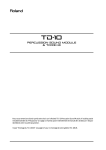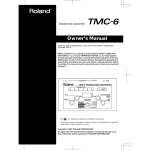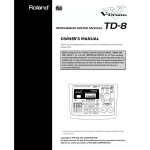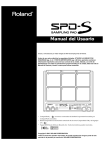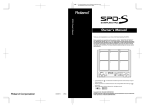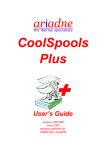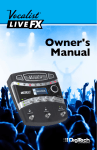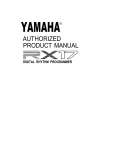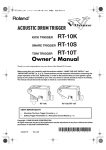Download Le agradecemos la compra del módulo de sonido
Transcript
® Le agradecemos la compra del módulo de sonido de percusión TD-10 de Roland . Antes de empezar a utilizar la unidad, lea con atención las secciones tituladas “INSTRUCCIONES DE SEGURIDAD IMPORTANTES” (p. 2), “UTILIZAR LA UNIDAD DE MANERA SEGURA” (p. 3, 4) y “NOTAS IMPORTANTES” (p. 17). Estas secciones ofrecen información importante relacionada con la correcta utilización de la unidad. Además, también debe leer este manual para familiarizarse con todas y cada una de las funciones y posibilidades que ofrece este módulo de sonido. Guarde este manual en un lugar seguro y téngalo siempre a mano para futuras consultas. Copyright © 1997 ROLAND CORPORATION Todos los derechos reservados. Ninguna parte de esta publicación puede reproducirse por ningún medio sin el permiso de ROLAND CORPORATION. CAUTION RISK OF ELECTRIC SHOCK DO NOT OPEN ATTENTION: RISQUE DE CHOC ELECTRIQUE NE PAS QUVRIR CAUTION: TO REDUCE THE RISK OF ELECTRIC SHOCK, DO NOT REMOVE COVER (OR BACK). NO USER-SERVICEABLE PARTS INSIDE. REFER SERVICING TO QUALIFIED SERVICE PERSONNEL. El relámpago con punta de flecha dentro de un triángulo alerta al usuario de la presencia de un "voltaje peligroso no aislado dentro del producto, que puede ser de una magnitud suficiente como para constituir un riesgo para las personas. El símbolo de exclamación dentro de un triángulo alerta al usuario de la presencia de instrucciones de utilización y mantenimiento en los manuales que se entregan con el producto. INSTRUCCIONES RELATIVAS AL RIESGO DE FUEGO, DESCARGAS ELÉCTRICAS O LESIONES. INSTRUCCIONES DE SEGURIDAD IMPORTANTES GUARDE ESTAS INSTRUCCIONES ADVERTENCIA - Al utilizar productos eléctricos, siga siempre las precauciones básicas, que incluyen las siguientes: 1. Lea todas las instrucciones antes de utilizar el producto. 2. No utilice este producto cerca del agua — por ejemplo, cerca de un fregadero, una piscina, sobre suelos húmedos o lugares similares. 3. Utilice este producto sólo con un soporte o pie recomendado por el fabricante. 4. Este producto, tanto por si sólo como en combinación con un amplificador y auriculares o altavoces, puede producir un volumen capaz de provocar lesiones permanentes en el oído. No utilice es producto durante un período de tiempo largo y a un volumen alto. Si experimenta alguna pérdida de oído o zumbidos, acuda a su otorrinolaringólogo. 5. Este producto debe colocarse de manera que quede garantizada su correcta ventilación. 6. No instale este producto cerca de fuentes de calor como radiadores, calefactores u otros aparatos que generen calor. 7. Este producto debe conectarse a una toma de corriente del tipo descrito en las instrucciones de utilización o especificado en el producto. 8. Desconecte el cable de alimentación de la toma si no va a utilizar la unidad durante un período de tiempo largo. 9. Procure que no penetren objetos ni líquidos en la unidad a través de sus aberturas. 10.Póngase en contacto con el personal del servicio técnico especializado cuando: A. el cable o el conector estén dañados. B. hayan penetrado objetos o líquidos en el interior del producto. C. el producto haya estado expuesto a la lluvia. D. el producto no funcione de manera normal o muestre un cambio importante en las prestaciones. E. el producto haya caído o el mueble exterior esté dañado. 11.No intente realizar reparaciones por su cuenta, a menos que los manuales incluyan instrucciones para ello. Póngase siempre en contacto con el personal del servicio técnico especializado. For the USA GROUNDING INSTRUCTIONS This product must be grounded. If it should malfunction or breakdown, grounding provides a path of least resistance for electric current to reduce the risk of electric shock. This product has a cord with an equipment-grounding conductor and a grounding plug. The plug must be plugged into an appropriate outlet that is properly installed and grounded in accordance with all local codes and ordinances. DANGER: Improper connection of the equipment-grounding conductor can result in a risk of electric shock. Check with a qualified electrician or serviceman if you are in doubt as to whether the product is properly grounded. Do not modify the plug provided with the product — if it will not fit the outlet, have a proper outlet installed by a qualified electrician. For the U.K. WARNING: THIS APPARATUS MUST BE EARTHED IMPORTANT: THE WIRES IN THIS MAINS LEAD ARE COLOURED IN ACCORDANCE WITH THE FOLLOWING CODE. GREEN-AND-YELLOW: EARTH, BLUE: NEUTRAL, BROWN: LIVE As the colours of the wires in the mains lead of this apparatus may not correspond with the coloured markings identifying the terminals in your plug, proceed as follows: The wire which is coloured GREEN-AND-YELLOW must be connected to the terminal in the plug marked by the letter E or by the safety earth symbol or coloured GREEN or GREEN-AND-YELLOW. The wire which is coloured BLUE must be connected to the terminal marked with the letter N or coloured BLACK. The wire which is coloured BROWN must be connected to the terminal marked with the letter L or coloured RED. Si el producto dispone de un CONECTOR DE TRES PATILLAS CON MASA, derive el producto a masa. 2 UTILIZAR LA UNIDAD DE MANERA SEGURA ADVERTENCIA Se utiliza para instrucciones pensadas para avisar al usuario del riesgo de muerte o lesiones graves si utiliza la unidad de manera inadecuada. Se utiliza para instrucciones pensadas para avisar al usuario del riesgo de lesiones o daños materiales si utiliza la unidad de manera inadecuada. PRECAUCIÓN * Los daños materiales se refieren a daños u otros efectos adversos provocados en relación con el hogar, los muebles o los animales domésticos. ADVERTENCIA El símbolo avisa al usuario de instrucciones o advertencias importantes. El significado específico del símbolo está determinado por el dibujo del interior del triángulo. En el caso del símbolo de la izquierda, éste se utiliza para advertencias de peligro generales. El símbolo avisa al usuario de acciones que no debe realizar (están prohibidas). La acción específica que está prohibida se indica con el dibujo del interior del círculo. En el caso del símbolo de la izquierda, éste indica que nunca debe desmontar la unidad. El símbolo ● avisa al usuario de acciones que debe realizar. La acción concreta está indicada por el dibujo del interior del círculo. En el caso del símbolo de la izquierda, éste indica que debe desconectar el cable de alimentación de la toma de corriente. ADVERTENCIA • Antes de utilizar esta unidad, lea las siguientes instrucciones y el Manual del Usuario. ........................................................................................................... • No permita que la unidad reciba golpes fuertes. (No la deje caer) ........................................................................................................... • No abra la unidad ni realice modificaciones internas. (Las únicas excepciones serían los casos en que este manual ofrece instrucciones específicas que deben seguirse para instalar opciones; consulte la página 43.) ........................................................................................................... • No conecte nunca una gran cantidad de aparatos a una misma toma de corriente. Tenga un cuidado especial al utilizar alargos—la potencia total utilizada por todos los aparatos conectados al alargo no debe exceder la capacidad máxima del cable (watios/amperios). Una carga excesiva puede calentar el aislamiento del cable y derretirlo. ........................................................................................................... • Al utilizar esta unidad con un pie o soporte recomendado por Roland, éste debe estar plano y ser estable. Si no utiliza ningún soporte o pie, compruebe que la superficie que va a soportar la unidad sea plana y estable y suficientemente resistente, y evite que tambalee. ........................................................................................................... • No dañe el cable de alimentación. No lo doble excesivamente, no lo pise, no coloque objetos pesados sobre él, etc. Un cable dañado puede provocar cortocircuitos o un incendio. No utilice nunca un cable de alimentación dañado. ........................................................................................................... • Antes de utilizar esta unidad en el extranjero, póngase en contacto con su distribuidor o con el personal del servicio técnico de Roland. ........................................................................................................... • Apague siempre la unidad y desconecte el cable de alimentación antes de instalar la placa de circuitos (TARJETA DE AMPLIACIÓN DE ONDAS y SISTEMA serie TDW; página 43). ........................................................................................................... • En hogares con niños pequeños, es necesaria la supervisión de un adulto hasta que el niño pueda seguir las normas básicas para la utilización segura de la unidad. ........................................................................................................... 3 UTILIZAR LA UNIDAD DE MANERA SEGURA PRECAUCIÓN • Al conectar o desconectar el cable de alimentación, coja siempre el conector. No tire nunca del cable. ........................................................................................................... • No deje que los cables se enreden. Coloque todos los cables fuera del alcance de los niños pequeños. ........................................................................................................... • No suba sobre la unidad ni coloque objetos pesados encima de ella. ........................................................................................................... • No toque nunca los cables ni conectores con las manos húmedas al conectar o desconectar la unidad en la toma de corriente. ........................................................................................................... • Antes de mover la unidad, desconecte el cable de alimentación de la toma de corriente y todos los cables de los aparatos externos. ........................................................................................................... • Antes de limpiar la unidad, apáguela y desconecte el cable de alimentación (p. 27). ........................................................................................................... • Siempre que exista un riesgo de tormenta eléctrica, desconecte el cable de alimentación. ........................................................................................................... • Instale sólo las placas de circuitos especificadas (TARJETA DE AMPLIACIÓN DE ONDAS y SISTEMA serie TDW). Extraiga sólo los tornillos especificados (p. 43). ........................................................................................................... 4 Cómo leer este manual del usuario Este manual del usuario está organizado de la siguiente manera. Referencia Rápida Esta sección está pensada para los que utilizan el TD-10 por primera vez, y explica cómo utilizar varias funciones de manera sencilla. Lea la Referencia Rápida y siga las instrucciones en el TD-10. Con ello se familiarizará más rápidamente con los pasos necesarios para las operaciones básicas. Si se encuentra con palabras o términos desconocidos, consulte el “Glosario” de la página 169. Las explicaciones más avanzadas para utilizar el TD-10 y los detalles acerca de las demás operaciones se explican en la sección Utilización Avanzada. Utilización Avanzada Esta sección explica todas las funciones del TD-10 en detalle, y está dividida en partes específicas. Las operaciones básicas en el panel y las pantallas se explican en Referencia Rápida. La sección Utilización Avanzada asume que ya conoce los procesos básicos, por lo que en caso de duda debe consultar la “Referencia Rápida.” Capítulo 1. Descripción general del TD-10 V-drums Este capítulo explica el concepto del TD-10 y su organización. Lea este capítulo para tener una idea general del TD-10. Capítulos 2–5. Funciones para crear sonido Si desea conocer los detalles acerca de las posibilidades de creación de sonidos introducidas en la “Referencia Rápida”, consulte los capítulos 2–5. Capítulo 6. Utilizar un secuenciador y las funciones relacionadas Este capítulo explica las funciones del secuenciador como la interpretación, la grabación, los diferentes ajustes y la edición de patrones. Capítulo 7. Ajustes para el TD-10 Este capítulo explica los ajustes que afectan al TD-10 en general, como el sonido que se oirá, la manera de guardar información en una tarjeta de memoria, etc. Capítulos 8 y 9. Funciones útiles y maneras de utilizarlas Estos capítulos explican la manera de utilizar los pads o pedales para la reproducción de patrones y otras funciones, y para ahorrar tiempo en operaciones como la copia y la ayuda. Capítulo 10. Funciones MIDI Este capítulo explica la manera de utilizar el MIDI—ya sea para guardar información en un aparato externo o para utilizar el TD-10 como módulo de sonido. Apéndices Si se encuentra con problemas, consulte “Solucionar problemas” para comprobar si los ajustes son correctos. Si aparece algún mensaje de error, consulte la “Lista de Mensajes/Mensajes de Error” y tome las medidas necesarias. Esta sección también ofrece información relacionada con la edición de sonidos, el MIDI, diversas listas, y los diagramas de aplicación MIDI. * Las páginas de pantalla impresas en este manual están basadas en los ajustes originales. Tenga en cuenta que en algunos casos pueden diferir de las que aparezcan en realidad. 5 Contenido INSTRUCCIONES DE SEGURIDAD IMPORTANTE..........................................................2 UTILIZAR LA UNIDAD DE MANERA SEGURA..................................................................3 Cómo leer este manual del usuario.....................................................................................5 Características ..................................................................................................................12 Paneles frontal y posterior.................................................................................................14 Notas importantes .............................................................................................................17 Operaciones con botones y páginas de pantalla ..............................................................18 Referencia Rápida ...................21 Antes de empezar a tocar .........................22 Instalar el TD-10 en el soporte ..........................................................................................22 Conectar el sistema de audio o amplificador ....................................................................23 Conectar pads y pedales...................................................................................................24 Poner en marcha la unidad ...............................................................................................26 Para apagar la unidad ... ....................................................................................................................27 Escuchar la canción de demostración interna...................................................................28 Especificar los pads que utilizará el TD-10 .......................................................................29 Si ha adquirido el “V-Basic Kit” o el “V-Standard Kit” ................................................................29 Si ha adquirido el PD-5, PD-7, PD-9, PD-100 o PD-120 aparte ....................................................30 Utilizar disparos de un instrumento acústico para tocar el TD-10..............................................33 Comprobar los ajustes ......................................................................................................34 Para una mejor interpretación ..................35 Interpretación y expresividad de los pads .........................................................................35 Golpes en el borde ..............................................................................................................................35 Enmudecimiento.................................................................................................................................35 Detección de la posición ....................................................................................................................36 Tocar con escobillas ............................................................................................................................36 Pedal de control de charles................................................................................................................36 Proceso operativo del TD-10.............................................................................................37 Ajustar el volumen .............................................................................................................................37 Seleccionar un kit de percusión ........................................................................................................38 Ajustar la sensibilidad de un pad.....................................................................................................39 Ecualizador principal .........................................................................................................................40 Efecto activado/desactivado.............................................................................................................41 Función de ayuda ...............................................................................................................................42 Las tarjetas de ampliación.................................................................................................43 À propos des cartes d’extension .......................................................................................44 Comprobar conexiones y ajustes ......................................................................................45 Los kits de percusión predefinidos.............47 Creación de sonidos en V-drums ......................................................................................47 No.36: Kit de percusión 70’s Rock ....................................................................................48 No.37: Kit de percusión Brushes.......................................................................................50 No.38: Kit de percusión Electro.........................................................................................52 6 Contenido Modificar un kit de percusión....................54 [INST]: Crear sonidos de percusión ..................................................................................55 Seleccionar un instrumento ...............................................................................................................55 Modificar el material y la profundidad del cuerpo .......................................................................56 Cambiar el material y la afinación del parche ................................................................................58 Ajustar la amortiguación (enmudecimiento) y la tensión de la bordonera ...............................60 [STUDIO]: Ajustar la acústica de la habitación .................................................................62 Decidir “donde” se tocan los instrumentos de percusión ............................................................63 Cambiar el tamaño de la habitación.................................................................................................64 [CONTROL ROOM]: Añadir toques finales al sonido........................................................65 Utilizar el ecualizador para modificar el sonido............................................................................65 Ajustar el balance de volumen de los instrumentos......................................................................67 Ejemplos y consejos útiles .........................68 Tocar con el secuenciador integrado ................................................................................68 Reproducir un patrón predefinido...................................................................................................68 Tocar los pads junto con un patrón predefinido............................................................................69 Chain—Seleccionar kits de percusión en el orden deseado.............................................70 Utilizar un pedal para seleccionar kits...............................................................................72 Utilizar un pad para reproducir patrones ...........................................................................72 Utilizar auriculares para oír el sonido de la claqueta.........................................................73 Utilizar el TD-10 como módulo de sonido MIDI.................................................................74 Utilización Avanzada ...............75 Capítulo 1. Descripción de TD-10 V-drums.........76 Organización del sistema V-drums ...................................................................................76 Seleccionar pads...............................................................................................................77 Utilizar pads para seleccionar el pad/sonido a editar ..................................................................77 Utilizar el TD-10 para seleccionar el pad/sonido a editar............................................................77 Capítulo 2. Ajustes para el kit de percusión ...78 Seleccionar un kit ..............................................................................................................78 Seleccionar kits en la pantalla de lista ..............................................................................78 Dar un nombre a un kit......................................................................................................78 Ajustes para tocar con escobillas......................................................................................79 Conmutadores de efectos para el kit.................................................................................79 7 Contenido Capítulo 3. Ajustes de instrumento ............80 Seleccionar un instrumento...............................................................................................80 Seleccionar instrumentos en la pantalla de lista ...............................................................80 Editar un kit de percusión acústico (V-EDIT) ....................................................................81 Seleccionar el material del cuerpo....................................................................................................81 Profundidad del cuerpo.....................................................................................................................82 Material del parche.............................................................................................................................82 Afinar el parche...................................................................................................................................82 Amortiguación (enmudecimiento)...................................................................................................83 Ajustar la tensión de la bordonera ...................................................................................................83 Editar un kit de percusión electrónica (V-EDIT) ................................................................84 Editar un TR-808/909 (V-EDIT).........................................................................................85 Editar charles, platos y percusión .....................................................................................86 Capítulo 4. Ajustes de estudio ...................87 Ajustes para todo el kit de percusión ................................................................................87 Seleccionar el estudio/habitación ....................................................................................................87 Cambiar el tamaño de la habitación.................................................................................................87 Cambiar el material de la pared .......................................................................................................87 Seleccionar la posición de los micrófonos de ambiente ................................................................87 Ajustar el volumen y las asignaciones de salida del ambiente ....................................................88 Ajustes para cada instrumento..........................................................................................88 Ajustar la cantidad de ambiente.......................................................................................................88 Seleccionar el tipo de micrófono y su posición ..............................................................................88 Ajustes para cada grupo ...................................................................................................89 Ajustar la cantidad de nivel de envío de ambiente para cada grupo..........................................89 Capítulo 5. Ajustes de la habitación de control.....90 Ajustes para cada instrumento..........................................................................................90 Ajustar el volumen (nivel).................................................................................................................90 Ajustar el panorama (posición estéreo) ...........................................................................................90 Ajustar el nivel de envío de efecto ...................................................................................................90 Seleccionar asignaciones de salidas .................................................................................................91 Controlar variaciones en el volumen (Compressor)......................................................................91 Personalizar el sonido (EQ) ...............................................................................................................92 Ajustes para todo el kit de percusión ................................................................................93 Ajustar el nivel de retorno de efecto ................................................................................................93 Seleccionar el tipo de efecto ..............................................................................................................93 Editar los efectos .................................................................................................................................94 Ajustes para todo un grupo ...............................................................................................96 Ajustar el nivel de envío de efecto para un grupo.........................................................................96 Ajustar el volumen por grupos.........................................................................................................96 8 Contenido Capítulo 6. Secuenciador...........................97 Operaciones básicas.........................................................................................................97 Utilizar patrones predefinidos..........................................................................................................97 Ajustar el tempo ................................................................................................................97 Definir el tempo para cada patrón ...................................................................................................97 Cambiar temporalmente el tempo del patrón actual.....................................................................97 Funciones de reproducción ...............................................................................................98 Seleccionar un patrón.........................................................................................................................98 Seleccionar patrones en la lista .........................................................................................................98 Seleccionar la manera en que se reproducirá un patrón...............................................................98 Ajustes de la claqueta .......................................................................................................99 Claqueta activada/desactivada y ajustes de volumen..................................................................99 Ajustar el tempo..................................................................................................................................99 Ajustar el tipo de compás y el intervalo de claqueta.....................................................................99 Seleccionar el sonido de la claqueta ...............................................................................................100 Utilizar el ambiente ..........................................................................................................................100 Utilizar efectos...................................................................................................................................100 Ajustar la panoramización (posición estereofónica)....................................................................100 Seleccionar el destino de la salida ..................................................................................................100 Grabación........................................................................................................................101 Proceso de grabación básico............................................................................................................101 La función de ensayo........................................................................................................................102 Utilizar una claqueta ........................................................................................................................102 Iniciar la grabación al golpear un pad ...........................................................................................102 Corregir la temporización al grabar (Quantize)...........................................................................103 Importar datos desde otro secuenciador en el TD-10..................................................................103 Editar un patrón...............................................................................................................103 Asignar un nombre a un patrón .....................................................................................................103 Borrar un patrón ...............................................................................................................................104 Borrar compases seleccionados de un patrón...............................................................................104 Copiar un patrón...............................................................................................................................104 Copiar compases seleccionados de un patrón..............................................................................105 Eliminar un patrón ...........................................................................................................................105 Eliminar los compases seleccionados de un patrón.....................................................................105 Conectar dos patrones......................................................................................................................106 Ajustes para instrumentos de parte.................................................................................106 Ajustar la afinación principal..........................................................................................................106 Selección de instrumento y ajustes para cada parte ....................................................................106 Ajustes del mezclador para cada parte..........................................................................................107 Enmudecer una parte específica.....................................................................................................107 9 Contenido Capítulo 7. Ajustes para el TD-10 ............108 Cambiar la asignación de salida para el audio recibido en el jack MIX IN......................108 Especificar el tipo de pad ................................................................................................108 Ajustes básicos para los parámetros de disparo (BASIC) ..............................................109 Ajustes detallados para los parámetros de disparo (ADVNCD)......................................111 Orden de ajuste de los parámetros de disparo al utilizar disparadores ..........................112 Ajustar el brillo de la pantalla ..........................................................................................113 Ajustar el ecualizador principal........................................................................................113 Guardar datos en una tarjeta de memoria ......................................................................114 Cargar datos de una tarjeta de memoria.........................................................................115 Cambiar automáticamente la pantalla (Note Chase) ......................................................115 Capítulo 8. Funciones útiles .....................116 Seleccionar kits en el orden deseado (Drum Kit Chain)..................................................116 Especificar una cadena de kits ........................................................................................................116 Asignar un nombre a una cadena ..................................................................................................116 Copiar..............................................................................................................................117 La función UNDO ............................................................................................................117 Obtener ayuda.................................................................................................................118 Especificar el funcionamiento del botón Preview ............................................................118 Capítulo 9. Operaciones con pads y pedales ....119 Utilizar pads para tocar patrones (Pad Pattern) ..............................................................119 Utilizar pads para ejecutar operaciones con botones (Pad Switch) ...............................119 Utilizar pedales para ejecutar operaciones con botones (Foot Switch) ..........................120 Capítulo 10. Funciones con el MIDI ..........121 Guardar/Cargar datos en/desde un aparato externo (Bulk Dump) .................................121 Guardar datos....................................................................................................................................121 Cargar datos guardados en el TD-10 .............................................................................................121 Ajustar el ID de aparato ID—Transmitir datos guardados a dos o más unidades TD-10 .....122 Utilizar pads para tocar un módulo de sonido MIDI externo ...........................................122 Seleccionar el número de nota transmitido por cada pad ..........................................................122 Ajustar el tiempo de compuerta .....................................................................................................123 Ajustar el canal MIDI .......................................................................................................................123 Utilizar el TD-10 con el Roland SPD-11 ..........................................................................123 Ajustes MIDI para el TD-10 .............................................................................................124 Ajustar los canales MIDI para cada Parte .....................................................................................124 Desactivar el control Local ..............................................................................................................124 Desactivar la recepción o transmisión de Cambios de Programa .............................................124 Reducir la cantidad de datos transmitidos por el FD-7 (Pedal Data Thin) ..............................124 Utilizar el TD-10 como un módulo de sonido ..................................................................125 Ajustar el instrumento para cada parte .........................................................................................125 Definir los ajustes del mezclador para cada parte .......................................................................125 Números de nota para los sonidos del kit de percusión.............................................................125 Utilizar el grupo de percusión ........................................................................................................126 Cambiar el kit seleccionado por un cambio de programa ..........................................................128 10 Contenido Mensajes MIDI para expresiones de interpretación detalladas.......................................128 Mensajes para control de charles....................................................................................................128 Mensajes para la detección posicional (sólo para la caja y el plato ride)..................................129 Sincronización con aparatos MIDI externos....................................................................129 Apéndices..............................131 Solucionar problemas......................................................................................................132 Instrumentos que pueden utilizarse con cada jack TRIGGER ........................................136 Recuperar los ajustes originales (INITIALIZE) ................................................................137 Lista de mensajes / mensajes de error ...........................................................................138 El MIDI.............................................................................................................................140 Utilizar disparadores de percusión ..................................................................................142 Lista de predefinidos .......................................................................................................143 Aplicación MIDI ...............................................................................................................154 Diagrama de aplicación MIDI ..........................................................................................165 Especificaciones..............................................................................................................168 Glosario ...........................................................................................................................169 Índice de páginas de pantalla..........................................................................................173 Índice...............................................................................................................................176 * PinStripe es una marca comercial registrada de Remo Inc. U.S.A. 11 Características ● Mejor calidad tonal y expresividad similares a las de la percusión acústica El TD-10 dispone de un módulo de sonido de reciente creación basado en la tecnología COSM. Éste detecta la fuerza y la posición del golpe, lo que permite una expresión dinámica muy similar a la de los instrumentos de percusión acústicos. Además, al utilizar los pads PD-100 o PD-120 (opcionales) es posible obtener una respuesta excelente al tocar redobles. * COSM (Composite Object Sound Modeling) es una tecnología de Roland que combina múltiples procesos de modelado del sonido para crear nuevos sonidos. * La detección posicional es posible en las cajas y en los platos ride. ● 600 sonidos de percusión y 54 instrumentos de acompañamiento Esta unidad ofrece una gran variedad de sonidos instrumentales, suficientes para cubrir todos los estilos musicales. ● Un interface de usuario específico para percusionistas Es posible crear sonidos de manera muy similar a como lo haría en instrumentos de percusión acústicos seleccionando el parche preferido, afinándolo e instalando material amortiguante (enmudecimiento). Con la pantalla de gran tamaño, la utilización de gráficos e iconos para representar los parámetros que se ajustan y su significado es muy intuitiva y de fácil comprensión. ● Respuesta de disparo de alta velocidad El tiempo de disparo (retardo entre el golpe en el pad y el momento en que se oye el sonido) es más rápido que nunca, lo que permite reproducir de manera muy precisa la expresividad y la dinámica. ● Posibilidad de utilizar 12 pads simultáneamente Es posible utilizar hasta 12 pads simultáneamente, lo que permite instalaciones de gran tamaño. Esto también permite una mayor flexibilidad para aplicaciones, como la utilización de pads como conmutadores (Pad Switch) o para la reproducción de patrones (Pad Pattern). ● Simulación del proceso de grabación Gracias a la selección de instrumentos de percusión, tamaños, posiciones, tipos de micrófonos y sus ajustes, efectos y parámetros del mezclador, el TD-10 permite una total flexibilidad para la grabación o la interpretación en vivo. Todos estos ajustes pueden guardarse como parte de un kit de percusión para poder acceder a ellos en cualquier momento. ● Interpretación con escobillas Si utiliza los pada PD-100 o PD-120 podrá tocar con escobillas, algo que no era posible con ningún sistema de percusión electrónica previo. (Utilice sólo escobillas de nilón). ● Procesamiento del sonido especial para percusión Para cada instrumento asignado para disparar las entradas 1–10 existe un ecualizador de dos bandas y un compresor individual. Además, (en Control Room)—existen efectos digitales: reverberación, flanger, chorus, retardos, retardo de la transposición y phaser. También existe un ecualizador de tres bandas para procesar el sonido en MASTER OUT. Ambience (en Studio) permite seleccionar la posición en que se tocan los instrumentos de percusión. Es posible cambiar el sonido de este espacio cambiando el material de las paredes, el tamaño de la habitación y la posición de los micrófonos de ambiente. Existen niveles de envío de ambiente individuales para cada instrumento. 12 Características ● Funciones y operaciones perfectas para interpretaciones en vivo Los deslizadores de grupo del panel frontal permiten realizar cambios rápidos según sea necesario durante una interpretación. Es posible tocar kits de percusión en el orden deseado (Drum Kit Chain). Los botones INC/DEC tienen un tamaño que permite pulsarlos con una baqueta. (No los golpee.) Otra función muy útil permite enviar el sonido de la claqueta SÓLO a los auriculares. También existe una entrada de audio (estereofónica) para la monitorización personalizada (jack MIX IN). ● Secuenciador integrado Es posible grabar o reproducir patrones con operaciones sencillas similares a las de una grabadora de cintas. Además de la percusión, pueden añadirse tres partes de acompañamiento para practicar en grupo o crear patrones de acompañamiento con un teclado MIDI, un secuenciador externo, etc. * No es posible grabar la interpretación con escobillas o el efecto de “parada”. ● Posibilidad de utilizar pads de modelos previos Los pads antiguos (PD-5, PD-7, PD-9), los pads de bombo (KD-5, KD-7) y el pedal de control de charles (FD-7) son compatibles. Además, el PD-7 y el PD-9 permiten la detección de la posición del golpe para la caja y el plato ride. ● Tarjetas de ampliación instalables por el usuario que permiten una mayor funcionalidad WAVE & SYSTEM EXPANSION BOARD serie TDW añaden instrumentos y kits de percusión al TD-10, y permiten ampliar el sistema mediante la Flash ROM. Es posible utilizar una tarjeta de memoria (M-512E) para guardar todos los kits y patrones del TD-10. ● Utilizable como módulo de sonido MIDI Es posible acceder a los sonidos de los grupos de percusión vía MIDI de la misma manera que con un módulo específico, por lo que además de los sonidos asignados a las 12 entradas de disparo, una asignación de notas especial para percusión permite acceder de manera simultánea a 72 tipos de instrumentos. 13 Paneles frontal y posterior Panel frontal 15 1 8 17 18 3 2 16 19 7 6 5 4 20 21 10 9 11 12 13 14 22 1 Indicador Trigger Se ilumina al recibirse una señal de disparo (señal producida al golpear un pad) desde un pad. Permite comprobar si el pad está correctamente conectado. 2 Pantalla de LEDs Muestra el número del kit de percusión actual. 3 Pantalla gráfica Durante una interpretación muestra el nombre del kit de percusión y otra información importante. Al editar muestra gráficos y textos relativos al proceso de edición. * En el manual del usuario aparece siempre como “la pantalla.” 4 Botones F1-F4 Estos botones cambian su función según el contenido de la pantalla. La parte inferior de la pantalla indica la función de cada botón (p. 18). 14 5 Botón EXIT Pulse este botón y volverá a la pantalla del nivel superior. Si lo pulsa repetidamente volverá a la página “DRUM KIT”. 6 Botón TOOLS Permite acceder a funciones como Copy, Undo y Help. (p. 42, 117) 7 Botón CHAIN Permite realizar ajustes para Chain (una función que organiza los kits de percusión en el orden deseado para su selección) (p. 70, 116). 8 Botón SETUP Aquí puede realizar ajustes que afectan a todo el TD-10, como parámetros de disparo y ajustes MIDI (p. 108). Paneles frontal y posterior 9 GROUP FADERS Estos deslizadores ajustan el volumen del bombo, la caja, los charles y otros instrumentos de percusión, instrumentos de acompañamiento y el sonido de la claqueta (p. 37). 10 SEQUENCER Estos botones controlan las funciones del secuenciador (reproducir/grabar patrones de interpretación) (p. 68, 97). 11 Botón KIT Permite acceder a la página de pantalla básica utilizada al tocar el TD-10. 20 TRIG SELECT Utilice los dos botones inferiores para seleccionar el pad (número de disparador) en la que desee realizar ajustes. Para seleccionar el borde de un pad, pulse el botón RIM para iluminar el indicador RIM. Si los pads están conectados al TD10, también pueden seleccionarse golpeándolos. El botón PREVIEW permite oír el instrumento asignado al pad seleccionado o el sonido que aparece en la pantalla al editar un grupo de percusión (p. 20). 21 Botón PREVIEW 12 Botón INST Utilícelo para oír un instrumento. Si utiliza los botones TRIG SELECT para seleccionar un pad, podrá tocar y editar un sonido incluso si los pads no están conectados al TD-10. Este botón es sensible a la velocidad (p. 20). Permite acceder a la página de pantalla en la que se editan los instrumentos (p. 55, 80). 22 Botón INC, botón DEC Permite acceder a la página de pantalla en la que se seleccionan tipos de micrófonos, su posición, ambientes y la posición de los micrófonos de ambiente (p. 62, 87). Estos botones se utilizan para cambiar entre kits de percusión o para modificar valores. Pulse el botón INC para aumentar el valor, y el botón DEC para ajustar un valor inferior. Estos botones son de gran tamaño, por lo que puede pulsarlos con la punta de la baqueta (p. 19). 14 Botón CONTROL ROOM * Tenga en cuenta que si golpea los botones con una baqueta puede dañarlos. 13 Botón STUDIO Permite editar parámetros del mezclador, del ecualizador, del compresor y de efectos (p. 65, 90). 15 Mando MIX IN Ajusta el volumen del aparato conectado al jack MIX IN. El sonido de MIX IN se enviará desde MASTER OUT y/o desde el jack PHONES. 16 Mando PHONES Ajusta el volumen de los auriculares. Incluso con los auriculares conectados, el sonido sigue enviándose desde los diversos jacks de salida. 17 Mando MASTER Ajusta el volumen de los jacks MASTER OUT. El volumen del jack PHONES se ajusta con el mando PHONES. 18 Botones CURSOR Utilícelos para desplazar el cursor en pantalla, o para pasar a la siguiente página de pantalla (p. 18). 19 Dial VALUE Este dial tiene la misma función que los botones INC y DEC. Utilice este dial para realizar cambios importantes en los ajustes del kit de percusión o en los valores editados (p. 19). 15 Paneles frontal y posterior Panel posterior 33 28 32 31 34 23 27 29 25 30 26 24 23 Ranura MEMORY CARD 29 Jack PHONES Es posible insertar una tarjeta de memoria M-512E (opcional) en esta ranura. Cada tarjeta de memoria puede guardar todos los ajustes del TD-10, como los kits de percusión, la información de interpretación del secuenciador, etc (p. 114). Es posible conectar unos auriculares estereofónicos a este jack. Incluso con los auriculares conectados, seguirá enviándose el sonido desde los jacks OUTPUT (p. 23). * La M-512E es la única tarjeta de memoria que puede utilizar en el TD-10. 30 Jack MIX IN 24 Jacks TRIGGER INPUT Aceptan los pads o disparadores de bombo que desee conectar al TD-10. Para conectar un pad de disparo dual (PD-7, PD-9, PD-120), utilice un cable estereofónico (p. 24). 25 Jack FOOT SWITCH Permite conectar un pedal opcional (FS-5U). Puede utilizar un pedal para seleccionar kits y para iniciar/detener el secuenciador, etc. Utilice un cable PCS-31 especial (opcional) (p. 72, 120). 26 Jack HH CTRL Permite conectar un pedal de control de charles (FD-7) (p. 36). 27 Jacks OUTPUT (MASTER) Envían los sonidos del TD-10 y se utilizan para la conexión a aparatos o amplificadores de audio externos. Si escucha en mono, conecte sólo el jack MASTER L (MONO) (p. 23). 28 Jacks OUTPUT (DIRECT 1, 2, 3) Las salidas directas permiten tener más “separación” en el kit, y pueden utilizarse para efectos externos, etc. También puede enviarse el ambiente desde estas salidas, pero NO los efectos digitales. Las asignaciones de salida de los jacks DIRECT 1, 2 ó 3 se encuentran en Control Room (p. 91). 16 Este jack se utiliza para conectar un reproductor de CD o cassettes, o como una entrada de control personalizada para grabar o interpretaciones en vivo. El sonido enviado a este jack se envía desde los jacks MASTER OUT y/o desde el jack PHONES (p. 108). 31 Conector MIDI IN Utilice este conector cuando desee utilizar un secuenciador MIDI externo para tocar los sonidos del TD-10, o cuando cargue los ajustes del TD-10 (carga general) guardados en un aparto externo (p. 121). 32 Conector MIDI OUT/THRU Utilice este conector cuando desee tocar sonidos en un módulo de sonido MIDI o sampler externo desde los pads, o cuando desee transmitir los ajustes del TD-10 (volcado general) a otro aparato MIDI (p. 121). 33 Conmutador POWER Este conmutador pone en marcha o apaga el TD-10 (p. 26). 34 Entrada AC Conecte a esta entrada el cable de alimentación de CA que se entrega (p. 23). Notas importantes Además de los puntos listados en “INSTRUCCIONES DE SEGURIDAD IMPORTANTES” y “UTILIZAR LA UNIDAD DE MANERA SEGURA” en las páginas 2–4, lea y tenga en cuenta lo siguiente: Alimentación ● No utilice esta unidad en la misma derivación de circuito que otros aparatos que generen interferencias (como un motor eléctrico o un sistema de iluminación variable). ● Antes de conectar esta unidad a otros aparatos, apague todas las unidades. Con ello evitará dañar los altavoces y otros aparatos y funcionamientos anómalos. Ubicación ● Si utiliza esta unidad cerca de amplificadores de potencia (u otros equipos con transformadores de gran tamaño), puede oírse un zumbido. Para solucionar este problema, cambie la orientación de la unidad o aléjela de las fuentes de interferencias. ● Este aparato puede interferir con la recepción de radio y televisión. No lo utilice cerca de receptores de este tipo. ● No exponga la unidad a la luz directa del sol, no la coloque cerca de aparatos que generen calor, no la deje en un vehículo cerrado ni la exponga a temperaturas extremas. Un calor excesivo puede deformar la unidad. Mantenimiento ● Para la limpieza diaria utilice un paño suave y seco o ligeramente humedecido con agua. Para eliminar la suciedad adherida, utilice un paño impregnado con un detergente suave no abrasivo. Seguidamente seque la unidad con un paño suave y seco. ● No utilice nunca gasolina, disolventes ni alcohol de ningún tipo para evitar la posibilidad de decoloración y/o deformación de la unidad. Reparaciones e información ● Tenga en cuenta que la información contenida en la memoria de la unidad puede perderse al enviar la unidad para repararla. Guarde la información importante en tarjetas RAM o de datos, en otro aparato MIDI (p.ej., un secuenciador), o escrita en un papel (si es posible). Durante las reparaciones se toman todas las precauciones posibles para evitar la pérdida de datos. No obstante, en algunos casos (si deben repararse los circuitos de la memoria en si), puede ser imposible recuperar los datos, y Roland no asume responsabilidades por estas pérdidas. Seguridad de la memoria ● Esta unidad contiene una pila que alimenta los circuitos de memoria de la unidad cuando ésta está apagada. Si la pila se descarga aparece el siguiente mensaje en pantalla. Al aparecer este mensaje, substituya la pila por una nueva tan pronto como sea posible para evitar la pérdida de todos los datos de la memoria. Para ello póngase en contacto con su distribuidor o con el servicio técnico. “Backup Battery Low !” ● ● ● ● ● ● ● tenga guardada en la memoria de la unidad utilizando una tarjeta RAM o de datos u otro aparato MIDI (p.ej., un secuenciador). Algunas veces puede ser imposible volver a copiar en la memoria de la unidad la información guardada en una tarjeta RAM o de datos o en otro aparato MIDI (p.ej., un secuenciador) una vez se haya perdido. Roland no asume ninguna responsabilidad por estas pérdidas. Tenga un cuidado razonable al utilizar los botones, deslizadores y demás controles de la unidad, así como al utilizar los jacks y conectores. Una manipulación brusca puede provocar problemas de funcionamiento. No golpee ni aplique presión sobre la pantalla. Al conectar o desconectar cables, coja siempre el conector y no tire nunca del cable. Con ello evitará cortocircuitos y no dañará los componentes internos del cable. Durante la utilización, esta unidad emite una pequeña cantidad de calor. Para no molestar a los vecinos, toque la unidad a un volumen razonable. Utilice auriculares para no tener que preocuparse de los que le rodean (especialmente si es tarde por la noche). Si debe transportar la unidad, utilice la caja y los materiales de protección originales, si es posible. En caso contrario, utilice unos materiales equivalentes. Antes de utilizar tarjetas Utilizar tarjetas de datos ● Las tarjetas M-512E DATA nuevas no tienen la pila instalada. Antes de utilizar una tarjeta de este tipo debe instalar la pila (consulte las instrucciones que se entregan con la tarjeta DATA). ● Las tarjetas M-512E DATA disponen de un conmutador PROTECT, que al activarse protege los datos contra un borrado accidental. Este conmutador debe estar siempre en la posición ON, y colocarse en OFF sólo para escribir información nueva en la tarjeta. Activado Desactivado ● Cuando la pila de una tarjeta M-512E DATA está muy descargada aparece el siguiente mensaje en pantalla. Consulte las instrucciones que se entregan con la tarjeta DATA y substituya la pila para evitar la pérdida de datos. “MEMORY CARD Battery Low ! Please Change !” ● Inserte la tarjeta DATA con cuidado—hasta que quede firmemente instalada. Precauciones adicionales ● Tenga en cuenta que el contenido de la memoria puede perderse irremediablemente como resultado de algún problema en la unidad o de una utilización incorrecta de ésta. Como protección contra este riesgo, realice copias de seguridad periódicas de la información importante que ● No toque nunca los terminales de la tarjeta DATA. Evite también que los terminales se ensucien. 17 Operaciones con botones y páginas de pantalla A continuación se explican las operaciones comunes a todos los aspectos operativos del TD-10. ■ Guardar los ajustes En el TD-10 no existe ningún proceso para “guardar ajustes”. Al modificar el valor de un ajuste, el nuevo valor se guarda automáticamente en el momento de realizar el cambio. ■ Botones, deslizadores y mandos Los botones, deslizadores y mandos del panel frontal se indican entre corchetes [ ]; p.ej., [SETUP]. ■ Cursor fig.00-003e Cursor El cursor se refiere a los caracteres seleccionados que indican un elemento de la pantalla que puede modificarse. Si la pantalla contiene más de un elemento que puede ajustarse, utilice los botones [CURSOR] para desplazarlo al elemento que desee ajustar. fig.00-003a ■ Botones de función ([F1]–[F4]) fig.00-004 Los botones [F1]–[F4] se conocen como “botones de función.” La parte inferior de la pantalla muestra los nombres de las funciones disponibles para [F1]–[F4]. Por ejemplo, si el manual del usuario se refiere a [INST]-[F1 (SHELL)], pulse [INST] y a continuación pulse [F1] (en este caso, “SHELL” aparece sobre [F1]). 18 Operaciones con botones y páginas de pantalla ■ Modificar ajustes fig.00-005e Botón INC/DEC Dial VALUE [INC] y [DEC] (que en este manual aparecen como [INC/DEC]) y el dial VALUE se utilizan para modificar los valores de los ajustes. Los dos métodos tienen las siguientes ventajas. [INC/DEC] • Cada vez que pulse [INC] el valor aumentará. Cada vez que pulse [DEC] el valor disminuirá. Este método es muy útil para ajustes de precisión. • Al definir un ajuste On/Off, [INC] ajusta On y [DEC] ajusta Off. • Si mantiene pulsado [INC] y pulsa [DEC], el valor aumentará rápidamente. Si mantiene pulsado [DEC] y pulsa [INC] el valor disminuirá rápidamente. Dial VALUE Este dial permite realizar cambios de gran magnitud en el valor, por lo que es útil para realizar de manera rápida ajustes aproximados en un parámetro. ■ El ángulo superior derecho de la pantalla fig.00-006e Borde Número del disparador Nombre del instrumento (o nombre del disparador) Número de nota MIDI Parte superior En las páginas que permiten realizar ajustes para cada pad, golpee el pad deseado para pasar a la página de ajustes de este pad. En este momento, la parte superior derecha de la pantalla muestra el número del jack al que está conectado el pad seleccionado, el instrumento que éste utiliza y el número de nota MIDI. El primer carácter (“H” o “R”) indica si está seleccionado el parche o el borde. Los números de la derecha son los números de nota MIDI. Al utilizar el TD-10 como un módulo de sonido MIDI es necesario conocer el número de nota MIDI. La “H” o la “R” indican si sonará el parche o el borde al pulsar el botón Preview. En los casos en que es posible editar por separado los ajustes para el parche y para el borde, también aparecerán los siguientes caracteres para indicar la página en que se encuentra. fig.00-007 19 Operaciones con botones y páginas de pantalla ■ Seleccionar pads desde el panel frontal del TD-10 fig.00-008 Los botones de selección de disparador ([TRIG SELECT]) se utilizan para seleccionar un sonido para editarlo desde el panel frontal del TD-10, en lugar de golpear un pad tal como se ha explicado más arriba. Es posible utilizar estos botones para seleccionar un número de disparador y editar los ajustes. Al pulsar el botón marcado “1” se selecciona el disparador del número inmediatamente inferior. Si pulsa el botón marcado “12” se selecciona el disparador del número inmediatamente superior. Si utiliza un PD-7, PD-9 o PD-120, el botón del borde ([RIM]) permite especificar si realiza ajustes para el parche o para el borde. Si el indicador [RIM] está iluminado se selecciona el borde. Utilice estos botones junto con el botón [PREVIEW] para editar sin pads conectados al TD-10. * Según la selección de instrumento, en algunos casos no habrá ninguna diferencia entre el parche y el borde. Consulte los detalles en la página 136. ■ Los Kits de Percusión Predefinidos Al recibir el instrumento, los kits de percusión 1–50 ya están definidos. Siempre es posible recuperar estos ajustes originales, incluso después de modificarlos. Estos kits de percusión se conocen como Kits de Percusión Predefinidos. Consulte los detalles en la página 137. ■ La pantalla básica fig.00-008ae Nombre de la pantalla Efecto activado/desactivado Nombre del kit Ajustes para escobillas Esta pantalla es la pantalla básica del TD-10, que aparece al pulsar [KIT]. Además del nombre del kit, esta pantalla también muestra el estado de la tarjeta de memoria (p. 78), el ajuste de efecto activado/desactivado (p. 79) y si el kit es para escobillas o no (p. 79), etc. 20 Referencia Rápida Referencia Rápida 21 Antes de empezar a tocar Esta sección explica las conexiones y ajustes que debe realizar antes de empezar a tocar. Las explicaciones de esta sección asumen que el TD-10 tiene los ajustes originales. RECUERDE El TD-10 ofrece una función para restablecer los ajustes originales. Consulte “Restablecer los ajustes originales (INITIALIZE)” en la página 137. Instalar el TD-10 en el soporte Instale el soporte (incluido con el MDS-7U/10 opcional) en el TD-10. fig.00-009e Ancho Estrecho Utilice los tornillos que se incluyen para instalar el soporte de manera que la unidad quede orientada tal como muestra la figura. NOTA Utilice los tornillos que se incluyen. Si utiliza otros tornillos puede dañar la unidad. A continuación instale el TD-10 en el pie (MDS-7U/10). Consulte los detalles para montar el pie e instalar el TD-10 en el m anual del usuario del pie (MDS7U/10). 22 Referencia Rápida Antes de empezar a tocar Conectar el sistema de audio o amplificador NOTA Para evitar problemas y/o dañar los altavoces u otros aparatos, baje siempre el volumen al mínimo y apague todos los aparatos antes de realizar cualquier conexión. fig.00-010e Cable de audio R Cable de alimentación A una toma de CA Auriculares estereofónicos L Equipo de audio, etc. Conecte los jacks MASTER L(MONO) y R del panel posterior al equipo de audio o amplificador. Si va a utilizar unos auriculares, conéctelos al jack PHONES. NOTA RECUERDE Compruebe que los jacks MASTER L y R del TD-10 estén conectados respectivamente a L y R del sistema de audio o amplificador. Por consideración a las condiciones de una actuación en vivo, la salida de auriculares está diseñada para producir un volumen superior al de otros instrumentos electrónicos. Una escucha larga a un volumen alto puede producir lesiones en el oído, por lo que debe comprobar siempre el ajuste de volumen. Con los ajustes originales no se envía ningún sonido desde los jacks DIRECT 1, DIRECT 2 o DIRECT 3. 23 Antes de empezar a tocar Conectar pads y pedales Utilice los cables que se incluyen para conectar los pads, los pedales de control de charles y los disparadores de bombo tal como indica la figura. Existen jacks especiales para el bombo (KICK) y la caja (SNARE). Compruebe que todas las conexiones sean correctas. fig.00-011e Panel posterior del TD-10 Roland Roland 24 NOTA Referencia Rápida Antes de empezar a tocar Si utiliza un PD-7 o PD-9, coloque el conmutador de polaridad de la parte posterior del pad en la posición “(Roland)”. Si utiliza un KD-7 la posición de este conmutador no tiene importancia. fig.00-012 OUTPUT + POLARITY - (Roland) PD-7, PD-9 RECUERDE Para una interpretación con la máxima expresividad es aconsejable que utilice pads (PD-5, PD-7, PD-9, PD100, PD-120) y disparadores de bombo (KD-7) Roland. 25 Antes de empezar a tocar Poner en marcha la unidad NOTA Una vez haya realizado todas las conexiones (p. 23, 24), ponga en marcha los diferentes aparatos en el orden especificado. Si los pone en marcha en un orden incorrecto pueden aparecer problemas y/o dañar los altavoces y otros aparatos. fig.00-013 1 3 6 5 1 2 3 Gire [MASTER] y [PHONES] hasta el extremo izquierdo para bajar el volumen al mínimo. Baje el volumen del amplificador o sistema de audio conectado. Ponga en marcha la unidad utilizando el conmutador POWER del panel posterior del TD-10. NOTA fig.00-037 26 Al poner en marcha la unidad, el TD-10 comprueba los pads. Si en este momento toca algún pad, la comprobación no puede realizarse correctamente. No golpee ningún pad ni pulse ningún pedal hasta que aparezca la siguiente pantalla. 4 5 6 Ponga en marcha el amplificador o sistema de audio conectado. Suba los deslizadores [GROUP FADERS] hasta la posición máxima, y ajuste [MASTER] ([PHONES]) a la posición que muestra la figura. fig.00-014a Pulse [PREVIEW] con el dedo y ajuste el volumen del amplificador o sistema de audio conectado. Si utiliza auriculares, suba gradualmente [PHONES] para ajustar el volumen. El TD-10 producirá sonido. El volumen dependerá de la fuerza con que pulse [PREVIEW]. Si no se oye ningún sonido al pulsar [PREVIEW] ... Compruebe lo siguiente. · Si utiliza auriculares, ¿están éstos conectados al jack PHONES? · Si utiliza un amplificador, ¿está conectado a los jacks MASTER? ¿Ha conectado correctamente los cables de audio a los jacks de entrada del amplificador?, etc. · El problema puede estar en los cables conectados al amplificador externo · ¿Son correctos los ajustes de selección de entrada del amplificador externo? · ¿Ha bajado los deslizadores [GROUP FADERS]? · ¿Es posible que el volumen [PHONES] sea demasiado bajo? · ¿Es posible que el volumen [MASTER] sea demasiado bajo? RECUERDE Puede utilizar [TRIG SELECT] para seleccionar y oír el instrumento de cada pad. ■ Para apagar la unidad ... 1 2 3 Compruebe que los controles de volumen del TD-10 y de los aparatos externos conectados estén al mínimo. Apague todos los aparatos externos. Apague el TD-10. 27 Referencia Rápida Antes de empezar a tocar Antes de empezar a tocar Escuchar la canción de demostración interna El TD-10 contiene canciones de demostración que muestran sus sonidos y posibilidades expresivas. La canción de demostración es un “abanico” de 4 canciones cortas. Ésta se reproduce en “bucle”, aunque es posible iniciar la escucha desde 4 posiciones, a las que se accede de la siguiente manera: fig.00-015 2 3 1 54 1 2 Ajuste todos los deslizadores [GROUP FADERS] ([KICK][SNARE][HI-HAT][OTHERS][BACKING]) al mismo volumen. 3 Utilice [INC/DEC] o el dial VALUE para seleccionar el número de sección. 4 Pulse [PLAY]. 5 Pulse [STOP] para detener la reproducción. Mantenga pulsado el botón [SETUP] y pulse [CHAIN]. En esta pantalla, el cursor se coloca por defecto en “Rock.” Es posible iniciar la escucha desde el principio de cualquiera de las 4 secciones. Es posible escuchar toda la canción, en cuyo caso ésta se reproducirá en bucle. Durante la reproducción, los deslizadores [GROUP FADERS] funcionan normalmente, y permiten mezclar la canción. (Si desea más información acerca de [GROUP FADERS], consulte la página 37.) NOTA RECUERDE 28 Cuando termine de escuchar la demostración, pulse [EXIT] para volver a la página “DRUM KIT”. Todos los derechos reservados. El uso no autorizado de este material para fines diferentes al disfrute personal y privados es una violación de las leyes vigentes. La información de la música reproducida no se envía a través de MIDI OUT/THRU. En la canción de demostración se utiliza el kit de percusión 39–42. Consulte los detalles acerca de la Canción de Demostración en la página 179. Referencia Rápida Antes de empezar a tocar Especificar los pads que utilizará el TD-10 Para que el TD-10 reciba de manera precisa las señales de disparo de cada pad es necesario especificar el tipo de pad conectado a cada jack TRIGGER INPUT. ■ Si ha adquirido el “V-Basic Kit” o el “V-Standard Kit” Los ajustes de disparo para el V-Basic Kit o el V-Standard Kit ya están definidos, por lo que es posible llamarlos y seleccionarlos. fig.00-016 1 2 3 1 2 3 Pulse [SETUP], pulse [F1 (TRIG)], y a continuación pulse [F1 (BANK)]. Utilice [CURSOR] para desplazar el cursor hasta el número “BANK”. Utilice [INC/DEC] o el dial VALUE para definir el ajuste. NOTA V-Basic Kit: BANK 1 V-Standard Kit: BANK 2 Si ha modificado los ajustes y éstos son diferentes de los que aparecen en la figura anterior, utilice la función Copy para restablecer los ajustes originales (p. 137). Con ello terminará de definir los ajustes para todos los pads del V-Basic Kit o V-Standard Kit. Si utiliza un PD-100 o PD-120, realice ajustes de tensión tal como se explica en la página 31. Una vez definidos los ajustes, pulse [EXIT] las veces suficientes para volver a la página “DRUM KIT”. 29 Antes de empezar a tocar ■ Si ha adquirido el PD-5, PD-7, PD-9, PD-100 o PD-120 aparte Realice los siguientes ajustes para cada pad. fig.00-023 1 2 4 1 fig.00-017 Pulse [SETUP], pulse [F1 (TRIG)], y a continuación pulse [F1 (BANK)]. Aparecerá la siguiente pantalla. Esta pantalla muestra una lista de los pads especificados para cada jack TRIGGER INPUT. Pantalla Pad PD5 PD-5 PD7 PD-7 PD9 PD-9 10A PD-100 12A PD-120 KD7 KD-7/KD-5 2 3 Utilice [CURSOR] para desplazar el cursor a una posición diferente de “BANK.” 4 Utilice [INC/DEC] o el dial VALUE para seleccionar el nombre del modelo de pad. 30 Golpee el pad para la que desee realizar ajustes. El cursor se desplazará hasta el valor editado del pad que golpee. Con ello terminará de realizar ajustes para el pad. Si utiliza un PD-100 o PD-120, realice ajustes de tensión para el parche tal como se explica en la siguiente sección. Antes de empezar a tocar Referencia Rápida ● Ajustar la tensión del parche Para estos pads es necesario realizar ajustes para regularizar la tensión del parche. Además, la tensión del parche puede cambiar al utilizar el pad. Si se encuentra en esta situación, siga los pasos que se indican a continuación para realizar los ajustes necesarios. fig.00-025 2 4 5 1 2 3 4 5 Compruebe qué tipo de Trigger (modelo de pad) esté ajustado a “10A” (PD-100) o “12A” (PD-120). Pulse [SETUP], a continuación pulse [F1 (TRIG)], y por último pulse [F4 (OPTION)]. Golpee el PD-100 o PD-120 para el que desee realizar ajustes. Aparecerá la página de ajustes para el pad que haya golpeado. fig.00-026 Utilice [CURSOR] para desplazar el cursor hasta “Head Tension Adjustment.” Utilice [INC/DEC] o el dial VALUE para realizar ajustes. Con el ajuste “Loose” la tensión será floja, mientras que con el ajuste “Tight” la tensión del parche será muy fuerte. Aquí seleccionaremos el valor “Normal.” 31 Antes de empezar a tocar 6 En el parche del PD-100 o PD-120 golpee en un punto que se encuentre aproximadamente a unos 3 cm de la tuerca de afinación. fig.00-027e Golpee aquí Tuerca de afinación 3 cm El indicador de la parte inferior derecha de la pantalla muestra lo lejos que se encuentra del ajuste. 7 Utilice una llave de afinación (opcional) para ajustar todas las tuercas de afinación hasta que el indicador llegue a la posición que muestra la figura. fig.00-027ae Indicador Si el indicador se encuentra hacia la derecha, gire la llave de afinación hacia la izquierda para aflojar la tensión. Si el indicador se encuentra hacia la izquierda, gire la llave de afinación hacia la derecha para aumentar la tensión. NOTA RECUERDE Si el indicador está muy desplazado a izquierda o derecha, ajuste la tensión de todo el parche antes de realizar este ajuste. Consulte los detalles para ajustar la tensión del pa che en el manual del usuario del PD-100/120. Una vez haya definido todos los ajustes, pulse [EXIT] las veces necesarias para volver a la página “DRUM KIT”. 32 Antes de empezar a tocar fig.00-023 Referencia Rápida ■ Utilizar disparos de un instrumento acústico para tocar el TD-10 Ajuste el tipo de disparo al disparo de percusión, y si las notas no suenan de manera precisa, deberá realizar cambios en el modo “avanzado” de esta sección. Consulte los detalles en “Ajustes detallados para los parámetros de disparo (ADVNCD)” (p. 111) de “Utilización Avanzada”. En primer lugar consulte la página 142 y conecte el disparador de percusión. Una vez lo haya hecho, defina los siguientes ajustes para cada disparador. 1 2 4 1 Pulse [SETUP], a continuación pulse [F1 (TRIG)], y por último pulse [F1 (BANK)]. Aparecerá la siguiente pantalla: fig.00-017 Esta pantalla muestra una lista de los tipos de disparadores para cada jack TRIGGER INPUT. 2 3 Utilice [CURSOR] para desplazar el cursor a una posición diferente de “BANK.” 4 Utilice [INC/DEC] o el dial VALUE para especificar el tipo de disparador. Realice los siguientes ajustes para cada disparador. Golpee el instrumento de percusión (o pulse el pedal de bombo) para el que desee realizar ajustes. El cursor se desplazará hasta el número de disparador del instrumento que haya golpeado. “KIK”: Kick “SNR”: Snare “TOM”: Tom “FLR”: Floor tom Una vez haya definido todos los ajustes, pulse [EXIT] las veces necesarias para volver a la página “DRUM KIT”. 33 Antes de empezar a tocar Comprobar los ajustes Con ello terminará de definir los ajustes. Golpee los pads/batería y verifique que el instrumento en cuestión suene de manera correcta. Si no es así, vuelva a comprobar los ajustes y consulte “Comprobar conexiones y ajustes” en la página 45. 34 Referencia Rápida Para una mejor interpretación Interpretación y expresividad de los pads Esta sección introduce varias funciones de interpretación que le ayudarán a tocar los pads con una mayor expresividad. Algunas de estas técnicas y funciones de interpretación son únicas del TD-10, por lo que debe leer esta sección para poder aprovechar al máximo las posibilidades del TD-10. ■ Golpes en el borde Es posible utilizar el borde para tocar dos tipos de sonidos en un único pad. Esto es posible en los pads PD-7, PD-9 y PD-120. fig.00-030e Â Ø Å ˆÎ Ò Pad Å ˆÎ Ò Â Ø Pad Borde del pad Golpe normal Golpe en el borde Para tocar un golpe en el borde es necesario golpear el parche (área central) y el borde (parte exterior) del pad de manera simultánea. Si sólo golpea el borde no oirá ningún sonido. Al tocar un golpe en el borde sonará el instrumento asignado al borde del pad. NOTA Al especificar el borde durante la edición también es necesario golpear el centro y el borde simultáneamente. Importante: El borde del PD-120 SÓLO funciona si está conectado a la entrada 2 (SNARE). Si desea especificar sonidos para el borde de toms, etc., utilice un PD-7 o un PD-9. ■ Enmudecimiento Esta función simula el enmudecimiento de un plato, y puede utilizarse en un PD-7 o PD-9. fig.00-031 Golpee un pad y a continuación coja el borde del pad con la mano mientras la nota sigue sonando; con ello enmudecerá la nota que esté sonando; esta técnica de interpretación se conoce como “parada”. 35 Para una mejor interpretación ■ Detección de la posición Esta función simula el movimiento a través de la superficie de una caja o de un plato ride. Puede utilizar un PD-7, PD-9, PD-10 o PD-120 conectado al jack 2 ó 10. fig.00-032e Diferencias tonales según la posición del golpe En las cajas y en los platos ride, las diferencias en la posición del golpe entre el centro y el borde producen cambios naturales en el sonido. Cuando utilice el PD-120 como caja, los cambios en el sonido y en la respuesta permiten una interpretación igual a la de un instrumento acústico. ■ Tocar con escobillas El TD-10 permite tocar con escobillas sólo si utiliza un PD-100 o PD-120. Es posible utilizar las diferentes técnicas de interpretación posibles en un instrumento acústico para disparar este tipo de sonido. Cuando utilice escobillas, seleccione un kit de percusión pensado para tocar con escobillas. Pulse [KIT] y seleccione un kit con un símbolo como el siguiente a la derecha del nombre del kit. fig.00-033 NOTA RECUERDE Utilice SÓLO escobillas de nilón o plástico. Las escobillas metálicas pueden dañar el parche y enredarse en la fina trama de ésta. De todos los kits de percusión predefinidos, los números 7 y 37 están pensados para tocar con escobillas. ■ Pedal de control de charles Es posible utilizar un pedal de control de charles para las siguientes técnicas de interpretación, lo que permite un control continuo entre las posiciones abierta y cerrada. Esto es posible con un FD-7. fig.00-033a FD-7 Charles abierto: Charles cerrado: Cerrar: Abrir: 36 Golpee el pad sin pulsar el pedal. Golpee el pad mientras pulsa el pedal. Pulse el pedal para disparar el sonido de charles “cerrado”. Pulse y suelte rápidamente el pedal para disparar el sonido de charles “abierto”. Referencia Rápida Para una mejor interpretación Proceso operativo del TD-10 Esta sección explica las operaciones básicas del TD-10. Pruebe cada uno de estos procesos. ■ Ajustar el volumen Ajustar el balance del volumen Utilice los deslizadores [GROUP FADERS] para ajustar el volumen del bombo, la caja y los charles. El tom, los platos, etc. se ajustan como un único grupo con [OTHERS]. Los ajustes de volumen para cada pad del kit se definen con los ajustes de Control Room (p. 90). fig.00-034 Ajustar el volumen general Utilice [VOLUME CONTROL] para ajustar el volumen de los jacks de salida MASTER del TD-10. Gire este mando en sentido horario para aumentar el volumen, y en sentido antihorario para bajarlo. fig.00-035 [MASTER]: Ajusta el volumen enviado desde los jacks MASTER OUT. [PHONES]: Ajusta el volumen enviado desde el jack para auriculares. [MIX IN]: Ajusta el volumen recibido en el jack MIX IN. El volumen recibido en MIX IN se envía desde los jacks MASTER y desde el jack PHONES (alternativamente, sólo desde el jack PHONES). 37 Para una mejor interpretación ■ Seleccionar un kit de percusión fig.00-036 2 1 1 Pulse [KIT]. Aparecerá la siguiente pantalla: fig.00-037 Cada kit de percusión del TD-10 es un grupo de ajustes para el instrumento asignado a cada pad y ajustes para la habitación y los micrófonos, para el mezclador, para los efectos y otros parámetros. 2 Utilice [INC/DEC] o el dial VALUE para seleccionar un kit. RECUERDE La pantalla de lista facilita la selección de un kit de percusión. En la pantalla anterior, pulse [F1 (LIST)] y aparecerán 10 nombres de kits de percusión, entre los que podrá seleccionar el deseado. Pulse [F1 (PAGE <)] para pasar a la página previa, o [F2 (PAGE >)] para pasar a la siguiente página. En esta pantalla es posible seleccionar kits utilizando [INC/DEC], el dial VALUE o [CURSOR]. fig.00-038 Pulse [EXIT] para volver a la página de pantalla del paso 1. 38 Para una mejor interpretación Referencia Rápida ■ Ajustar la sensibilidad de un pad Es posible que desee ajustar la sensibilidad de los pads para adecuarla a sus preferencias. En esta sección explicaremos la manera más sencilla de ajustar la sensibilidad del TD-10 para conseguir la mejor relación entre la velocidad de interpretación (fuerza) y la respuesta y volumen del sonido. fig.00-047 1 2 4 1 Pulse [SETUP], a continuación pulse [F1 (TRIG)], y por último pulse [F2 (BASIC)]. Aparecerá la siguiente pantalla: Indicador de disparo 2 3 4 Utilice [CURSOR] para desplazar el cursor hasta “Sensitivity.” Golpee un pad para seleccionarlo y poder ajustar su sensibilidad. Utilice [INC/DEC] o el dial VALUE para ajustar la sensibilidad. NOTA El valor numérico de la posición del cursor cambiará (entre 1 y 16). Una sensibilidad baja (valor bajo) significa que un golpe más fuerte no hará aumentar mucho el volumen. Por el contrario, una sensibilidad mayor significa que conseguirá rápidamente un volumen más alto al tocar con más fuerza. En general, es aconsejable ajustar la sensibilidad de manera que el indicador llegue a la posición máxima al tocar con la máxima fuerza. El volumen general es un elemento importante del ajuste de sensibilidad de un kit de percusión electrónico. En concreto, si escucha a un volumen bajo puede pensar que hay muy poco cambio en el volumen, por lo que puede aumentar excesivamente la sensibilidad sin que realmente sea necesarios. Intente tocar con diferentes volúmenes (con amplificadores o auriculares) para poder ajustar la sensibilidad de manera precisa. Para definir unos ajustes correctos, ajuste el volumen a un nivel apropiado. 39 Para una mejor interpretación ■ Ecualizador principal Éste es el ecualizador principal que se aplica al sonido enviado desde los jacks MASTER OUT. Éste ajusta el balance de las gamas de frecuencias altas, medias y bajas. Aquí ajustaremos GAIN (la cantidad de realce). fig.00-043 2 3 1 1 2 Pulse [KIT], y a continuación pulse [F4 (MAS EQ)]. Aparecerá la siguiente pantalla: Utilice [F2]–[F4] o [CURSOR] para seleccionar “GAIN”. [F2]: Gama baja (LOW) [F3]: Gama media (MID) [F4]: Gama alta (HIGH) RECUERDE 3 40 [F1] actúa como conmutador de activación/desactivación del ecualizador. Utilice el dial VALUE para modificar el valor, y escuche cómo cambia el sonido. Pulse [EXIT] para volver a la página de pantalla “DRUM KIT”. fig.00-044 Para una mejor interpretación Referencia Rápida ■ Efecto activado/desactivado Si desea comparar los sonidos “con” o “sin” ambiente, compresores y ecualizadores individuales, o efectos digitales, aquí puede activar/desactivar cada uno de ellos para todo el kit. fig.00-040 1 1 Pulse [KIT], y a continuación pulse [F3 (FX SW)]. Aparecerá la siguiente pantalla: fig.00-041 En esta página, [F1]–[F4] actúan como conmutadores de activación/desactivación. Por ejemplo, al pulsar [F1] se activará/desactivará el efecto de ambiente. AMBNCE (Ambiente): Ajusta el tamaño de la habitación y el tipo de paredes para modificar el sonido. COMP (Compresor): Utilícelo para suavizar los picos de volumen y evitar sobrecargas. EQ (Ecualizador): Ajusta el balance de las gamas de frecuencias altas, medias y bajas. EFFECT (Efecto): Añade efectos como reverberación y retardo. NOTA RECUERDE Cuando estos conmutadores están desactivados los efectos no se aplican, independientemente de todos los demás ajustes. Antes de utilizar el ambiente o los efectos, compruebe que estos conmutadores estén activados. Estos ajustes pueden definirse para cada kit de percusión. Pulse [EXIT] para volver a la página de pantalla “DRUM KIT”. 41 Para una mejor interpretación ■ Función de ayuda Seleccione una palabra clave para una operación específica y podrá ver al instante una explicación o la página de ajustes correspondiente. Por ejemplo, para ajustar una función con un pedal, seleccione la palabra clave “FOOT SWITCH” y pulse el botón para acceder a la página de ajustes. fig.00-045a 1 3,4 2 1 2 3 4 42 Pulse [TOOLS], y a continuación pulse [F4 (HELP)]. Aparecerá la siguiente pantalla (lista de palabras clave): Utilice [INC/DEC] o el dial VALUE para seleccionar una palabra clave. Pulse [F4 (SELECT)], y aparecerá una explicación de la función. Si desea pasar a la página de ajustes de esta función, pulse [F4 (GO NOW)]. Una vez definidos los ajustes, pulse [EXIT] las veces necesarias para volver a la página “DRUM KIT”. fig.00-046 Las tarjetas de ampliación Las tarjetas de ampliación (opcionales) son tarjetas que permiten ampliar el sistema y añadir nuevos instrumentos y kits de percusión. * No es posible utilizar las tarjetas de ampliación de sonidos para las series JV/XP de Roland. El panel inferior del TD-10 tiene una ranura que permite instalar tarjetas de ampliación. Instale sólo las tarjetas especificadas (WAVE & SYSTEM EXPANSION BOARD serie TDW). 5. Utilice la herramienta de instalación que se entrega con la tarjeta de ampliación para girar los soportes en la dirección LOCK y fijar la tarjeta. fig.00-049c 1. Apague siempre el TD-10 y desconecte el cable de alimentación antes de instalar cualquier tarjeta (WAVE & SYSTEM EXPANSION BOARD serie TDW). LOCK 2. Retire sólo los cuatro tornillos indicados en la figura, y abra la cubierta situada en la parte inferior del TD-10. fig.00-049ae Tornillos a retirar * Al terminar de instalar la tarjeta de ampliación, compruebe que todo sea correcto. (Para retirar la tarjeta de ampliación, gire los soportes en la dirección UNLOCK, y levante la tarjeta con la herramienta. Retire la tarjeta y fije la cubierta.) 6. Fije la cubierta utilizando los cuatro tornillos del paso 2. 3. Compruebe que los soportes de plástico de la tarjeta estén en la posición indicada. Gírelos si es necesario. fig.00-049be Tarjeta de ampliación Conector Soporte de la tarjeta ADVERTENCIA ● Apague inmediatamente la unidad y póngase en contacto con su distribuidor o con el servicio técnico cuando: • hayan penetrado objetos (como tornillos) o líquidos en el TD-10. • el TD-10 haya estado expuesto a la lluvia (o esté húmedo por alguna otra razón). • el TD-10 no funcione de manera normal o muestre un cambio importante en sus prestaciones. No abra nunca la cubierta inferior del TD-10. 4. Coloque los orificios de la tarjeta sobre los soportes de la tarjeta, e inserte con cuidado el conector de la tarjeta en el zócalo del TD-10. Compruebe que el conector esté firmemente conectado y que los tres soportes salgan por los orificios. * No toque los circuitos impresos ni los terminales de conexión. * No utilice nunca una fuerza excesiva para instalar una tarjeta de ampliación. Si no lo consigue al primer intento, retírela y vuelva a intentarlo. ● Para evitar el daño en los componentes internos provocado por la electricidad estática, tenga en cuenta lo siguiente al manipular la tarjeta. • Antes de tocar la tarjeta, coja siempre antes un objeto metálico (como un grifo), para descargar la electricidad estática del cuerpo. • Al manipular la tarjeta, cójala siempre por los bordes. Evite tocar cualquiera de los componentes electrónicos o conectores. 43 Referencia Rápida Para una mejor interpretación Para una mejor interpretación À propos des cartes d’extension Les cartes d’extension (optionnelles) sont des cartes qui vous permettent d’augmenter la puissance de votre système et d’ajouter de nouveaux instruments ainsi que des batteries. * Les cartes d’extension de son pour les séries JV/XP de Roland ne peuvent être utilisées. N’installez que la ou les carte(s) de circuits imprimés spécifiée(s). (WAVE & SYSTEM EXPANSION BOARD série TDW) Le panneau du dessous du TD-10 a un créneau permettant l’installation des cartes d’extension. 5. Pour tourner les supports en position LOCK (verrouillé), utilisez l’outil d’installation de la carte d’extension fournie à cet effet. De cette façon, la carte sera bien fixée à sa place. fig.00-049c 1. Éteignez toujours le TD-10 et débranchez le câble électrique avant toute tentative d’installation de carte de circuits imprimés (WAVE & SYSTEM EXPANSION BOARD série TDW). LOCK 2. Enlevez seulement les quatre vis et ouvrez la plaque située sous le TD-10. fig.00-049ae Vis * Lorsque votre installation de la carte d’extension est terminée, revérifiez-la. (Pour enlever la carte d’extension, faites tourner les supports dans la direction UNLOCK (déverrouillé) et soulevez la carte en utilisant l’outil à cet effet. Retirez la carte et remettez la plaque .) 6. Refermez la plaque en utilisant les quatre vis enlevées à l’étape 2. 3. Veillez à ce que les supports en plastique pour la carte soient positionnés tel qu’indiqué. Faites-les pivoter si nécessaire. fig.00-049bf Carte d’extension Prise Support pour la carte ● Eteignez immédiatement l’unité, et contactez le SAV de votre revendeur ou un service de maintenance Roland qualifié lorsque : • Des objets (vis) sont tombés dans l’unité ou du liquide s’est répandu à l’intérieur • L’unité a été exposée à la pluie (ou d’ une façon ou d’une autre a été mouillée) • L’unité ne semble pas fanctionner normalement ou montre une altération de ses performances. N’ouvrez jamais vous-même le capot du dessous du TD-10. 4. Pendant que vous alignez les trous de la carte au-dessus des supports, insérez délicatement le connecteur sur la carte dans la prise du TD-10. Assurez-vous que le connecteur est raccordé correctement et que les trois supports s’emboîtent bien dans les trous. * Ne touchez pas à la carte de circuits imprimés ni à aucun des terminaux de connexion. * Ne forcez jamais excessivement lors de l’installation d’une carte d’extension. Si elle ne s’ajuste pas correctement au premier essai, enlevez-la et recommencez. 44 ● Pour éviter d’endommager les composants internes par de l’électricité statique, suivez attentivement les régles cidessous lorsque vous maniez la carte. • Avant de toucher la carte, saisissez toujours un objet métallique (tel qu’un tuyau d’arrivée d’eau) pour être sûr de vous décharger de toute électricité statique. • Quand vous saisissez la carte, ne la prenez que par ses côtés. Evitez de toucher ses composants électroniques ou connecteures. Referencia Rápida Para una mejor interpretación Comprobar conexiones y ajustes Esta sección describe los puntos a comprobar en caso de problemas al definir ajustes básicos, y la manera de solucionar los problemas que aparecen al utilizar percusión electrónica por primera vez. NOTA RECUERDE Antes de comprobar o modificar las conexiones, apague todos los aparatos. Para solucionar problemas provocados por operaciones de edición, etc., es necesario comprobar el valor editado. Para ello consulte “Solucionar problemas” (p. 132) en los “Apéndices”. Consulte también esta sección si utiliza instrumentos acústicos para disparar el TD-10, o si utiliza pads de un fabricante diferente de Roland. ■ Ningún sonido En primer lugar, compruebe que sean las especificadas en la instalación de las páginas 23–25, y compruebe los siguientes puntos. ● Ningún sonido al pulsar [PREVIEW] Compruebe que los deslizadores [GROUP FADERS] no se encuentren en la posición mínima. fig.00-034 ■ Suena el pad equivocado, o suenan también otros pads • ¿Utiliza los jacks TRIGGER INPUT equivocados? • ¿Están correctamente instalados los pads? Si un pad no está firmemente instalado, éste puede recibir vibraciones al golpear otro pad, y disparar sonidos involuntariamente. • ¿Algún altavoz suena cerca del pad? Cambie la orientación del altavoz o del pad. ■ Al golpear un pad con suavidad, éste no suena ● [PREVIEW] produce sonido, pero los pads no Compruebe que el indicador TRIGGER se ilumine al golpear una pad. Si no se ilumina, compruebe las conexiones de la pad y del jack TRIGGER INPUT. fig.00-051 • ¿Ha tocado un pad o pulsado un pedal al poner en marcha el TD-10 antes de que apareciera la pantalla con el nombre del kit? Al ponerlo en marcha, el TD-10 comprueba los pads. Si golpea los pads en este momento, la comprobación no puede realizarse correctamente. ■ El volumen es muy bajo para la fuerza con que golpea los pads • ¿Ha ajustado un volumen adecuado? En el caso de la percusión electrónica, si se utiliza un volumen bajo puede tenerse la impresión de que la sensibilidad del pad es baja. Si el problema no se soluciona subiendo el volumen (p. 37), modifique el ajuste de sensibilidad (p. 39). ● Se oye sonido en los auriculares, pero no en el amplificador externo, etc. Compruebe las conexiones con el equipo externo, su volumen, y compruebe que el mando [MASTER] del TD-10 no se encuentre en la posición mínima. fig.00-052 Si utiliza un PD-5, PD-7, PD-9, PD-100 o PD-120 Es posible ajustar el volumen producido en relación a la velocidad de la interpretación (fuerza del golpe) en el pad. Consulte la página 39 y modifique este ajuste. 45 Para una mejor interpretación Si utiliza pads de otro fabricante Si al utilizar pads de otro fabricante éstos no responden de manera satisfactoria, deberá ajustar los parámetros de disparo. Consulte “Ajustes básicos para los parámetros de disparo (BASIC)” (p. 109) en “Utilización Avanzada” y realice los cambios necesarios. ■ Algunos pads concretos suenan muy alto o muy bajo • Si escucha en mono, utilice sólo el jack MASTER L (MONO), y no inserte ninguna clavija en el jack R. • ¿Están todos los deslizadores [GROUP FADERS] en una posición apropiada? Coloque todos los deslizadores en la misma posición, y reajústelos hasta conseguir el balance deseado. ■ Los golpes en el borde no suenan • ¿Utiliza un pad PD-7, PD-9 o PD-120? Los golpes en el borde no son posibles en otros pads. • ¿Utiliza un cable mono para conectar el pad al TD-10? Si es así, sólo sonará el parche del pad. Utilice el cable estéreo que se incluye con el PD-7, PD-9 o PD-120. • ¿Son correctos los ajustes de tipo de disparador? ■ Los golpes en el borde no suenan de manera correcta • Al tocar en el PD-7 o PD-9, golpee el borde y el parche simultáneamente. Si sólo golpea el borde no se oirá ningún sonido. • ¿Son correctos los ajustes de tipo de disparador? • Si utiliza un PD-120 como caja, compruebe el ajuste “Rim Sensitivity” (p.110). ■ El volumen es bajo al tocar utilizando escobillas • El impacto de una escobilla es más suave que el de una baqueta, por lo que deberá utilizar un kit de percusión con ajustes adecuados para escobillas. Estos grupos muestran un símbolo como el que aparece en la siguiente figura en la parte derecha de la pantalla con el nombre del kit. fig.00-053 46 ■ No se detecta la posición del golpe • ¿Son correctos los ajustes de tipo de disparador? • Si utiliza un PD-100 o PD-120, ¿ha ajustado correctamente la tensión del parche? • Si utiliza un PD-7 o PD-9, ¿ha colocado el conmutador de polaridad en la posición “-(Roland)”? • La posición del golpe sólo puede detectarse para los números de disparador 2 (SNARE) y 10 (RIDE). Referencia Rápida Los kits de percusión predefinidos Creación de sonidos en V-drums El TD-10 utiliza un nuevo método de generación de sonidos llamado Variable Drum Modeling. El concepto de este método es “modelar” las partes importantes o “carácter” que hacen que un instrumento suene de una manera concreta. Esto permite editar parámetros que antes no estaban disponibles, y así crear nuevos sonidos propios. fig.00-054e Instrumento Habitación, Micrófono Mezclas Cuerpo Ambiente de la habitación Mezclador Parte superior Tipo de habitación Efectos Cuerda Posición de los micrófonos Compresor Afinación Ecualizador Amortiguación 1. Instrumento (INST) Los materiales que forman el instrumento, su forma y otros elementos. 2. Estudio (STUDIO) Tipo, tamaño y material de la habitación en que suenan los instrumentos, posición de los micrófonos de ambiente, y tipo y posición de los micrófonos que captan el sonido de los instrumentos. 3. Habitación de control (CONTROL ROOM) Realice aquí los retoques finales cambiando ajustes del mezclador como el volumen, el panorama, el nivel de envío de efectos, la asignación de salidas, el ecualizador, los compresores y los efectos. El concepto V-drums se basa en estas tres áreas, y existen los botones [INST], [STUDIO] y [CONTROL ROOM] específicos que permiten un acceso rápido para hacer realidad sus aspiraciones creativas de manera inmediata. Como concepto de interface de usuario, éste es también nuevo. Antes de empezar a crear sonidos, lea las siguientes explicaciones sobre algunos kits de percusión predefinidos. Con ello se familiarizará con las características de un kit acústico, un kit para escobillas y un kit electrónico. 47 Los kits de percusión predefinidos No.36: Kit de percusión 70’s Rock Éste es un kit de percusión de rock con un sonido profundo y “grueso”. Hasta ahora, este tipo de “grosor” no podía crearse ni editarse en módulos de percusión o samplers. No obstante, el TD-10 utiliza un módulo de un instrumento de percusión acústico que puede ajustarse utilizando la tecnología Variable Drum Modeling, lo que permite crear un sonido personal ajustado a la dinámica de interpretación propia. Ahora veremos los parámetros de los instrumentos de este kit. Uno de los parámetros que crea la riqueza del sonido es “Shell Depth” (que ajusta la profundidad del cuerpo del instrumento). Aquí experimentaremos cambiando la profundidad de la caja. fig.00-056 3 5 2,6 1 1 Pulse [KIT]. 2 Utilice [INC/DEC] o el dial VALUE para seleccionar el kit número 36. 48 Aparecerá la página “DRUM KIT”. fig.00-057 3 Pulse [INST], a continuación [F2 (EDIT)], y por último pulse [F1 (SHELL)]. Aparecerá la siguiente pantalla: 4 Golpee el pad que utilice como caja. 5 Utilice [CURSOR] para desplazar el cursor hasta “Shell Depth”. 6 Utilice [INC/DEC] o el dial VALUE para cambiar la profundidad del cuerpo. fig.00-061 fig.00-058 Aparecerá la página de pantalla con los ajustes de la caja. En esta página puede seleccionar el material y la profundidad del cuerpo de la caja. fig.00-059 fig.00-060 Para producir un sonido potente, este kit tiene un ajuste de 8.0 pulgadas. Aquí cambiaremos el ajuste a 3.5 pulgadas. ¿Cómo suena ahora? El carácter ha cambiado considerablemente, y es mucho más suave. Golpee uno de los timbales, y pruebe el mismo ajuste de profundidad. Para realizar esta comparación con instrumentos de percusión acústicos, serían necesarios dos instrumentos. Además, los modelos previos de percusión electrónica no permitían estos ajustes. En el TD-10, estos cambios se realizan con operaciones muy sencillas en el panel frontal, lo que permite crear el sonido deseado de manera muy rápida. 49 Referencia Rápida Los kits de percusión predefinidos Los kits de percusión predefinidos No.37: Kit de percusión Brushes Éste es un kit para tocar con escobillas, algo que tampoco era posible con los sistemas de percusión electrónica previos. En comparación con las baquetas, las escobillas utilizan una señal de disparo muy suave, por lo que hemos definido un kit con ajustes de disparo especiales. Los ajustes de STUDIO y CONTROL ROOM están definidos para aprovechar este carácter delicado, y realzan una sensación natural como si el kit se tocara delante del que escucha. Escuche lo que hacen los ajustes de los efectos. Para no destruir los matices del sonido original, los efectos se utilizan de manera muy sutil, y crean un impacto importante en la resonancia y tono de los delicados sonidos de este kit. fig.00-064 4 2 1 3 1 Pulse [KIT]. 2 Utilice [INC/DEC] o el dial VALUE para seleccionar el kit número 37. 50 Aparecerá la página de pantalla “DRUM KIT”. fig.00-065 3 Pulse [F3 (FX SW)]. Aparecerá la siguiente pantalla: fig.00-066 La indicación “ON” aparece sobre cada botón [F1]–[F4], e indica que se utilizan todos los efectos. 4 Pulse [F1] y [F4]. Ambiance y Effect se desactivarán. fig.00-067 ¿Cómo suena ahora? Podrá observar que el sonido ha perdido toda profundidad. Los sonidos con un carácter muy delicado responden de manera muy acentuada al ambiente y a la reverberación. En aplicaciones más avanzadas de estos ajustes es posible controlar el carácter del ambiente y de la reverberación para simular el espacio acústico exacto que tiene en mente; por ejemplo, un carácter “vivo” y “amplio” al tiempo que enmudece parte de la resonancia. 51 Referencia Rápida Los kits de percusión predefinidos Los kits de percusión predefinidos No.38: Kit de percusión Electro Con este kit es posible reproducir la percusión electrónica tan popular a principios de los 80. Los módulos de sonido de percusión previos no permitían crear y editar los parámetros específicos de la percusión electrónica. El TD-10 ofrece estos parámetros y también reproduce los cambios tonales provocados por los cambios en la velocidad (fuerza del golpe), lo que permite conseguir sonidos de percusión muy potentes muy apropiados para la música dance, hip-hop y rap actual. Aquí experimentaremos cambiando la cantidad de cambio de la afinación, una función que modifica la afinación durante la caída (duración) del sonido. Ésta es una característica propia de la percusión electrónica. El parámetro Bend especifica la cantidad de cambio de la afinación. fig.00-070 5 2, 6 1 3 1 Pulse [KIT]. 2 Utilice [INC/DEC] o el dial VALUE para seleccionar el kit número 38. 52 Aparecerá la página “DRUM KIT”. fig.00-071 3 Referencia Rápida Los kits de percusión predefinidos Pulse [INST], y a continuación pulse [F2 (EDIT)]. Aparecerá la siguiente pantalla: fig.00-072 4 Golpee el pad que utilice como timbal. 5 Pulse [CURSOR] para desplazar el cursor hasta “Bend.” 6 Golpee el pad mientras utiliza [INC/DEC] o el dial VALUE para aumentar el ajuste de Bend. Aparecerá la pantalla de ajustes correspondiente. fig.00-073 fig.00-074e La afinación al principio de la nota será más aguda, y el efecto será gradualmente más intenso. Bend 127 cantidad de cambio de la afinación 0 Tiempo 53 Modificar un kit de percusión En esta sección empezaremos con el kit de percusión número 36, y describiremos el proceso completo de creación de un kit totalmente diferente. El kit número 36 es un kit muy particular pensado para el rock, pero lo convertiremos en un kit de percusión más brillante y natural adecuado para fusión, etc. Si utiliza efectos es difícil oír el sonido real de los instrumentos, por lo que ahora desactivaremos todos los efectos. fig.00-075 4 3 2 1 1 Pulse [KIT]. 2 Utilice [INC/DEC] o el dial VALUE para seleccionar el kit número 36. 3 Pulse [F3 (FX SW)]. fig.00-077 4 54 Aparecerá la página “DRUM KIT”. fig.00-076 Aparecerá la siguiente pantalla: Si aparece alguna indicación “ON” sobre los botones [F1]–[F4], pulse el botón para cambiar la indicación a “OFF.” Referencia Rápida Modificar un kit de percusión [INST]: Crear sonidos de percusión Los ajustes de esta sección son para los instrumentos en si, y están relacionados con los elementos fundamentales que determinan el carácter del sonido. Con operaciones muy sencillas es posible seleccionar un instrumento, definir su material y forma, ajustar la afinación, etc. RECUERDE Durante los procesos descritos aquí es posible utilizar [TRIG SELECT] para seleccionar disparadores/sonidos, incluso si los pads no están conectados, y utilizar [PREVIEW] para oír el sonido. ■ Seleccionar un instrumento fig.00-080 3 1 1 fig.00-081 Pulse [INST]. Aparecerá la siguiente pantalla: 2 Golpee el pad cuyo instrumento desee cambiar. 3 Utilice [INC/DEC] o el dial VALUE para seleccionar un instrumento diferente. Golpee el pad mientras selecciona diferentes instrumentos para comprobar su sonido. Aparecerá la página de selección de instrumento para el pad especificada. En este ejemplo utilizaremos “106 Maple1 S” como caja, y lo editaremos para crear nuestro sonido. 55 Modificar un kit de percusión ■ Modificar el material y la profundidad del cuerpo Cambie el material del cuerpo del instrumento y escuche la diferencia hasta encontrar el sonido deseado. Éste es un método de edición que sólo es posible en el TD-10. En realidad es como si escogiera entre varias cajas reales. Aquí modificaremos el material y la profundidad del cuerpo de la caja. fig.00-082 3,5 4, 6 1 1 2 fig.00-083 3 56 Pulse [INST], a continuación pulse [F2 (EDIT)], y por último pulse [F1 (SHELL)]. Golpee el pad que utilice como caja. Aparece la página de ajustes de la caja. Aquí podrá escoger el material y la profundidad del cuerpo. Utilice [CURSOR] para desplazar el cursor hasta “Material”. 4 fig.00-084 Referencia Rápida Modificar un kit de percusión Utilice [INC/DEC] o el dial VALUE para cambiar el material del cuerpo. En este ejemplo cambiaremos el ajuste de “Steel” a “Wood.” De los tres tipos posibles, éste es el que producirá el sonido más cálido. La selección del material ya está hecha. Ahora especificaremos la profundidad del cuerpo. 5 Utilice [CURSOR] para desplazar el cursor hasta “Shell Depth.” 6 Utilice [INC/DEC] o el dial VALUE para modificar la profundidad del cuerpo. fig.00-086 fig.00-085 El ajuste actual especifica una gran profundidad, por lo que aquí lo cambiaremos a “3.5"”. Observe como disminuye la resonancia del cuerpo. 57 Modificar un kit de percusión ■ Cambiar el material y la afinación del parche Aquí modificaremos el tipo y la afinación del parche. fig.00-088 3,5 4,6 1 1 2 fig.00-089 3 4 fig.00-090 Pulse [INST], a continuación pulse [F2 (EDIT)], y por último pulse [F2 (HEAD)]. Golpee el pad que utilice como caja. Aparece la página de ajustes de la caja. Aquí puede definir el tipo y la afinación del parche. Utilice [CURSOR] para desplazar el cursor hasta “Head Type.” Utilice [INC/DEC] o el dial VALUE para cambiar el tipo de parche. En este ejemplo cambiaremos el tipo de “Coated” a “PinStripe®”. El sonido será más grueso, con menos armónicos. * PinStripe es una marca comercial registrada de Remo Inc. U.S.A. 58 Con ello terminará la selección del material del parche. Ahora definiremos la afinación. 5 Utilice [CURSOR] para desplazar el cursor hasta “Head Tuning.” 6 Utilice [INC/DEC] o el dial VALUE para modificar la afinación. fig.00-091 Aquí cambiaremos el ajuste de “-30” a “0.” 59 Referencia Rápida Modificar un kit de percusión Modificar un kit de percusión ■ Ajustar la amortiguación (enmudecimiento) y la tensión de la bordonera Es posible añadir amortiguación a la caja o ajustar la tensión de la bordonera para reducir los armónicos o resonancias no deseados, y crear así un sonido más compacto. Incluso es posible desactivar el sonido de la caja. fig.00-093 3,5 4,6 1 1 2 fig.00-094 3 60 Pulse [INST], a continuación pulse [F2 (EDIT)], y por último pulse [F3 (MUFFLE)]. Golpee el pad que utilice como caja. Aparecerá la página de ajustes de la caja. Aquí puede seleccionar el método de amortiguación y la tensión de la bordonera. Utilice [CURSOR] para desplazar el cursor hasta “Muffling”. 4 fig.00-095 Referencia Rápida Modificar un kit de percusión Utilice [INC/DEC] o el dial VALUE para modificar el ajuste. En este ejemplo seleccionaremos “Doughnuts1”. El sonido será algo más enmudecido. Con ello terminarán los ajustes de amortiguación. A continuación definiremos el ajuste de tensión de la bordonera. 5 Utilice [CURSOR] para desplazar el cursor hasta “Strainer Adj.” 6 Utilice [INC/DEC] o el dial VALUE para modificar el ajuste. fig.00-097 fig.00-096 En este ejemplo seleccionaremos “Loose.” Escuche la diferencia. 61 Modificar un kit de percusión [STUDIO]: Ajustar la acústica de la habitación Un elemento muy importante que afecta al sonido general de un kit de percusión es el entorno en que se tocan los instrumentos. Los mismos instrumentos pueden producir un sonido muy diferente, según si se tocan en un estudio convencional o en una habitación con paredes de cristal. Aquí es posible definir variaciones en las características de la habitación pulsando algunos pocos botones. Aquí editaremos el ambiente, que es parte de los ajustes de “Studio”. En primer lugar, active el ambiente que ha desactivado antes de seleccionar los instrumentos. fig.00-098 2 1 1 fig.00-099 2 62 Pulse [KIT], y a continuación pulse [F3 (FX SW)]. Aparecerá la siguiente pantalla: Pulse [F1] para cambiar Ambiance a “ON.” fig.00-100 Modificar un kit de percusión Referencia Rápida ■ Decidir “donde” se tocan los instrumentos de percusión Es posible seleccionar diferentes tipos de habitaciones para la percusión, o una cueva, un baño o incluso la playa. Seleccione una opción “visualizando” el icono que representa el entorno deseado. El valor original por defecto es “Gymnasium.” Aquí lo cambiaremos a “Studio”. La resonancia cambiará a la de una habitación con un mayor enmudecimiento. fig.00-102 2 1 1 Pulse [STUDIO]. 2 Utilice [INC/DEC] o el dial VALUE para seleccionar “Studio”. Aparecerán los ajustes de estudio seleccionados actualmente. fig.00-102a 63 Modificar un kit de percusión ■ Cambiar el tamaño de la habitación Es posible modificar el espacio “ambiental” seleccionando uno de los cinco tamaños de habitación diferentes. fig.00-103a 2 3 1 1 fig.00-103 2 3 64 Pulse [STUDIO], y a continuación pulse [F2 (ROOM)]. Aparecerá la siguiente pantalla: Utilice [CURSOR] para desplazar el cursor hasta “Room Size.” Utilice [INC/DEC] o el dial VALUE para modificar el ajuste. Un tamaño pequeño producirá una ligera impresión de presencia ambiental, y sonará como si los instrumentos se tocaran delante de sus ojos. Un tamaño mayor producirá un ambiente más “vivo”. Seleccione el ajuste deseado. Referencia Rápida Modificar un kit de percusión [CONTROL ROOM]: Añadir toques finales al sonido ■ Utilizar el ecualizador para modificar el sonido Si desea que el instrumento seleccionado suene algo diferente, como “un poco más brillante” o “un poco más suave”, etc., puede utilizar el ecualizador para realizar ajustes. El TD-10 dispone de un ecualizador de dos bandas (alta y baja) para cada instrumento, que puede utilizar para afinar cada sonido dentro del conjunto total del kit. De esta manera es posible personalizar el contraste entre sonidos individuales como una caja y un bombo, por ejemplo. En primer lugar, active el ecualizador que ha desactivado antes de seleccionar los instrumentos. fig.00-104 2 1 1 fig.00-105 2 Pulse [KIT], y a continuación pulse [F3 (FX SW)]. Aparecerá la siguiente pantalla: Pulse [F3] para cambiar el ecualizador a “ON.” fig.00-106 65 Modificar un kit de percusión En este ejemplo haremos que el sonido de la caja destaque por encima de los demás. fig.00-107 3 1 1 fig.00-108 Pulse [CONTROL ROOM], pulse [F3 (EQ)], y por último pulse [F4 (HIGH)] Aparecerá la siguiente pantalla: 2 Golpee el pad que utilice como caja. 3 Utilice [INC/DEC] o el dial VALUE para modificar el valor. En este ejemplo seleccionaremos “+5”. 66 Aparecerá la pantalla de ajustes de la caja. fig.00-108 Modificar un kit de percusión Referencia Rápida ■ Ajustar el balance de volumen de los instrumentos Ahora que hemos utilizado el ecualizador para realzar la gama alta, la caja suena más brillante. Con este cambio, no obstante, la caja puede sonar demasiado destacada. Ahora bajaremos el volumen para corregir el balance. fig.00-110 4 1 1 2 2 Ajuste cada uno de los deslizadores [GROUP FADERS] ([KICK][SNARE][HI-HAT][OTHERS]) al mismo volumen. Pulse [CONTROL ROOM], pulse [F1 (MIXER)], y a continuación pulse [F1 (VOLUME)]. Aparecerá la siguiente pantalla: fig.00-111 3 Golpee el pad que utilice como caja. 4 Utilice [INC/DEC] o el dial VALUE para bajar ligeramente el volumen. Se seleccionará el deslizador de la caja. RECUERDE Al ajustar el volumen, compruebe que los deslizadores de grupo ([GROUP FADERS]) estén todos en la misma posición, y utilice la edición en pantalla para ajustar el balance. Si utiliza este método, cada vez que seleccione el kit se reproducirá el mismo balance. Utilice los deslizadores de grupo sólo cuando deba definir cambios temporales en el volumen. (Éstos NO sobrescribirán los ajustes de la página del mezclador.) Con los sencillos procesos que se han explicado es posible ver como el interface permite crear de una manera rápida y sencilla una gran variedad de kits de percusión, a los que puede acceder simplemente pulsando un botón. 67 Ejemplos y consejos útiles Esta sección explica posibilidades que sólo están disponibles al utilizar instrumentos musicales electrónicos como el TD-10. Tocar con el secuenciador integrado El TD-10 contiene un secuenciador que puede grabar y reproducir pistas de acompañamiento y/o interpretaciones de percusión. El secuenciador contiene interpretaciones de patrones integradas (patrones predefinidos). Estos patrones pueden utilizarse como una herramienta de práctica muy útil. ■ Reproducir un patrón predefinido Los patrones predefinidos 1–36 reproducirán varios compases repetidamente hasta que pulse [STOP]. Estos patrones son muy útiles para practicar. fig.00-114 2 1 1 fig.00-115 2 3 68 3 Pulse [PATTERN]. Aparecerá el número del patrón seleccionado actualmente. Utilice [INC/DEC] o el dial VALUE para seleccionar un patrón. Pulse [PLAY]. El patrón empezará a reproducirse. Pulse [STOP] para detener la reproducción, y vuelva a pulsarlo para volver al principio del patrón. Ejemplos y consejos útiles Referencia Rápida ■ Tocar los pads junto con un patrón predefinido Una vez haya localizado el patrón predefinido deseado, reprodúzcalo y toque sobre el patrón. Mientras suene la claqueta, ajuste el balance de volumen de la percusión, de las pistas de acompañamiento y de la claqueta. fig.00-117 1,4 2 1 2 Ajuste los deslizadores [BACKING] y [CLICK] de [GROUP FADERS] a una posición inferior que los demás deslizadores. 3 4 Reproduzca el patrón tal como se describe en “Reproducir un patrón predefinido” (p. 68). Pulse [CLICK]. La claqueta empezará a sonar. Suba gradualmente los deslizadores [BACKING] y [CLICK] de [GROUP FADERS] para ajustar el balance del volumen con el kit de percusión. 69 Ejemplos y consejos útiles Chain—Seleccionar kits de percusión en el orden deseado Es posible definir el orden en que se seleccionarán los kits de percusión. fig.00-120 1 2,4 3,5 7 1 fig.00-121 Pulse [CHAIN], y a continuación pulse [F1 (C.EDIT)]. Aparecerá la siguiente pantalla: En esta pantalla puede crear una lista para especificar el orden de selección de los kits de percusión. 2 Utilice [CURSOR] para desplazar el cursor hasta la secuencia que especifica el orden en que se seleccionarán los kits de percusión—el paso número “1” en la parte derecha de la pantalla. fig.00-121a 3 4 Utilice [INC/DEC] o el dial VALUE para seleccionar el kit que se seleccionará en primer lugar. 70 Utilice [CURSOR] para desplazar el cursor a “2”. 5 6 Utilice [INC/DEC] o el dial VALUE para seleccionar el kit que se seleccionará en segundo lugar. Utilice este mismo método para seleccionar el tercer kit y todos los siguientes. fig.00-122 Para eliminar un kit no deseado en un paso, utilice [CURSOR] en la página “CHAIN” para seleccionar el kit, RECUERDE y a continuación pulse [F2 (DELETE)]. Si desea añadir un kit entre dos pasos, pulse [F1 (INSERT)]. 7 Cuando termine de realizar ajustes, pulse [EXIT]. fig.00-122a Volverá a la página “DRUM KIT CHAIN”. En esta página puede utilizar [INC/DEC] para seleccionar los kits de percusión en el orden deseado. RECUERDE Para desactivar la función Chain, pulse [CHAIN] para que se apague el indicador del botón. Además, es posible especificar pads o pedales que se utilizarán para seleccionar kits de percusión, incluso mientras toque. Consulte los detalles en “Capítulo 9. Operaciones con pads y pedales” (p. 119) de “Utilización Avanzada”. 71 Referencia Rápida Ejemplos y consejos útiles Ejemplos y consejos útiles Utilizar un pedal para seleccionar kits Si conecta un pedal FS-5U (opcional) al jack FOOT SWITCH, podrá utilizar este pedal para seleccionar kits, patrones, o como botón de inicio/parada para patrones (p. 120). fig.00-123e FS-5U FS-5U Cable para pedal PCS-31 Pedales FS-5U La función del pedal puede seleccionarse con el ajuste “Mode” de la pantalla “FOOT SWITCH” (p. 120). RECUERDE fig.00-123a Utilizar un pad para reproducir patrones Además de utilizar pads para tocar sonidos de percusión, también es posible definir ajustes para que al golpear un pad se inicie la reproducción de un patrón (con varias posibilidades). Al utilizar esta función, es posible (por ejemplo) golpear un pad para iniciar la reproducción de un patrón y seguidamente continuar tocando sobre el patrón. Esto sólo es posible con instrumentos de percusión electrónica. Algunos de los kits de percusión predefinidos utilizan esta función. RECUERDE Consulte los detalles acerca de estos ajustes en la página 119. 72 Referencia Rápida Ejemplos y consejos útiles Utilizar auriculares para oír el sonido de la claqueta Si desea escuchar un sonido de la claqueta mientras toca (por ejemplo, mientras practica o durante una interpretación en vivo), es posible realizar ajustes para que la claqueta se oiga sólo a través de los auriculares y no se envíe desde los jacks OUTPUT (MASTER). fig.00-124 1 2 3 1 fig.00-125 2 3 Pulse [CLICK], y a continuación pulse [F2 (INST)]. Aparecerá la siguiente pantalla: Utilice [CURSOR] para desplazar el cursor hasta “Output”. Utilice [INC/DEC] o el dial VALUE para seleccionar “Phones Only”. fig.00-126 73 Ejemplos y consejos útiles Utilizar el TD-10 como módulo de sonido MIDI El TD-10 también puede utilizarse como módulo de sonido para un teclado o un secuenciador MIDI. Cuando lo utilice como módulo de sonido MIDI, el grupo de percusión (p. 126) puede utilizarse para poder acceder simultáneamente a 72 tipos de instrumentos además de los sonidos asignados a las 12 entradas de disparadores (pads). Además, es posible utilizar tres partes de acompañamiento como fuentes de sonido (cada una con su propio canal MIDI), así como la percusión. Esto significa que un único TD-10 puede utilizarse como fuente de sonido multitímbrica de múltiples partes con un polifonía de 56 voces. Consulte los detalles en “Utilizar el TD-10 como módulo de sonido” (p. 125). 74 Capítulo 10 Capítulo 9 Capítulo 8 Capítulo 7 75 Capítulo 6 Capítulo 5 Utilización Avanzada Capítulo 4 Capítulo 3 Capítulo 2 Capítulo 1 Capítulo 1. Descripción de TD-10 V-drums El TD-10 es un interface de percusión y un módulo de sonido que permite la reproducción virtual de instrumentos de percusión y un control total de los aspectos de la creación de sonidos de percusión. Al desarrollarse la percusión electrónica por primera vez, la tecnología no era tan avanzada como lo es ahora, por lo que los sonidos no podían compararse con los de instrumentos acústicos. No obstante, mucha gente apreció la percusión electrónica en si gracias a su sonido y carácter únicos. Los primeros sistemas de percusión electrónicos eran bastante caros, y no muy sencillos de utilizar. Más adelante, la aparición de los “samplers” (instrumentos que utilizan la tecnología de grabación digital) permitió unos grandes avances en la calidad de las simulaciones de instrumentos acústicos y en el potencial de edición de estos sonidos. Aunque esta tecnología se desarrolló básicamente para los sintetizadores, ésta también se aplicó a las unidades de ritmo y a la percusión electrónica, aunque los procesos operativos y de creación/edición de sonidos se realizaban desde sintetizadores. Para muchos percusionistas fue necesario aprender nuevos términos técnicos y métodos para procesar el sonido, lo que significó una pérdida de “amabilidad con el usuario”. El TD-10 V-drums permite acceder a toda la familia de sonidos de percusión, incluyendo instrumentos acústicos y electrónicos, y ofrece un control del entorno especialmente diseñado para percusionistas. Esto incluye la selección del instrumento (entre más de 600 sonidos), la edición de los sonidos y el ajuste de la respuesta para adecuarla a su manera de tocar. También es posible controlar “dónde” se tocan los instrumentos, la acústica del entorno, los tipos de micrófonos utilizados y su posición, y todos los detalles del proceso de mezcla final en la “habitación de control”. Es decir, el TD-10 en si es un concepto de producción de percusión completo con un estudio, unidades de efectos y una mesa de mezclas. Existen 50 kits de percusión predefinidos creados de esta manera, con los que podrá ver el potencial del TD-10 después de realizar la instalación básica. Organización del sistema V-drums El sistema V-drums puede dividirse en las dos partes siguientes. fig.01-02e ● Controladores, como los pads y los pedales que toca ● El módulo de sonido que produce sonidos como respuesta a la interpretación en los pads y pedales Controlador Módulo de sonido (TD-10) Jacks TRIGGER INPUT Instrumento Jacks OUTPUT Jack PHONES Pad En este sistema, el TD-10 es el módulo de sonido. Cuando el TD-10 recibe señales (señales de disparo) después de golpear los pads (o vía MIDI), éste toca los sonidos instrumentales correspondientes. * El término “señal de disparo” aparecerá con frecuencia en este manual, por lo que debe familiarizarse con este término para comprender más fácilmente las explicaciones que siguen (p. 172). 76 Capítulo 1 Capítulo 1. Descripción de TD-10 V-drums Seleccionar pads Al realizar ajustes, es posible especificar el pad de una de las dos maneras siguientes. Capítulo 2 ■ Utilizar pads para seleccionar el pad/sonido a editar Golpee el parche (el parche y el borde simultáneamente) del pad. Aparecerá la pantalla de ajustes para el pad que haya golpeado. Escuche el sonido mientras golpea el parche (el parche y el borde simultáneamente), y utilice [INC/DEC] o el dial VALUE para modificar el ajuste. Capítulo 3 ■ Utilizar el TD-10 para seleccionar el pad/sonido a editar Capítulo 4 Utilice el botón “1” o el botón “12” bajo [TRIG SELECT] para seleccionar una señal de disparo (corresponde a las 12 señales de disparo). Para editar los ajustes del borde, pulse [RIM] para que se ilumine el indicador. Cuando utilice [PREVIEW] para oír el sonido, utilice [INC/DEC] o el dial VALUE para modificar el ajuste. * Si es posible definir ajustes independientes para el parche y el borde, aparecerá una pantalla similar a la siguiente. Consulte los detalles en la página 136. fig.01-03 Ajustes para el borde Capítulo 5 Ajustes para la parte superior Capítulo 6 En este manual del usuario, los siguientes símbolos aparecerán para indicar las funciones que pueden ajustarse independientemente para el parche y para el borde. Capítulo 10 Capítulo 9 Capítulo 8 Capítulo 7 fig.(H)(R) 77 Capítulo 2. Ajustes para el kit de percusión Seleccionar un kit Dar un nombre a un kit Pulse [KIT] para pasar a la pantalla básica. En esta página es posible utilizar [INC/DEC], el dial VALUE o un pedal (opcional) para seleccionar kits de percusión (p. 120). fig.02-01 Cada kit puede tener un nombre de hasta 8 caracteres. fig.03-01 2 3 1 Proceso El área 1 de la figura anterior indica si el kit seleccionado contiene ajustes para tocar con baquetas o con escobillas. Para cambiar este ajuste consulte “Ajustes para tocar con escobillas” (p. 79). El área 2 indica los ajustes de efectos activados o desactivados para todo el kit. Consulte “Conmutadores de efectos para el kit” (p. 79). El área 3 aparecerá si ha insertado una tarjeta en el TD-10. Si el pestillo de protección de la tarjeta está activado, aparecerá un símbolo de bloqueo. * Para evitar una modificación accidental de los datos mientras toca, es aconsejable seleccionar esta página de pantalla una vez haya terminado de realizar ajustes. Seleccionar kits en la pantalla de lista Aquí es posible seleccionar kits de percusión en la lista completa de todos los kits disponibles. fig.02-02 Proceso 1. Pulse [KIT]-[F1 (LIST)]. Aparecerá la página “DRUM KIT LIST”. 2. Utilice el dial VALUE, [INC/DEC] o [CURSOR] para seleccionaar un kit. Botones de función [F1 (PAGE <)]: [F2 (PAGE >)]: 78 Aparece la página previa de la lista. Aparece la página siguiente de la lista. 1. Pulse [KIT]-[F2 (FUNC)]-[F4 (NAME)]. Aparecerá la página “DRUM KIT NAME”. 2. Utilice los botones izquierda/derecha de [CURSOR] para seleccionar el carácter que desee cambiar. El carácter de la posición intermitente es el que puede cambiarse. 3. Utilice el dial VALUE, [INC/DEC] o [CURSOR] (arriba/abajo) para cambiar el carácter. Los caracteres pueden seleccionarse en el orden en que aparecen los caracteres en la parte inferior de la pantalla. Botones de función En esta página, los botones [F1]–[F4] pueden utilizarse para ejecutar las siguientes funciones con los caracteres. [F1 (INSERT)]: Todos los caracteres a la derecha del cursor se desplazan hacia la derecha. [F2 (DELETE)]: El carácter de la posición del cursor se borra, y todos los caracteres a la derecha del cursor se desplazan hacia la izquierda. [F3 (SPACE)]: Se inserta un carácter en blanco en la posición del cursor. [F4 (CHAR)]: Cambia entre mayúsculas, minúsculas y símbolos. Proceso 1. Pulse [KIT]-[F3 (FX SW)]. Aparecerá la página “EFFECTS SWITCH”. 2. Cada vez que pulse un botón de función [F1]–[F4], el efecto correspondiente se activará/desactivará. Botones de función Ambiente activado/desactivado Compresor activado/desactivado Ecualizador activado/desactivado Efecto activado/desactivado 2. Utilice [INC/DEC] o el dial VALUE para seleccionar “Brushes.” Se seleccionarán los ajustes para escobillas. * Los ajustes definidos aquí también aparecen en la página con el nombre del kit de percusión (“DRUM KIT”). fig.03-02ae * Los kits de percusión predefinidos para escobillas ya están ajustados para la interpretación con escobillas. El ajuste descrito aquí es necesario si desea modificar un kit creado para la interpretación con baquetas y utilizarlo para escobillas. Si desea crear un nuevo kit para escobillas, es aconsejable copiar uno ya existente y editarlo. On Capítulo 6 1. Pulse [KIT]-[F2 (FUNC)]-[F3 (SELECT)]. Aparecerá la página “SELECT”. [F1 (AMBNCE)]: [F2 (COMP)]: [F3 (EQ)]: [F4 (EFFECT)]: Proceso Capítulo 2 El ambiente, los compresores, los ecualizadores y los efectos digitales pueden activarse o desactivarse para todo el kit. Esto permite comparar los sonidos con y sin estas funciones. Capítulo 3 Para cada kit es posible especificar si utilizará baquetas o escobillas. Cuando seleccione las escobillas, la sensibilidad de los pads será mayor. Cada kit dispone de ajustes para baquetas y escobillas, y éstos últimos pueden seleccionarse de la siguiente manera. fig.03-02 Capítulo 4 Conmutadores de efectos para el kit Capítulo 5 Ajustes para tocar con escobillas Capítulo 1 Capítulo 2. Ajustes para el kit de percusión Off * El ajuste que realice aquí también aparece en la página con el nombre del kit de percusión (“DRUM KIT”). Capítulo 7 * Cuando toque con escobillas, además de los ajustes anteriores también deben cumplirse las siguientes condiciones. Capítulo 10 Capítulo 9 Capítulo 8 Utilice el jack Trigger 2 (para la caja) Utilice un pad PD-120 o PD-100. Compruebe que utiliza el número de instrumento 113 “Brush1 S” o 114 “Brush2 S.” 79 Capítulo 3. Ajustes de instrumento Aquí puede editar los instrumentos (la caja, el bombo, etc.). El TD-10 ofrece parámetros independientes para editar sonidos de percusión acústicos o electrónicos. Seleccionar instrumentos en la pantalla de lista Seleccionar un instrumento Aquí es posible seleccionar el sonido en la lista de todos los instrumentos. fig.04-02 En el TD-10, cada sonido se conoce como “instrumento” (INST). Inicie el proceso de creación de sonidos seleccionando los instrumentos deseados. fig.04-01 Proceso 1. Pulse [INST]-[F1 (LIST)]. Aparecerá la página “INST LIST”. Proceso (Ejemplo) Cambiar la caja 1. Pulse [INST]. Aparecerá la página “INST”. 2. Golpee el pad que utilice como caja. El nombre del instrumento que suena al golpear la caja aparecerá en “Inst.” El “tipo” del instrumento seleccionado actualmente aparecerá en “Group”. 3. Utilice [INC/DEC] o el dial VALUE para seleccionar un instrumento. * Existen algunos instrumentos que no pueden seleccionarse. Algunas combinaciones de instrumentos no pueden seleccionarse dentro del mismo kit, o con ciertas entradas de disparo. El proceso V-EDIT no está disponible para todos los instrumentos (p. 136). 2. Golpee el pad cuyo instrumento desee cambiar. Aparecerá la página de ajustes para el pad que haya golpeado. El cursor se encontrará en la posición del instrumento seleccionado actualmente. 3. Utilice el dial VALUE, [INC/DEC] o [CURSOR] para seleccionar un instrumento. 4. Una vez haya seleccionado un instrumento, pulse [EXIT]. Volverá a la página “INST”. Botones de función [F1 (PAGE <)]: Aparecerá la página de lista previa. [F2 (PAGE >)]: Aparecerá la siguiente página de lista. También es posible utilizar las teclas de función para pasar por la lista de instrumentos con mayor rapidez. Avanzar con rapidez Mantenga pulsado [F2 (PAGE >)] y pulse [F1 (PAGE <)] Retroceder con rapidez Mantenga pulsado [F1 (PAGE <)] y pulse [F2 (PAGE >)] * Los instrumentos que no pueden seleccionarse para pads específicas aparecen indicados con una línea horizontal, tal como puede verse en la siguiente figura. fig.04-03e Instrumentos que no pueden seleccionarse 80 Capítulo 1 Capítulo 3. Ajustes de instrumento Editar un kit de percusión acústico (V-EDIT) ● V-EDIT y EDIT Capítulo 2 El proceso de edición para una caja, un bombo o un timbal acústicos variará según el tipo de instrumento y el jack TRIGGER INPUT utilizado. 1. V-EDIT permite utilizar todas las posibilidades de edición del TD-10 2. EDIT permite editar sólo los dos parámetros Pitch y Decay Capítulo 3 ● ¡MUY IMPORTANTE! Al utilizar V-EDIT Shell Material o - Shell Depth o o o Head Type Head Tuning o o o o o o o: Puede ajustarse Muffling Strainer Adj. o o o o - : No puede ajustarse Capítulo 5 Trigger 1 (KICK) 2 (SNARE) 3–6 (TOM) Capítulo 4 “V-EDIT” aparecerá SÓLO si utiliza las entradas 1–6 y un instrumento de los grupos “V-KICK”, “VSNARE”, o “V-TOM”. (Aparecerá un símbolo “V-EDIT” en la página de ajustes.) Al asignar un instrumento de otro grupo, sólo podrán editarse los parámetros Pitch y Decay. Por lo tanto, si asigna un sonido tipo “V” a una entrada diferente de 1-6, no podrá utilizar los parámetros V-Edit. Consulte en la página 136 los detalles para asignar instrumentos. Los parámetros disponibles en V-EDIT cambiarán según la entrada y el instrumento seleccionados. Es posible editar los siguientes parámetros. ■ Seleccionar el material del cuerpo Capítulo 6 Al cambiar el material del cuerpo de la caja el sonido también cambia. Puede seleccionar uno de los tres materiales siguientes: Wood (madera), Steel (acero) y Brass (latón). Capítulo 7 fig.04-04 Instrumentos que pueden editarse Capítulo 8 Sólo la caja Proceso 1. Pulse [INST]-[F2 (EDIT)]-[F1 (SHELL)]. Aparecerá la página “INST EDIT”. Capítulo 10 Capítulo 9 2. Golpee el pad que utilice como caja. Aparecerá la página de ajustes de la caja. 3. Utilice [CURSOR] para desplazar el cursor a “Material.” 4. Utilice [INC/DEC] o el dial VALUE para definir un ajuste. Parámetros Material: Wood, Steel, Brass Wood: Cuerpo de madera. Produce un sonido natural y suave. Steel: Cuerpo de acero. Produce un sonido con una resonancia metálica. Brass: Cuerpo de latón. Produce la resonancia única del latón. 81 Capítulo 3. Ajustes de instrumento ■ Profundidad del cuerpo Al cambiar la profundidad del cuerpo cambiará el sonido. Con la caja, la profundidad puede ajustarse a 39 valores diferentes entre 1 y 20 pulgadas. Con un cuerpo más profundo la gama baja es más rica, y el sonido más “grueso”. fig.04-05 Parámetros Head Type: Clear, Coated, PinStripe® Clear: Un único parche transparente. Coated: El tipo de parche más utilizado. PinStripe®: Caracterizada por un “color” muy rico de las gamas media y baja. * PinStripe es una marca comercial registrada de Remo Inc. U.S.A. ■ Afinar el parche Instrumentos que pueden editarse Aquí es posible afinar el parche de manera muy precisa. fig.04-07 Bombo, caja y timbal Proceso 1. Pulse [INST]-[F2 (EDIT)]-[F1 (SHELL)]. Aparecerá la página “INST EDIT”. 2. Golpee el pad que desee editar. Aparecerá la página para el pad que haya golpeado. Instrumentos que pueden editarse 3. Utilice [CURSOR] para mover el cursor a “Shell Depth.” Bombo, caja, timbal 4. Utilice [INC/DEC] o el dial VALUE para definir el ajuste. Proceso Parámetros 1. Pulse [INST]-[F2 (EDIT)]-[F2 (HEAD)]. Aparecerá la página “INST EDIT”. Shell Depth: Normal, Deep (Kick) 1–20 inch (39 pasos) (Snare) Normal, Deep (Tom) 2. Golpee el pad que desee editar. Aparecerá la página para el pad que haya golpeado. ■ Material del parche Al cambiar el “tipo” de parche, el ataque y el sonido se ven afectados. Es posible seleccionar entre tres ajustes: Clear, Coated y PinStripe® fig.04-06 Instrumentos que pueden editarse Bombo, caja y timbal Proceso 1. Pulse [INST]-[F2 (EDIT)]-[HEAD(F2)]. Aparecerá la página “INST EDIT”. 2. Golpee el pad que desee editar. Aparecerá la página para el pad que haya golpeado. 3. Utilice [CURSOR] para mover el cursor a “Head Type.” 4. Utilice [INC/DEC] o el dial VALUE para definir el ajuste. 82 3. Utilice [CURSOR] para mover el cursor a “Head Tuning”. 4. Utilice [INC/DEC] o el dial VALUE para definir el ajuste. Parámetros Head Tuning: -480–+480 (-4–+4 octavas) * En algunos instrumentos, al subir o bajar el valor más allá de un cierto punto no se produce ningún cambio. Instrumentos que pueden editarse Caja, bombo y timbal 1. Pulse [INST]-[F2 (EDIT)]-[F3 (MUFFLE)]. Aparecerá la página “INST EDIT”. 2. Golpee el pad que desee editar. Aparecerá la página del pad que haya golpeado. 3. Utilice [CURSOR] para mover el cursor a “Muffling”. Instrumentos que pueden editarse Sólo la caja Capítulo 4 Proceso Proceso 1. Pulse [INST]-[F2 (EDIT)]-[F3 (MUFFLE)]. Aparecerá la página “INST EDIT”. 4. Utilice [INC/DEC] o el dial VALUE para definir el ajuste. 2. Golpee la caja. Aparecerá la página de ajustes de la caja. Parámetros 3. Utilice [CURSOR] para mover el cursor a “Strainer Adj.” Muffling: OFF, Tape 1, Tape 2, Blanket, Weight (Bombo) OFF, Tape 1, Tape 2, Doughnuts 1, Doughnuts 2 (Caja) OFF, Tape 1, Tape 2, Felt 1, Felt 2 (Timbal) 4. Utilice [INC/DEC] o el dial VALUE para definir el ajuste. OFF: Tape 1: Tape 2: Blanket: OFF: El sonido sin la bordonera. Loose, Medium, Tight: La tensión de la bordonera es progresivamente más fuerte. Parámetros Capítulo 8 Capítulo 7 Strainer Adj.: OFF, Loose, Medium, Tight Capítulo 10 Capítulo 9 Ninguna amortiguación. Una cinta. Dos cintas. Amortiguación mediante una manta en el interior del bombo. Weight: Manta con un peso encima. Doughnuts 1: Enmudecimiento con “anillo” normal. Doughnuts 2: Enmudecimiento con “anillo” normal con una mayor amortiguación de los armónicos. Felt 1: Enmudecimiento con fieltro convencional. Felt 2: Enmudecimiento con fieltro convencional con una mayor presión en el parche. Capítulo 2 Capítulo 3 La cantidad de contacto entre la parte inferior y la bordonera puede ajustarse para cambiar el sonido igual que en un instrumento acústico real. Es posible escoger entre Loose, Medium o Tight, o desactivar la bordonera. fig.04-09 Capítulo 5 Es posible aplicar literalmente cintas o “anillos” para eliminar armónicos. fig.04-08 ■ Ajustar la tensión de la bordonera Capítulo 6 ■ Amortiguación (enmudecimiento) Capítulo 1 Capítulo 3. Ajustes de instrumento 83 Capítulo 3. Ajustes de instrumento Editar un kit de percusión electrónica (V-EDIT) Parámetros Los sonidos de percusión electrónica están formados por “sonido” y “ruido”. Estos instrumentos sólo pueden asignarse a entradas específicas. Consulte los detalles acerca de las asignaciones de instrumentos en la página 136. Atk (Nivel de ataque): 0–127 Ajusta el volumen del ataque (el inicio del sonido). * Con la percusión electrónica, al seleccionar un instrumento para el parche este mismo instrumento se asigna al borde. No es posible asignar un instrumento diferente al borde. fig.04-10 Los instrumentos del grupo “ELECTRONIC” disponen de los siguientes parámetros. Tone (Afinación del sonido): 0–127 Ajusta la afinación del componente “sonido”. Noi (Afinación del ruido): 0–127 Ajusta la afinación del componente “ruido”. Dcy (Caída): 0–127 Ajusta el tiempo de caída del sonido. Bal (Balance Noise/Tone): 0–127 Ajusta el balance del volumen entre los componentes “ruido” y “sonido”. IMPORTANTE: Algunos instrumentos sólo pueden utilizarse en entradas específicas. Los instrumentos del grupo “ELEC” SÓLO pueden utilizarse con las entradas 1–6. Ejemplo: un bombo electrónico sólo puede utilizarse con la entrada 1 KICK específica para bombo. Bend (Cambio de la afinación): 0–127 Ajusta la cantidad de cambio de la afinación que se produce durante el sonido. Este ajuste define la afinación inicial del sonido. fig.00-074e Bend 127 Proceso 1. Pulse [INST]. Aparecerá la página “INST”. cantidad de cambio de la afinación 2. Golpee un pad conectado a un jack TRIGGER INPUT (1-6). Aparecerá la página para el pad que haya golpeado. 3. Utilice [INC/DEC] o el dial VALUE para seleccionar un instrumento del grupo “ELEC”. 4. Pulse [F2 (EDIT)]. Aparecerá la página de ajustes del instrumento seleccionado. 5. Utilice [CURSOR] para desplazar el cursor hasta el parámetro que desee editar. * También es posible utilizar los botones [F1]–[F4] para seleccionar parámetros. [F1]: Atk [F2]: Cada vez que pulsa el botón se selecciona Tone o Noi. [F3]: Cada vez que pulsa el botón se selecciona Dcy o Bal. [F4]: Bend 6. Utilice [INC/DEC] o el dial VALUE para definir el ajuste. 84 0 Tiempo Capítulo 1 Capítulo 3. Ajustes de instrumento Editar un TR-808/909 (V-EDIT) Capítulo 2 Simulación de un Compositor de Percusión “TR-808” o “TR-909” de Roland. Sólo es posible seleccionar instrumentos especificados para cada entrada. Consulte en la página 136 los detalles acerca de la asignación de instrumentos. * Para los instrumentos de los grupos TR-808/909, al seleccionar un instrumento para el parche este mismo instrumento se asignará también al borde. No es posible asignar un instrumento diferente al borde. Capítulo 3 fig.04-12 Instrumentos y parámetros para cada entrada Capítulo 4 Los instrumentos de los grupos “TR-808” o “TR-909” pueden utilizarse sólo en las entradas 1–6. Cada uno de los jacks se utiliza para instrumentos específicos, como “un bombo para el jack KICK”. Es posible editar los siguientes parámetros. [F2] Tune Tune Tune [F3] Decay Snappy Decay [F4] Tone Tone - TR-909 Trigger 1 (KICK) 2 (SNARE) 3–6 (TOM1–4) [F2] Tune Tune Tune [F3] Decay Snappy Decay [F4] Attack Tone - Capítulo 6 TR-808 Trigger 1 (KICK) 2 (SNARE) 3–6 (TOM1–4) Capítulo 5 * Es posible utilizar los botones [F2]–[F4] para seleccionar parámetros. Proceso Capítulo 7 1. Pulse [INST]. Aparecerá la página “INST”. 2. Golpee un pad conectado a un jack TRIGGER INPUT 1–6. Aparecerá la página de ajustes para el pad que haya golpeado. Capítulo 8 3. Utilice [INC/DEC] o el dial VALUE para seleccionar el instrumento TR-808/909. 4. Pulse [F2 (EDIT)]. Aparecerá la página de ajustes para el instrumento seleccionado. 5. Utilice [CURSOR] para desplazar el cursor hasta el parámetro que desee ajustar. 6. Utilice [INC/DEC] o el dial VALUE para definir el ajuste. Capítulo 10 Capítulo 9 Parámetros Attack (Nivel de ataque): 0–127 Ajusta el volumen del ataque (el inicio del sonido). Tone (Afinación del sonido): 0–127 En el TR-808/909, este parámetro simula el brillo del instrumento. Snappy: 0–127 Éste es el parámetro del TR-808/909 que simula la tensión de la bordonera. Decay (Tiempo de caída): 0–127 Ajusta el tiempo de caída del sonido. Tune: 0–127 Este parámetro simula la tensión del parche. La afinación y el grosor del sonido cambian. 85 Capítulo 3. Ajustes de instrumento Editar charles, platos y percusión Sólo es posible editar la afinación y la caída para los instrumentos asignados a las entradas 7–12. Para las entradas 1-6 también podrán editarse sólo la afinación y la caída si el instrumento asignado no forma parte del sistema V-EDIT. fig.04-14 Proceso 1. Pulse [INST]. Aparecerá la página “INST”. 2. Golpee un pad conectado a un jack TRIGGER INPUT 7–12. Aparecerá la página para el pad que haya golpeado. 3. Utilice [INC/DEC] o el dial VALUE para seleccionar un charles, un plato u otro instrumento de percusión. 4. Pulse [F2 (EDIT)]. Aparecerá la página de ajustes del instrumento seleccionado. 5. Utilice [CURSOR] para desplazar el cursor hasta el parámetro que desee ajustar. 6. Utilice [INC/DEC] o el dial VALUE para definir el ajuste. Parámetros Pitch: -480–+480 Ajusta la afinación del sonido. Decay: -31–+31 Ajusta el tiempo de caída del sonido. * En algunos instrumentos, al subir o bajar el valor más allá de un cierto punto no se produce ningún cambio en Decay. 86 ■ Cambiar el material de la pared Es posible seleccionar uno de los 10 tipos de “ambientes” integrados en el TD-10. Antes de realizar ajustes detallados, utilice este ajuste para seleccionar el tipo básico de entorno acústico en que tocará. fig.00-102a 2. Utilice [CURSOR] para desplazar el cursor a “Wall Type.” 3. Utilice [INC/DEC] o el dial VALUE para definir el ajuste. Parámetros Wall Type: Wood, Plaster, Glass Wood: Simula el sonido de una habitación con paredes de madera, que producen un sonido cálido. Plaster: Simula el sonido de una habitación con paredes de plástico, que producen un sonido “vivo”. Glass: Simula el sonido de una habitación con paredes de cristal, que producen un sonido muy brillante. Proceso 1. Pulse [STUDIO]. Aparecerá la página “STUDIO”. 2. Utilice [INC/DEC] o el dial VALUE para definir el ajuste. Parámetros Type: Beach, Living Room, Bath Room, Studio, Garage, Locker Room, Theater, Cave, Gymnasium, Dome Stadium ■ Seleccionar la posición de los micrófonos de ambiente Los micrófonos de ambiente se colocan a una cierta distancia del instrumento para captar la acústica natural de la habitación. Ajuste la altura de estos micrófonos para captar diferentes características de la habitación. fig.05-04 Capítulo 8 ■ Cambiar el tamaño de la habitación Es posible seleccionar entre cinco tamaños de habitación. fig.05-02 Proceso 1. Pulse [STUDIO]-[F3 (AMBMIC)]. Aparecerá la página “AMBIENCE MIC”. Proceso Capítulo 4 1. Pulse [STUDIO]-[F2 (ROOM)]. Aparecerá la página “ROOM”. Capítulo 5 ■ Seleccionar el estudio/habitación Capítulo 6 Proceso Capítulo 7 Ajustes para todo el kit de percusión Capítulo 3 Capítulo 2 Es posible seleccionar entre paredes de madera, plástico o cristal para la habitación en que toca la percusión. fig.05-03 2. Utilice [INC/DEC] o el dial VALUE para definir el ajuste. 1. Pulse [STUDIO]-[F2 (ROOM)]. Aparecerá la página “ROOM”. 2. Utilice [CURSOR] para desplazar el cursor a “Room Size”. 3. Utilice [INC/DEC] o el dial VALUE para definir el ajuste. Parámetros Room Size: Tiny, Small, Medium, Large, Huge 87 Capítulo 10 Capítulo 9 Aquí es posible cambiar la acústica de la habitación en la que se toca la percusión. Los parámetros disponibles aquí permiten seleccionar el tamaño de la habitación y el material de las paredes para conseguir el sonido deseado. También es posible cambiar la posición de los micrófonos ambientales. Una manera fácil de comprenderlo es cambiar el estudio tal como se describe en “Seleccionar el estudio/habitación” de “Ajustes para todo el kit de percusión”. Capítulo 1 Capítulo 4. Ajustes de estudio Capítulo 4. Ajustes de estudio Parámetros Ambience Mic Position: Low, High Ajustes para cada instrumento Low: Conocidos como “micrófonos de suelo”, que captan las frecuencias bajas de la habitación y dan un carácter cálido al sonido. High: Conocidos como “micrófonos aéreos”, que captan las frecuencias altas y acentúan el brillo de la habitación. El proceso básico ■ Ajustar el volumen y las asignaciones de salida del ambiente ■ Ajustar la cantidad de ambiente fig.05-05 fig.05-06 Proceso Proceso 1. Pulse [STUDIO]-[F4 (AMBNCE)]-[F3 (AMBLVL)]. Aparecerá la página “AMBIENCE”. 2. Utilice [CURSOR] para desplazar el cursor hasta la salida que desee ajustar (“MASTER”, “DIR1”, “DIR2”, “DIR3”). 3. Utilice [INC/DEC] o el dial VALUE para definir el ajuste. Si desea que el ambiente se envíe SÓLO desde una salida concreta, suba el valor de esta salida y ajuste el valor de las demás a “0”. Parámetros Ambience Output Level: 0–127 MASTER: Ajusta el nivel de jacks MASTER. DIR1: Ajusta el nivel de jacks DIRECT 1. DIR2: Ajusta el nivel de jacks DIRECT 2. DIR3: Ajusta el nivel de jacks DIRECT 3. En cada página, al golpear el pad para el que desea realizar ajustes aparece la página para este pad. También puede realizar la selección pulsando [TRIG SELECT] en el mismo TD-10. salida de ambiente desde los salida de ambiente desde los salida de ambiente desde los salida de ambiente desde los 1. Pulse [STUDIO]-[F4 (AMBNCE)]-[F1 (AMBSND)]. Aparecerá la página “AMBIENCE”. 2. Golpee el pad que desee editar. El cursor pasa al deslizador del pad que ha golpeado. 3. Utilice el dial VALUE, [INC/DEC] o [CURSOR] para definir el ajuste. Parámetros Ambience Send Level: 0-127 * Si considera Ambience como un tipo de efecto utilizado con una mesa de mezclas, este parámetro corresponde al Nivel de Envío (la cantidad que se envía desde el mezclador al efecto o, en este caso, a la habitación seleccionada). ■ Seleccionar el tipo de micrófono y su posición Aquí puede escoger el tipo de micrófono utilizado en ciertos instrumentos y su posición en relación al instrumento. fig.05-07 * Imagine Ambience como un efecto utilizado con una mesa de mezclas, y piense que estos parámetros se corresponden con el “Nivel de Envío” (el nivel reenviado desde un efecto al mezclador). * Este parámetro no está disponible para la percusión electrónica, los kits TR-808/909, platos o percusión. Los ajustes para el micrófono puede definirse para las siguientes entradas. Trigger Mic Type 1, 2 (KICK, SNARE) o 3–6 (TOM1–4) 7–12 o: Puede ajustarse 88 Mic Position o o - : No puede ajustarse Parámetros Mic Type: Condenser, Dynamic 1, Dynamic 2 (KICK) Condenser, Dynamic, Lo-Fi (SNARE) (KICK) Condenser: Produce el sonido de un micrófono condensador. Dynamic 1: Produce el sonido de un micrófono dinámico estándar. Dynamic 2: Produce el sonido de un micrófono dinámico con las gamas media y alta ligeramente realzadas. (SNARE) Condenser: Produce el sonido de un micrófono condensador. Dynamic: Produce el sonido de un micrófono dinámico Lo-Fi: Realza la gama baja y es algo “sucio”. ● Especificar la posición del micrófono ■ Ajustar la cantidad de nivel de envío de ambiente para cada grupo El ambiente puede ajustarse por grupos: el kit de percusión, el grupo de percusión (p. 126) y el grupo de partes de acompañamiento. Es aconsejable aumentar o disminuir la cantidad de ambiente general sin ajustar los niveles de envío de ambiente individuales de los instrumentos. Proceso 1. Pulse [STUDIO]-[F4 (AMBNCE)]-[F2 (GRPSND)]. Aparecerá la página “AMBIENCE”. 2. Utilice [CURSOR] para desplazar el cursor hasta el grupo que desee modificar (“DRUMS”, “PERC”, “PART” ). Proceso 3. Utilice [INC/DEC] o el dial VALUE para definir el ajuste. 1. Pulse [STUDIO]-[F1 (MIC)]. Aparecerá la página “MIC”. Parámetros 2. Golpee el pad que desee editar. Aparecerá la página para el pad que haya golpeado. 3. Utilice [CURSOR] para desplazar el cursor a “Mic Position”. 4. Utilice [INC/DEC] o el dial VALUE para definir el ajuste. Parámetros Ambience Group Send: 0–127 DRUMS: Ajusta el nivel de envío de ambiente para todo el kit de percusión. PERC: Ajusta el nivel de envío de ambiente para todo el grupo de percusión. PART: Ajusta el nivel de envío de ambiente para las partes del secuenciador (Parte 1, Parte 2 y Parte de bajo). Mic Position: Outside, Standard, Inside Capítulo 2 Capítulo 10 Capítulo 9 Outside: Colocado para capturar más “ataque”. Standard: Posición estándar para un sonido natural. Inside: Produce menos ataque y algo más de “cuerpo” del instrumento de percusión. Capítulo 3 4. Utilice [INC/DEC] o el dial VALUE para definir el ajuste. Capítulo 4 3. Utilice [CURSOR] para desplazar el cursor a “Mic Type”. * El grupo de percusión es una asignación de sonidos a la que puede accederse cuando el TD-10 se utiliza como módulo de sonido MIDI. Consulte los detalles en “Utilizar el grupo de percusión” (p. 126). Evidentemente, es posible asignar sonidos de percusión individuales a los pads. Capítulo 5 2. Golpee el pad que desee editar. Aparecerá la página para el pad que haya golpeado. Es posible realizar ajustes para los tres principales grupos de instrumentos: el kit de percusión, el grupo de percusión y las partes de acompañamiento. Capítulo 6 1. Pulse [STUDIO]-[F1 (MIC)]. Aparecerá la página “MIC”. Ajustes para cada grupo Capítulo 7 Proceso Capítulo 8 ● Seleccionar el tipo de micrófono Capítulo 1 Capítulo 4. Ajustes de estudio 89 Capítulo 5. Ajustes de la habitación de control El aspecto más importante del sonido final en una grabación o interpretación en vivo depende de la mesa de mezclas. En Control Room encontrará un mezclador completo de 12 canales con 10 compresores y ecualizadores individuales y efectos digitales, que permiten un sonido con calidad digital. ■ Ajustar el panorama (posición estéreo) Ajusta la posición estereofónica de cada pad. fig.06-02 Abreviaturas de pantalla Jacks TRIGGER INPUT K=Kick Sn=Snare T1=Tom 1 T2=Tom 2 T3=Tom 3 T4=Tom 4 HH=Hi-hat C1=Crash 1 C2=Crash 2 Rd=Ride A1=AUX1 A2=AUX2 Ajustes para cada instrumento El proceso básico En cada página, golpee el pad que desee ajustar y aparecerá la página de ajustes del pad. También es posible utilizar [TRIG SELECT] para realizar la selección. ■ Ajustar el volumen (nivel) Proceso 1. Pulse [CONTROL ROOM]-[F1 (MIXER)]-[F2 (PAN)]. Aparecerá la página “PAN”. 2. Golpee el pad que desee editar. El cursor pasa al deslizador del pad que ha golpeado. 3. Utilice el dial VALUE, [INC/DEC] o [CURSOR] para definir el ajuste. Si sube el deslizador (pulse [INC]) el sonido se desplazará a la derecha, y si lo baja (pulse [DEC]) el sonido se desplazará a la izquierda. Parámetros Pan: L15–Center–R15 ■ Ajustar el nivel de envío de efecto Ajusta el nivel de envío de efecto para cada pad o sonido. fig.06-03 Ajusta el volumen de cada pad. fig.06-01 Proceso Proceso 1. Pulse [CONTROL ROOM]-[F1 (MIXER)]-[F1 (VOLUME)]. Aparecerá la página “VOLUME”. 2. Golpee el pad que desee editar. El cursor pasa al deslizador del pad que ha golpeado. 3. Utilice el dial VALUE, [INC/DEC] o [CURSOR] para definir el ajuste. 1. Pulse [CONTROL ROOM]-[F4 (EFFECT)]-[F1 (FXSEND)]. Aparecerá la página “EFFECT”. 2. Golpee el pad que desee editar. El cursor pasa al deslizador del pad que ha golpeado. 3. Utilice el dial VALUE, [INC/DEC] o [CURSOR] para definir el ajuste. Parámetros Send Level: 0–127 Parámetros Volume: 0–127 90 Para cambiar la salida destino del sonido de cada pad observe que las líneas verticales indican el número de TRIGGER INPUT, y las líneas horizontales indican las opciones de OUTPUT. Los puntos negros indican las asignaciones OUTPUT correspondientes a cada sonido. fig.06-04 Existen 10 compresores (sólo TRIGGER 1-10). La compresión se utiliza para “suavizar” los picos de volumen, evitando “sobrecargas”. El carácter y el tono del sonido también cambian en respuesta a la dinámica de interpretación, por lo que ésta es otra herramienta útil para crear sonidos propios. fig.06-05 Proceso Proceso 1. Pulse [CONTROL ROOM]-[F1 (MIXER)]-[F3 (OUTPUT)]. Aparecerá la página “OUTPUT”. 1. Pulse [CONTROL ROOM]-[F2 (COMP)]. Aparecerá la página “COMPRESSOR/LIMITTER”. 2. Golpee el pad que desee editar. El cursor se desplazará a la línea vertical (jack TRIGGER INPUT) del pad que haya golpeado. 2. Golpee el pad que desee editar. Aparecerá la página para el pad que haya golpeado. Capítulo 2 ■ Controlar variaciones en el volumen (Compressor) Parámetros Bypass: OFF, ON Con OFF no se utiliza ninguna compresión. Con ON se utiliza el compresor. * El volumen de los jacks DIRECT 1, DIRECT 2 y DIRECT 3 no se ve afectado por el control de volumen general de la parte superior derecha del panel frontal ([MASTER]). ATTACK: 0.05–50 ms Ajusta el volumen del ataque (el inicio del sonido). Aplicaciones RELEAS: 0.05–2000 ms Ajusta el tiempo de desvanecimiento del sonido. Es posible utilizar las salidas DIRECT (6) en mono seleccionando (por ejemplo) DIRECT 1, y panoramizando el sonido seleccionado totalmente a derecha o izquierda (R15/L15) (posición estereofónica; p. 90). Si procesa todos los sonidos externamente, también es posible utilizar las salidas MASTER de esta manera, con lo que dispondrá de 8 salidas monofónicas individuales. OUTPUT: -60– +12 dB Ajusta el volumen del sonido procesado por el compresor. Idealmente, el volumen del sonido debe ser el mismo con el compresor activado o desactivado. Threshold: -∞, -99–0 Cuando la entrada excede el nivel especificado aquí, el compresor empieza a limitar el volumen. Ratio: 1:1–90:1, ∞:1 Este parámetro define el grado de compresión del volumen, expresado en relación al sonido original. 91 Capítulo 5 Capítulo 6 M=MASTER 1=DIRECT 1 2=DIRECT 2 3=DIRECT 3 Capítulo 7 Jacks OUTPUT 4. Utilice [INC/DEC] o el dial VALUE para definir el ajuste. En esta página, [F1] activa/desactiva el compresor. Al pulsar los botones [F2][F3][F4], el cursor pasa directamente a “Attack”, “Release” o “Output.” Capítulo 8 Abreviaturas de pantalla 3. Utilice [CURSOR] para desplazar el cursor hasta el parámetro que desee ajustar. Capítulo 10 Capítulo 9 3. Utilice el dial VALUE, [INC/DEC] o [CURSOR] para definir el ajuste. Capítulo 4 Capítulo 3 ■ Seleccionar asignaciones de salidas Capítulo 1 Capítulo 5. Ajustes de la habitación de control Capítulo 5. Ajustes de la habitación de control ■ Personalizar el sonido (EQ) Aquí es posible ajustar el balance de las frecuencias altas y bajas para el instrumento asignado a cada pad. (Sólo TRIGGER 1-10.) * Este ajuste no está disponible para las entradas AUX1, 2. fig.06-06 GAIN LShelv Peak 0 Frecuencia FREQ 0 Proceso 1. Pulse [CONTROL ROOM]-[F3 (EQ)]. Aparecerá la página “EQ”. 2. Golpee el pad que desee editar. Aparecerá el pad para el pad que haya golpeado. 3. Utilice [CURSOR] para desplazar el cursor hasta el parámetro que desee ajustar. 4. Utilice [INC/DEC] o el dial VALUE para definir el ajuste. En esta página, [F1] activa/desactiva el ecualizador. Al pulsar [F3] o [F4] el cursor pasa directamente a los ajustes para la gama baja (LOW) o para la gama alta (HIGH). Parámetros TYPE: Peak, L shelv, H shelv Peak: Las frecuencias próximas a la gama especificada se realzarán/cortarán. L shelv: La gama inferior a la frecuencia especificada se realzará/cortará. H shelv: La gama superior a la frecuencia especificada se realzará/cortará. Q: 0.5, 1.0–20, intervalos de 1.0 Ajusta la amplitud de la gama de frecuencias que se realzará o cortará. Por ejemplo, cuando el valor “Q” es bajo, al subir o bajar “GAIN” para la gama baja se verá afectada un área muy amplia que se extenderá hasta la gama alta. FREQ: 20–20 kHz Ajusta el punto en que se producirá el realce/corte. Si desea realzar/cortar una gama más alta que la gama actual, cambie este ajuste. GAIN: -15–0–+15 dB Ajusta la cantidad de realce/corte. Los ajustes negativos (-) producen un corte. 92 HShelv Q Gate Non Linear 2. Utilice [CURSOR] para desplazar el cursor a “Return Level”. Return Level: 0–127 ■ Seleccionar el tipo de efecto El TD-10 ofrece 30 tipos diferentes de efectos digitales que pueden seleccionarse simplemente pulsando un botón. También es posible editar estos efectos. Consulte “Editar los efectos” (p. 94). fig.06-08 Proceso 1. Pulse [CONTROL ROOM]-[F4 (EFFECT)]-[F3 (FXTYPE)]. Aparecerá la página “EFFECT TYPE”. 2. Utilice [CURSOR] para desplazar el cursor a la posición en que aparece el nombre del efecto. 3. Utilice [INC/DEC] o el dial VALUE para definir el ajuste. Hall Reverb 1, 2, 3 Room Reverb 1, 2, 3 Plate Reverb 1, 2, 3 Éstos son efectos digitales de gran calidad similares a los que se encuentran en módulos de efectos. Las reverberaciones Hall y Room son tipos más convencionales, mientras que Plate simula los antepasados de los efectos digitales, cuando se utilizaba realmente una lámina metálica. Pruébelos para oír las diferencias. Delay 1, 2 Produce un efecto tipo repetición. Al cambiar la diferencia de tiempo entre los retardos izquierdo y derecho es posible “aumentar” la amplitud izquierda/derecha del sonido retardado. Beat Delay 1, 2 Produce un retardo sincronizado con el tempo del secuenciador. Este efecto es diferente de “Delay 1, 2” en que el tiempo de retardo puede especificarse en términos de valor de nota. Por ejemplo, con un ajuste “16” (semicorchea), el tiempo de retardo tendrá siempre la longitud de una semicorchea, incluso al cambiar el tempo del secuenciador. Chorus ➝ Delay 1, 2 El retardo se combina con un sonido de chorus. Chorus: Añade suavidad y amplitud al sonido Delay: Un efecto con repeticiones Flanger ➝ Delay 1, 2 El retardo se combina con un sonido de flanger. Flanger: Añade un sonido de “avión a reacción” Delay: Un efecto con repeticiones Capítulo 7 Parámetros Tiempo Phaser ➝ Delay 1, 2 Se aplica un retardo al sonido del phaser. Phaser: Añade un carácter distorsionado al sonido Delay: Un efecto con repeticiones Capítulo 8 3. Utilice [INC/DEC] o el dial VALUE para definir el ajuste. Capítulo 4 1. Pulse [CONTROL ROOM]-[F4 (EFFECT)]-[F2 (SNDRTN)]. Aparecerá la página “EFFECT GROUP”. Capítulo 3 Proceso Capítulo 2 Nivel Capítulo 5 Es posible ajustar el nivel de retorno de efecto para el kit, el grupo de percusión y las partes de acompañamiento. Capítulo 6 ■ Ajustar el nivel de retorno de efecto Gate Reverb 1, 2, 3 Non Linear 1, 2 Estos efectos cortan la reverberación antes de su caída natural, y pueden aplicarse de muchas maneras ya que el sonido cambiará de manera diferente en el tiempo para Gate Reverb y Non Linear. fig.06-09e Pitch Shift Delay 1, 2 Repeticiones con cambios de afinación. 3D-Delay 1, 2, Flying 3D-Delay 3D-Delay añade amplitud al sonido del retardo. Flying 3DDelay produce un efecto en que el sonido de retardo parece ir adelante y atrás y de izquierda a derecha. * Para apreciar el efecto 3D-Delay o Flying 3D-Delay es necesario un equipo estéreo. Consulte las posiciones de los altavoces en la página 95. 93 Capítulo 10 Capítulo 9 Ajustes para todo el kit de percusión Capítulo 1 Capítulo 5. Ajustes de la habitación de control Capítulo 5. Ajustes de la habitación de control ■ Editar los efectos Aquí se explica cómo editar los parámetros para cada efecto. Utilice Ambience para crear el sonido básico del kit, y luego utilice los efectos digitales para modificar sonidos concretos. Para la profundidad de cada instrumento, consulte la p. 90. fig.06-10 Proceso 1. Pulse [CONTROL ROOM]-[F4 (EFFECT)]. Aparecerá la página “EFFECT TYPE”. 2. Utilice [CURSOR] para desplazar el cursor al parámetro que desea editar. 3. Utilice [INC/DEC] o el dial VALUE para definir el ajuste. Parámetros para Hall Reverb 1, 2, 3 / Room Reverb 1, 2, 3 / Plate Reverb 1, 2, 3 Reverb Time: 0.1–25 (s) La longitud de reverberación. Pre Delay: 0–200 (ms) Ajusta el tiempo hasta que la reverberación empieza a sonar. Es un ajuste muy pequeño y preciso que parece afectar al “grosor” de la reverberación en lugar de percibirse como un cambio en el tiempo de caída de la reverberación. High Cut Freq: 500–20k (Hz) Ajusta el sonido de la reverberación para hacerlo más brillante/oscuro. Con un valor bajo se cortarán más frecuencias altas y el sonido será más oscuro. Spread: 0–15 Ajusta la amplitud izquierda/derecha de la reverberación. Un ajuste alto crea una “amplitud” más obvia del sonido. Parámetros para Gate Reverb 1, 2, 3 / Non Linear 1, 2 Gate Time: 10–400 (ms) Ajusta la longitud de la reverberación. Pre Delay: 0–200 (ms) Ajusta el tiempo hasta que la reverberación empieza a sonar. Es un ajuste muy pequeño y preciso que parece afectar al “grosor” de la reverberación en lugar de percibirse como un cambio en el tiempo de caída de la reverberación. High Cut Freq: 500–20k (Hz) Ajusta el sonido de la reverberación para hacerlo más brillante/oscuro. Con un valor bajo se cortarán más frecuencias altas y el sonido será más oscuro. Density: 0–127 Ajusta el “grosor” de la reverberación. Un ajuste alto produce una reverberación más gruesa (densa). 94 Parámetros para Delay 1, 2 Delay Time: 0–1200 (ms) Ajusta el tiempo entre el sonido original y el momento en que empieza a oírse el retardo. Shift: L1200–0–R1200 (ms) Diferencia de tiempo entre los retardos izquierdo y derecho. Por ejemplo: si Delay Time está ajustado a 400ms y ajusta Shift a L100ms, el retardo del canal derecho seguirá siendo de 400ms y el del canal izquierdo será de 400+100=500ms. No pueden ajustarse valores que definan una suma de Delay Time y Shift superior a 1200ms. Feedback Level: 0–127 Ajusta el número de veces que se repetirá el retardo. High Dump Freq: 500–20k (Hz) Ajusta el sonido del retardo para hacerlo más brillante u oscuro. Con una frecuencia más baja se cortarán más frecuencias altas y el sonido será más oscuro. Parámetros para Beat Delay 1, 2 Delay Time: 16, 8T, 16F, 8, 4T, 8F, 4, 2T, 4F, 2 Especifica el valor de nota al que se repetirá el retardo. Retardo Valores de tiempo 16: semicorchea 8T: tresillo de corcheas 16F: semicorchea con punto 8: corchea 4T: tresillo de negras 8F: corchea con punto 4: negra 2T: tresillo de blancas 4F: negra con punto 2: blanca Shift: L2, L4F, L2T, L4, L8F, L4T, L8, L16F, L8T, L16, 0, R16, R8T, R16F, R8, R4T, R8F, R4, R2T, R4F, R2 Especifica lo tarde que se oirá el retardo del canal izquierdo o derecho en relación a Delay Time. Por ejemplo, si Delay Time está ajustado a “16” y Shift a “L16” (canal izquierdo retardado en una semicorchea), el retardo del canal derecho se oirá al cabo de una semicorchea, y el canal izquierdo se oirá una semicorchea más tarde. No es posible definir ajustes que produzcan una suma de Delay Time y Shift superior a 1200ms. Feedback Level: 0–127 Ajusta el número de veces que se repetirá el retardo. High Dump Freq: 500–20k (Hz) Ajusta el sonido del retardo para hacerlo más brillante u oscuro. Con una frecuencia más baja se cortarán más frecuencias altas y el sonido será más oscuro. Delay Feedback: 0–127 Ajusta el número de veces que se repetirá el retardo. * Si desea utilizar sólo Chorus, ajuste Delay Time y Delay Feedback a 0 (desactivado). Parámetros para Flanger ➝ Delay 1, 2 Rate: 0.1–10.0 (Hz) Ajusta la frecuencia de modulación del flanger. Los ajustes más altos producen una modulación más rápida. Depth: 0–127 Ajusta la profundidad del flanger. Los ajustes más altos aumentan el efecto. Delay Time: 0–500 (ms) Ajusta la diferencia de tiempo entre el sonido original y el momento en que se oye el retardo. Delay Feedback: 0–127 Ajusta el número de veces que se repetirá el retardo. * Si sólo desea utilizar el flanger, ajuste Delay Time y Delay Feedback a 0 (desactivado). Parámetros para Phaser ➝ Delay 1, 2 Rate: 0.1–10.0 (Hz) Ajusta la frecuencia de modulación del phaser. Los valores más altos producen una modulación más rápida. Depth: 0–127 Ajusta la profundidad de modulación del phaser. Los valores más altos producen un efecto más fuerte. High Cut Freq: 500–20k (Hz) Ajusta el sonido del retardo para hacerlo más brillante u oscuro. Con una frecuencia más baja se cortarán más frecuencias altas y el sonido será más oscuro. Parámetros para 3D-Delay 1, 2 Delay Time: 0–1200 (ms) Ajusta el tiempo entre el sonido original y el momento en que se oye el retardo. Shift: L1200–0–R1200 (ms) Relativo a Delay Time, puede definirse un tiempo más largo hasta que se oye el retardo del canal derecho o izquierdo. Por ejemplo, si Delay Time está ajustado a 400ms y ajusta Shift a L100ms, el retardo del canal derecho seguirá siendo de 400ms y el retardo del canal izquierdo sonará 100ms más tarde. No es posible ajustar valores que definan una suma de Delay Time y Shift superior a 1200ms. Feedback Level: 0–127 Ajusta el número de veces que se repite el efecto de retardo. Speaker Angle: 0–90 Con los altavoces en sus posiciones actuales, es posible ajustar “Angle” en el siguiente diagrama para cambiar la dirección desde la que se oirá el sonido. fig.06-11e Dirección desde la que se oye el sonido Posición real de los altavoces Delay Feedback: 0–127 Ajusta el número de veces que se repetirá el efecto de retardo. Ángulo 30˚ Capítulo 10 Capítulo 9 Delay Time: 0–500 (ms) Ajusta el tiempo entre el sonido original y el momento en que se oye el retardo. Capítulo 2 Feedback Level: 0–127 Ajusta el número de veces que se repetirá el retardo. Con ajustes de 2 o más veces, el sonido desafinado volverá a desafinarse, lo que significa que la afinación será más aguda (o grave) según el valor especificado en Pitch Shift para cada repetición del retardo. Capítulo 3 Delay Time: 0–500 (ms) Ajusta el tiempo entre el sonido original y el momento en que se oye el retardo. Capítulo 4 Delay Time: 0–500 (ms) Ajusta el tiempo entre el sonido original y el momento en que se oye el retardo. Capítulo 5 Depth: 0–127 Ajusta la profundidad de modulación de chorus. Los ajustes más altos producen un efecto más fuerte. Capítulo 6 Pitch Shift: -12–0–+12 (semitonos) Especifica el cambio de la afinación. Un ajuste +1 define una afinación un semitono más aguda, y +12 una octava. Capítulo 7 Parámetros para Pitch Shift Delay 1, 2 Rate: 0.1–10.0(Hz) Ajusta la frecuencia de modulación de chorus. Los ajustes más altos producen una modulación más rápida. Capítulo 8 Parámetros para Chorus ➝ Delay 1, 2 Capítulo 1 Capítulo 5. Ajustes de la habitación de control Ángulo 30˚ * Si sólo desea utilizar el efecto del phaser, ajuste Delay Time y Delay Feedback a 0. 95 Capítulo 5. Ajustes de la habitación de control Parámetros para Flying 3D-Delay Delay Time: 10–1200 (ms) Ajusta el tiempo entre el sonido original y el momento en que se oye el retardo. Feedback Level: 0–127 Ajusta el número de veces que se repetirá el retardo. Rotation: -150–0– +150 (R.P.M) (steps of 3) Especifica el número de rotaciones por minuto. Los ajustes positivos (+) giran hacia la derecha, y los negativos (-) giran hacia la izquierda. ■ Ajustar el volumen por grupos Es posible ajustar el volumen general del kit de percusión y del grupo de percusión. Proceso 1. Pulse [CONTROL ROOM]-[F1 (MIXER)]-[F4 (GRPVOL)]. Aparecerá la página “GROUP VOLUME”. 2. Utilice [CURSOR] para desplazar el cursor hasta el grupo para el que desee definir ajustes (“DRUMS” o “PERC”). 3. Utilice [INC/DEC] o el dial VALUE para definir el ajuste. High EQ Gain: 0– +10 Ecualizador que se aplica sólo al sonido del retardo. Parámetros Ajustes para todo un grupo Group Volume: 0–127 DRUMS: Ajusta el volumen general del kit de percusión. PERC: Ajusta el volumen general del grupo de percusión. Es posible definir ajustes generales para un kit de percusión, las partes de acompañamiento o un grupo de percusión. * El grupo de percusión es una asignación de sonidos a la que puede accederse cuando el TD-10 se utiliza como módulo de sonido MIDI. Consulte los detalles en “Utilizar el grupo de percusión” (p. 126). Evidentemente, pueden ajustarse sonidos de percusión individuales a los pads. ■ Ajustar el nivel de envío de efecto para un grupo Es posible ajustar la cantidad de nivel de envío de efecto para el kit de percusión (p. 126) y las partes de acompañamiento. Proceso 1. Pulse [CONTROL ROOM]-[F4 (EFFECT)]-[F2 (SNDRTN)]. Aparecerá la página “EFFECT GROUP”. 2. Utilice [CURSOR] para desplazar el cursor hasta el grupo (“Drums”, “Perc” o “Part”) para el que desee definir ajustes. 3. Utilice [INC/DEC] o el dial VALUE para definir el ajuste. Parámetros Group FX Send: 0–127 Drums: La cantidad de nivel de envío de efecto para todo el kit de percusión. Perc: La cantidad de nivel de envío de efecto para todo el grupo de percusión. Part: La cantidad de nivel de envío de efecto para las partes del secuenciador (parte 1, parte 2, parte de bajo). 96 Ajustar el tempo ■ Definir el tempo para cada patrón Proceso 1. Pulse [PATTERN]-[F2 (FUNC)]-[F2 (SETUP)]. Aparecerá la página “PATTERN SETUP”. 2. Utilice [CURSOR] para desplazar el cursor hasta “Pattern Tempo.” 3. Utilice [INC/DEC] o el dial VALUE para ajustar el tempo. [PATTERN]: Selecciona patrones. Ésta es la pantalla básica para el secuenciador. [PART]: Define ajustes para cada Parte. [TEMPO]: Ajusta el Tempo. [CLICK]: Activa/desactiva el sonido de la claqueta. [STOP]: Detiene la reproducción. Vuelva a pulsarlo para pasar al principio de la canción. [PLAY]: Inicia la reproducción del secuenciador. [REC]: Abre la página de ajustes para la grabación, y pasa al modo de espera para la grabación. fig.07-01ae Principio del patrón Retroceder un compás Avanzar un compás Parámetros [CURSOR]: Pulse el botón izquierdo para rebobinar y el botón derecho para avanzar. Pulse el botón arriba para pasar al principio del patrón y el botón abajo para pasar al final. Capítulo 2 Capítulo 3 Pattern Tempo: 20–260 ■ Cambiar temporalmente el tempo del patrón actual Es posible cambiar el tempo del patrón que se reproduce. Al seleccionar un patrón diferente, este cambio de tempo se cancelará. Proceso 1. Pulse [TEMPO]. Aparecerá la página “TEMPO”. 2. Utilice [INC/DEC] o el dial VALUE para ajustar el tempo. Final del patrón Capítulo 6 Capítulo 5 Al seleccionar un patrón se ajustará de manera automática el tempo especificado aquí. Capítulo 4 Aunque los ajustes pueden modificarse temporalmente, los ajustes originales vuelven a definirse al seleccionar otro patrón. Si desea modificar los ajustes de un patrón predefinido, cópielo en un patrón de usuario (p. 104). Parámetros TEMPO: 20–260 En las explicaciones que siguen encontrará los detalles acerca del funcionamiento de cada botón. 97 Capítulo 7 Los botones “SEQUENCER” del panel frontal se utilizan para las operaciones básicas y para acceder a las páginas de ajustes. Pulse [PATTERN] para pasar a la página básica del secuenciador. fig.07-01 No es posible modificar los ajustes de un patrón predefinido. Si intenta modificar los ajustes al seleccionar un patrón predefinido, aparecerá la siguiente pantalla. fig.07-01a Capítulo 8 Operaciones básicas ■ Utilizar patrones predefinidos Capítulo 10 Capítulo 9 El secuenciador del TD-10 consta de 4 partes (como 4 pistas). La parte de percusión se utiliza para grabar/reproducir interpretaciones desde los pads o desde un controlador MIDI externo. Existen tres partes más para instrumentos melódicos: Parte 1, Parte 2 y Parte de bajo. Un grupo de interpretaciones para cada uno de estos cuatro parámetros se conoce colectivamente como un patrón. Los patrones predefinidos (1–50) contienen interpretaciones pregrabadas para cada parte, y pueden utilizarse para escucharlos o practicar. Estos patrones no pueden borrarse (p. 104) ni sobregrabarse. Los patrones de usuario (51–100) sí pueden grabarse. Para grabar instrumentos melódicos en la Parte 1, Parte 2 y Parte de Bajo es necesario un teclado MIDI externo. Una parte de percusión puede grabarse desde los pads o desde un controlador MIDI externo. Capítulo 1 Capítulo 6. Secuenciador Capítulo 6. Sequencer Funciones de reproducción ■ Seleccionar un patrón Proceso 1. Pulse [PATTERN]. 2. Utilice [INC/DEC] o el dial VALUE para seleccionar un patrón. La página de pantalla fig.07-02 ■ Seleccionar la manera en que se reproducirá un patrón Existen tres maneras diferentes de reproducir un patrón. Loop: El patrón se reproducirá repetidamente hasta que pulse [STOP]. One Shot: El patrón se reproducirá una vez y se detendrá. Tap: Consulte la página 119. Este método permite reproducir un patrón nota a nota (paso a paso). (Puede pulsar [PLAY] para oírlo.) Proceso 1 2 3 1. Pulse [PATTERN]-[F2 (FUNC)]-[F3 (TYPE)]. Aparecerá la página “PATTERN TYPE”. 2. Utilice [CURSOR] para desplazar el cursor a “Play Type.” 4 5 3. Utilice [INC/DEC] o el dial VALUE para definir el ajuste. Parámetros 1. Número del patrón seleccionado actualmente 2. Número de compás actual 3. Indica el tiempo 4, 5 muestran los ajustes definidos en otras pantallas 4. Indica el ajuste de método de reproducción 5. Indica el estado de enmudecimiento de parte (p. 107). * Los botones de función [F1]–[F4] se utilizan para diversas funciones, tal como se explica a continuación. ■ Seleccionar patrones en la lista Igual que en la página “PATTERN”, aquí es posible seleccionar patrones en una lista de nombres. Desde la izquierda, esta pantalla indica el nombre del patrón (Name), el tipo de compás (Beat), la longitud del compás (Len) y el tipo de patrón (Type). fig.07-03 Proceso 1. Pulse [PATTERN]-[F1 (LIST)]. Aparecerá la página “PATTERN LIST”. 2. Utilice el dial VALUE, [INC/DEC] o [CURSOR] para seleccionar un patrón. Botones de función [F1 (PAGE ▲)]: Aparecerá la página previa de la lista. [F2 (PAGE ▼)]: Aparecerá la siguiente página de la lista. [F3 (MEMORY)]: Indica la cantidad de memoria restante y el número de patrones. [F4 (NEW)]: Se selecciona el patrón vacío. 98 Play Type: Loop, One Shot, Tap Maneras de utilizar esta función Loop: Útil para practicar e interpretaciones en vivo. One Shot: Otra función útil para interpretaciones en vivo. Con Loop y One Shot, cada vez que golpee el pad al que ha asignado el patrón, éste empezará a sonar automáticamente desde el principio del patrón. Pruébelo para ver la utilidad de esta función. Puede utilizar un patrón vacío asignado a un pad para que actúe como conmutador de “parada” para un patrón disparado desde otro pad. * QuickPlay es una función suplementaria para Loop y One Shot. QuickPlay inicia la reproducción del patrón desde la primera nota (primer evento) incluso si al grabar el patrón ha dejado una pausa al principio. Por ejemplo, si ha tocado y grabado sin tener en cuenta el reloj de tempo. Procese 1. Pulse [TEMPO]. Aparecerá la página “TEMPO”. 2. Utilice [INC/DEC] o el dial VALUE para ajustar el tempo. Parámetros TEMPO: 20–260 ■ Ajustar el tipo de compás y el intervalo de claqueta Proceso 1. Pulse [CLICK]-[F1 (INTRVL)]. Aparecerá la página “CLICK”. 2. Utilice [CURSOR] para desplazar el cursor hasta el parámetro que desee ajustar. 3. Utilice [INC/DEC] o el dial VALUE para definir el ajuste. * No es posible cambiar el tipo de compás de la claqueta mientras se reproduce un patrón. La claqueta corresponde al tipo de compás del patrón. Parámetros Time Signature: Numerador = 0–13 (número de tiempos por compás), Denominador = 2, 4, 8, 16 (valor de nota básico) Interval: 1/2 (blanca), 3/8 (negra con punto), 1/4 (negra), 1/8 (corchea), 1/12 (corchea con punto), 1/16 (semicorchea) 99 Capítulo 2 Capítulo 3 Mientras la reproducción del patrón está detenida es posible utilizar la claqueta como metrónomo. Pero si selecciona un patrón diferente, el tempo cambiará al tempo especificado para el patrón. Capítulo 4 ■ Ajustar el tempo Capítulo 5 Al pulsar [CLICK], la claqueta se activará/desactivará. Para ajustar el volumen, desplace el deslizador [CLICK] de [GROUP FADERS]. Capítulo 6 Éste es el intervalo de tiempo que reinicia el patrón utilizado. Si está ajustado a “Off”, esta función se desactivará. ■ Claqueta activada/desactivada y ajustes de volumen Capítulo 7 * Reset Time (Off, 0.1–4.0 segundos) Ajustes de la claqueta Capítulo 8 Esta función es muy útil para la interpretación. Por ejemplo, si especifica “Tap” para un patrón que contiene una línea de melodía y asigna este patrón a un pad, podrá tocar la melodía cada vez que golpee el pad. Es posible ajustar “Reset Time” para que el patrón vuelva de manera automática al principio si transcurre el intervalo de tiempo sin golpear el pad. Por ejemplo, puede tocar una línea de bajo con el bombo y los dos sonidos estarán perfectamente sincronizados. Capítulo 10 Capítulo 9 Tap: Capítulo 1 Capítulo 6. Sequencer Capítulo 6. Sequencer ■ Seleccionar el sonido de la claqueta ■ Ajustar la panoramización (posición estereofónica) Es posible seleccionar entre 16 sonidos, incluyendo la voz humana. Proceso Es posible ajustar la posición estereofónica de la claqueta, pero si ha seleccionado los auriculares (Phones Only) como destino de la salida, la claqueta se encontrará en el centro sea cual sea este ajuste. 1. Pulse [CLICK]-[F2 (INST)]. Aparecerá la página “CLICK”. Proceso 2. Utilice [CURSOR] para desplazar el cursor hasta “Inst.” 3. Utilice [INC/DEC] o el dial VALUE para definir el ajuste. Parámetros Inst: Voice, Click, Claves, Wood Block, Triangle, Cowbell, Conga, Talking Drum, Maracas, Cabasa, Cuica, Agogo, Tambourine, Snaps, 909 Snare, 808 Cowbell 1. Pulse [CLICK]-[F2 (INST)]. Aparecerá la página “CLICK”. 2. Utilice [CURSOR] para desplazar el cursor hasta “Pan”. 3. Utilice [INC/DEC] o el dial VALUE para definir el ajuste. “L15” es el extremo izquierdo, “Center” el centro y “R15” el extremo derecho. Parámetros ■ Utilizar el ambiente Pan: L15–Center–R15 También es posible enviar el sonido de la claqueta al ambiente utilizado en el kit actual. ■ Seleccionar el destino de la salida Proceso Es posible seleccionar la salida para la claqueta. (Master y/o Phones only) 1. Pulse [CLICK]-[F2 (INST)]. Aparecerá la página “CLICK”. Proceso 2. Utilice [CURSOR] para desplazar el cursor a “Ambience Level”. 3. Utilice [INC/DEC] o el dial VALUE para definir el ajuste. 1. Pulse [CLICK]-[F2 (INST)]. Aparecerá la página “CLICK”. 2. Utilice [CURSOR] para desplazar el cursor a “Output”. 3. Utilice [INC/DEC] o el dial VALUE para definir el ajuste. Parámetros Ambience Level: 0–127 Parámetros Output: Master, Phones Only ■ Utilizar efectos También es posible “enviar” el sonido de la claqueta al efecto utilizado, lo cual hace que algunas veces sea más cómodo escucharlo. Si utiliza esta posibilidad, compruebe que el conmutador de efectos general esté ajustado a ON (p. 41). Proceso 1. Pulse [CLICK]-[F2 (INST)]. Aparecerá la página “CLICK”. 2. Utilice [CURSOR] para desplazar el cursor hasta “FX Send Level”. 3. Utilice [INC/DEC] o el dial VALUE para definir el ajuste. Parámetros FX Send Level: 0–127 * El efecto será el que haya asignado al kit ([CONTROL ROOM][F4 (EFFECT)]). 100 Master: Salida desde los jacks MASTER OUT y PHONES. Phones Only: Salida sólo desde el jack PHONES. El proceso es el mismo que al grabar con pads o con un teclado MIDI. 1. Seleccionar un patrón vacío fig.07-05 3. Seleccionar un canal MIDI Compruebe que el canal de transmisión del teclado coincida con el canal MIDI de la parte que desee tocar/grabar. Cada una de las 4 partes tiene su propio canal MIDI. Los canales predefinidos son los siguientes: Drums = canal MIDI 10 Part 1 = canal MIDI 5 Part 2 = canal MIDI 6 Bass = canal MIDI 2 (Es posible cambiar los canales MIDI si lo desea-Pulse [SETUP] y a continuación [F2 (MIDI)].) 4. Seleccionar un instrumento Proceso 1. Pulse [PATTERN]-[F4 (NEW)]. Se selecciona automáticamente un patrón vacío. fig.07-06 Capítulo 7 * Si ya ha utilizado todos los patrones, no es posible seleccionar esta función. Consulte “Borrar un patrón” (p. 105) y borre el patrón no deseado antes de grabar. 2. Ajustar el tipo de compás y el número de compases Proceso 1. Pulse [Part]-[F1 (INST)]. Aparecerá la página “PART INST”. 2. Pulse [F1]–[F3] para seleccionar la parte que desee grabar. Los botones [F1]–[F3] seleccionan respectivamente Part 1, Part 2 y Bass. 3. Utilice [CURSOR] para desplazar el cursor hasta “INST”. Proceso Capítulo 2 Capítulo 6 fig.07-07 Capítulo 3 ■ Proceso de grabación básico * Si graba desde los pads, ignore los párrafos 3 y 4 de esta sección. Capítulo 4 * Tenga en cuenta que aunque existen 50 patrones de usuario, la cantidad de memoria disponible estará determinada por la cantidad de datos que grabe en cada patrón. * Si utiliza el modo de grabación Replace (p. 102), no es necesario especificar Length. La grabación continuará hasta que pulse [STOP], y el número de compases grabados pasará a ser el ajuste “Length”. Capítulo 5 * La interpretación con escobillas y la parada de los platos (p. 35) no pueden grabarse. Time Signature: Numerador=1–13, Denominador=2, 4, 8, 16 Length (bars): 1–99 4. Utilice [INC/DEC] o el dial VALUE para seleccionar un instrumento de acompañamiento o un kit de percusión. 1. Pulse [PATTERN]-[F2 (FUNC)]-[F2 (SETUP)]. Aparecerá la página “PATTERN SETUP”. 2. Utilice [CURSOR] para desplazar el cursor hasta el parámetro que desee ajustar. 3. Utilice [INC/DEC] o el dial VALUE para definir el ajuste. 101 Capítulo 8 Es posible grabar lo que toque en los pads y en un teclado MIDI externo. En el TD-10, la interpretación se graba exactamente tal como toca, incluyendo los movimientos del pedal de control del charles y la detección posicional. Parámetros Capítulo 10 Capítulo 9 Grabación Capítulo 1 Capítulo 6. Sequencer Capítulo 6. Sequencer 5. Especificar el método de grabación fig.07-09 ■ La función de ensayo Durante la grabación puede pulsar [REC] para cambiar entre los modos de grabación y de ensayo. Esto permite probar diferentes sonidos, rellenos o frases sin detener la reproducción del secuenciador. Proceso Proceso 1. Pulse [PATTERN]-[REC]. Aparecerá la página “REC STANDBY”. 2. Utilice [CURSOR] para desplazar el cursor a “Rec Mode”. 3. Utilice [INC/DEC] o el dial VALUE para especificar el método de grabación. Parámetros Rec Mode: Loop All, Loop 1, Loop 2, Loop 4, Loop 8, Replace Loop All: Se repetirá todo el patrón, y en cada repetición se añadirá (sobregrabará) lo que toque y se mezclará con lo previamente grabado. Loop 1, Loop 2, Loop 4, Loop 8: Determina la longitud de la sección que está grabando, y las secciones de 1, 2, 4 ó 8 compases se repetirán. Replace: La grabación continuará hasta que pulse [STOP]. Todo lo grabado previamente se borrará. 6. Ajustar el tempo fig.07-10 Proceso 1. Pulse [TEMPO]. Aparecerá la página “TEMPO”. 2. Utilice [INC/DEC] o el dial VALUE para ajustar el tempo. 7. Grabar Proceso 1. Inicie la grabación. 2. Durante la grabación, pulse [REC]. El indicador [REC] parpadea. En este caso, la interpretación en los pads (o teclado MIDI) no se grabará. 3. Vuelva a pulsar [REC] para volver al modo de grabación. ■ Utilizar una claqueta Es posible ajustar una “claqueta” (1 ó 2 compases) que se oirá antes de la reproducción o grabación. Proceso 1. Pulse [CLICK]-[F3 (COUNT)]. 2. Si desea una claqueta para la reproducción, seleccione “PLAY”. Para la grabación, seleccione “REC”. 3. Utilice [INC/DEC] o el dial VALUE para definir el ajuste. Parámetros PLAY: OFF, 1 meas, 2 meas REC: OFF, 1 meas, 2 meas OFF: La reproducción/grabación se inicia sin claqueta. 1 meas: La reproducción/grabación se inicia después de una claqueta de 1 compás. 2 meas: La reproducción/grabación se inicia después de una claqueta de 2 compases. ■ Iniciar la grabación al golpear un pad Esta función inicia el proceso de grabación en el momento de golpear un pad. * Si el ajuste de Count-in es ON, la interpretación se grabará una vez haya terminado la claqueta. Proceso 1. En el modo de espera para la grabación (la página “REC STANDBY”), pulse [PLAY]. Se iniciará la grabación. 1. Pulse [PATTERN]-[REC]. Aparecerá la página “REC STANDBY”, y se encontrará en el modo de espera para la grabación al empezar a sonar la claqueta. 2. Cuando termine de grabar, pulse [STOP]. 2. Utilice [CURSOR] para desplazar el cursor a “Hit Pad Start”. 3. Utilice [INC/DEC] o el dial VALUE para ajustar “ON”. Uso En el modo de espera para la grabación, la grabación se inicia al golpear un pad. 102 Proceso 1. Pulse [PATTERN]-[F2 (FUNC)]-[F4 (NAME)]. Aparecerá la página “PATTERN NAME”. Proceso 1. Pulse [PATTERN]-[REC]. Aparecerá la página “REC STANDBY”, y se encontrará en el modo de espera para la grabación al empezar a sonar la claqueta. 2. Utilice [CURSOR] para desplazar el cursor a “Quantize”. 3. Utilice [INC/DEC] o el dial VALUE para definir el ajuste. 2. Utilice [CURSOR] (izquierda/derecha) para seleccionar el carácter que desee cambiar. La posición intermitente indica el carácter que se cambiará. La posición intermitente es el carácter que puede cambiarse. 3. Utilice el dial VALUE, [INC/DEC] o [CURSOR] (arriba/abajo) para cambiar el carácter. Los caracteres pueden seleccionarse en el orden en que aparecen en la parte inferior de la pantalla. Parámetros Quantize: (corchea), (tresillo de corcheas), corchea), (tresillo de semicorcheas), (tresillo de fusas), (semifusa), OFF (semi(fusa), ■ Importar datos desde otro secuenciador en el TD-10 Los datos creados en otro secuenciador puede importarse vía MIDI IN y grabarse en el secuenciador del TD-10. Es posible importar las tres pistas melódicas y la pista de percusión de manera simultánea. Es necesario realizar ajustes para los canales MIDI y la sincronización MIDI. Botones de función En esta página, los botones [F1]–[F4] ejecutan varias funciones para entrar caracteres. [F1 (INSERT)]: Todos los caracteres a la derecha del cursor se desplazarán a la derecha. [F2 (DELETE)]: El carácter de la posición del cursor se borrará, y todos los caracteres a la derecha del cursor se desplazarán a la izquierda. [F3 (SPACE)]: Se insertará un espacio en blanco en la posición del cursor. [F4 (CHAR)]: Alterna entre mayúsculas, minúsculas y símbolos. Proceso Capítulo 8 1. Pulse [SETUP]-[F2 (MIDI)]. Aparecerá la página “MIDI”. Capítulo 2 Cada patrón puede tener un nombre de hasta 8 caracteres. Capítulo 3 ■ Asignar un nombre a un patrón Capítulo 4 Editar un patrón Capítulo 5 Quantize es una función que corrige las imprecisiones de la temporización al grabar. Especifique el valor de nota básico antes de empezar a grabar, y la interpretación se cuantizará automáticamente según el intervalo ajustado. fig.07-11 Capítulo 6 10.Una vez grabada la sección que se importará, detenga la reproducción en el secuenciador externo y el TD-10 detendrá la grabación. Capítulo 7 ■ Corregir la temporización al grabar (Quantize) Capítulo 1 Capítulo 6. Sequencer 2. Ajuste el canal MIDI del TD-10 para que coincida con el canal MIDI del aparato transmisor (consulte la página 124). Capítulo 10 Capítulo 9 3. Pulse [PATTERN]-[F2 (FUNC)]-[F1 (GLOBAL)]. Aparecerá la página “PATTERN GLOBAL”. 4. Utilice [CURSOR] para desplazar el cursor a “Sync Mode.” 5. Utilice [INC/DEC] o el dial VALUE para seleccionar “Auto”. 6. Pulse [PATTERN]-[REC]. Aparecerá la página “REC STANDBY”, y se encontrará en el modo de espera para la grabación al empezar a sonar la claqueta. 7. Utilice [CURSOR] para desplazar el cursor a “Rec Mode”. 8. Utilice [INC/DEC] o el dial VALUE para seleccionar “Replace.” 9. Inicie la reproducción en el aparato transmisor. El TD-10 empezará a grabar de manera sincronizada. 103 Capítulo 6. Sequencer ■ Borrar un patrón Proceso Esta función SÓLO borra los datos de interpretación; los demás ajustes (como el número de compases y el tipo de compás) no cambian. fig.07-12e 1. Pulse [PATTERN]-[F3 (EDIT)]-[F1 (ERASE)]-[F3 (MEAS)]. Aparecerá la página “ERASE PATTERN MEASURE”. 2. Seleccione la sección que desee borrar. Utilice [CURSOR] para desplazar el cursor a los varios ajustes. Desde la izquierda, la pantalla indica el patrón, la parte, el primer compás y el último compás. 3. Utilice [INC/DEC] o el dial VALUE para definir el ajuste. 4. Pulse [F4 (ERASE)] Aparecerá una pantalla de confirmación. 1 1 2 3 4 5 6 2 3 4 5 6 Compases en blanco 5. Pulse [F4 (EXEC)], y los datos del área especificada se borrarán (Pulse [F1 (CANCEL)] para volver a la página previa sin ejecutar la operación.) ■ Copiar un patrón Proceso fig.07-14 1. Pulse [PATTERN]-[F3 (EDIT)]-[F1 (ERASE)]. Aparecerá la página “ERASE PATTERN”. 2. Utilice [CURSOR] para desplazar el cursor a “Pattern”. 3. Utilice [INC/DEC] o el dial VALUE para seleccionar un número de patrón. 4. Utilice [CURSOR] para desplazar el cursor a “Part”. Src 5. Utilice [INC/DEC] o el dial VALUE para seleccionar la parte que desee borrar. 6. Pulse [F4 (ERASE)] Aparecerá una pantalla de confirmación. 7. Pulse [F4 (EXEC)] para borrar los datos del patrón seleccionado. (Pulse [F1(CANCEL)] para volver a la página previa sin ejecutar la operación.) ■ Borrar compases seleccionados de un patrón Los datos de interpretación puede borrarse de compases específicos de una parte o patrón. La sección borrada queda como compases en blanco que permiten volver a grabar la misma área. fig.07-13e 1 2 3 4 5 6 Dst 1 2 3 4 5 6 Proceso 1. Pulse [PATTERN]-[F3 (EDIT)]-[F2 (COPY)]. Aparecerá la página “COPY PATTERN”. 2. Utilice [CURSOR] para desplazar el cursor hasta “Src”. 3. Utilice [INC/DEC] o el dial VALUE para seleccionar el patrón origen de la copia. 4. Utilice [CURSOR] para desplazar el cursor hasta “Dst”. 5. Utilice [INC/DEC] o el dial VALUE para seleccionar el patrón destino de la copia. 6. Pulse [F4 (COPY)] Aparecerá una pantalla de confirmación. 7. Pulse [F4 (EXEC)] para copiar el patrón seleccionado. (Si pulsa [F1(CANCEL)] volverá a la página previa sin ejecutar la operación.) 1 1 104 2 3 4 5 6 2 3 4 5 6 Compases en blanco Esta operación borra TODA la información de un patrón, y todos los parámetros (tipo de compás, longitud, tempo) vuelven a adoptar sus valores por defecto. Capítulo 2 fig.07-15ae 4 5 6 1 2 3 4 5 6 (Valores por defecto para los ajustes de parte) Proceso Dst 1 2 3 4 5 6 Proceso 1. Pulse [PATTERN]-[F3 (EDIT)]-[F2 (COPY)]-[F3 (MEAS)]. Aparecerá la página “COPY PATTERN MEASURE”. 2. En la posición “A” de la pantalla, seleccione los datos que desee copiar. Utilice [CURSOR] para desplazar el cursor a los diferentes ajustes. Desde la izquierda, la pantalla indica el patrón, la parte, el primer compás y el último compás. 3. Utilice [INC/DEC] o el dial VALUE para definir los ajustes. 4. En la posición “B” de la pantalla, seleccione el destino de la copia. Utilice [CURSOR] para pasar a los diferentes ajustes. La pantalla indica el número de patrón, la pista y el compás inicial. 1. Pulse [PATTERN]-[F3 (EDIT)]-[F3 (CLEAR)]. Aparecerá la página “CLEAR PATTERN”. 2. Utilice [INC/DEC] o el dial VALUE para seleccionar el número del patrón que desea eliminar. 3. Pulse [F4 (CLEAR)] Aparecerá una pantalla de confirmación. 4. Pulse [F4 (EXEC)] para eliminar el contenido del patrón seleccionado. (Pulse [F1 (CANCEL)] para volver a la página previa sin ejecutar la operación.) ■ Eliminar los compases seleccionados de un patrón Esta operación permite eliminar los compases seleccionados de un patrón. Después de ejecutar CLEAR, la longitud del patrón será menor. fig.07-15b Capítulo 8 * Empezando por el primer compás que especifique aquí, los compases que ocupe la copia se sobrescribirán. Capítulo 4 3 Capítulo 5 Src 1 2 Capítulo 6 1 Capítulo 3 A B Capítulo 7 Es posible copiar los compases seleccionados de una parte o patrón. A diferencia de copiar un patrón entero, los ajustes como el instrumento y el volumen de parte, etc. no se copiarán; sólo se copian los datos de interpretación. fig.07-15 ■ Eliminar un patrón 5. Utilice [INC/DEC] o el dial VALUE para definir los ajustes. 6. Pulse [F4 (COPY)] Aparecerá una pantalla de confirmación. 7. Pulse [F4 (EXEC)] para copiar la sección especificada de los datos de interpretación. (Pulse [F1 (CANCEL)] para volver a la página previa sin ejecutar la operación.) 1 2 3 4 1 2 3 4 5 6 Proceso 1. Pulse [PATTERN]-[F3 (EDIT)]-[F3 (CLEAR)]-[F3 (MEAS)]. Aparecerá la página “CLEAR PATTERN MEASURE”. 2. Seleccione el patrón y los compases que desee eliminar. Utilice [CURSOR] para desplazar el cursor hasta los diferentes ajustes. Desde la izquierda, la pantalla indica el patrón, el primer compás y el último compás. 105 Capítulo 10 Capítulo 9 ■ Copiar compases seleccionados de un patrón Capítulo 1 Capítulo 6. Sequencer Capítulo 6. Sequencer 3. Utilice [INC/DEC] o el dial VALUE para definir los ajustes. 4. Pulse [F4 (CLEAR)] Aparecerá una pantalla de confirmación. 5. Pulse [F4 (EXEC)] para eliminar el contenido de los compases seleccionados. (Pulse [F1 (CANCEL)] para volver a la página previa sin ejecutar la operación.) Ajustes para instrumentos de parte * Aquí no es posible realizar ajustes para la parte de percusión. Éstos se realizan en Control Room del kit. (p. 90–96). fig.07-17 ■ Conectar dos patrones Esta operación conecta dos patrones para crear un patrón. El patrón especificado como “Dst” será el primero, y el patrón especificado como “Src” se conectará al primero. El nuevo patrón se creará en “Dst”. fig.07-16 ■ Ajustar la afinación principal Aquí es posible ajustar la afinación general para la Parte 1, la Parte 2 y la Parte de bajo. Proceso 1. Pulse [PART]-[F3 (M TUNE)]. Aparecerá la página “MASTER TUNE”. 2. Utilice [INC/DEC] o el dial VALUE para definir el ajuste. Dst 1 2 3 Src 1 2 + 4 3 4 Parámetros Master Tune: 415.3–466.2, incrementos de 0.1 Hz * Pulse [F4 (440 HZ)] para ajustar la afinación estándar (440.0 Hz). APPEND Dst 1 2 3 4 5 6 7 8 Proceso 1. Pulse [PATTERN]-[F3 (EDIT)]-[F4 (APPEND)]. Aparecerá la página “APPEND PATTERN”. 2. Utilice [CURSOR] para desplazar el cursor hasta “Src”. 3. Utilice [INC/DEC] o el dial VALUE para seleccionar el patrón que estará en segundo lugar. 4. Utilice [CURSOR] para desplazar el cursor hasta “Dst”. ■ Selección de instrumento y ajustes para cada parte Aquí es posible seleccionar el instrumento que se utilizará para cada parte, y definir ajustes para Ambience, Key Shift (transposición en intervalos de semitono) y Bend Range. Proceso 1. Pulse [PART]-[F1 (INST)]. Aparecerá la página “PART INST”. 5. Utilice [INC/DEC] o el dial VALUE para seleccionar el patrón que estará en primer lugar. 2. Pulse [F1]–[F3] para seleccionar la parte que desee ajustar. Los botones [F1]–[F3] seleccionan la Parte 1, la Parte 2 y la Parte de bajo respectivamente. 6. Pulse [F4 (APPEND)] Aparecerá una pantalla de confirmación. 3. Utilice [CURSOR] para desplazar el cursor hasta el parámetro que desee ajustar. 7. Pulse [F4 (EXEC)] para conectar los patrones tal como se ha explicado. (Pulse [F1 (CANCEL)] para volver a la página previa sin ejecutar la operación.) 4. Utilice [INC/DEC] o el dial VALUE para definir el ajuste. * Si el resultado de conectar dos patrones supera los 99 compases, la pantalla mostrará “99 MEASURE MAXIMUM”, y la operación APPEND no se ejecutará. Parámetros Inst: 1–54 Seleccione el instrumento que desee utilizar. Ambience: 0–127 Ajusta la cantidad de ambiente. Keyshift: -24–0–+24 Especifica un cambio de la afinación en semitonos. Bend Range: 0–+24 Especifica el cambio de afinación máximo (en semitonos) que se producirá al recibirse mensajes de pitch bend. 106 ■ Enmudecer una parte específica Proceso 1. Pulse [PART]-[F4 (MUTE)]. Aparecerá la página “PART MUTE”. 2. Pulse [F1]–[F4] para seleccionar el parámetro que desee ajustar. 3. Utilice [CURSOR] para desplazar el cursor hasta la parte que desee ajustar. 2. Pulse [F1]–[F4] para activar/desactivar el enmudecimiento. Los botones [F1]–[F4] corresponden a Parte 1, Parte 2, Parte de bajo y Parte de percusión. El enmudecimiento se activará o se desactivará cada vez que pulse el botón. Capítulo 3 1. Pulse [PART]-[F2 (MIXER)]. Aparecerá la página de ajustes del mezclador. Proceso 4. Utilice [INC/DEC] o el dial VALUE para definir el ajuste. Parámetros Capítulo 4 VOLUME ([F1]): 0–127 Ajusta el volumen. Capítulo 5 PAN ([F2]): L15–CENTER–R15 Ajusta la posición a izquierda/derecha (panorama) del sonido. “L15” es el extremo izquierdo, “C” es el centro, “R15” es el extremo derecho. * Si ha seleccionado auriculares (Phones Only) como destino de la salida, el sonido se oirá en el centro sea cual sea este ajuste. FXSEND ([F3]): 0–127 Ajusta el nivel de envío del efecto. Capítulo 6 OUTPUT ([F4]): MASTER, PHONES Selecciona el destino de la salida del sonido. El sonido no puede enviarse desde las salidas DIRECT 1, 2, 3. Capítulo 8 Capítulo 7 Envío desde los jacks MASTER OUT y PHONES Envío sólo desde los jacks PHONES Capítulo 10 Capítulo 9 MASTER: PHONES: Capítulo 2 ■ Ajustes del mezclador para cada parte Capítulo 1 Capítulo 6. Sequencer 107 Capítulo 7. Ajustes para el TD-10 Cambiar la asignación de salida para el audio recibido en el jack MIX IN Proceso fig.08-02e Nombre del modelo Seleccione el destino del sonido recibido en el jack MIX IN. Proceso 1. Pulse [SETUP]-[F3 (CTRL)]-[F4 (OPTION)]. Aparecerá la página “OPTION”. 1. Pulse [SETUP]-[F1 (TRIG)]-[F1 (BANK)]. Aparecerá la página “TRIGGER”. 2. Utilice [CURSOR] para desplazar el cursor a “Mix In Output”. 2. Utilice [CURSOR] para desplazar el cursor hasta una posición diferente de “BANK”. 3. Utilice [INC/DEC] o el dial VALUE para definir el ajuste. Parámetros Monitor Mix In: Master, Phones Only Master: Envío desde la salida MASTER y el jack PHONES. Phones Only: Envío sólo desde el jack PHONES. Especificar el tipo de pad Para que el TD-10 pueda recibir de manera precisa las señales de los pads o pedales, utilice los siguientes ajustes para especificar el tipo de pads que utiliza. Además de lo explicado en “Especificar los pads que utilizará el TD-10” (p. 29) de la “Referencia Rápida”, la siguiente sección explica los Bancos de Disparadores y la manera de utilizar instrumentos acústicos con disparadores o pads de otros fabricantes. Pulse [SETUP]-[F1 (TRIG)]-[F1 (BANK)], y aparecerá la siguiente página de ajustes. fig.08-01 3. Golpee el pad para el que desee definir el Tipo de Disparador. El cursor se desplazará hasta el número de disparador del pad que haya golpeado. 4. Utilice [INC/DEC] o el dial VALUE para definir el ajuste. Consulte la siguiente tabla, y especifique el tipo de pad. Pantalla Modelo utilizado PD5 PD-5 PD7 PD-7 PD9 PD-9 12A PD-120 (se detecta la posición del golpe) 12B PD-120 (no se detecta la posición del golpe) 10A PD-100 (se detecta la posición del golpe) 10B PD-100 (no se detecta la posición del golpe) KD7 KD-7/KD-5 * Si desea que el sonido cambie según el punto en que golpee el pad en un PD-100/120, seleccione 10A/12A. El 10A/10B no detecta la posición del golpe, pero puede conseguirse una respuesta más rápida. * Si desea realizar ajustes más detallados, consulte la explicación de la siguiente sección “Ajustes básicos para los parámetros de disparo (BASIC)”. Normalmente no deberá ajustar estos parámetros, pero puede utilizarlos si desea realizar ajustes más precisos adecuados a su estilo de interpretación. ¿Qué es un tipo de disparador? Para poder realizar los ajustes óptimos para cada pad, es necesario especificar el tipo de pads utilizadas. Las indicaciones tipo “3 PD7” de la pantalla anterior se corresponden con esto. Esta indicación significa “se utiliza un pad PD-7 en TRIGGER INPUT número 3.” ¿Qué es un Banco de Disparadores? Los Bancos de Disparadores permiten guardar 12 ajustes de pads en una única unidad de información. El número de gran tamaño en la parte izquierda de la pantalla es el número de Banco de Disparadores. Desplace el cursor a este área para seleccionar el Banco de Disparadores. 108 Al utilizar pads de otros fabricantes, intente ajustar los siguientes parámetros. ● Sensitivity Ajusta la sensibilidad del pad para regular su respuesta. 4. Utilice [INC/DEC] o el dial VALUE para definir el ajuste. Suba gradualmente el valor de Threshold hasta que el disparo no deseado que se ha descrito desaparezca. No obstante, si este valor es muy alto no se detectará el pad al tocar suavemente. Ajuste este parámetro a un valor correcto. Repita este proceso hasta conseguir el ajuste perfecto para su estilo de interpretación. Parámetros Capítulo 2 Ajustes básicos para los parámetros de disparo (BASIC) Capítulo 1 Capítulo 7. Ajustes para el TD-10 1. Pulse [SETUP]-[F1 (TRIG)]-[F2 (BASIC)]. Aparecerá la página “TRIGGER BASIC”. 2. Utilice [CURSOR] para desplazar el cursor a “Curve”. Parámetros 3. Golpee el pad que desee ajustar. Aparecerá la página de ajustes para el pad que haya golpeado, y el indicador de entrada se moverá. Sensitivity: 1–16 4. Utilice [INC/DEC] o el dial VALUE para definir el ajuste. ● Threshold Parámetros Este ajuste permite recibir una señal de disparo sólo si un pad se golpea con una fuerza superior a la especificada aquí. Esto ayuda a evitar disparos no deseados provocados por las vibraciones que afectan a un pad al golpear otro cercano. En el siguiente ejemplo, la señal 2 sonará, mientras que las señales 1 y 3 no. fig.08-04e Curve: Linear, EXP1, EXP2, LOG1, LOG2, Spline, Loud1, Loud2 Linear: Éste es el ajuste normal al utilizar un PD-7, PD-9, PD-100 o PD-120, y produce la correspondencia más natural entre la velocidad y los cambios de volumen. fig.08-06ae 2 3 Capítulo 8 1 volumen Nivel umbral Capítulo 4 4. Utilice [INC/DEC] o el dial VALUE para definir el ajuste. Ajuste el valor de Sensitivity de manera que los golpes más fuertes hagan que el indicador de entrada llegue al nivel máximo (extremo derecho). Cuanto más alto sea este valor mayor será la sensibilidad. Proceso Capítulo 5 3. Golpee el pad que desee ajustar. Aparecerá la pantalla de ajustes para el pad que haya golpeado, y en la parte inferior de la pantalla aparecerá un indicador de entrada. Capítulo 6 2. Utilice [CURSOR] para desplazar el cursor a “Sensitivity”. Éste es otro ajuste de senbilidad muy preciso diferente del parámetro Sensitivity, y controla la relación entre la velocidad (fuerza del golpe) y los cambios en el volumen (la curva de dimámica). Ajuste esta curva hasta que la respuesta sea lo más natural posible. Capítulo 7 ● Curve 1. Pulse [SETUP]-[F1 (TRIG)]-[F2 (BASIC)]. Aparecerá la pantalla “TRIGGER BASIC”. Capítulo 3 Threshold: 0–15 Proceso fuerza Capítulo 10 Capítulo 9 Linear Proceso 1. Pulse [SETUP]-[F1 (TRIG)]-[F2 (BASIC)]. Aparecerá la página “TRIGGER BASIC”. 2. Utilice [CURSOR] para desplazar el cursor a “Threshold”. 3. Golpee el pad que desee ajustar. Aparecerá la página de ajustes para el pad que haya golpeado, y en la parte inferior de la pantalla aparecerá un indicador de entrada. 109 Capítulo 7. Ajustes para el TD-10 volumen EXP1, EXP2: En comparación con Linear, el cambio de volumen es mayor al tocar con más fuerza. fig.08-06be ● Ajustar la tensión del parche El parámetro Head Tension Adjustment regula los dos siguientes ajustes para el PD-100 y PD-120. Pulse [SETUP]-[F1 (TRIG)]-[F4 (OPTION)], y aparecerá la página de ajustes. * La página de ajustes para este parámetro sólo aparecerá si Trigger Type (p. 108) está ajustado a “10A” o “12A” para TRIGGER 2 (SNARE) y 10 (RIDE). Ajustar una tensión homogénea fuerza EXP1 EXP2 volumen LOG1, LOG2: En comparación con linear, el cambio de volumen es mayor al tocar con suavidad. fig.08-06ce fuerza LOG1 LOG2 Spline: Los cambios en la fuerza del golpe producirán unos cambios extremos. fig.08-06de Este ajuste permite detectar de manera muy precisa la posición del golpe. Consulte los detalles en la página 31. Ajustar la tensión del parche Si ajusta Head Tension Adjustment al valor estándar “Normal”, el parche tendrá una tensión media. Si desea una tensión menor, seleccione “Loose”. Para una mayor tensión, seleccione “Tight”. A continuación consulte la página 32 y ajuste la tensión. * A diferencia de afinar un instrumento acústico, este ajuste no afecta a la afinación. Sólo afecta a la tensión del parche. Pero esto es MUY importante para conseguir unos buenos resultados en la detección posicional, y para que la tensión sea homogénea. Para afinar el sonido, consulte la página 82. Parámetros volumen Head Tension Adjustment: Loose, Normal, Tight ● Rim Sensitivity Al utilizar un PD-120 con TRIGGER INPUT 2 (SNARE) es posible ajustar la sensibilidad del borde. Cuanto más alto sea el valor mayor será la sensibilidad del borde. Con el ajuste Off sólo sonará el parche. fuerza Spline Loud1, Loud2: La variación en la fuerza producirá unos cambios mínimos, y se mantendrá un volumen constante. Al utilizar disparadores de percusión, estos ajustes permiten mantener un nivel estable. fig.08-06ee Proceso 1. Ajuste el tipo de disparador a “12A.” Para ello, consulte la página 108. 2. Pulse [SETUP]-[F1 (TRIG)]-[F4 (OPTION)]. Aparecerá la página “TRIGGER OPTION”. volumen 3. Utilice [CURSOR] para desplazar el cursor a “Rim Sensitivity”. 4. Utilice [INC/DEC] o el dial VALUE para definir el ajuste. Parámetros Rim Sensitivity: Off, 1–15 fuerza Loud1 110 Loud2 * Con un valor de sensibilidad muy alto, es posible que el instrumento del borde suene al golpear sólo el parche. ● RetrigCancel fig.08-07 Proceso 1. Pulse [SETUP]-[F1 (TRIG)]-[F3 (ADVNCD)]. Aparecerá la página “TRIGGER ADVANCED”. 2. Utilice [CURSOR] para desplazar el cursor a “Scan Time”. 3. Golpee el pad que desee ajustar. Aparecerá la página de ajustes para el pad que haya golpeado. 4. Utilice [INC/DEC] o el dial VALUE para definir el ajuste. Golpee repetidamente el pad con una fuerza constante y suba gradualmente el valor de Scan Time desde 0.0 ms, hasta que el volumen resultante se estabilice al nivel más alto. Con este ajuste, pruebe golpes suaves y fuertes y compruebe que el volumen cambie adecuadamente. Si el ajuste de Scan Time es excesivamente alto habrá un retardo hasta el momento de oír la nota, por lo que siempre debe ajustar el valor más bajo posible. Parámetros Scan Time: 0–4.0ms (pasos de 0.1ms) Proceso 1. Pulse [SETUP]-[F1 (TRIG)]-[F3 (ADVNCD)]. Aparecerá la página “TRIGGER ADVANCED”. 2. Utilice [CURSOR] para desplazar el cursor a “RetrigCancel”. 3. Golpee el pad (o instrumento acústico si utiliza disparadores) que desee ajustar, y aparecerá la página de ajustes del pad que haya golpeado. 4. Utilice [INC/DEC] o el dial VALUE para definir el ajuste. Golpee repetidamente el instrumento de percusión y suba el valor de RetrigCancel hasta que no se produzca la repetición del disparo. Con un valor alto no se producirán dobles disparos, pero también pueden perderse algunas notas al tocar muy rápido (un redoble, por ejemplo). Ajuste el valor más bajo posible. Parámetros RetrigCancel: 1–16 Capítulo 3 Capítulo 4 Algunas veces, en el caso de una caja u otro instrumento en el que haya instalado un disparador de percusión (TSC-10: opcional), el sonido se disparará en “A” (deseado) pero también en “B” (no deseado) debido a las distorsiones en la forma de onda. Esto se conoce como “repetición de disparo”, y se produce en particular en el borde de caída de la forma de onda. RetrigCancel detecta estas distorsiones y evita esta repetición del disparo. Capítulo 10 Capítulo 9 El tiempo de subida de la forma de onda de la señal del disparador puede diferir según las características de cada pad o disparador (pastilla de percusión) (TSC-10: opcional), por lo que golpes iguales (velocidad) pueden producir sonido a diferentes volúmenes. Si se encuentra en esta situación, ajuste Scan Time para que la velocidad de interpretación se detecte de manera más precisa. Capítulo 5 ● Scan Time Capítulo 6 B Capítulo 7 Los siguientes parámetros (ADVANCED EDIT) se ajustan de manera automàtica a los valores más apropiados para cada pad al seleccionar el tipo de disparador (p. 108), y no es necesario ajustarlos a menos que aparezca alguno de los problemas que se detallan en la explicación de cada parámetro. Pulse [SETUP]-[F1 (TRIG)]-[F3 (ADVNCD)] y aparecerá la página de ajustes. Capítulo 2 A Capítulo 8 Ajustes detallados para los parámetros de disparo (ADVNCD) Capítulo 1 Capítulo 7. Ajustes para el TD-10 111 Capítulo 7. Ajustes para el TD-10 ● MaskTime 2. Utilice [CURSOR] para desplazar el cursor a “Crosstalk”. En un bombo, por ejemplo, si el mazo rebota y golpea el pad una segunda vez inmediatamente después del primer golpe - (o si, como en un bombo acústico, deja el mazo contra el parche) puede producirse un “doble disparo” (dos sonidos en lugar de uno). El ajuste MaskTime permite evitar estos problemas. Después de golpear un pad, cualquier disparo adicional que se produzca dentro del tiempo especificado (0–64 ms) se ignorará. 3. Golpee el pad que desee ajustar, y aparecerá la página de ajustes para el pad que haya golpeado. * Al tocar disparadores de bombo electrónicos debe tenerlo en cuenta-ya que “reposar contra el bombo”, tal como haría con un bombo real, aquí no funciona, y puede provocar este problema de doble disparo. Este problema aparece básicamente en el bombo. Con los demás pads, esto sólo ocurre si deja la baqueta reposando sobre el parche después de golpearlo. Aunque la tecnología puede obrar muchos milagros, la técnica de interpretación debe seguir siendo buena. Proceso 1. Pulse [SETUP]-[F1 (TRIG)]-[F3 (ADVNCD)]. Aparecerá la página “TRIGGER ADVANCED”. 2. Utilice [CURSOR] para desplazar el cursor a “MaskTime”. 3. Golpee el pad que desee ajustar, y aparecerá la página de ajustes para el pad. 4. Utilice [INC/DEC] o el dial VALUE para definir el ajuste. Al tocar el bombo, pruebe a golpearlo y dejar el mazo contra el pad. Si se dispara una segunda nota, aumente el valor de MaskTime. Pero al hacerlo también es posible que se pierdan algunas notas si toca muy rápido. Podrá comprender mejor el funcionamiento de este tiempo de máscara si utiliza una caja o un timbal y toca un golpe con una mano. Aumente el tiempo de máscara para ver la manera en que éste afecta a esta técnica. * No olvide que la técnica individual es un factor muy importante en estos potenciales problemas. Parámetros MaskTime: 0–64 ms (pasos de 4 ms) ● Crosstalk Al instalar dos pads en un mismo pie, la vibración producida al golpear un pad puede disparar el sonido de la otro. (Esto se conoce como diafonía.) El ajuste Crosstalk permite evitar estos problemas. Esto no ocurre si los pads no están muy próximos entre ellos y están instalados en un pie firme. La técnica de interpretación también tiene una gran influencia. Proceso 1. Pulse [SETUP]-[F1 (TRIG)]-[F3 (ADVNCD)]. Aparecerá la página “TRIGGER ADVANCED”. 112 4. Utilice [INC/DEC] o el dial VALUE para definir el ajuste. Si, por ejemplo, al golpear un timbal suena también el plato ride, defina un valor de Crosstalk superior para el plato ride desde “Off” a “30”, “40” ... hasta que desaparezca la diafonía. Al aumentar este valor, la posibilidad de que el plato ride suene al golpear otro pad será inferior. No obstante, al aumentar el valor de Crosstalk puede aparecer otro problema si toca dos pads a la vez, ya que el pad que golpee con menos fuerza puede no sonar. Es decir, ajuste siempre el valor mínimo posible para evitar la diafonía. Con el ajuste “Off” la diafonía no se evita en ningún caso. Parámetros Cross Talk: OFF, 30, 40, 50, 60, 70, 80 Orden de ajuste de los parámetros de disparo al utilizar disparadores Si utiliza disparadores de percusión, defina los ajustes por el orden que se indica para garantizar los mejores resultados. Consulte los detalles en las páginas 109–112. Proceso 1. Consulte la explicación en la página 108 y seleccione el tipo de disparador. 2. Ajuste los parámetros Threshold y Curve a “normal”. Pulse [SETUP]-[F1 (TRIG)]-[F2 (BASIC)] para pasar a la página de ajustes. Utilice [CURSOR] para desplazar el cursor hasta los parámetros, y utilice [INC/DEC] o el dial VALUE para definir los siguientes ajustes. Threshold: 0 Curve: Linear 3. Sensitivity En la página de ajustes del paso 2, utilice [CURSOR] para desplazar el cursor a “Sensitivity”. Defina los ajustes de manera que el indicador de entrada de la parte izquierda de la pantalla llegue al nivel máximo al golpear el pad con la fuerza máxima. Los siguientes ajustes pueden realizarse en la página que aparece al pulsar [SETUP]-[F1 (TRIG)]-[F3 (ADVNCD)]. 4. Scan Time Golpee el parche varias veces con la misma fuerza, y ajuste este parámetro si el volumen no es regular. 5. RetrigCancel Evita que suenen múltiples notas al golpear un pad una vez (básicamente para cajas y timbales). * Este ecualizador no se aplica al sonido enviado desde los jacks DIRECT 1, 2, 3. fig.08-08 Proceso 1. Pulse [SETUP]-[F3 (CTRL)]-[F3 (DISPLY)]. Aparecerá la página “DISPLAY CONTRAST”. 2. Utilice [INC/DEC] o el dial VALUE para definir el ajuste. * O BIEN puede ajustarlo manteniendo pulsado [KIT] y girando el dial VALUE. 3. Utilice [INC/DEC] o el dial VALUE para definir el ajuste. En esta página, [F1] activa/desactiva el ecualizador. Al pulsar [F2][F3][F4] el cursor pasará directamente a los ajustes de frecuencias bajas (LOW), medias (MID) y altas (HIGH) respectivamente. Parámetros Los siguientes parámetros pueden ajustarse para cada uno de los tres puntos (low, mid, high). GAIN: -15–0–+15 Especifica la cantidad de realce/corte. Los ajustes negativos (-) definen un corte. FREQ: 20–500 (Low), 100–4k (Mid), 500–20k (High) Selecciona la frecuencia que desee realzar o cortar. El siguiente parámetro sólo puede ajustarse para las frecuencias medias. Q: 0.5, 1.0–20 (pasos de 1.0) Ajusta la amplitud de la gama de frecuencias. Según el valor “Q”, al aumentar “GAIN” pueden realzarse las gamas alta y baja. Capítulo 4 2. Utilice [CURSOR] para desplazar el cursor hasta la frecuencia que desee ajustar. Capítulo 5 El contraste de la pantalla se ve afectado por la posición del TD-10 y la iluminación de la habitación. Si es necesario, ajuste este parámetro. 1. Pulse [KIT]-[F4 (MAS EQ)]. Aparecerá la página “MASTER EQ”. Capítulo 6 Ajustar el brillo de la pantalla Proceso Capítulo 10 Capítulo 9 9. Curve Si los cambios en la dinámica de la interpretación no producen un cambio natural en el volumen del instrumento del TD-10, ajuste este parámetro. Capítulo 3 8. Threshold Si siguen sonando notas no deseadas incluso después de ajustar Crosstalk, ajuste Threshold. Si define un valor muy alto, al tocar con suavidad el TD-10 NO sonará, por lo que debe ajustar este parámetro al valor más bajo posible. Capítulo 2 El ecualizador principal permite ajustar el balance de las frecuencias altas, medias y bajas. Capítulo 7 7. Crosstalk El mismo principio que al utilizar pads ya explicado. Aquí también debe pulsar [SETUP]-[F1 (TRIG)]-[F2 (BASIC)] para pasar a la página de ajustes. Ajustar el ecualizador principal Capítulo 8 6. Mask Time Básicamente para bombos. Consulte la explicación de este parámetro en la página anterior. Capítulo 1 Capítulo 7. Ajustes para el TD-10 113 Capítulo 7. Ajustes para el TD-10 Guardar datos en una tarjeta de memoria Es posible utilizar una tarjeta de memoria opcional (M-512E) para guardar los ajustes del TD-10 y la información del secuenciador. * La Roland M-512E es la ÚNICA tarjeta de memoria que puede utilizarse. ● El pestillo de protección Cuando el pestillo de protección de la M-512E está activado, no es posible escribir datos desde el TD-10 en la tarjeta de memoria. Normalmente este pestillo de protección debe estar activado, y debe desactivarlo sólo para escribir nuevos datos en la tarjeta. fig. protect.e Activado Desactivado ● Utilizar una tarjeta por primera vez Al utilizar una tarjeta por primera vez, o si ha utilizado una tarjeta en otro aparato, es necesario ejecutar el siguiente proceso para inicializar la tarjeta. (Con ello preparará la tarjeta para utilizarla en el TD-10.) * Al inicializar una tarjeta, todos los datos que pueda contener se perderán. Compruebe que ésta no contenga información que desee conservar para otro aparato. 1. Pulse [KIT]. Aparecerá la página “DRUM KIT”. 2. Desactive el pestillo de protección que se encuentra sobre la tarjeta de memoria. 3. Inserte la tarjeta de memoria en la ranura MEMORY CARD del panel posterior. Aparecerá la página “INITIALIZE CARD”. fig.08-10 4. Pulse [F4 (INIT)]. Aparecerá una pantalla de confirmación. 5. Pulse [F4 (EXEC)] para inicializar la tarjeta de memoria. (Pulse [F1 (CANCEL)] para volver a la página previa sin ejecutar la operación.) 114 ■ Guardar datos en una tarjeta Se guardarán todos los datos (kits de percusión, patrones, grupos de percusión y la información de configuración). Proceso 1. Pulse [SETUP]-[F4 (UTIL)]-[F1 (SAVE)]. Aparecerá la pantalla “Save to CARD”. 2. Desactive el pestillo de protección de la tarjeta. 3. Inserte la tarjeta de memoria en la ranura MEMORY CARD del panel posterior. * Si inserta una tarjeta que utilice por primera vez o que haya utilizado en otro aparato, aparecerá la página “INITIALIZE CARD”. Consulte “Utilizar una tarjeta por primera vez” e inicialícela. 4. Pulse [F4 (SAVE)]. Aparecerá una pantalla de confirmación. 5.Pulse [F4 (EXEC)] para guardar los datos en la tarjeta de memoria. (Pulse [F1 (CANCEL)] para volver a la página previa sin ejecutar la operación.) * También es posible guardar kits individuales en una tarjeta de memoria. Para ello, utilice la función Copy (p. 117). Al editar sonidos, la pantalla del TD-10 cambia de manera automática al sonido utilizado al golpear un pad (o al recibirse un mensaje MIDI). Es función se conoce como Note Chase. Note Chase está siempre activada para las notas tocadas en un pad. Esta función puede desactivarse para las notas recibidas desde MIDI IN. * También es posible guardar kits individuales en una tarjeta de memoria. Para ello, utilice la función Copy (p. 117). 1. Pulse [SETUP]-[F2 (MIDI)]-[F1 (GLOBAL)]. Aparecerá la página “MIDI GLOBAL”. 2. Utilice [CURSOR] para desplazar el cursor a “Note Chase”. 3. Utilice [INC/DEC] o el dial VALUE para activar o desactivar el ajuste. * Note Chase NO funcionará mientras el secuenciador interno esté sonando. Capítulo 5 4. Pulse [F4 (EXEC)] para cargar los datos desde la tarjeta de memoria. (Pulse [F1 (CANCEL)] para volver a la página previa sin ejecutar la operación.) Proceso Capítulo 6 3. Pulse [F4 (LOAD)]. Aparecerá una pantalla de confirmación. Capítulo 7 2. Inserte la tarjeta en la ranura MEMORY CARD. Capítulo 8 1. Pulse [SETUP]-[F4 (UTIL)]-[F2 (LOAD)]. Aparecerá la página “LOAD from CARD”. Capítulo 10 Capítulo 9 Proceso Capítulo 2 Los datos guardados en una tarjeta de memoria pueden cargarse en el TD-10. Capítulo 3 Cambiar automáticamente la pantalla (Note Chase) Capítulo 4 Cargar datos de una tarjeta de memoria Capítulo 1 Capítulo 7. Ajustes para el TD-10 115 Capítulo 8. Funciones útiles Seleccionar kits en el orden deseado (Drum Kit Chain) Utilizar CHAIN ■ Especificar una cadena de kits 2. Utilice [CURSOR] izquierda/derecha o [INC/DEC] para seleccionar kits por el orden especificado en la cadena. Utilice [CURSOR] arriba/abajo para seleccionar cadenas. Esta función permite seleccionar los kits necesarios en el orden deseado (con los botones INC/DEC o un pedal). El TD-10 permite crear y guardar 16 cadenas diferentes de hasta 32 pasos cada una. fig.09-01e 32 pasos Chain 1 Kit 7 Kit 2 Kit 5 Kit 10 Chain 2 Chain 16 1. Pulse [CHAIN] para que se ilumine el indicador del botón La función Drum Kit Chain se activará. * Pulse [CHAIN] para apagar el indicador del botón y desactivar la función Drum Kit Chain. Aplicaciones Al utilizar esta función junto con la función Pad Switch o Foot Switch, es posible utilizar un pad o un pedal para seleccionar kits de percusión en una cadena. Para ello debe ajustar MODE de la función Pad Switch o Foot Switch a “KIT SELECT”. Consulte los detalles en “Operaciones con pads y pedales” (p. 119). ■ Asignar un nombre a una cadena Es posible definir un nombre de hasta 8 caracteres. fig.09-03 fig.09-02 Proceso 1. Pulse [CHAIN]-[F1 (C EDIT)]. Aparecerá la página “CHAIN EDIT”. 2. Utilice [CURSOR] para desplazar el cursor al número (número de cadena) de la parte izquierda de la pantalla. 3. Utilice [INC/DEC] o el dial VALUE para seleccionar el número de cadena en el que desee trabajar. 4. Utilice [CURSOR] para desplazar el cursor hasta el número de “paso” en la secuencia de selección, que aparece a la derecha de la página. 5. Utilice [INC/DEC] o el dial VALUE para seleccionar los kits de percusión en el orden en que desea tocarlos. Botones de función [F1 (INSERT)]: Inserta el kit después de la posición del cursor, y desplaza los kits siguientes de la cadena hacia el final. [F2 (DELETE)]: Borra el kit de la posición del cursor, y desplaza los kits siguientes de la cadena hacia el principio. [F3 (NEXT)]: Avanza hasta el siguiente paso. [F4 (NAME)]: Asigna un nombre a la cadena. Consulte los detalles en la siguiente sección. 116 Proceso 1. Pulse [CHAIN]-[F1 (C EDIT)]-[F4 (NAME)]. Aparecerá la pantalla “CHAIN NAME”. 2. Utilice [CURSOR] izquierda/derecha para desplazar el cursor al carácter que desee cambiar. El carácter intermitente es el que puede cambiarse. 3. Utilice el dial VALUE, [INC/DEC] o [CURSOR] para cambiar el carácter. Los caracteres se seleccionan por el orden en que aparecen en la parte inferior de la pantalla. Botones de función En esta página, los botones [F1]–[F4] facilitan la selección y entrada de caracteres. [F1 (INSERT)]: Todos los caracteres a la derecha del cursor se desplazarán a la derecha. [F2 (DELETE)]: El carácter de la posición del cursor se borrará, y todos los caracteres a la derecha del cursor se desplazarán a la izquierda. [F3 (SPACE)]: Se inserta un espacio en blanco en la posición del cursor. [F4 (CHAR)]: Cambia entre mayúsculas, minúsculas y símbolos. 2. Utilice [INC/DEC] o el dial VALUE para seleccionar el kit origen de la copia. Para copiar un kit predefinido, seleccione “PRESET”; para copiar uno de los kits 1–50, pulse “USER”; y para copiar desde una tarjeta seleccione “CARD.” 3. Pulse [TOOLS]. Los nombres de las funciones de [F1]–[F4] aparecen en la parte inferior de la pantalla. 4. Pulse [F1 (COPY)]. La pantalla (“COPY DRUM KIT”) muestra las posiciones origen y destino. Utilice [INC/DEC] o el dial VALUE para seleccionar el destino. Es posible seleccionar “USER” o “CARD” como destino de la copia. 5. Pulse [F4 (COPY)]. Aparecerá una pantalla de confirmación. 6. A continuación pulse [F4 (EXEC)] para copiar el kit. (Pulse [F1 (CANCEL)] para volver a la página previa sin ejecutar la operación.) * Si pulsa [F3 (EXCHNG)], el contenido del nuevo destino y del origen de la copia se intercambiarán, lo cual es muy útil para reordenar o reorganizar los kits de percusión. Una pantalla en que puede utilizarse Copy Página “DRUM KIT” ([KIT]) Ejemplo: Si al seleccionar un instrumento prueba muchos sonidos y no encuentra el deseado, “UNDO” permite volver al ajuste “original”. Sólo es posible “deshacer” los cambios realizados con los botones [INC/DEC] o con el dial VALUE. Y SÓLO en las páginas donde al pulsar [TOOLS] aparece [F3(UNDO)] en la pantalla. Proceso (Ejemplo: Deshacer una selección de instrumento) 1. Pulse [INST]. Aparecerá la página “INST”. 2. Utilice [INC/DEC] o el dial VALUE para seleccionar un instrumento diferente. Si desea volver al instrumento original, simplemente debe ejecutar UNDO. 3. Pulse [TOOLS]. Los nombres de las funciones de [F1]–[F4] aparecerán en la parte inferior de la pantalla. 4. Pulse [F3 (UNDO)]. Volverá a aparecer el instrumento seleccionado en el paso 1. * Si al editar toca accidentalmente otro pad o borde, no es posible “deshacer” el parámetro en que estaba trabajando. Además, no es posible deshacer Bulk Load y Kit Copy/Exchange. Capítulo 2 Capítulo 3 Capítulo 4 1. Pulse [KIT]. Aparecerá la página “DRUM KIT”. La función UNDO permite volver a los parámetros originales de cualquier función editada, pero SÓLO desde la posición “actual” del cursor. Si cambia la posición del cursor, o la página de pantalla, UNDO no funcionará. Capítulo 5 (Ejemplo) Copiar un kit Seleccione el origen de la copia. La función UNDO Capítulo 6 Proceso Página “EFFECT” ([CONTROL ROOM]-[F1 (EFFECT)]) Capítulo 7 * Algunas páginas de pantalla no permiten la copia. En estos casos, al pulsar [TOOLS] no aparecerá “COPY” sobre [F1]. Página “EQ” ([CONTROL ROOM]-[F3 (EQ)]) Los ajustes del ecualizador pueden copiarse en otro kit para los jacks TRIGGER INPUT 1–10 como un grupo. Capítulo 8 Es posible copiar kits de percusión, instrumentos, efectos del mezclador y de los efectos, etc. en el destino seleccionado. No obstante, al hacerlo se sobrescribe la información que pudiera haber en el destino. Tenga cuidado antes de ejecutar esta operación. Página “COMPRESSOR/LIMITTER” ([CONTROL ROOM][F2 (COMP)]) Los ajustes del compresor pueden copiarse en otro kit para los jacks TRIGGER INPUT 1–10 como un grupo. Capítulo 10 Capítulo 9 Copiar Capítulo 1 Capítulo 8. Funciones útiles Página “INST” ([INST]) La copia de instrumento se realizará sólo en el mismo número de jack TRIGGER INPUT del otro kit. Página “STUDIO” ([STUDIO]) Página “CONTROL ROOM” ([CONTROL ROOM]) Página “TRIGGER BANK” ([SETUP]-[F1 (TRIG)]-[F1 (BANK)]) Página “PERC GROUP” ([KIT]-[F2 (FUNC)]-[F1 (PRCGRP)]) Página “MIXER” ([CONTROL ROOM]-[F1 (MIXER)]) 117 Capítulo 8. Funciones útiles Obtener ayuda El TD-10 dispone de una “página de ayuda” integrada con palabras clave para seleccionar varias funciones, y de un modo de “salto” para pasar a la página de ajustes. Proceso 1. Pulse [TOOL]-[F4 (HELP)]. Aparecerá una lista de palabras clave (“HELP INDEX”). 2. Utilice [F1 (UP)] o [F2 (DOWN)] para seleccionar una palabra clave. 3. Pulse [F4 (SELECT)]. 4. Si desea pasar a la página de ajustes para la función visualizada, pulse [F4 (GO NOW)]. Para volver a la página de selección de palabras clave, pulse [F1 (INDEX)]. Especificar el funcionamiento del botón Preview Para oír y editar instrumentos, pulse [PREVIEW]. Pulse [TRIG SELECT] en la página “INST” para seleccionar el número de entrada correspondiente al pad/sonido que desee escuchar. El número de entrada y el instrumento aparecerán en la parte superior derecha de la pantalla. El indicador [RIM] mostrará si está seleccionado el pa che o el borde. O llame a un sonido del grupo de percusión. Existen varias opciones para la respuesta del botón [PREVIEW]. Proceso 1. Pulse [SETUP]-[F3 (CTRL)]-[F4 (OPTION)]. Aparecerá la página “PREVIEW SETTINGS”. 2. Utilice [CURSOR] para desplazar el cursor hasta “Preview Button”. 3. Utilice [INC/DEC] o el dial VALUE para definir el ajuste. ON: El volumen será fijo, sea cual sea con de pulsación. OFF: La fuerza de pulsación afectará al volumen. 4. Con el ajuste “OFF” es posible especificar el volumen. Utilice [CURSOR] para desplazar el cursor a “Velocity”. 5. Utilice [INC/DEC] o el dial VALUE para especificar el volumen. Con el ajuste “1” no se oirá ningún sonido. Un ajuste “127” produce el volumen máximo. 118 Capítulo 1 Capítulo 9. Operaciones con pads y pedales Es posible cambiar la función de los controladores o la manera en que éstos se utilizan para ejecutar muchas operaciones. Esto abre una serie de posibilidades de interpretación muy interesantes. Capítulo 2 Utilizar pads para tocar patrones (Pad Pattern) Es posible realizar ajustes para que al golpear un pad se reproduzca un patrón previamente seleccionado. Esta función permite utilizar patrones durante una interpretación en vivo. Capítulo 3 * Si se han asignado diferentes patrones a dos o más pads, al golpear otro pad mientras se reproduce un patrón la reproducción cambiará al nuevo patrón. Si cambia a un patrón con unos ajustes de instrumentos diferentes, el sonido puede interrumpirse unos instantes. Proceso 1. Pulse [INST]-[F4 (CTRL >)]-[F3 (PATTERN )]. Aparecerá la página “INST CTRL”. Capítulo 4 2. Golpee el pad que desee editar. Aparecerá la página de ajustes para el pad que haya golpeado. 3. Utilice [INC/DEC] o el dial VALUE para seleccionar el número de patrón. Con el ajuste “OFF,” la función Pad Pattern se desactivará. Capítulo 5 * El símbolo a la derecha del nombre del patrón indica la manera en que se reproducirá el patrón. Consulte los detalles acerca de este ajuste en la página 98. 4. El patrón se reproducirá al golpear el pad. * Si no desea oír el instrumento asignado al pad, pulse [CONTROL ROOM]-[F1 (MIXER)]-[F1 (VOLUME)] y ajuste el volumen a “0”. Capítulo 6 * Los patrones de pad no pueden utilizarse durante la grabación en el secuenciador. Utilizar pads para ejecutar operaciones con botones (Pad Switch) Capítulo 8 Capítulo 7 fig.10-01 Proceso 1. Conecte pads a los jacks TRIGGER INPUT AUX 1 y AUX 2. 2. Pulse [SETUP]-[F3 (CTRL)]-[F2 (PAD SW)]. Aparecerá la página “PAD SWITCH”. Capítulo 10 Capítulo 9 3. Utilice [INC/DEC] o el dial VALUE para seleccionar la combinación de funciones para los jacks AUX 1 y AUX 2 (consulte a continuación). 4. Pulse [EXIT] para salir de esta página. 5. Golpee los pads seleccionados, y éstos actuarán como conmutadores. Parámetros Mode (función) OFF KIT SELECT PATTERN SEL KIT SELECT (2) PATTERN SEL (2) Función del pad conectado a AUX1 Pad Switch desactivada Pad Switch desactivada Pad Switch desactivada Selecciona el kit previo Selecciona el patrón previo Función del pad conectado a AUX2 Pad Switch desactivada Selecciona el siguiente kit Selecciona el siguiente patrón Selecciona el siguiente kit Selecciona el siguiente patrón 119 Capítulo 9. Operaciones con pads y pedales * Si no desea disparar sonidos de instrumentos asignados a los pads, pulse [CONTROL ROOM]-[F1 (MIXER)]-[F1 (VOLUME)], y ajuste los volúmenes de AUX 1 y AUX 2 a “0”. * Si el ajuste “Mode” es “KIT SELECT” o “PATTERN SEL”, al golpear el borde del pad ocurrirá lo mismo que al pulsar [DEC]. * Si desea utilizar Drum Kit Chain (p. 70) para seleccionar kits, ajuste el parámetro “MODE” a “KIT SELECT”, y pulse [CHAIN] para que se ilumine el indicador del botón. (En primer lugar defina los ajustes de Drum Kit Chain.) Utilizar pedales para ejecutar operaciones con botones (Foot Switch) Es posible utilizar dos pedales (BOSS FS-5U, opcionales) y un cable especial (PCS-31) con el TD-10. Ajuste “Mode” para especificar la función de los dos pedales. fig.10-03 Pedal SW1 SW2 FS-5U x 2 (PCS-31) o (rojo) o (blanco) DP-2 o o: Funciona -: No funciona Proceso 1. Conecte el pedal al jack FOOT SWITCH. 2. Pulse [SETUP]-[F3 (CTRL)]-[F1 (FOOTSW)]. Aparecerá la página “FOOT SWITCH”. 3. Utilice [INC/DEC] o el dial VALUE para seleccionar la combinación de funciones que ejecutarán los pedales (consulte la siguiente tabla). 4. Pulse [EXIT] para salir de esta página. 5. Pulse los pedales, y éstos actuarán como conmutadores. Parámetros Mode (función) KIT SELECT PATTERN SEL PATTERN PLAY SW1 Selecciona el kit previo Selecciona el patrón previo Selecciona el siguiente patrón SW2 Selecciona el siguiente kit Selecciona el siguiente patrón Reproduce/detiene el patrón * Si desea utilizar pedales para seleccionar kits utilizando Drum Kit Chain (p. 70), ajuste el parámetro “MODE” anterior a “KIT SELECT”, y pulse [CHAIN] para que se ilumine el indicador del botón. (Cree en primer lugar los ajustes de Drum Kit Chain.) 120 Guardar/Cargar datos en/desde un aparato externo (Bulk Dump) * Bulk Dump es una información exclusiva del sistema (SYSEX). Utilice un secuenciador MIDI externo y compruebe que éste pueda recibir y grabar información SYSEX. ■ Cargar datos guardados en el TD-10 Tal como muestra la siguiente figura, utilice un cable MIDI para conectar el jack MIDI IN del TD-10 al jack MIDI OUT del secuenciador externo. fig.11-01ae ■ Guardar datos MIDI OUT MIDI IN Secuenciador MIDI IN MIDI OUT TD-10 No son necesarios ajustes especiales para que el TD-10 reciba datos de un secuenciador externo. Toda la operación se realiza automáticamente. * Al ejecutar esta operación se borrará toda la información que pueda haber en la memoria del TD-10. Compruebe que haya realizado una copia de seguridad. Secuenciador Capítulo 2 Capítulo 6 Para guardar datos, utilice el secuenciador externo igual que para grabar información musical, y ejecute los siguientes pasos en el TD-10 tal como muestra la siguiente figura. Utilice un cable MIDI para conectar el jack MIDI OUT del TD-10 al jack MIDI IN del secuenciador externo. fig.11-01e Capítulo 3 3. Al utilizar un secuenciador externo, el TD10 es un módulo de sonido muy potente, especialmente al acceder al grupo de percusión para disponer de una mayor variedad de instrumentos (p. 126). 3. Pulse [F4 (EXEC)] para iniciar la transmisión de datos. (Pulse [F1 (CANCEL)] para volver a la página previa sin ejecutar la operación.) Capítulo 4 El TD-10 es un interface pad-MIDI, por lo que es posible utilizar módulos, samplers, etc. externos para ampliar su potencial (p. 122). Capítulo 5 2. Utilizar pads para tocar instrumentos externos Toda la información (kits de percusión, patrones, grupos de percusión, y configuración). SETUP: Los ajustes de disparo y de pad. ALL DRUM KITS: Los kits de percusión 1–50. ALL PERC GROUP: Datos de los grupos de percusión 1–4. ALL PATTERN: Datos de los patrones 51–100. Capítulo 10 Capítulo 9 TD-10 Capítulo 7 1. Guardar/cargar kits de percusión, patrones, etc. en un secuenciador externo ALL: Capítulo 8 Existen muchas posibilidades al utilizar el MIDI, como: Capítulo 1 Capítulo 10. Funciones con el MIDI Proceso 1. Pulse [SETUP]-[F2 (MIDI)]-[F4 (BULK)]. Aparecerá la página “BULK DUMP”. 2. Utilice [INC/DEC] o el dial VALUE para seleccionar la información que se transmitirá. 121 Capítulo 10. Funciones con el MIDI ■ Ajustar el ID de aparato —Transmitir datos guardados a dos o más unidades TD-10 El ajuste descrito aquí es necesario sólo si desea transmitir información diferente a dos o más unidades al mismo tiempo. No cambie este ajuste en ningún otro caso. Si olvida el ajuste de ID de aparato utilizado al guardar datos con un volcado general, será imposible volver a cargar los datos guardados. * Con los ajustes originales, el ID de aparato está ajustado a 17. Utilizar pads para tocar un módulo de sonido MIDI externo Para definir los ajustes, siga estos pasos: * Es posible tocar los sonidos del TD-10 junto con sonidos externos (conocido como “superposición”). Tal como muestra la siguiente figura, utilice un cable MIDI para conectar MIDI OUT del TD-10 a MIDI IN de la fuente de sonido MIDI externa. fig.11-02ae Proceso 1. Pulse [SETUP]-[F2 (MIDI)]-[F1 (GLOBAL)]. Aparecerá la página “MIDI GLOBAL”. 2. Utilice [CURSOR] para desplazar el cursor a “DEVICE ID”. 3. Utilice [INC/DEC] o el dial VALUE para definir el ajuste. MIDI IN POWER VOLUME PART MIDI OUT INSTRUMENT PART INSTRUMENT LEVEL PAN ALL MUTE REVERB PREVIEW (PUSH) SC-55 MAP DELAY MIDI IN B Parámetros CHORUS MIDI CH DELAY VIB RATE USER INST EFX Device ID: 1–32 KEY SHIFT SC-88 MAP PART PHONES SELECT ON/OFF VIB DEPTH VIB DELAY CUTOFF RESONANCE ATTACK DECAY RELEASE EFX TYPE EFX PARAM PARAM EFX VALUE VALUE Módulo de sonido MIDI Utilización (Ejemplo) Imagine que al guardar datos con un volcado general el ID de aparato del TD-10 está ajustado a “17”. Al volver a transmitir estos datos al TD-10, éste no los recibirá si el ID de aparato no está ajustado a 17. fig.11-02e MIDI THRU MIDI OUT MIDI IN TD-10 ■ Seleccionar el número de nota transmitido por cada pad Es posible seleccionar el número de nota MIDI (número de tecla) que transmitirá cada pad. Ajuste el número de nota del sonido que desee tocar en el módulo de sonido o sampler externo. Proceso ID de aparato: 17 Transmitir datos ID de aparato:17 1. Pulse [INST]-[F4 (CTRL)]-[F4 (MIDI)]. Aparecerá la página “INST CTRL”. 2. Golpee el pad que desee editar. La nota asignada al pad estará indicada en el teclado de pantalla. El número de nota aparecerá en “Note No”. MIDI IN La información exclusiva del sistema no se recibe 3. Utilice [CURSOR] para desplazar el cursor a “Note No”. 4. Utilice [INC/DEC] o el dial VALUE para seleccionar el número de nota. ID de aparato: 16 Parámetros Note No.: 0 (C -)–127 (G 8) 122 Controlador MIDI Capítulo 3 Unidad o pedal Para cada pad es posible especificar el tiempo que sonará una nota durante la transmisión desde MIDI OUT. Los módulos de sonido de percusión normalmente producen sonido sólo en respuesta a mensajes de “activación de nota”, e ignoran los mensajes de “desactivación de nota”. No obstante, los módulos de sonido generales o samplers reciben los mensajes de desactivación de nota transmitidos y responden desactivando el sonido. Por ejemplo, si dispara un “bucle” en un sampler, u otros sonidos, el parámetro de tiempo de compuerta es muy importante. Con los ajustes por defecto (valores predefinidos), el tiempo de compuerta transmitido está ajustado al valor mínimo. Capítulo 5 TRIGGER INPUT Capítulo 4 MIDI OUT Proceso MIDI MIDI IN OUT/THRU Capítulo 6 1. Pulse [INST]-[F4 (CTRL)]-[F4 (MIDI)]. Aparecerá la página “INST CTRL”. 2. Utilice [CURSOR] para desplazar el cursor a “Gate Time”. 3. Utilice [INC/DEC] o el dial VALUE para especificar la duración de las notas. Gate Time: 0.1–8.0 segundos Para ajustar el canal MIDI, consulte la siguiente sección, “Ajustes MIDI para el TD-10”. La interpretación en los pads se transmite desde MIDI OUT a través del mismo canal que el ajustado para la parte de percusión (“All Drums” en la página de ajustes). Capítulo 7 Parámetros ■ Ajustar el canal MIDI Capítulo 2 ■ Ajustar el tiempo de compuerta Esta sección explica la manera de utilizar el Roland SPD-11 (un controlador MIDI) junto con los pads del TD-10 para tocar sonidos internos y un módulo de sonido externo. Conecte el SPD-11 y el TD-10 tal como indica la figura. fig.11-11e A MIDI IN de otro módulo de sonido o sampler Proceso 1. Pulse [SETUP]-[F2 (MIDI)]-[F1 (GLOBAL)]. Aparecerá la página “MIDI GLOBAL”. 2. Utilice [CURSOR] para desplazar el cursor a “Soft Thru”. 3. Utilice [INC/DEC] o el dial VALUE para ajustar “ON”. Los mensajes recibidos en MIDI IN también se transmitirán desde el conector MIDI OUT/THRU. * Si no utiliza este ajuste, seleccione “OFF” para que la respuesta de disparo de los pads sea más rápida. Parámetros Soft Thru: OFF, ON 123 Capítulo 8 (Ejemplo) Si define un valor “2” números de nota inferior para el charles abierto, los ajustes de charles cerrado y pedal también cambiarán de la misma manera. Utilizar el TD-10 con el Roland SPD-11 Capítulo 10 Capítulo 9 * Para el charles, defina sólo el ajuste para el número de nota del charles abierto (el ajuste por defecto es 46 (A#2)). Este ajuste también define los sonidos del charles cerrado y del pedal. Capítulo 1 Capítulo 10. Funciones con el MIDI Capítulo 10. Funciones con el MIDI Ajustes MIDI para el TD-10 Proceso ■ Ajustar los canales MIDI para cada Parte 2. Utilice [CURSOR] para desplazar el cursor a “Local Control”. Para cada parte es posible especificar el canal a través del cual el TD-10 recibirá y transmitirá mensajes MIDI. Proceso 1. Pulse [SETUP]-[F2 (MIDI)]. Aparecerá la página “MIDI”. 2. Utilice [CURSOR] para desplazar el cursor a la parte cuyo canal MIDI desee ajustar. 1. Pulse [SETUP]-[F2 (MIDI)]-[F1 (GLOBAL)]. Aparecerá la página “MIDI GLOBAL”. 3. Utilice [INC/DEC] o el dial VALUE para seleccionar “OFF”. * Si realiza conexiones y graba tal como muestra la figura con el ajuste Local On, el TD-10 recibirá todas las notas por duplicado y la grabación no será correcta. Parámetros Local Control: OFF, ON 3. Utilice [INC/DEC] o el dial VALUE para especificar el número de canal. Con un ajuste entre “1” y “16”, los mensajes MIDI se transmitirán y recibirán en este canal. El ajuste “OFF” permite desactivar la recepción para esta parte, con lo que las notas no se recibirán. ■ Desactivar la recepción o transmisión de Cambios de Programa Parámetros Proceso Channel: ch 1–ch 16, OFF 1. Pulse [SETUP]-[F2 (MIDI)]-[F3 (PROG)]. Aparecerá la página “MIDI Program Change”. ■ Desactivar el control Local Este ajuste es necesario si desea grabar la interpretación con los pads en un secuenciador MIDI externo. fig.11-03e Es posible especificar si el TD-10 transmitirá y/o recibirá o no mensajes de cambio de programa a/de un aparato externo. 2. Cada vez que pulse [F1], la recepción se activará o desactivará. Cada vez que pulse [F2], la transmisión se activará o desactivará. ■ Reducir la cantidad de datos transmitidos por el FD-7 (Pedal Data Thin) TD-10 TRIGGER INPUT Convertidor Disparo-›MIDI MIDI OUT/THRU Esta función permite evitar que se transmita una cantidad excesiva de información desde un pedal al secuenciador interno, o a través de MIDI OUT. Proceso 1. Pulse [SETUP]-[F2 (MIDI)]-[F1 (GLOBAL)]. Aparecerá la página “MIDI GLOBAL”. Local off 2. Utilice [CURSOR] para desplazar el cursor a “Pedal Data Thin”. Módulo de sonido MIDI IN Secuenciador : Flujo de los datos de interpretación La información de interpretación procedente de los pads NO se envía directamente a la sección del generador de sonido del TD-10 (Local Control Off), sino que se envía en primer lugar al secuenciador externo a través de MIDI OUT, y a continuación se retransmite al TD-10. Consulte la figura anterior. 124 3. Utilice [INC/DEC] o el dial VALUE para definir el ajuste. Con un ajuste “1” ó “2”, la información del pedal se reducirá. “2” reduce la cantidad de datos más drásticamente que “1”. Normalmente debe utilizar el ajuste “1”, y seleccionar “2” si necesita una mayor reducción. Con el ajuste “Normal” la cantidad de información no se reduce. * Deje el ajuste normal si está muy seguro de la manera en que utiliza el controlador FD-7. Parámetros Pedal Data Thin: Normal, 1, 2 Ejemplo de ajustes para partitura General MIDI fig.11-04e TRIGGER MIDI OUT H1 H2 R2 H6 H5 H4 R4 H3 R3 R9 R10 R8 H9 MIDI IN Secuenciador C2 TRIGGER Capítulo 2 Consulte “Seleccionar el número de nota transmitido por cada pad” (p. 122). Capítulo 3 Tal como muestra la siguiente figura, utilice un cable MIDI para conectar MIDI IN del TD-10 a MIDI OUT de un secuenciador, teclado o controlador externo (como el SPD-11). fig.11-01ae ■ Números de nota para los sonidos del kit de percusión R6 H7 H7 H7 Capítulo 4 Utilizar el TD-10 como un módulo de sonido Capítulo 1 Capítulo 10. Funciones con el MIDI H8 H10 Capítulo 5 TD-10 Los ajustes explicados aquí son necesarios sólo si utiliza el TD-10 como módulo de sonido MIDI. Capítulo 6 * Si utiliza el TD-10 como módulo de sonido de 4 partes, los sonidos que seleccione deben estar asignados a un patrón, ya que los parámetros de patrón incluyen los sonidos utilizados. En este caso es aconsejable utilizar un patrón vacío para definir estos ajustes. (Pulse [PATTERN]-[F4 (NEW)] para seleccionar un patrón vacío sin ninguna interpretación.) Capítulo 7 ■ Ajustar el instrumento para cada parte Capítulo 8 Consulte el “Capítulo 6. Secuenciador” en la sección “Ajustes para instrumentos de parte” (p. 106). Si desea seleccionar instrumentos para las partes de acompañamiento (Parte 1, Parte 2, Parte de bajo) desde un aparato MIDI externo, transmita cambios de programa (PG) 1–54. Éstos se corresponden con los instrumentos 1–54 de las partes de acompañamiento del TD-10. Capítulo 10 Capítulo 9 ■ Definir los ajustes del mezclador para cada parte Consulte el “Capítulo 6. Secuenciador” en la sección “Ajustes para los instrumentos de parte” (p. 106). 125 Capítulo 10. Funciones con el MIDI ■ Utilizar el grupo de percusión El grupo de percusión se utiliza sólo al tocar el TD-10 desde un controlador, teclado o secuenciador MIDI externo. fig.11-05e TRIGGER C2 TRIGGER H1 H2 R2 H6 H5 H4 R4 H3 R3 R9 R10 R8 H9 ● Seleccionar un grupo de percusión El TD-10 contiene cuatro grupos de percusión, y es posible asignar un grupo por kit. Al editar sonidos del grupo de percusión, es posible tocarlos desde un controlador MIDI externo o utilizar el botón (PREVIEW). La posición del cursor determinará el sonido asignado al botón PREVIEW. fig.11-07 R6 H7 H7 H7 H8 R10 Proceso 1. Pulse [KIT]-[F2 (FUNC)]-[F1 (PRCGRP)]. Aparecerá la página “PERC GROUP”. 2. Utilice [CURSOR] para desplazar el cursor al número “GROUP”. 3. Utilice [INC/DEC] o el dial VALUE para seleccionar el grupo. Parámetros Group: 1–4 ● Seleccionar instrumentos de percusión : Sonará un instrumento del grupo de percusión. Aquí se explica la manera de seleccionar el instrumento para cada número de nota del grupo de percusión. fig.11-08 Los sonidos de los grupos de percusión disponen de su propia “asignación” de números de nota independiente para poder tocarlos desde un controlador MIDI externo. Esta asignación puede cambiarse. * Si el mismo número de nota está asignado a un pad y a un instrumento del grupo de percusión, el pad tiene “prioridad” y sólo se oirá el sonido asignado al pad. * Consulte los detalles acerca de la asignación de números de nota en la tabla de la página 150. Proceso 1. Pulse [KIT]-[F2 (FUNC)]-[F1 (PRCGRP)]. Aparecerá la página “PERC GROUP”. 2. Utilice [CURSOR] (izquierda/derecha) para desplazar el cursor hasta el nombre de instrumento. 3. Utilice [CURSOR] (arriba/abajo) para desplazar el cursor al número de nota cuyo instrumento desee cambiar. * No es posible utilizar los instrumentos cuyo nombre de grupo incluye “ELEC,” “TR-808” o “TR-909”. * Si aparece una indicación como “H1” en el nombre del instrumento, se selecciona un instrumento del kit de percusión. Para estos números de nota, seleccione un instrumento de la página “INST”. * Si ha conectado un controlador MIDI externo, al tocar una nota en el teclado el cursor se desplazará al número de nota que haya tocado. “Note Chase” debe estar ajustado a “ON” (p. 115). 126 Capítulo 2 1. Pulse [KIT]-[F2 (FUNC)]-[F1 (PRCGRP)]-[F2 (EDIT)]. Aparecerá la página “PERC INST EDIT”. 2. Toque el controlador MIDI externo conectado a MIDI IN para seleccionar el número de nota que desee editar, y aparecerá la página de ajustes correspondiente. 3. Utilice [CURSOR] para desplazar el cursor al parámetro que desee ajustar. 4. Utilice [INC/DEC] o el dial VALUE para definir el ajuste. Proceso (Group Volume) Parámetros 1. Pulse [CONTROL ROOM]-[F1 (MIXER)]-[F4 (GRPVOL)]. Aparecerá la página “GROUP VOLUME”. Nota Desplace el cursor a la izquierda para seleccionar el número de nota que desee editar. Desplace el cursor a la derecha para seleccionar el instrumento. Parámetros Pan: L15–CENTER–R15 Ajusta la posición a izquierda/derecha. DRUMS, PERC: 0–127 Pitch: -480–0–+480 Ajusta la afinación del sonido. Proceso (Group Send Level) Decay: -31–0–31 Ajusta el tiempo de caída del sonido. 1. Pulse [CONTROL ROOM]-[F4 (EFFECT)]-[F2 (SNDRTN)]. Aparecerá la página “EFFECT GROUP”. 2. Utilice [CURSOR] para desplazar el cursor hasta el grupo que desee ajustar. “Drums” ajusta el nivel de envío de efecto de todo el kit de percusión, “Perc” ajusta el nivel de envío de efecto del grupo de percusión, y “Part” ajusta el nivel de envío de la parte de acompañamiento. 3. Utilice [INC/DEC] o el dial VALUE para definir el ajuste. Capítulo 6 3. Utilice [INC/DEC] o el dial VALUE para definir el ajuste. Volume: 0–127 Ajusta el volumen. Capítulo 7 2. Utilice [CURSOR] para desplazar el cursor hasta el grupo que desee editar. “DRUMS” ajusta el volumen del kit de percusión, y “PERC” ajusta el volumen del grupo de percusión. Capítulo 3 Proceso Capítulo 4 El volumen (Group Volume) y el envío de efecto (Group Send Level) pueden ajustarse para todos los instrumentos y para todo el grupo de percusión. fig.11-09 Es posible editar los instrumentos del grupo de percusión. fig.11-10 Capítulo 5 ● Ajustar el balance de volumen entre el kit de percusión y el grupo de percusión ● Editar el grupo de percusión Ambience: 0–127 Ajusta el nivel de envío de ambiente. Fx Send: 0–127 Ajusta el nivel de envío de efecto. Output: Master, Phones Only Es posible seleccionar “MASTER OUT” o “PHONES jack only” como destino para la salida del grupo de percusión. Parámetros Send Level: 0–127 127 Capítulo 8 Cuando el cursor está en el nombre del instrumento, pulse [F1 (LIST)] para pasar a la página de la lista de instrumentos. Pulse [F2 (EDIT)] para pasar a la página de edición de instrumentos. Para los detalles acerca de las funciones de edición, consulte “Editar el grupo de percusión”. Capítulo 10 Capítulo 9 Botones de función Capítulo 1 Capítulo 10. Funciones con el MIDI Capítulo 10. Funciones con el MIDI ■ Cambiar el kit seleccionado por un cambio de programa Es posible seleccionar la correspondencia entre los cambios de programa y los kits de percusión, de manera que (por ejemplo) se seleccione el kit de percusión 10 al recibirse el número de cambio de programa 5. Mensajes MIDI para expresiones de interpretación detalladas ■ Mensajes para control del charles * Esta posibilidad sólo debe utilizarse en casos en que se utilice una gran cantidad de información MIDI procedente de un secuenciador, y también se utilice el mismo canal MIDI de cambio de programa para cambiar los pads en otros módulos, unidades de efectos, etc. El controlador de charles del TD-10 también transmite la cantidad de pulsación del pedal utilizando mensajes de cambio de control. Por defecto (valor original), se utiliza el cambio de control 4. La recepción/transmisión desde/a un secuenciador MIDI externo utilizará este número. Proceso * Si el aparato MIDI utilizado ya utiliza el número de cambio de control 4 para otra función, ajuste el charles para que utilice un número de cambio de control diferente. 1. Pulse [SETUP]-[F2 (MIDI)]-[F3 (PROG)]. Aparecerá la página “MIDI Program Change”. 2. Utilice [CURSOR] para desplazar el cursor hasta el nombre del kit para el que desee seleccionar un número de cambio de programa. Proceso 3. Utilice [INC/DEC] o el dial VALUE para seleccionar el número de cambio de programa. 2. Utilice [CURSOR] para desplazar el cursor a “Pedal CC”. 1. Pulse [SETUP]-[F2 (MIDI)]-[F2 (CTRL)]. Aparecerá la página “MIDI Control Change”. 3. Utilice [INC/DEC] o el dial VALUE para especificar el número de cambio de control. Parámetros Pedal CC: OFF, Modulation (1), Foot Ctrl (4), General1 (16), General2 (17) OFF:El control de la información del charles no se recibirá ni transmitirá vía MIDI IN o MIDI OUT. Modulation (1), Foot Ctrl (4), General1 (16), General2 (17): El cambio de control especificado se utilizará para el control del charles. Este ajuste se utilizará para la recepción en MIDI IN y para la transmisión desde MIDI OUT. 128 3. Utilice [INC/DEC] o el dial VALUE para especificar el número de cambio de control. Parámetros Zone CC: OFF, Modulation (1), General1 (16), General2 (17) OFF:La información de detección posicional no se recibe ni transmite vía MIDI IN y MIDI OUT. Modulation (1), General1 (16), General2 (17): La información de detección posicional se gestiona utilizando el cambio de control especificado. Este ajuste se aplica a la recepción vía MIDI IN y a la transmisión desde MIDI OUT. ● Sincronizar el TD-10 con la reproducción de un secuenciador externo En este caso, el TD-10 será el esclavo. Tal como muestra la siguiente figura, utilice un cable MIDI para conectar MIDI OUT del aparato MIDI externo a MIDI IN del TD-10. fig.11-01ae MIDI OUT MIDI IN Secuenciador TD-10 129 Capítulo 2 Capítulo 3 Capítulo 4 2. Utilice [CURSOR] para desplazar el cursor a “SNARE” para definir el ajuste de la caja, o a “RIDE” para definir el ajuste del plato. Capítulo 5 1. Pulse [SETUP]-[F2 (MIDI)]-[F2 (CTRL)]. Aparecerá la página “MIDI Control Change”. El ajuste de tempo del TD-10 se utiliza para reproducir/grabar. Éste es el ajuste original por defecto. External: El secuenciador del TD-10 utilizará la información de tempo (reloj MIDI) del aparato externo. Auto: Este ajuste combina características de los ajustes Internal y External. Si ha pulsado [PLAY] del TD-10 sin que se reciba ninguna señal de sincronización, al pulsar [PLAY] la reproducción se realizará según el ajuste interno. Si se recibe una señal de sincronización de un aparato externo, el TD-10 se sincronizará con esta señal. Remote: El TD-10 obedece los mensajes de inicio, pausa y parada de un aparato externo, pero utiliza su propio tempo para la reproducción. MIDI ➝ Delay: Los mensajes de tempo se reciben para controlar el “retardo de tiempo” del efecto. Los mensajes de inicio, pausa y parada de la reproducción no se recibirán, por lo que debe utilizar este ajuste cuado no desee que el secuenciador interno no reproduzca de manera sincronizada. Internal: Capítulo 6 Proceso Los parámetros SYNC Capítulo 7 * Si el dispositivo MIDI utilizado ya utiliza los números de cambio de control 16 y 17, puede cambiar estos números. Esta sección explica los ajustes que permiten sincronizar un secuenciador MIDI externo y el secuenciador del TD-10. El aparato que reproduce es el “maestro” y el aparato que se sincroniza con la reproducción es el “esclavo”. Capítulo 8 El TD-10 utiliza mensajes de cambio de control para indicar la posición en que se ha golpeado un pad de caja o de plato ride. La posición desde el centro del pad hacia el borde se indica con el cambio de control 16 para la caja (jack TRIGGER INPUT 2), y con el cambio de control 17 para el plato ride (jack TRIGGER INPUT 10). Estos números se utilizan para la transmisión y recepción a/desde un aparato MIDI externo. Sincronización con aparatos MIDI externos Capítulo 10 Capítulo 9 ■ Mensajes para la detección posicional (sólo para la caja y el plato ride) Capítulo 1 Capítulo 10. Funciones con el MIDI Capítulo 10. Funciones con el MIDI Proceso 1. Pulse [PATTERN]-[F2 (FUNC)]-[F1 (GLOBAL)]. Aparecerá la página “PATTERN GLOBAL”. 2. Utilice [CURSOR] para desplazar el cursor a “Sync Mode”. 3. Utilice [INC/DEC] o el dial VALUE para seleccionar “External” o “Auto”. 4. Inicie la reproducción en el aparato transmisor (maestro). Empezará la reproducción sincronizada. ● Sincronizar un secuenciador externo al TD-10 En este caso, el TD-10 será el maestro. Tal como muestra la siguiente figura, utilice un cable MIDI para conectar MIDI OUT del TD-10 a MIDI IN del aparato externo. fig.11-01e MIDI IN MIDI OUT Secuenciador TD-10 Proceso 1. Pulse [PATTERN]-[F2 (SETUP)]-[F1 (GLOBAL)]. Aparecerá la página “PATTERN GLOBAL”. 2. Utilice [CURSOR] para desplazar el cursor a “Sync Mode”. 3. Utilice [INC/DEC] o el dial VALUE para seleccionar “Internal” o “Auto”. 4. Defina ajustes en el secuenciador externo para que éste se sincronice. 5. Pulse [PLAY] para iniciar la reproducción en el TD-10. Se iniciará la reproducción sincronizada. 130 Apéndices Apéndices 131 Solucionar problemas Esta sección describe las comprobaciones a realizar en caso de problemas, y la manera de solucionarlos. Para las cuestiones relacionadas con ajustes muy básicos, consulte la “Referencia Rápida,” “Comprobar conexiones y ajustes.” Problemas con el sonido general ¿Ha ajustado algún parámetro de no volumen que no permite enviar ningún sonido? Compruebe lo siguiente. • Si utiliza escobillas, ¿ha seleccionado un kit especial para escobillas? ([KIT]) ➝ Al seleccionar el kit, seleccione uno con el siguiente símbolo en el ángulo inferior derecho de la pantalla. fig.12-01 ● El sonido no es correcto. ¿Es correcta la sensibilidad de los pads? ➝ En primer lugar consulte la “Referencia Rápida” “Especificar los pads que utilizará el TD-10” (p. 29), y compruebe que los ajustes de disparo sean correctos. Si desea realizar ajustes de sensibilidad adicionales, consulte “Ajustar la sensibilidad de un pad” (p. 39). Si utiliza pads de otro fabricante, consulte “Utilización avanzada” “Ajustes básicos para los parámetros de disparo (BASIC)” (p. 109) y “Ajustes detallados para los parámetros de disparo (ADVNCD)” (p. 111). ● Ningún sonido ¿El volumen está a cero o es muy bajo? Pulse los botones por el orden indicado entre paréntesis ( ) para acceder a la página de ajustes deseada. • ¿Ha bajado el mando [VOLUME CONTROL] (MASTER)? ➝ Gire el mando [VOLUME CONTROL]. • ¿Ha bajado los deslizadores [GROUP FADERS]? ➝ Suba los deslizadores [GROUP FADERS]. • ¿Ha bajado los volúmenes Control Room para cada instrumento? ([CONTROL ROOM]-[F1 (MIXER)]-[F1 (VOLUME)]) ➝ Golpee el pad que no suena, para que el cursor pase al deslizador de este pad. Utilice [INC/DEC] o el dial VALUE para ajustar un valor superior. • ¿Ha bajado los ajustes “Level” del compresor para cada instrumento? ([CONTROL ROOM]-[F2 (COMP)]) ➝ Golpee el pad que no suena para pasar a la página de ajustes. Pulse [F4] para seleccionar “Level,” y utilice [INC/DEC] o el dial VALUE para subir el valor. • ¿Ha bajado el ajuste Control Room (GROUP VOLUME) para todo el kit? ([CONTROL ROOM]-[F1 (MIXER)]-[F4 (GRPVOL)]) ➝ Seleccione “DRUM” en la página de ajustes, y utilice [INC/DEC] o el dial VALUE para subir el valor. ¿Están correctamente conectadas los pads? Compruebe que las conexiones de los pads sean correctas, y que cada pad esté conectado a la entrada apropiada. 132 • ¿Ha cambiado la asignación de salida? ([CONTROL ROOM]-[F1 (MIXER)]-[F3 (OUTPUT)]) ➝ Golpee el pad que no suena, de manera que el cursor se desplace al ajuste para el pad. Utilice [INC/DEC] el dial VALUE para seleccionar la salida correcta. ● Ningún sonido al pulsar [PREVIEW] En la página que aparece al pulsar [SETUP]-[F3 (CTRL)]-[F4 (OPTION)], compruebe el valor “Velocity” si “Dynamics” está ajustado a “OFF.” Si “Velocity” es “0”, defina un valor superior. Si “Dynamics” es “ON”, la fuerza con que golpee el botón determinará el volumen. ● Los cambios en los ajustes no se reflejan en el sonido ¿Es incorrecta la selección head/rim? Algunos parámetros pueden ajustarse por separado para el p che y el borde. En estos casos, tenga en cuenta la indicación “HEAD” o “RIM” de la pantalla. ● Ajustes de volumen incorrectos Compruebe los deslizadores de grupo Si desea reproducir el balance de volumen ajustado para el kit de percusión en Control Room, coloque todos los deslizadores [GROUP FADERS] del panel frontal en la misma posición. Precauciones al poner en marcha la unidad Después de poner en marcha el TD-10, NO toque los pads o pedales hasta que aparezca la página con el nombre del kit. Si lo hace, el TD-10 no podrá realizar correctamente la comprobación automática de los pads y pedales. ● Al girar [MASTER] no cambia el volumen El mando [MASTER] ajusta el volumen de los jacks MASTER, y no afecta al volumen de los auriculares o de las salidas DIRECT 1, 2, 3. Solucionar problemas Compruebe los siguientes puntos pulsando los botones por el orden indicado entre paréntesis ( ) para acceder a las páginas de ajustes apropiadas. • ¿Ha desactivado el efecto principal? ([KIT]-[F3 (FX SW)]) ➝ Pulse [F4] para seleccionar “ON.” • ¿Ha bajado el nivel de envío para cada instrumento? (para efectos digitales) ([CONTROL ROOM]-[F4 (EFFECT)]-[F1 (FXSEND)]) ➝ Golpee el pad en que no suenen los efectos, y el cursor pasará al deslizador para este pad. Utilice [INC/DEC] o el dial VALUE para subir el valor. • ¿Ha bajado el nivel general del efecto? (En la página a la que accede con [CONTROL ROOM]-[F4 (EFFECT)]-[F2 (SNDRTN)], seleccione “Output Level”) ➝ En la página de ajustes, seleccione “Output Level” y utilice [INC/DEC] o el dial VALUE para subir el valor. ● Ningún ambiente Compruebe los siguientes puntos pulsando los botones por el orden indicado entre paréntesis ( ), y pasará a la página de ajustes apropiada. • ¿Ha desactivado el conmutador de ambiente general? ([KIT]-[F3 (FX SW)]) ➝ Pulse [F1] para ajustar “ON”. • ¿Ha bajado el nivel de envío para cada instrumento? ([STUDIO]-[F4 (AMBNCE)]-[F1 (AMBSND)]) ➝ Golpee el pad en la que no oiga el ambiente, y el cursor pasará al deslizador para este pad. Utilice [INC/DEC] o el dial VALUE para aumentar el valor. • ¿Ha bajado el nivel de envío del grupo de ambiente? ([STUDIO]-[F4 (AMBNCE)]-[F2 (GRPSND)]) ➝ Seleccione el grupo al que no se aplique el ambiente (“DRUMS”, “PERC”, “PART” ), y utilice [INC/DEC] o el dial VALUE para aumentar el valor. • ¿Ha bajado el nivel del destino de la salida de ambiente? ([STUDIO]-[F4 (AMBNCE)]-[F3 (AMBLVL]) ➝ Seleccione el destino de la salida (“MASTER”, “DIR1”, “DIR2”, “DIR3” ), y utilice [INC/DEC] o el dial VALUE para aumentar el valor. ● El ecualizador no funciona (individual o MASTER) Compruebe los siguientes puntos pulsando los botones por el orden indicado entre paréntesis ( ) para pasar a la página de ajustes apropiada. • ¿Ha desactivado el conmutador que activa/desactiva el ecualizador para cada kit? ([KIT]-[F3 (FX SW)]) ➝ Pulse [F3] para seleccionar “ON”. • ¿Ha desactivado el conmutador del ecualizador general? ([KIT]-[F4 (MAS EQ)]) ➝ Pulse [F1] para seleccionar “ON”. • ¿Ha desactivado el conmutador del ecualizador para cada pad? ([CONTROL ROOM]-[F3 (EQ)]) ➝ Golpee el pad para la que no se oiga la ecualización, y aparecerá la página de ajustes para este pad. Pulse [F1] para seleccionar “ON”. ● El compresor no funciona • ¿Ha desactivado el conmutador que activa/desactiva el compresor para cada kit? ([KIT]-[F3 (FX SW)]) ➝ Pulse [F2] para seleccionar “ON.” • ¿Ha desactivado el conmutador del compresor para cada pad? ([CONTROL ROOM]-[F2 (COMP)]) ➝ Golpee el pad para la que no se oiga ninguna compresión para acceder a la página de ajustes del pad. Pulse [F1] para seleccionar “ON”. • ¿Son correctos los ajustes del compresor? ([CONTROL ROOM]-[F2 (COMP)]) ➝ Consulte las explicaciones en la página 91 y corrija los ajustes del compresor. Problemas con los pads ● La velocidad de interpretación no se corresponde con el sonido resultante Consulte “Referencia Rápida” “Especificar los apds que utilizará el TD-10” (p. 29) y compruebe que los ajustes básicos sean correctos. Si con ello no soluciona el problema, o si utiliza pads de otro fabricante, consulte “Ajustar la sensibilidad de un pad” (p. 39) y defina ajustes detallados. ● Se oye un instrumento diferente al asignado ¿Al golpear un pad se han invertido las asignaciones del parche y del borde? Si golpea a la vez el parche y el borde, sonará el sonido del borde. Si desea tocar el sonido asignado al parche, golpee sólo el parche. 133 Apéndices ● Ningún efecto Solucionar problemas Problemas con el MIDI Problemas con el secuenciador ● Ningún sonido al utilizar un controlador externo (secuenciador, teclado, etc.) ● Al pulsar [PLAY] no se inicia la reproducción ¿Ha bajado un ajuste de volumen interno? ¿Está reproduciendo un patrón vacío? Compruebe los siguientes puntos. Pulse los botones por el orden indicado entre paréntesis ( ) para acceder a la página de ajustes apropiada. • ¿Ha bajado el volumen individual para cada instrumento del grupo de percusión? ([KIT]-[F2 (FUNC)]-[F1 (PRCGRP)]-[F2 (EDIT)]) ➝ Desplace el cursor a “Note”, y seleccione la nota que no suena. Seguidamente seleccione “Volume” y utilice [INC/DEC] o el dial VALUE para aumentar el valor. • ¿Ha bajado el volumen de Control Room para todo el grupo de percusión? ([CONTROL ROOM]-[F1 (MIXER)][F4 (GRPVOL)]) ➝ En la página de ajustes seleccione “PERC”, y utilice [INC/DEC] o el dial VALUE para aumentar el valor. • ¿Ha cambiado las asignaciones de salida? ([CONTROL ROOM]-[F1 (MIXER)]-[F3 (OUTPUT]) (Con los ajustes originales, el sonido se envía sólo desde los jacks MASTER OUT y PHONES.) ➝ Utilice [INC/DEC] o el dial VALUE para especificar el destino correcto para la salida (“MASTER”, “DIR1”, “DIR2”, “DIR3” ). • ¿Ha desactivado o cambiado el canal MIDI de la parte? ([SETUP]-[F2 (MIDI)]) ➝ Si la columna “Channel” de la página de ajustes indica “OFF”, desplace el cursor hasta este valor y utilice [INC/DEC] o el dial VALUE para especificar el canal MIDI. Reproduzca un patrón que contenga información musical. ● El volcado general no se transmite ➝ Suba el deslizador [CLICK]. ¿Ha conectado correctamente el cable MIDI? ¿Es correcto el destino de la salida deI sonido de la claqueta? Si desea guardar un volcado general en un aparato externo, conecte MIDI OUT/THRU del TD-10 a MIDI IN del secuenciador externo. Además, compruebe que la recepción de mensajes exclusivos del sistema no esté desactivada en el secuenciador externo. La información exclusiva del sistema es una información única de aparatos concretos, por lo que es necesario verificar todos los ajustes. 134 ¿Ha enmudecido una parte? En la página que aparece al pulsar [PART]-[F4 (MUTE)], si alguna parte está ajustada a “MUTE”, pulse [F1]–[F4] para cambiar este ajuste a “PLAY”. ● ¿La reproducción ha durado un momento y se ha detenido? ¿El tipo de reproducción (PLAY TYPE) está ajustado a “Tap”? Este tipo se utiliza básicamente cuando los pads se utilizan para reproducir un patrón paso a paso. En la página que aparece al pulsar [PATTERN]-[F2 (FUNC)] [F3 (TYPE)], ajuste “Play Type” a un valor diferente de “Tap”. Problemas con la claqueta ● La claqueta no suena ¿Está iluminado el indicador [CLICK]? Si no está iluminado, pulse [CLICK] para que se ilumine. En este momento aparece la página de ajustes de la claqueta, y debería oírse el sonido de la claqueta. Si no es así, consulte más adelante o pulse [EXIT] para salir de la página. ¿Ha bajado el deslizador [CLICK] de [GROUP FADERS]? En la página que aparece al pulsar [CLICK]-[F2 (INST)], desplace el cursor a “Output”. Si está ajustado a “MASTER”, el sonido de la claqueta se enviará desde MASTER OUT y PHONES. Si está ajustado a “PHONES”, el sonido de claqueta se enviará SÓLO desde los auriculares. Solucionar problemas Problemas con la pantalla Otros ● Los indicadores de disparo se iluminan por su cuenta ● Al pulsar [PREVIEW] se reproduce un patrón Si un altavoz o similar suena a un volumen alto cerca de un pad, la vibración puede detectarse algunas veces como una señal de disparo para el pad. Si se encuentra en esta situación, cambie la orientación del altavoz o del pad. Compruebe también la instalación de los pads y que el pie sea estable para eliminar el exceso de vibraciones. ¿Ha asignado un patrón al pad? En este caso, al utilizar [PREVIEW] para tocar este pad el resultado será el mismo que si golpeara el pad, y se reproducirá el patrón. Para detener la reproducción, pulse [STOP]. ● La pantalla es muy clara u oscura Apéndices La visibilidad de la pantalla cambiará según el ángulo de visualización y las condiciones de iluminación de la habitación. Cambie el ajuste en la página que aparece al pulsar [SETUP]-[F3 (CTRL)]-[F3 (DISPLY)], o mantenga pulsado [KIT] y gire el dial VALUE para definir el ajuste (ésta última es la manera más sencilla). 135 Instrumentos que pueden utilizarse con cada jack TRIGGER Los instrumentos que pueden asignarse a cada jack TRIGGER son los siguientes. ●: El instrumento puede asignarse y es posible utilizar V-EDIT ▲: El instrumento puede asignarse, pero no es posible utilizar V-EDIT ✕: El instrumento no puede asignarse TRIGGER INPUT 1 Inst group \ KICK V-KICK ● V-SNARE ▲ V-TOM ▲ ELEC KICK ● ELEC SNARE ✕ ELEC TOM1 ✕ ELEC TOM2 ✕ ELEC TOM3 ✕ ELEC TOM4 ✕ 808 KICK ● 808 SNARE ✕ 808 TOM1 ✕ 808 TOM2 ✕ 808 TOM3 ✕ 808 TOM4 ✕ 909 KICK ● 909 SNARE ✕ 909 TOM1 ✕ 909 TOM2 ✕ 909 TOM3 ✕ 909 TOM4 ✕ Other ▲ 2 3 SNARE TOM1 ▲ ▲ ● ▲ ▲ ● ✕ ✕ ● ✕ ✕ ● ✕ ✕ ✕ ✕ ✕ ✕ ✕ ✕ ● ✕ ✕ ● ✕ ✕ ✕ ✕ ✕ ✕ ✕ ✕ ● ✕ ✕ ● ✕ ✕ ✕ ✕ ✕ ✕ ▲ ▲ 4 TOM2 ▲ ▲ ● ✕ ✕ ✕ ● ✕ ✕ ✕ ✕ ✕ ● ✕ ✕ ✕ ✕ ✕ ● ✕ ✕ ▲ 5 TOM3 ▲ ▲ ● ✕ ✕ ✕ ✕ ● ✕ ✕ ✕ ✕ ✕ ● ✕ ✕ ✕ ✕ ✕ ● ✕ ▲ 6 TOM4 ▲ ▲ ● ✕ ✕ ✕ ✕ ✕ ● ✕ ✕ ✕ ✕ ✕ ● ✕ ✕ ✕ ✕ ✕ ● ▲ 7 8 9 10 HI-HAT CRASH1 CRASH2 RIDE ▲ ▲ ▲ ▲ ▲ ▲ ▲ ▲ ▲ ▲ ▲ ▲ ✕ ✕ ✕ ✕ ✕ ✕ ✕ ✕ ✕ ✕ ✕ ✕ ✕ ✕ ✕ ✕ ✕ ✕ ✕ ✕ ✕ ✕ ✕ ✕ ✕ ✕ ✕ ✕ ✕ ✕ ✕ ✕ ✕ ✕ ✕ ✕ ✕ ✕ ✕ ✕ ✕ ✕ ✕ ✕ ✕ ✕ ✕ ✕ ✕ ✕ ✕ ✕ ✕ ✕ ✕ ✕ ✕ ✕ ✕ ✕ ✕ ✕ ✕ ✕ ✕ ✕ ✕ ✕ ✕ ✕ ✕ ✕ ▲ ▲ ▲ ▲ 11 AUX1 ▲ ▲ ▲ ✕ ✕ ✕ ✕ ✕ ✕ ✕ ✕ ✕ ✕ ✕ ✕ ✕ ✕ ✕ ✕ ✕ ✕ ▲ 12 AUX2 ▲ ▲ ▲ ✕ ✕ ✕ ✕ ✕ ✕ ✕ ✕ ✕ ✕ ✕ ✕ ✕ ✕ ✕ ✕ ✕ ✕ ▲ * En los instrumentos con un nombre de grupo que incluya “ELEC”, “808” o “909”, la combinación de parche y borde no puede modificarse. MUY IMPORTANTE: Si asigna dos sonidos “V” diferentes del mismo grupo de instrumentos al parche y al borde, las opciones seleccionadas al editar (profundidad del cuerpo, tipo de parche, etc.) se aplicarán a ambos sonidos. Para el sonido asignado al borde, el ÚNICO parámetro individual que puede editarse es la afinación del parche. ■ Parámetros que pueden ajustarse independientemente para el parche y el borde Parámetros [INST]: Pitch, Decay (excepto para los sonidos “V-EDIT”) Parámetros [STUDIO]: Amb Send Level (excepto para los sonidos ELEC, 808 o 909) Parámetros [CONTROL ROOM]: MIXER/Volume, MIXER/Fx Send (excepto para los sonidos ELEC, 808 o 909) Parámetros [INST]-[F4 (CTRL)]-[F4 (MIDI)]: TRIGGER to PATTERN, Gate Time, Note No. Parámetros [INST]-[F4 (CONTROL)]-[F3 (PATERN)]: TRIGGER to PATTERN 136 Recuperar los ajustes originales (INITIALIZE) Para recuperar los valores originales predefinidos de los kits de percusión, grupos de percusión y bancos individuales, siga los pasos que se indican a continuación. fig.12-01ae origen destino Proceso 1. Pulse [SETUP]-[F4 (UTIL)]-[F4 (INIT)]. Aparecerá la página “SYSTEM INITIALIZE”. 2. Pulse [F4 (INIT)]. Aparecerá una pantalla de confirmación. 3. Pulse [F4 (EXEC)] para inicializar los ajustes del TD-10. (Pulse [F1 (CANCEL)] para volver a la página previa sin ejecutar la operación.) (Ejemplo) Inicializar kits de percusión individuales. 1. Pulse [KIT]. Aparecerá la página “DRUM KIT”. 2. Pulse [TOOLS]-[F1 (Copy)]. Aparecerá la página “COPY DRUM KIT”, con las posiciones origen y destino. 3. Utilice [INC/DEC] o el dial VALUE para desplazarse hasta que aparezca “PRESET” delante del kit de percusión que desee redefinir con los valores originales. 4. Pulse [F4 (COPY)]. Aparecerá una pantalla de confirmación. 5. Pulse [F4 (EXEC)] para reinicializar los valores. (Pulse [F1 (CANCEL)] para volver a la página previa sin ejecutar la operación.) Apéndices Si desea volver a definir todos los ajustes internos con los valores originales predefinidos, utilice la función Initialize que se explica a continuación. Al ejecutar la función Initialize se perderán todos los ajustes internos, por lo que antes de ejecutarla debe guardar toda la información en una tarjeta de memoria o en un aparato MIDI externo. 137 Lista de mensajes/mensajes de error Esta sección lista los mensajes (mensajes de error) que aparecen en el TD-10, y explica el significado de cada mensaje junto con las medidas que deben tomarse. Si el TD-10 no funciona correctamente, o si se ejecuta una operación incorrecta, la pantalla muestra un mensaje. Lea esta sección y tome las medidas necesarias. Si aparece la indicación “ACCEPT” sobre [F4], como en la siguiente figura, al pulsar este botón se cerrará la ventana del mensaje. fig.12-02 BULK DATA Receive Completed ! La recepción de la información de volcado ha terminado. Empty Pattern Ha intentado editar un patrón vacío. EXPANSION BOARD Not Ready or Unavailable ! O bien ha retirado la tarjeta de ampliación, o bien ésta no está correctamente instalada (p. 43). Illegal Card Backup Battery Low ! La pila de seguridad interna del TD-10 (una pila que conserva la información de la memoria de usuario) está muy descargada. Póngase en contacto con su distribuidor o con el servicio técnico para que cambien la pila. BACKUP NG ! La pila de seguridad está totalmente descargada, y la información interna se ha perdido. Póngase en contacto con su distribuidor o con el servicio técnico para que cambien la pila. Este mensaje puede ser debido a uno de los dos motivos siguientes: 1. Compruebe si ha utilizado la tarjeta en una unidad Roland diferente. Compruebe si ha utilizado la tarjeta en una unidad Roland diferente. Si desea borrar el contenido de la tarjeta y utilizarla con el TD-10, pulse [F4 (ACCEPT)]. Aparecerá la página de inicialización de la tarjeta. En esta página, pulse [F4 (INIT)] y responda a la pregunta de si realmente desea borrar el contenido de la tarjeta. Para inicializar la tarjeta, pulse [F4]. Para cancelar la operación, pulse [F1]. 2. Compruebe que utiliza una tarjeta “M-512E”. MEMORY CARD Battery Low ! Please Change ! La pila de seguridad está muy descargada. Consulte el manual del usuario de la tarjeta de memoria, y cambie la pila. BULK DUMP Aborted by User ! La transmisión de la información de volcado se ha interrumpido. Check Sum Error ! El valor de la suma de comprobación de un mensaje exclusivo del sistema es incorrecto. BULK DUMP Data Transmit Completed ! MEMORY CARD Data Error ! Hay algún problema en la información de la tarjeta de memoria. Si apaga la unidad o retira la tarjeta mientras se escriben datos en la tarjeta (SAVE), la información de ésta no será correcta. Formatee la tarjeta antes de utilizarla (p. 114). MEMORY CARD Data Load Completed ! Se han cargado datos desde la tarjeta de memoria. La transmisión de la información de volcado ha terminado. BULK DATA DEVICE ID Error ! Debido a un ID de aparato incorrecto, el mensaje exclusivo del sistema no ha podido recibirse. Ajuste el ID de aparato correcto (p. 122). BULK DATA Load Error ! La recepción de la información de volcado ha fallado. Compruebe que todos los cables MIDI estén correctamente conectados (p. 122). BULK DATA Receiving ... Please, Wait. Se está recibiendo la información de volcado. (Durante este proceso no toque ningún botón ni pad). 138 MEMORY CARD Data Save Completed ! Se han guardado datos en la tarjeta de memoria. MEMORY CARD Not Ready ! Un patrón o un kit de percusión ha intentado acceder a información de una tarjeta de memoria. Inserte la tarjeta de memoria. MEMORY CARD Write Protected. La tarjeta de memoria está protegida contra la escritura (pestillo en la posición de protección), y no pueden guardrse los datos. Coloque el pestillo en la posición de escritura para poder guardar la información (p. 114). Lista de mensajes / mensajes de error MIDI Buffer Full ! Se han recibido muchos mensajes MIDI en un tiempo muy corto, y no han podido procesarse. Compruebe que no haya ningún problema con las conexiones de los cables MIDI o con un aparato MIDI externo. MIDI Offline ! Se ha desconectado un cable MIDI. (O la comunicación con el aparato MIDI externo se ha detenido por algún motivo.) PATTERN DATA Not enough memory ! La memoria interna para el almacenamiento de patrones está llena. Guarde los patrones en una tarjeta de memoria (p. 114) o en un aparato externo con un volcado general (p. 121), y borre algunos o todos los patrones internos (p. 105). SYSTEM ERROR Se ha producido un problema en el sistema interno. Póngase en contacto con su distribuidor o con el personal del servicio técnico. SYSTEM INITIALIZE Completed ! Ha terminado la inicialización de la información interna del TD-10. No Empty Pattern Apéndices No hay más patrones vacíos. Elimine los patrones que no necesite antes de utilizar esta función (p. 105). 139 El MIDI MIDI significa “Interface Digital para Instrumentos Musicales”. Con el MIDI es posible tocar y/o controlar múltiples instrumentos desde un único controlador, teclado o secuenciador MIDI, y es un estándar mundial que permite la comunicación entre instrumentos MIDI, sea cual sea el fabricante. Si desea utilizar un teclado MIDI para grabar en el TD-10, o utilizar un secuenciador externo para tocar el TD-10, lea las explicaciones que se dan a continuación. Conectores MIDI fig.12-03a THRU MIDI OUT Canales MIDI y fuentes de sonido multitímbricas El MIDI transmite muchos tipos de datos a través de un único cable MIDI. Esto es posible gracias al concepto de canales MIDI, que permiten a un aparato distinguir los datos que no van dirigidos a él. De alguna manera, los canales MIDI son similares a los canales de televisión. Al cambiar el canal de una televisión puede verse el programa emitido por otra cadena. De la misma manera, el MIDI también permite a un aparato seleccionar la información dirigida a él entre toda la información transmitida. fig.12-03be IN El cable de la antena transmite las señales de televisión de muchas cadenas. Cadena A Cadena B MIDI IN Este conector recibe mensajes de aparatos MIDI externos (teclados, secuenciadores, controladores, etc.) para tocar los instrumentos del TD-10 y cambiar sus ajustes. MIDI OUT El TD-10 transmite información musical desde su secuenciador o sus pads a través de MIDI OUT. Este conector también puede utilizarse para guardar información de canción y ajustes internos en un secuenciador externo por motivos de seguridad. MIDI THRU Todos los mensajes recibidos en MIDI IN vuelven a transmitirse desde este conector (si Soft Thru está ajustado a “ON”). Consulte el “Capítulo 10. Funciones con el MIDI” y lea la sección “Utilizar el TD-10 con el Roland SPD-11” (p. 123). Este conector se utiliza para transmitir la misma cadena de información MIDI a otros aparatos. Con los ajustes originales, este conector actúa sólo como MIDI OUT. 140 Cadena C La televisión está sintonizada al canal de la cadena que desea ver. El MIDI utiliza 16 canales, del 1 al 16. Ajuste el aparato receptor para que reciba información sólo a través del canal necesario. En el siguiente ejemplo, el aparato transmisor transmite por los canales 1 y 2, pero el módulo de sonido A está ajustado para recibir sólo el canal 1, y el módulo de sonido B está ajustado para recibir sólo el canal 2. Con estos ajustes, el módulo de sonido A toca la parte de guitarra y el módulo de sonido B toca la parte de bajo. fig.12-03ce MIDI OUT MIDI IN Canal de transmisión: 1, 2 MIDI THRU Canal de recepción: 1 Módulo de sonido A Teclado MIDI Módulo de sonido B Canal de recepción: 2 MIDI IN Cuando el TD-10 se utiliza como módulo de sonido, éste puede utilizar hasta 4 canales diferentes de manera simultánea. Esto significa que un único TD-10 puede tocar una interpretación de 4 partes. Los módulos de sonido como el TD-10 que pueden recibir múltiples canales MIDI a la vez para tocar diferentes sonidos en cada canal se conocen como “módulos de sonido multitímbricos”. El MIDI Funcionamiento del secuenciador Un secuenciador es un instrumento musical electrónico que graba y reproduce información de interpretación, que incluye la nota que se ha tocado, el tiempo que se ha mantenido pulsada (tiempo de compuerta) y la velocidad con que se ha pulsado, y varias funciones de controladores. El TD-10 contiene un secuenciador integrado con 50 patrones predefinidos con información preprogramada. También es posible crear patrones propios. fig.12-04e Generador de sonido externo TD-10 Patrón 1 - 100 Parte 1 Teclado MIDI Unidad Parte 2 Parte de bajo Parte de percusión Generador de sonido interno Apéndices Durante la reproducción, la información grabada en el secuenciador se transmite al módulo de sonido y se toca. Tal como muestra la figura anterior, cada pista se transmite a la parte respectiva; la pista 1 toca la parte 1, la pista 2 toca la parte 2, y así sucesivamente. Durante la grabación, la información de interpretación de los pads o del teclado MIDI se transmite al secuenciador, y a continuación esta información se transmite al módulo de sonido para la reproducción. Un grupo de percusión permite tocar 60 tipos de instrumentos vía MIDI además de todos los instrumentos del kit de percusión. Es posible utilizar instrumentos del grupo de percusión al utilizar un controlador o teclado MIDI externo para grabar en la pista de percusión. 141 Utilizar disparadores de percusión Esta sección explica la manera de instalar un disparador de percusión (TSC-10: opcional). 2. Utilice un cable monoaural para conectar el disparador de percusión al jack TRIGGER INPUT del TD-10. Proceso Instrumento Bombo Caja Timbal 1. Instale el disparador de percusión en el instrumento acústico. fig.12-05a Jack TRIGGER INPUT 1 2 3–6 3. Defina los ajustes del disparador en el TD-10. Pulse [SETUP]-[F1 (TRIG)]-[F1 (BANK)] para acceder a la página de ajustes. A continuación, utilice [CURSOR] para desplazar el cursor hasta el número TRIGGER que desee ajustar, y utilice [INC/DEC] o el dial VALUE para ajustar los parámetros tal como muestra la siguiente pantalla. fig.12-07 fig.12-05be Caja Timbal 4. Al golpear el instrumento el TD-10 se disparará. Si no suena correctamente, cambie la posición del disparador de percusión, o consulte “Orden de ajuste de los parámetros de disparo al utilizar disparadores” (p. 112) y defina los ajustes. * Para que el disparador de percusión no recoja vibraciones extrañas, no permite que el cable toque el borde o el cuerpo. * Enmudezca el bombo y la caja. Si utiliza el enmudecimiento de anillo, corte parte del anillo para que el disparador de percusión esté directamente en contacto con el parche. Bombo Timbal de pie fig.12-05e Compruebe que el cable no toque Instrumento Bombo Caja Timbal Dónde instalarlo Enl parche (5 a 10 cm del borde) En el parche (2 a 3 cm del borde) En el cuerpo (al lado de un asa situada a 1 cm del borde) Timbal de pie En el cuerpo (al lado de un asa situada a 1 cm del borde) * Si el disparador de percusión de un timbal tiene un nivel de salida bajo, instálelo en el parche. 142 * Para los detalles acerca de la correspondencia entre la velocidad de la interpretación y el volumen del TD-10, consulte la página 37 de “Referencia Rápida” y “Ajustes básicos para los parámetros de disparo” (p. 109). Lista de predefinidos ■ Lista de kits de percusión Nº Kit Grupo 1 2 3 4 5 6 7 8 9 10 11 12 13 14 15 16 17 18 19 20 21 22 23 24 25 StudioV BigRock Tight JazzSizl SuperBwl Freak'n OldScool TexMex GroovIn BtDelayy LatinSet Orch Set BrasRing TR-808 TR-909 Dr Spin Memphis Cartoon KornBall X-Stick BIG Band lowFI CarTUNE Natural Dirty 1 1 1 1 1 1 1 1 1 1 1 1 1 1 1 1 1 3 1 1 1 1 1 1 1 Coment. *1 *2 *2 *2 *2 Nº Kit Grupo 26 27 28 29 30 31 32 33 34 35 36 37 38 39 40 41 42 43 44 45 46 47 48 49 50 Far East SnareBuz HEAVy NextDoor Latin 3D Vintage MIDIbrsh SockHop Woody GoFigure 70'sRock Brushes Electro Rock Analog Fusion Jazz SLAPBACK COMpress LivnRoom KitCopy1 KitCopy2 KitCopy3 KitCopy4 KitCopy5 1 1 1 1 1 1 1 1 1 1 1 1 1 1 1 1 1 1 1 1 1 1 1 1 1 Coment. *1 *2 *2 *1 indica un kit que puede tocarse con escobillas. Apéndices *2 indica un kit que utiliza los sonidos “#” de las páginas 144–147. Cuando se utilizan estos sonidos es necesario algo más de tiempo para cambiar de kit. 143 Lista de predefinidos ■ Lista de instrumentos de percusión Nº 1 2 3 4 5 6 7 8 9 10 11 12 13 14 15 16 17 18 19 20 21 22 23 24 25 26 27 28 29 30 31 32 33 34 35 36 37 38 39 40 41 42 43 44 45 46 47 48 49 50 144 Instrumento Grupo VintageK 26"DeepK ThickHdK Round K Medium K BigRoomK Big K BigLow K Studio1K Studio2K Studio3K Studio4K Studio5K Studio6K Studio7K Studio8K Room 1 K Room 2 K Room 3 K Room 4 K Room 5 K Room 6 K Solid1 K Solid2 K Jazz 1 K Jazz 2 K 18"JazzK BrshHitK Wood 1 K Wood 2 K Wood 3 K Maple1 K Maple2 K Oak K Birch K RoseWodK OnePly K WdBeatrK TakaokaK Oyster K Open K 26"HardK Dry K DryMed K DryHardK DeepDryK Fusion K Meat K SandBagK BsktBalK V-KICK V-KICK V-KICK V-KICK V-KICK V-KICK V-KICK V-KICK V-KICK V-KICK V-KICK V-KICK V-KICK V-KICK V-KICK V-KICK V-KICK V-KICK V-KICK V-KICK V-KICK V-KICK V-KICK V-KICK V-KICK V-KICK V-KICK V-KICK V-KICK V-KICK V-KICK V-KICK V-KICK V-KICK V-KICK V-KICK V-KICK V-KICK V-KICK V-KICK V-KICK V-KICK V-KICK V-KICK V-KICK V-KICK V-KICK V-KICK V-KICK V-KICK Coment. Nº Instrumento Grupo 51 52 53 54 55 56 57 58 59 60 61 62 63 64 65 66 67 68 69 70 71 72 73 74 75 76 77 78 79 80 81 82 83 84 85 86 87 88 89 90 91 92 93 94 95 96 97 98 99 100 MondVrbK Sizzle K NailHitK Box K Dance K House K Pillow K Rap K Hard808K Boom808K Noiz808K Real909K Wood909K 909HdAtK ElephntK Cattle K Giant K Door K Punch K MachineK Broken K BendUp K HrdNoizK Trip K Splat K Scrach1K Scrach2K Hi-Q K Space K SynBassK Elec K TR808 K TR909 K Picolo1S Pco1RimS Picolo2S Pco2RimS Picolo3S Pco3RimS Medium1S Med1RimS Medium2S Med2RimS Medium3S Med3RimS Medium4S Med4RimS Fat1 S Fat1RimS Fat2 S V-KICK V-KICK V-KICK V-KICK V-KICK V-KICK V-KICK V-KICK V-KICK V-KICK V-KICK V-KICK V-KICK V-KICK V-KICK V-KICK V-KICK V-KICK V-KICK V-KICK V-KICK V-KICK V-KICK V-KICK V-KICK V-KICK V-KICK V-KICK V-KICK V-KICK ELEC KICK TR808 KICK TR909 KICK V-SNARE V-SNARE V-SNARE V-SNARE V-SNARE V-SNARE V-SNARE V-SNARE V-SNARE V-SNARE V-SNARE V-SNARE V-SNARE V-SNARE V-SNARE V-SNARE V-SNARE Coment. # # # *2 *2 *2 *2 *2 *2 *2 *2 *2 Lista de predefinidos Instrumento Grupo 101 102 103 104 105 106 107 108 109 110 111 112 113 114 115 116 117 118 119 120 121 122 123 124 125 126 127 128 129 130 131 132 133 134 135 136 137 138 139 140 141 142 143 144 145 146 147 148 149 150 151 152 Fat2RimS AcusticS AcusRimS VintageS VntgRimS Maple1 S Mpl1RimS Jazz S JazzRimS Elec S TR808 S TR909 S Brush1 S Brush2 S BrshTmbS MIDIBr1S MIDIBr2S Ballad S Ring S RingRimS 13" S 13" RimS Rock S RockRimS TD7MpleS TDMplRmS R8MapleS R8MplRmS Funk S FunkRimS Bop S Bop RimS Bronze S BrnzRimS Picolo4S Pco4RimS Picolo5S Pco5RimS Picolo6S Pco6RimS Medium5S Med5RimS Medium6S Med6RimS Medium7S Med7RimS Medium8S Med8RimS Fat3 S Fat3RimS Fat4 S Fat4RimS V-SNARE V-SNARE V-SNARE V-SNARE V-SNARE V-SNARE V-SNARE V-SNARE V-SNARE ELEC SNARE TR808 SNARE TR909 SNARE SNARE SNARE SNARE SNARE SNARE SNARE SNARE SNARE SNARE SNARE SNARE SNARE SNARE SNARE SNARE SNARE SNARE SNARE SNARE SNARE SNARE SNARE SNARE SNARE SNARE SNARE SNARE SNARE SNARE SNARE SNARE SNARE SNARE SNARE SNARE SNARE SNARE SNARE SNARE SNARE Coment. *2 *2 *2 *2 # # # *1 *1 *1 Nº Instrumento Grupo 153 154 155 156 157 158 159 160 161 162 163 164 165 166 167 168 169 170 171 172 173 174 175 176 177 178 179 180 181 182 183 184 185 186 187 188 189 190 191 192 193 194 195 196 197 198 199 200 201 202 203 204 Fat5 S Fat5RimS DynamicS DynmcRmS Roll S Buzz S NoSnareS Dopin1 S Dopin2 S Reggae S HrdNoizS Cruddy S Dance1 S Dance2 S Anvil S House S HousDpnS HipHop S Real808S Real909S Chu-Hi S Clap! S R70Pwr S Whack S CrsStk 1 CrsStk 2 CrsStk 3 CrsStk 4 CrsStk 5 CrsStk 6 808Crstk Fibre T1 Fibre T2 Fibre T3 Fibre T4 Dry T1 Dry T2 Dry T3 Dry T4 NaturlT1 NaturlT2 NaturlT3 NaturlT4 StudioT1 StudioT2 StudioT3 StudioT4 Maple T1 Maple T2 Maple T3 Maple T4 Jazz T1 SNARE SNARE SNARE SNARE SNARE SNARE SNARE SNARE SNARE SNARE SNARE SNARE SNARE SNARE SNARE SNARE SNARE SNARE SNARE SNARE SNARE SNARE SNARE SNARE SNARE SNARE SNARE SNARE SNARE SNARE SNARE V-TOM V-TOM V-TOM V-TOM V-TOM V-TOM V-TOM V-TOM V-TOM V-TOM V-TOM V-TOM V-TOM V-TOM V-TOM V-TOM V-TOM V-TOM V-TOM V-TOM V-TOM Coment. Apéndices Nº 145 Lista de predefinidos Nº Instrumento Grupo 205 206 207 208 209 210 211 212 213 214 215 216 217 218 219 220 221 222 223 224 225 226 227 228 229 230 231 232 233 234 235 236 237 238 239 240 241 242 243 244 245 246 247 248 249 250 251 252 253 254 255 256 Jazz T2 Jazz T3 Jazz T4 Buzz T1 Buzz T2 Buzz T3 Buzz T4 Slap T1 Slap T2 Slap T3 Slap T4 Rock T1 Rock T2 Rock T3 Rock T4 Room T1 Room T2 Room T3 Room T4 Big T1 Big T2 Big T3 Big T4 Punch T1 Punch T2 Punch T3 Punch T4 Brsh1 T1 Brsh1 T2 Brsh1 T3 Brsh1 T4 Brsh2 T1 Brsh2 T2 Brsh2 T3 Brsh2 T4 Oak T1 Oak T2 Oak T3 Oak T4 VintgeT1 VintgeT2 VintgeT3 VintgeT4 Dark T1 Dark T2 Dark T3 Dark T4 FusionT1 FusionT2 FusionT3 FusionT4 AttackT1 V-TOM V-TOM V-TOM V-TOM V-TOM V-TOM V-TOM V-TOM V-TOM V-TOM V-TOM V-TOM V-TOM V-TOM V-TOM V-TOM V-TOM V-TOM V-TOM V-TOM V-TOM V-TOM V-TOM V-TOM V-TOM V-TOM V-TOM V-TOM V-TOM V-TOM V-TOM V-TOM V-TOM V-TOM V-TOM V-TOM V-TOM V-TOM V-TOM V-TOM V-TOM V-TOM V-TOM V-TOM V-TOM V-TOM V-TOM V-TOM V-TOM V-TOM V-TOM V-TOM 146 Coment. Nº Instrumento Grupo 257 258 259 260 261 262 263 264 265 266 267 268 269 270 271 272 273 274 275 276 277 278 279 280 281 282 283 284 285 286 287 288 289 290 291 292 293 294 295 296 297 298 299 300 301 302 303 304 305 306 307 308 AttackT2 AttackT3 AttackT4 Hall T1 Hall T2 Hall T3 Hall T4 Birch T1 Birch T2 Birch T3 Birch T4 Beech T1 Beech T2 Beech T3 Beech T4 Micro T1 Micro T2 Micro T3 Micro T4 Hand T1 Hand T2 Hand T3 Hand T4 Bend T1 Bend T2 Bend T3 Bend T4 Bowl T1 Bowl T2 Bowl T3 Bowl T4 Dirty T1 Dirty T2 Dirty T3 Dirty T4 Space T1 Space T2 Space T3 Space T4 AnalogT1 AnalogT2 AnalogT3 AnalogT4 Noise T1 Noise T2 Noise T3 Noise T4 Elec T1 Elec T2 Elec T3 Elec T4 TR808 T1 V-TOM V-TOM V-TOM V-TOM V-TOM V-TOM V-TOM V-TOM V-TOM V-TOM V-TOM V-TOM V-TOM V-TOM V-TOM V-TOM V-TOM V-TOM V-TOM V-TOM V-TOM V-TOM V-TOM V-TOM V-TOM V-TOM V-TOM V-TOM V-TOM V-TOM V-TOM V-TOM V-TOM V-TOM V-TOM V-TOM V-TOM V-TOM V-TOM V-TOM V-TOM V-TOM V-TOM V-TOM V-TOM V-TOM V-TOM ELEC TOM1 ELEC TOM2 ELEC TOM3 ELEC TOM4 TR808 TOM1 Coment. # # # # # Lista de predefinidos Instrumento Grupo 309 310 311 312 313 314 315 316 317 318 319 320 321 322 323 324 325 326 327 328 329 330 331 332 333 334 335 336 337 338 339 340 341 342 343 344 345 346 347 348 349 350 351 352 353 354 355 356 357 358 359 360 TR808 T2 TR808 T3 TR808 T4 TR909 T1 TR909 T2 TR909 T3 TR909 T4 Pure HH BrightHH Jazz HH Thin HH Pop HH Heavy HH Dark HH Light HH 12" HH 13" HH 14" HH 15" HH HandC HH Brush1HH Brush2HH SizzleHH TambrnHH MaracsHH TR808 HH TR909 HH CR78 HH Mtl808HH Mtl909HH Mtl78 HH Med16 Cr Med18 Cr Quik16Cr Quik18Cr Dark16Cr Dark18Cr Rock16Cr Rock18Cr Brsh1 Cr Brsh2 Cr SzlBr Cr Swell Cr Splsh 8" Splsh10" Splsh12" HdSpl 8" HdSpl10" DkSpl10" China10" China12" China18" TR808 TOM2 TR808 TOM3 TR808 TOM4 TR909 TOM1 TR909 TOM2 TR909 TOM3 TR909 TOM4 HI-HAT HI-HAT HI-HAT HI-HAT HI-HAT HI-HAT HI-HAT HI-HAT HI-HAT HI-HAT HI-HAT HI-HAT HI-HAT HI-HAT HI-HAT HI-HAT HI-HAT HI-HAT HI-HAT HI-HAT HI-HAT HI-HAT HI-HAT HI-HAT CRASH CRASH CRASH CRASH CRASH CRASH CRASH CRASH CRASH CRASH CRASH CRASH CRASH CRASH CRASH CRASH CRASH CRASH CRASH CRASH CRASH Coment. Nº Instrumento Grupo # # # # # # # 361 362 363 364 365 366 367 368 369 370 371 372 373 374 375 376 377 378 379 380 381 382 383 384 385 386 387 388 389 390 391 392 393 394 395 396 397 398 399 400 401 402 403 404 405 406 407 408 409 410 411 412 China20" SzlChina SwlChina PgyzBack PgyCrsh1 PgyCrsh2 PgyCrsh3 PgyCrsh4 PgyCrsh5 PgyCrsh6 PgSplsh1 PgSplsh2 PhaseCym Jazz Rd Jazz RdB Jazz RdX Pop Rd Pop RdB Pop RdX Rock Rd Rock RdB Rock RdX Lite Rd Lite RdB Lite RdX Quick Rd Brsh1 Rd Brsh2 Rd SzlBr Rd Szl1 Rd Szl1 RdB Szl1 RdX Szl2 Rd Szl2 RdB Szl2 RdX Szl3 Rd Szl3 RdB Szl3 RdX Szl4 Rd Pgy Rd1 Pgy Rd1B Pgy Rd1X Pgy Rd2 Pgy Rd2B Pgy Rd2X Cowbell1 Cowbell2 CowblDuo Tambrn 1 Tambrn 2 Tambrn 3 CongaHMt CRASH CRASH CRASH CRASH CRASH CRASH CRASH CRASH CRASH CRASH CRASH CRASH CRASH RIDE RIDE RIDE RIDE RIDE RIDE RIDE RIDE RIDE RIDE RIDE RIDE RIDE RIDE RIDE RIDE RIDE RIDE RIDE RIDE RIDE RIDE RIDE RIDE RIDE RIDE RIDE RIDE RIDE RIDE RIDE RIDE PERCUSSION PERCUSSION PERCUSSION PERCUSSION PERCUSSION PERCUSSION PERCUSSION Coment. *2 *2 *2 *2 *2 *2 *2 *2 *2 *2 *2 *2 *2 *2 *2 *2 *2 Apéndices Nº *2 147 Lista de predefinidos Nº Instrumento Grupo 413 414 415 416 417 418 419 420 421 422 423 424 425 426 427 428 429 430 431 432 433 434 435 436 437 438 439 440 441 442 443 444 445 446 447 448 449 450 451 452 453 454 455 456 457 458 459 460 461 462 463 464 CongaHOp CongaHSl CongaMMt CongaMOp CongaMSl CongaLMt CongaLOp CongaLSl BongoHMt BongoHOp BongoHSl BongoLMt BongoLOp BongoLSl Timbal1H Timbal1L Timbal2H Timbal2L VibraSlp Maracas Shaker Claves CabasUp CabasDwn PandroMt PandroOp PandroSl SurdoHMt SurdoHOp SurdoLMt SurdoLOp WhislLng WhislSht Agogo H Agogo L GiroLng1 GuiroSht GiroLng2 CuicaMt1 CuicaOpn CuicaLow CuicaMt2 ConcrtBD Timpani TmpHndMt MuteTimp Hand Cym Castanet TringlOp TringlMt WdBlockH WdBlockL PERCUSSION PERCUSSION PERCUSSION PERCUSSION PERCUSSION PERCUSSION PERCUSSION PERCUSSION PERCUSSION PERCUSSION PERCUSSION PERCUSSION PERCUSSION PERCUSSION PERCUSSION PERCUSSION PERCUSSION PERCUSSION PERCUSSION PERCUSSION PERCUSSION PERCUSSION PERCUSSION PERCUSSION PERCUSSION PERCUSSION PERCUSSION PERCUSSION PERCUSSION PERCUSSION PERCUSSION PERCUSSION PERCUSSION PERCUSSION PERCUSSION PERCUSSION PERCUSSION PERCUSSION PERCUSSION PERCUSSION PERCUSSION PERCUSSION PERCUSSION PERCUSSION PERCUSSION PERCUSSION PERCUSSION PERCUSSION PERCUSSION PERCUSSION PERCUSSION PERCUSSION 148 Coment. Nº Instrumento Grupo 465 466 467 468 469 470 471 472 473 474 475 476 477 478 479 480 481 482 483 484 485 486 487 488 489 490 491 492 493 494 495 496 497 498 499 500 501 502 503 504 505 506 507 508 509 510 511 512 513 514 515 516 Sleibell TablaNa TablaTin TablaTun TablaTe TablaTi BayaGe BayaKa BayaGin BayaSl TlkinDrm BellTree BendGong TinyGong Gong TemplBel Taiko Caxixi Kalimba SteelDrm Glcknspl Vibraphn Marimba Xylophon Tublrbel Celesta 808Clap 808Cwbl1 808Cwbl2 808Marcs 808Clavs 808CongH 808CongM 808CongL 78 Cowbl 78 Guiro 78 Marcs 78 MBeat 78 Tmbrn AirDrive Burt Biwa Boing1 RvsBoin1 Boing2 RvsBoin2 Bounce CarDoor CarHorn Glass Hammer Hi-Q PERCUSSION PERCUSSION PERCUSSION PERCUSSION PERCUSSION PERCUSSION PERCUSSION PERCUSSION PERCUSSION PERCUSSION PERCUSSION PERCUSSION PERCUSSION PERCUSSION PERCUSSION PERCUSSION PERCUSSION PERCUSSION PERCUSSION PERCUSSION PERCUSSION PERCUSSION PERCUSSION PERCUSSION PERCUSSION PERCUSSION PERCUSSION PERCUSSION PERCUSSION PERCUSSION PERCUSSION PERCUSSION PERCUSSION PERCUSSION PERCUSSION PERCUSSION PERCUSSION PERCUSSION PERCUSSION OTHER OTHER OTHER OTHER OTHER OTHER OTHER OTHER OTHER OTHER OTHER OTHER OTHER Coment. Lista de predefinidos Instrumento Grupo 517 518 519 520 521 522 523 524 525 526 527 528 529 530 531 532 533 534 535 536 537 538 539 540 541 542 543 544 545 546 547 548 549 550 551 552 553 554 555 556 557 558 MtlNoise MtlPhase Orch Hit OnKey Punch TapeStop RvsTStop TechTamb TechNoiz AfStmp Barrel ChinaDuo Ou! Ou! Up Nope! Snaps Scrach 1 Scrach 2 Scrach 3 Scrach 4 Scrach 5 Gt Slide RvsGtSld GtScrach RvsGtScr BsSlide RvsBSlid WahGtDw1 WahGtUp1 WahGtDw2 WahGtUp2 CutGtDwn CutGtUp Chord 1 Chord 2 Chord 3 BrsFall1 BrsFall2 BrsFall3 BrsFall4 TB Bass SlapBass OTHER OTHER OTHER OTHER OTHER OTHER OTHER OTHER OTHER OTHER OTHER OTHER OTHER OTHER OTHER OTHER OTHER OTHER OTHER OTHER OTHER OTHER OTHER OTHER OTHER OTHER OTHER OTHER OTHER OTHER OTHER OTHER OTHER OTHER OTHER OTHER OTHER OTHER OTHER OTHER OTHER OTHER Coment. Nº Instrumento Grupo 559 560 561 562 563 564 565 566 567 568 569 570 571 572 573 574 575 576 577 578 579 580 581 582 583 584 585 586 587 588 589 590 591 592 593 594 595 596 597 598 599 600 SawWave Click Bucket TrashCan Hoo! ElecBird Gun Shot Mystery Monster KnockDwn TimeTrip RvsKick1 RvsKick2 RvsSnr 1 RvsSnr 2 RvsAnvil RvsTom RvsCrash RvsChina RvsBelTr Rvs Hi-Q RvsMFaze RvsAirDr Count 1 Count 2 Count 3 Count 4 Count 5 Count 6 Count 7 Count 8 Count 9 Count 10 Count 11 Count 12 Count 13 CountAnd Count E Count A Count Ti Count Ta OFF OTHER OTHER OTHER OTHER OTHER OTHER OTHER OTHER OTHER OTHER OTHER OTHER OTHER OTHER OTHER OTHER OTHER OTHER OTHER OTHER OTHER OTHER OTHER OTHER OTHER OTHER OTHER OTHER OTHER OTHER OTHER OTHER OTHER OTHER OTHER OTHER OTHER OTHER OTHER OTHER OTHER OTHER Coment. *1 Puede tocarse con escobillas (p. 79). *2 Responde a la detección posicional (p. 36). * Una “X” al final de un nombre de instrumento indica que es un sonido con “fundido cruzado”. Con la velocidad pueden controlarse dos sonidos. * Al seleccionar instrumentos marcados con “#”, es necesario algo más de tiempo para oír el sonido, especialmente si sigue tocando continuamente mientras los selecciona. IMPORTANTE: Tenga en cuenta que existen límites para los instrumentos y sus asignaciones a TRIGGER. Consulte la página 136. 149 Apéndices Nº Lista de predefinidos ■ Número de nota (ajustes originales) * Consulte los detalles en la página 126. Grupo de percusión Nº de Nota 22 23 C1 24 25 26 27 28 29 30 31 32 33 34 35 C2 36 37 38 39 40 41 42 43 44 45 46 47 C3 48 49 50 51 52 53 54 55 56 57 58 59 C4 60 61 62 63 64 65 66 67 68 150 Kit de percusión Perc group 1 (General MIDI) Perc group 2 (Other perc.) Perc group 3 (Sound effects 1) Perc group 4 (Sound effects 2) Kit predefinido 1–50 (jack TRIGGER INPUT) OFF Ou! WahGtDw1 WahGtUp1 OFF Hi-Q MtlNoise WahGtDw2 WahGtUp2 OFF OFF OFF OFF OFF OFF CrsStk 5 OFF OFF OFF OFF OFF OFF OFF OFF OFF OFF OFF OFF OFF OFF OFF OFF Tambrn 1 OFF Cowbell1 OFF OFF Hand Cym BongoHOp BongoLOp CongaHMt CongaHOp CongaLOp Timbal1H Timbal1L Agogo H Agogo L OFF 808Clavs 808Cwbl1 808Clap OFF ConcrtBD Roll S Timpani Timpani OFF OFF OFF OFF OFF OFF CrsStk 4 OFF OFF OFF OFF OFF OFF OFF OFF OFF OFF OFF OFF OFF OFF OFF OFF Tambrn 3 OFF Cowbell2 OFF OFF BongoHMt BongoHOp BongoLOp CongaHOp CongaMMt CongaMOp CongaMSl CongaLMt CongaLOp CongaLSl OFF TB Bass BsSlide RvsBSlid OFF Gt Slide RvsGtSld GtScrach RvsGtScr OFF OFF OFF OFF OFF OFF 808Crstk OFF OFF OFF OFF OFF OFF OFF OFF OFF OFF OFF OFF OFF OFF OFF OFF Tambrn 2 OFF 808Cwbl2 OFF OFF AirDrive Burt Biwa Boing1 RvsBoin1 Boing2 RvsBoin2 Bounce CarDoor CarHorn OFF 78 Cowbl 78 Guiro 78 Marcs OFF 78 MBeat 78 Tmbrn 808CongH 808CongM OFF OFF OFF OFF OFF OFF Click OFF OFF OFF OFF OFF OFF OFF OFF OFF OFF OFF OFF OFF OFF OFF OFF TechTamb OFF CowblDuo OFF OFF Bucket TrashCan Hoo! ElecBird Gun Shot Mystery Monster KnockDwn TimeTrip RvsKick1 7/HI-HAT Rim (Close) 7/HI-HAT Rim (Open) 11/AUX1 11/AUX1 12/AUX2 12/AUX2 1/KICK 1/KICK Rim Rim Rim 2/SNARE 6/TOM4 Rim 2/SNARE Rim 6/TOM4 7/HI-HAT (Close) 7/HI-HAT 4/TOM2 7/HI-HAT 4/TOM2 3/TOM1 8/CRASH1 3/TOM1 10/RIDE 9/CRASH2 10/RIDE TechTamb 8/CRASH1 (Pedal) (Open) Rim Rim Rim Rim Rim 9/CRASH2 5/TOM3 Rim Lista de predefinidos Grupo de percusión Note no. 69 70 71 C5 72 73 74 75 76 77 78 79 80 81 82 83 C6 84 85 86 87 88 89 90 91 92 93 Kit de percusión Perc group 1 (General MIDI) Perc group 2 (Other perc.) Perc group 3 (Sound effects 1) Perc group 4 (Sound effects 2) CabasUp Maracas WhislSht WhislLng GuiroSht GiroLng1 Claves WdBlockH WdBlockL CuicaMt1 CuicaOpn TringlMt TringlOp Shaker Sleibell BellTree Castanet SurdoLMt SurdoLOp CongaHSl BayaKa BayaGe PandroMt PandroOp PandroSl CabasUp CabasDwn Castanet VibraSlp GuiroSht GiroLng1 GiroLng2 CuicaLow CuicaOpn CuicaMt1 CuicaMt2 TablaNa TablaTin TablaTun TablaTe BayaGe BayaKa BayaGin BayaSl Kalimba Marimba BendGong TinyGong Gong TemplBel Glass Hammer MtlNoise MtlPhase Orch Hit OnKey Punch TapeStop RvsTStop TechTamb TechNoiz Barrel Ou! Ou! Up Nope! BrsFall1 BrsFall4 Chord 1 Chord 2 SlapBass TB Bass RvsKick2 RvsSnr 1 RvsTom RvsCrash RvsSnr 2 RvsAnvil RvsChina RvsBelTr Rvs Hi-Q RvsMFaze RvsAirDr Count 1 Count 2 Count 3 Count 4 Count 5 Count 6 Count 7 Count 8 Count 9 Count 10 Count 11 Count 12 Count 13 CountAnd Count E Count A Count Ti Count Ta Kit predefinido 1–50 (jack TRIGGER INPUT) * Para los instrumentos de los kits predefinidos, los números de nota están asignados a cada jack TRIGGER INPUT. Apéndices * Si el mismo número de nota está asignado a un pad y a un instrumento de un grupo de percusión, el pad tiene “prioridad” y sólo se oirá el sonido asignado al pad. 151 Lista de predefinidos ■ Lista de instrumentos de acompañamiento Nº Pantalla 1 2 3 4 5 6 7 8 9 10 11 12 13 14 15 16 17 18 19 20 21 22 23 24 25 26 27 Ac.Piano E.Piano FM+SA EP 60's EP St.FM EP Br.FM EP Clav. Celesta Glcknspl Vibraphn Marimba Xylophon Tublrbel Organ 1 Organ 2 Nylon Gt Steel Gt Jazz Gt Clean Gt ChorusGt Muted Gt Pop Gt Funk Gt OvrdrvGt Heavy Gt MutDstGt RokRhytm 152 Instrumento Nº Pantalla Ac. Piano E.Piano FM+SA EP 60's EP St.FM EP Bright FM EP Clav. Celesta Glockenspiel Vibraphone Marimba Xylophone Tubular-bells Organ 1 (Even Bar) Organ 2 Nylon Guitar Steel Guitar Jazz Guitar Clean Guitar Chorus Guitar Muted Guitar Pop Guitar Funk Guitar Overdrive Guitar Heavy Guitar Muted Distortion Guitar Rock Rhythm 28 29 30 31 32 33 34 35 36 37 38 39 40 41 42 43 44 45 46 47 48 49 50 51 52 53 54 Wah Gt Aco.Bass El.Ac.Bs FingerBs FunkBass PickBass MutPikBs FrtlesBs SlapBass Saw Bass TB303 Bs SH101 Bs Syn.Str. OB Str. Brass 1 Brass 2 Syn. Brs Poly Brs TenorSax Flute Saw Wave Calliope Fantasia ThickPad 80'sPoly Kalimba SteelDrm Instrumento Wah Guitar Acoustic Bass Electric Acoustic Bass Fingered Bass Funk Bass Pick Bass Muted Pick Bass Fretless Bass Slap Bass Saw Bass TB303 Bass SH101 Bass Synth Strings OB Strings Brass 1 Brass 2 Synth Brass Poly Brass Tenor Sax Flute Saw Wave Synth Calliope Fantasia Thick Pad 80's Poly Synth Kalimba Steel Drums Lista de predefinidos ■ Lista de patrones predefinidos Patrón 1 2 3 4 5 6 7 8 9 10 11 12 13 14 15 16 17 18 19 20 21 22 23 24 25 Drums SlowR Sfl'R FunkyHR SpeedHR 8bt'R 16bt'R 16bt'Bld C'Rock Blues Swing BigBand JzWaltz UKacid GngRap T Groove Funky JazzFunk S.Soul PopShfl Fusion TechFsn Fsn in 5 N.J.S. House Tempo Longitud 120 72 120 100 236 140 112 75 106 55 130 140 160 86 90 100 105 125 154 114 120 106 140 107 113 6 4 4 2 4 4 4 4 12 8 12 4 4 4 4 4 4 4 4 8 12 4 3 4 4 Reprod. Nº Patrón Loop Loop Loop Loop Loop Loop Loop Loop Loop Loop Loop Loop Loop Loop Loop Loop Loop Loop Loop Loop Loop Loop Loop Loop Loop 26 27 28 29 30 31 32 33 34 35 36 37 38 39 40 41 42 43 44 45 46 47 48 49 50 HipHop Techno Jungle Latin Bossa Songo Samba Salsa Reggae Ska PercLoop JzIntro JzFnkBrk RockBrk FunkyBrk PercFill DrumFill Kickin16 BrsSect FunkHit PianoRun Chord BassLine PercTap SfxTap Tempo Longitud 91 140 170 125 74 109 110 108 132 132 120 140 125 120 105 120 240 128 140 112 120 120 120 120 60 4 4 4 8 8 4 2 4 8 4 8 3 2 1 1 1 2 1 2 1 1 2 1 8 2 Reprod. Loop Loop Loop Loop Loop Loop Loop Loop Loop Loop Loop One Shot One Shot One Shot One Shot One Shot One Shot One Shot Tap Tap Tap Tap Tap Tap Tap Apéndices Nº 153 Aplicación MIDI ❍ Data Entry MSB (Controller number 6) Section 1. Receive data Status BnH ■ Channel Voice Messages * Following Channel Voice Messages can be recorded in SETUP MIDI TX/RX Channel. ● Note Off Status 8nH 9nH 2nd byte kkH kkH * * 0H - FH (ch.1 - ch.16) 00H - 7FH (0 - 127) 00H - 7FH (0 - 127) * * * * * 0H - FH (ch.1 - ch.16) 00H - 7FH (0 - 127) 00H - 7FH (0 - 127) Initial value = 00H (0) * * * 3rd byte vvH 0H - FH (ch.1 - ch.16) 00H - 7FH (0 - 127) Initial value = 00H (0) ❍ Foot Control (Controller number 4) 2nd byte 04H n = MIDI channel number: vv = Control value: * * * 3rd byte vvH n = MIDI channel number: vv = Control value: * * * 3rd byte vvH 0H - FH (ch.1 - ch.16) 00H - 7FH (0 - 127) Initial value = 00H (0) Only the channel assigned to the drum part can be received. If the SETUP MIDI CTRL settings Pedal CC or Zone CC are set to General Purpose Controller 1, the effect will apply to the specified parameter. During recording, this will be recorded in the sequencer data as Pedal Ctrl Chg data or Zone Ctrl Chg data. 0H - FH (ch.1 - ch.16) 00H - 7FH (0 - 127) 2nd byte 10H * * * Initial value = 00H (0) 3rd byte vvH 0H - FH (ch.1 - ch.16) 00H - 7FH (0 - 127) Initial value = 00H (0) Only the channel assigned to the drum part can be received. If the SETUP MIDI CTRL settings Pedal CC or Zone CC are set to General Purpose Controller 2, the effect will apply to the specified parameter. During recording, this will be recorded in the sequencer data as Pedal Ctrl Chg data or Zone Ctrl Chg data. ❍ Hold 1 (Controller number 64) Status BnH 2nd byte 40H n = MIDI channel number: vv = Control value: Only the channel assigned to the drum part can be received. The effect will be obtained when SETUP MIDI CTRL Pedal CC is set to FOOT CONTROL. When recording, this will be recorded as Pedal Ctrl Chg data in the sequencer data itself. 154 2nd byte 10H n = MIDI channel number: vv = Control value: Only the channel assigned to the drum part can be received. If the SETUP MIDI CTRL settings Pedal CC or Zone CC are set to MODULATION, the effect will apply to the specified parameter. During recording, this will be recorded in the sequencer data as Pedal Ctrl Chg data or Zone Ctrl Chg data. Status BnH 0H - FH (ch.1 - ch.16) 00H - 40H - 7FH (Left - Center - Right) In the Drum part, ignored This message. Not recorded in the sequencer. Status BnH ❍ Modulation (Controller number 1) n = MIDI channel number: vv = Modulation depth: * * 3rd byte vvH ❍ General purpose controller 2 (Controller number 17) ● Control Change 2nd byte 01H 2nd byte 0AH n = MIDI channel number: vv = pan: Status BnH A channel which is assigned to the drum part will receive only the note numbers which are specified by the drum kit. If the value is greater than 40H (64), the decay of the note sounded by the received note number will be shortened. Not recorded in the sequencer. Status BnH 0H - FH (ch.1 - ch.16) 00H - 7FH (0 - 127) ❍ General purpose controller 1 (Controller number 16) 3rd byte vvH n = MIDI channel number: kk = note number: vv = Value: 3rd byte vvH Volume messages are used to adjust the volume balance of each track. Not recorded in the sequencer. Status BnH ● Polyphonic Key Pressure 2nd byte kkH Initial value = 02H (2 semitone) ❍ Pan (Controller number 10) 0H - FH (ch.1 - ch.16) 00H - 7FH (0 - 127) 00H - 7FH (0 - 127) A channel which is assigned to the drum part will receive only the note numbers which are specified by the drum kit or the percussion group. When recording, this is recorded in the sequencer data itself. Status AnH 2nd byte 07H n = MIDI channel number: vv = Volume: * * 3rd byte vvH n = MIDI channel number: kk = note number: vv = note on velocity: 0H - FH (ch.1 - ch.16) 00H - 18H (0 - 24semitone) If RPN was previously specified as 00H 00H (Pitch Bend Sensitivity), you can specify the pitch bend sensitivity. This can be specified in semitone steps up to a maximum of 2 octaves. (Refer to the RPN item.) In the Drum part, ignored This message. Not recorded in the sequencer. Status BnH ● Note On 2nd byte kkH 3rd byte mmH ❍ Volume (Controller number 7) In the Drum part, ignored This message. The Velocity Values of Note Off message are ignored. When recording, this is recorded in the sequencer data itself. Status 9nH 2nd byte 06H n = MIDI channel number: mm = Control value: * 3rd byte vvH 00H n = MIDI channel number: kk = note number: vv = note off velocity: * * * 1 de mayo de 1997 Modelo TD-10 Versión 1.00 * * 3rd byte vvH 0H - FH (ch.1 - ch.16) 00H - 7FH (0 - 127) 0-63 = OFF, 64-127 = ON In the Drum part, ignored This message. When recording, this is recorded in the sequencer data itself. Aplicación MIDI ❍ RPN MSB/LSB (Controller number 100, 101) Controller Status BnH BnH Pitch Bend Change Modulation Foot Control General Purpose Controller 1 General Purpose Controller 2 Hold 1 RPN 2nd byte 65H 64H 3rd byte mmH llH n = MIDI channel number: 0H - FH (ch.1 - ch.16) mm = upper byte of parameter number specified by RPN ll = lower byte of parameter number specified by RPN * * * In the Drum part, ignored This message. The value specified by RPN will not be reset even by messages such as Program Change or Reset All Controller. Not recorded in the sequencer. Reset value +/-0 (center) 0 (off)(When set to Ctr Chg.) 0 (off)(When set to Ctr Chg.) 0 (off)(When set to Ctr Chg.) 0 (off)(When set to Ctr Chg.) 0 (off) unset; previously set data will not change ● All Notes Off (Controller number 123) Status BnH 2nd byte 7BH 3rd byte 00H n = MIDI channel number: 0H - FH (ch.1 - ch.16) 7FH 7FH Data MSB LSB mmH —- —- —- entry Explanation Pitch Bend Sensitivity mm: 00H - 18H (0 - 24 semitones) Initial Value = 02H (2 semitones) ll: ignored (processed as 00H) specify up to 2 octaves in semitone steps RPN null set condition where RPN and NRPN are unspecified. The data entry messages after set RPN null will be ignored. (No Data entry messages are required after RPN null). Settings already made will not change. mm,ll: ignored ● Program Change Status CnH 0H - FH (ch.1 - ch.16) 00H - 7FH (prog.1 - prog.128) 2. Part 1, Part 2, Bass Part * * ● OMNI OFF (Controller number 124) Status BnH 0H - FH (ch.1 - ch.16) 00H - 35H (prog.1 - prog.54) The sound will change beginning with the next note-on after the program change is received. Voices which were already sounding before the program change was received will not be affected. Not recorded in the sequencer. * 2nd byte llH n = MIDI channel number: mm,ll = Pitch Bend value: * 3rd byte mmH 0H - FH (ch.1 - ch.16) 00 00H - 40 00H - 7F 7FH (-8192 - 0 - +8191) Initial value = 40H 00H (Center) When recording, this is recorded in the sequencer data itself. ■ Channel Mode Messages ● All Sounds Off (Controller number 120) Status BnH 2nd byte 78H 3rd byte 00H n = MIDI channel number: 0H - FH (ch.1 - ch.16) * * 3rd byte 00H 0H - FH (ch.1 - ch.16) The same processing will be carried out as when All Notes Off is received. When this message is received, all currently-sounding notes on the corresponding channel will be silenced. However, the status of channel messages will not change. When recording, this is recorded in the sequencer data itself. 2nd byte 7DH n = MIDI channel number: * 3rd byte 00H 0H - FH (ch.1 - ch.16) OMNI ON is only recognized as “All notes off”. ● MONO (Controller number 126) Status BnH 2nd byte 7EH n = MIDI channel number: mm = mono number: * ● Pitch Bend Change Status EnH 2nd byte 7CH n = MIDI channel number: Status BnH 1. Drum Part n = MIDI channel number: pp = Program number: * When All Notes Off is received, all notes on the corresponding channel will be turned off. However if Hold 1 is ON, the sound will be continued until these are turned off. In the recording mode, “Note OFF message” will be created for corresponding Note ON message, and will be recorded. ● l OMNI ON (Controller number 125) 2nd byte ppH n = MIDI channel number: pp = Program number: * 3rd byte mmH 0H - FH (ch.1 - ch.16) 00H - 10H (0 - 16) The same processing will be carried out as when All Sound Off or All Notes Off is received. ● POLY (Controller number 127) Status BnH 2nd byte 7FH n = MIDI channel number: * 3rd byte 00H 0H - FH (ch.1 - ch.16) The same processing will be carried out as when All Sound Off or All Notes Off is received. ■ System Common Messages ● Song Select Status F3H 2nd byte ppH pp = Pattern Number: * * 00H-63H (PATTERN01-PATTERN100) Apéndices RPN MSB LSB 00H 00H This is recognized only in Pattern Play when playback is stopped. Not recorded in the sequencer. ● Reset All Controllers (Controller number 121) Status BnH 2nd byte 79H 3rd byte 00H n = MIDI channel number: 0H - FH (ch.1 - ch.16) * When this message is received, the following controllers will be set to their reset values.When recording, a control message carrying the reset value will be created and recorded. 155 Aplicación MIDI ■ System Realtime Message * ● Data transmission Following System Realtime Messages cannot be recorded in recording mode. ● Timing Clock ❍ Request data 1 Status F8H * Recognized only when the “Sync Mode” of the Pattern Global is set at “AUTO”, “EXT” or “MIDI ➝ DELAY”. ● Start Status FAH * Recognized only when the “Sync Mode” of the Pattern Global is set at “AUTO”, “EXT” or REMOTE. ● Continue Status FBH * Recognized only when the “Sync Mode” of the Pattern Global is set at “AUTO”, “EXT” or REMOTE. ● Stop Status FCH * Recognized only when the “Sync Mode” of the Pattern Global is set at “AUTO”, “EXT” or REMOTE. Status FEH ■ System Exclusive Message * Following System Exclusive Messages cannot be recorded. Status F0H Data byte iiH, ddH, ......,eeH F0H: ii = ID number: dd,...,ee = data: F7H: Status F7H System Exclusive Message status an ID number (manufacturer ID) to indicate the manufacturer whose Exclusive message this is. Roland’s manufacturer ID is 41H. ID numbers 7EH and 7FH are extensions of the MIDI standard; Universal Non-realtime Messages (7EH) and Universal Realtime Messages (7FH). 00H - 7FH (0 - 127) EOX (End Of Exclusive) The System Exclusive Messages received by the TD-10 are; Universal Non-realtime System Exclusive Messages, Data Requests (RQ1), and Data Set (DT1). ● Universal Non-realtime System Exclusive Messages ❍ Inquiry request Status F0H Data byte 7EH, dev, 06H, 01H Byte F0H 7EH dev 06H,01H F7H Explanation Exclusive status ID number (universal non-realtime message) Device ID (dev: 00H - 1FH (1 - 32) Initial value is 10H (17)) Inquiry request EOX (End Of Exclusive) * * Status F7H Even if the Device ID is 7FH (Broadcast), Inquiry Reply message will be transmitted. When Inquiry Request is received, Inquiry Reply message will be transmitted. 156 Status F0H Data byte 41H, dev, 00H, 0AH, 11H, aaH, bbH, ccH, ddH, ssH, ttH, uuH, vvH, sum Byte F0H 41H dev 00H 0AH 11H aaH bbH ccH ddH ssH ttH uuH uuH sum F7H Explanation Exclusive status ID number (Roland) Device ID (dev: 00H - 1FH Initial value is 10H (17)) Model ID (TD-10) Command ID (RQ1) Address MSB: upper byte of the starting address of the requested data Address 2nd : 2nd byte of the starting address of the requested data Address 3rd : 3rd byte of the starting address of the requested data Address LSB: lower byte of the starting address of the requested data Size MSB Size 2nd Size 3rd Size LSB Checksum EOX (End Of Exclusive) * When Active Sensing is received, the unit will begin monitoring the intervals of all further messages. While monitoring, if the interval between messages exceeds about 420 ms, the same processing will be carried out as when All Sounds Off, All Notes Off and Reset All Controllers are received, and message interval monitoring will be halted. RQ1 (11H) This message requests the other device to send data. The Address and Size determine the type and amount of data to be sent. When a Data Request message is received, if the device is ready to transmit data and if the address and size are appropriate, the requested data will be transmitted as a “Data Set 1 (DT1)” message. If not, nothing will be transmitted. * ● Active Sensing * TD-10 can transmit and receive the various parameters using System Exclusive messages. The exclusive message of TD-10’s data has a model ID of 00H 0AH and a device ID of 10H (17). Device ID can be changed in TD-10. Status F7H The amount of data that can be transmitted at once time will depend on the type of data, and data must be requested using a specific starting address and size. Refer to the Address and Size listed in Parameter Dump Request (Page 158). Regarding the checksum please refer to Page 163. ❍ Data set 1 DT1 (12H) This is the message that actually performs data transmission, and is used when you wish to transmit the data. Status F0H Data byte 41H, dev, 00H, 0AH, 12H, aaH, bbH, ccH, ddH, eeh,... ffH, sum Byte F0H 41H dev 00H 12H aaH bbH ccH ddH eeH Explanation Exclusive status ID number (Roland) Device ID (dev: 00H - 1FH Initial value is 10H)) 0AH Model ID (TD-10) Command ID (DT1) Address MSB: upper byte of the starting address of the transmitted data Address 2nd : 2nd byte of the starting address of the transmitted data Address 3rd: 3rd byte of the starting address of the transmitted data Address LSB: lower byte of the starting address of the transmitted data Data: the actual data to be transmitted. Multiple bytes of data are transmitted starting from the address. : Data Checksum EOX (End Of Exclusive) : ffH sum F7H * * * Status F7H The amount of data that can be transmitted at once time will depend on the type of data, and data must be requested using a specific starting address and size. Refer to the Address and Size listed in Parameter Dump Request (Page 158). If “Data Set 1” is transmitted successively, there must be an interval of at least 45 ms. Regarding the checksum please refer to Page 163. Aplicación MIDI ❍ Volume (Controller number 7) Section 2. Transmit data Status BnH ■ Channel Voice Messages The following channel voice messages are transmitted on the channel specified as the SETUP MIDI TX/RX Channel. n = MIDI channel number: vv = Volume: * ● Note off Status 8nH 2nd byte kkH 3rd byte vvH n = MIDI channel number: kk = note number: vv = Note off velocity: 2nd byte kkH * * 3rd byte vvH * 0H - FH (ch.1 - ch.16) 00H - 7FH (0 - 127) 00H, 7FH (0, 127) Initial value = 00H (0) * * Initial value = 00H (0) ❍ Foot control (Controller number 4) 2nd byte 3rd byte BnH 04H vvH n = MIDI channel number: vv = Control value: * * 0H - FH (ch.1 - ch.16) 00H - 7FH (0 - 127) Initial value = 00H (0) This is transmitted only on the channel which is assigned to the drum part. This will be transmitted if the SETUP MIDI CTRL setting Pedal CC is set to FOOT CONTROL. ❍ Data entry MSB Status BnH 2nd byte 06H n = MIDI channel number: vv = Control value: * 2nd byte 11H n = MIDI channel number: vv = Control value: * * 3rd byte vvH 0H - FH (ch.1 - ch.16) 00H - 7FH (0 - 127) Initial value = 00H (0) This is transmitted only on the channel which is assigned to the drum part. This will be transmitted if the SETUP MIDI CTRL settings Pedal CC or Zone CC are set to General Purpose Controller 2. Status BnH This is transmitted only on the channel which is assigned to the drum part. If the SETUP MIDI CTRL settings Pedal CC or Zone CC are set to MODULATION, the specified parameter will be transmitted. Status Initial value = 00H (0) ❍ Hold 1 (Controller number 64) 3rd byte vvH 0H - FH (ch.1 - ch.16) 00H - 7FH (0 - 127) 0H - FH (ch.1 - ch.16) 00H - 7FH (0 - 127) This is transmitted only on the channel which is assigned to the drum part. This will be transmitted if the SETUP MIDI CTRL settings Pedal CC or Zone CC are set to General Purpose Controller 1. Status BnH ❍ Modulation (Controller number 1) n = MIDI channel number: vv = Modulation depth: 3rd byte vvH ❍ General purpose controller 2 (Controller number 17) ● Control Change 2nd byte 01H 2nd byte 10H n = MIDI channel number: vv = Control value: * * On the channel assigned to the drum part, 7FH will be transmitted when the rim of the pad is pressed and 00H when the rim is released, for the note number specified for the pad and rim. Status BnH 0H - FH (ch.1 - ch.16) 00H - 40H - 7FH (Left - Center - Right) When a pattern is selected, the Pan of the sequencer pattern data will be transmitted. Status BnH 3rd byte vvH n = MIDI channel number: kk = note number: vv = value: 3rd byte vvH ❍ General purpose controller 1 (Controller number 16) 0H - FH (ch.1 - ch.16) 00H - 7FH (0 - 127) 01H - 7FH (1 - 127) ● Polyphonic key pressure 2nd byte kkH 2nd byte 0AH n = MIDI channel number: vv = pan: On the channel assigned to the drum part, the note numbers specified by the drum kit or the percussion group will be transmitted. Status AnH When a pattern is selected, the Part Level of the sequencer pattern data will be transmitted. Status BnH 0H - FH (ch.1 - ch.16) 00H - 7FH (0 - 127) 40H (64) fixed n = MIDI channel number: kk = note number: vv = note on velocity: 0H - FH (ch.1 - ch.16) 00H - 7FH (0 - 127) ❍ Pan (Controller number 10) ● Note on Status 9nH 3rd byte vvH 2nd byte 40H n = MIDI channel number: vv = Control value: * When a pattern is selected, the sequencer’s pitch bend sensitivity value will be transmitted. 0H - FH (ch.1 - ch.16) 00H - 7FH (0 - 127) 0-63 = OFF 64-127 = ON Transmitted only when the TD-10 is in play for Pattern in which Hold 1 is recorded. ❍ RPN MSB/LSB (Controller number 100,101) Status BnH BnH 2nd byte 65H 64H 3rd byte mmH llH n = MIDI channel number: 0H - FH (ch.1 - ch.16) mm = upper byte of parameter number specified by RPN ll = lower byte of parameter number specified by RPN * When a pattern is selected, the sequencer’s pitch bend sensitivity value will be transmitted. RPN MSB LSB 00H 00H Data MSB LSB mmH —- 7FH 7FH —- — 3rd byte vvH 0H - FH (ch.1 - ch.16) 00H - 7FH (0 - 127) 3rd byte vvH entry Explanation Pitch Bend Sensitivity mm: 00H - 18H (0 - 24 semitones) Initial Value = 02H (2 semitones) ll: ignored (processed as 00H) specify up to 2 octaves in semitone steps RPN null set condition where RPN and NRPN are unspecified. The data entry messages after set RPN null will be ignored. (No Data entry messages are required after RPN null). Settings already made will not change. mm,ll: ignored 157 Apéndices * 2nd byte 07H Aplicación MIDI ● Program Change Status CnH n = MIDI channel number: pp = Program number: * Byte 2nd byte ppH 0H - FH (ch.1 - ch.16) 00H - 7FH (prog.1 - prog.128) When a drum kit is selected, or when a pattern is selected, the pattern number of the sequencer pattern data will be transmitted. ● Pitch Bend Change Status EnH 2nd byte llH * * 3rd byte mmH n = MIDI channel number: mm,ll = Pitch Bend value: ■ System Common Messages ● Song Position Pointer 2nd byte llH 3rd byte mmH mm,ll = Song Position: F00 00H - 7F 7FH(0 - 16383) ● Song Select Status F3H DT1 (12H) Status F0H Data byte 41H, dev, 00H, 0AH, 12H, aaH, bbH, ccH, ddH, eeH,... ffH, sum Byte F0H 41H dev 00H 0AH 12H aaH bbH ccH ddH eeH Explanation Exclusive status ID number (Roland) Device ID (dev: 00H - 1FH Initial value is 10H) Model ID (TD-10) Command ID (DT1) Address MSB: upper byte of the starting address of the data to be sent Address 2nd: 2nd byte of the starting address of the data to be sent Address 3rd: 3rd byte of the starting address of the data to be sent. Address LSB: lower byte of the starting address of the data to be sent. Data: the actual data to be sent. Multiple bytes of data are transmitted in order starting from the address. : Data Checksum EOX (End Of Exclusive) When a pattern is selected, the song select number will be transmitted. * ■ System Realtime Message ● Timing Clock * Status F8H The amount of data that can be transmitted at once time will depend on the type of data, and data must be requested using a specific starting address and size. Refer to the Address and Size listed in 3.Parameter address map (Page 159). Data larger than 128 bytes must be divided into packets of 128 bytes or less. If “Data Set 1” is transmitted successively, there must be an interval of at least 40 ms between packets. Regarding the checksum please refer to Page 163. ■ Bulk Dump ● Start Bulk Dump allows you to transmit a large amount of data at once, and is convenient for storing settings for the entire unit on a computer or sequencer. For Bulk Dump Request, you must use the Address and Size listed in the following “Bulk Dump Request”. Status FAH ● Continue Status FBH ● Bulk Dump Request ● Stop Address(H) 10 00 00 00 10 mm 00 00 40 00 00 00 41 nn 00 00 44 pp 16 00 Status FCH ● Active sensing Status FEH * This will be transmitted constantly at intervals of approximately 250ms. * Inquiry reply and Data Set 1 (DT1) are the only System Exclusive messages transmitted by TD-10. When an appropriate “Inquiry Request” or “Data Request 1 (RQ1)” message is received, the requested internal data will be transmitted. ● Universal Non-realtime System Exclusive Messages ❍ Inquiry reply 158 Data byte 7EH, dev, 06H, 02H,41H,0AH,01H,00H,00H,00H, 06H,00H,00H Status F7H Size(H) 00 00 00 00 (ALL Patterns: dump request for all user pattern (51-100)) 00 00 00 00 (ONE Pattern: dump request for 1 song specified by “mm” 01 00 00 00 (SETUP: ) 00 01 00 00 (DRUM KIT:) 00 00 48 00 (PERCUSSION GROUP:) mm = 01-32H (Pattern No.51-100) nn = 00-31H (Drum Kit No.1-50) pp = 00-03H (Perc Group No.1-4) * ■ System exclusive messages Status F0H Status F7H 00H-63H (PATTERN1-PATTERN100) * * When Inquiry Request (P. 156)is received, Inquiry Reply message will be transmitted. : ffH sum F7H 2nd byte ppH pp = Pattern number: Explanation Exclusive status ID number (universal non-realtime message) Device ID (dev: 00H - 1FH (1 - 32) Initial value is 10H (17)) Inquiry reply ID number(Roland) Device family code Device family number code software revision level EOX (End Of Exclusive) ❍ Data set 1 0H - FH (ch.1 - ch.16) 00 00H - 40 00H - 7F 7FH (-8192 - 0 - +8191) Transmitted only when the TD-10 is in play for Pattern in which Pitch Bend Change is recorded. Status F2H F0H 7EH dev 06H 02H 41H 0AH 01H 00H 00H 00H 02H 00H 00H F7H Request for ALL PATTERNS and SET UP are correspond to “Bulk Dump” parameter ( [SETUP]-[F2(MIDI)]-[F4(BULK)]). Data of preset pattern (No.1-50) cannot be transmitted. Aplicación MIDI (Model ID = 00H 0AH) This map indicates address, size, Data (range), Parameter, and Description of parameters which can be transferred using “Data set 1 (DT1)”. All the numbers of address, size, Data, and Default Value are indicated in 7-bit Hexadecimal-form. Addresses marked at “#” cannot be used as starting addresses. ■ Parameter Address Block TD-10 (Model ID = 00H 0AH) +———————————————————————————————————————————————————————————————————————+ | Start | | | address | Description | |—————————————+—————————————————————————————————————————————————————————| | 00 00 00 00 | SETUP (Individual) *1-1| |—————————————+—————————————————————————————————————————————————————————| | 01 00 00 00 | DRUM KIT 1 (Individual) *1-2| | : | | | 01 31 00 00 | DRUM KIT 50 (Individual) *1-2| |—————————————+—————————————————————————————————————————————————————————| | 04 00 00 00 | PERCUSSION GROUP 1 (Individual) *1-3| | : | | | 04 03 00 00 | PERCUSSION GROUP 4 (Individual) *1-3| |—————————————+—————————————————————————————————————————————————————————| | 10 00 00 00 | PATTERN (Bulk) *1-4| |—————————————+—————————————————————————————————————————————————————————| | 40 00 00 00 | SETUP (Bulk) *1-1| |—————————————+—————————————————————————————————————————————————————————| | 41 00 00 00 | DRUM KIT 1 (Bulk) *1-2| | : | | | 41 31 00 00 | DRUM KIT 50 (Bulk) *1-2| |—————————————+—————————————————————————————————————————————————————————| | 44 00 00 00 | PERCUSSION GROUP 1 (Bulk) *1-3| | : | | | 44 03 00 00 | PERCUSSION GROUP 4 (Bulk) *1-3| +———————————————————————————————————————————————————————————————————————+ * 1-1 SETUP +———————————————————————————————————————————————————————————————————————+ | Offset | | | address | Description | |—————————————+—————————————————————————————————————————————————————————| | 00 00 00 | TRIGGER BANK 1 *1-1-1| | : | | | 00 30 00 | TRIGGER BANK 4 *1-1-1| |—————————————+—————————————————————————————————————————————————————————| | 01 00 00 | DRUM KIT CHAIN 1 (Name) *1-1-2| | : | : | | 01 0F 00 | DRUM KIT CHAIN 16 (Name) *1-1-2| |—————————————+—————————————————————————————————————————————————————————| | 02 00 00 | DRUM KIT CHAIN 1 (Step) *1-1-3| | : | : | | 02 0F 00 | DRUM KIT CHAIN 16 (Step) *1-1-3| |—————————————+—————————————————————————————————————————————————————————| | 03 00 00 | MIDI *1-1-4| |—————————————+—————————————————————————————————————————————————————————| | 04 00 00 | PROGRAM CHANGE MAP *1-1-5| |—————————————+—————————————————————————————————————————————————————————| | 05 00 00 | CONTROL *1-1-6| |—————————————+—————————————————————————————————————————————————————————| | 06 00 00 | MASTER EQ *1-1-7| |—————————————+—————————————————————————————————————————————————————————| | 07 00 00 | MASTER TUNE *1-1-8| +———————————————————————————————————————————————————————————————————————+ * 1-1-1 TRIGGER BANK +———————————————————————————————————————————————————————————————————————+ | Offset | | | address | Description | |—————————————+—————————————————————————————————————————————————————————| | 00 00 | Pad parameters (1/KICK) *1-1-1-1| | : | : | | 0B 00 | Pad parameters (12/AUX2) *1-1-1-1| +———————————————————————————————————————————————————————————————————————+ * 1-1-1-1 TRIGGER BANK (Pad parameters) +———————————————————————————————————————————————————————————————————————+ | Offset | | | address | Description | |—————————————+—————————————————————————————————————————————————————————| | 00 | 0000 aaaa | Trigger Type 0 - 15 | | | | (PD5,PD7,PD9,10A,10B,12A,12B,P 1,P 2, | | | | KD7,K 1,K 2,KIK,SNR,TOM,FLR) | |—————————————+———————————+—————————————————————————————————————————————| | 01 | 0000 0aaa | Head Tension Adjustment 0 - 2 | | | | (Loose,Normal,Tight) | | | | (2/SNARE,10/RIDE only) | |—————————————+———————————+—————————————————————————————————————————————| | 02 | 000a aaaa | Rim Sensitivity 0 - 15 | | | | (OFF, 1 - 15) | | | | (2/SNARE only) | |—————————————+———————————+—————————————————————————————————————————————| | 03 | 0000 aaaa | STICK | Sensitivity 0 - 15 | | | | | (1 - 16) | | 04 | 0000 aaaa | STICK | Threshold 0 - 15 | | 05 | 0000 0aaa | STICK | Sens Curve 0 - 7 | | | | | (Linear,EXP1,EXP2,LOG1,LOG2,Spline, | | | | | Loud1,Loud2) | |—————————————+———————————+———————+—————————————————————————————————————| | 06 | 00aa aaaa | STICK | Scan Time 0 - 40 | | | | | (0.0ms - 4.0ms, 0.1ms step) | | 07 | 0000 aaaa | STICK | Retrigger Cancel 0 - 15 | | | | | (1 - 16) | | 08 | 000a aaaa | STICK | Mask Time 0 - 16 | | | | | (0ms - 64ms, 4ms step) | | 09 | 0000 0aaa | STICK | Crosstalk 0 - 6 | | | | | (OFF,30,40,50,60,70,80) | |—————————————+———————————+———————+—————————————————————————————————————| | 0A | 0000 aaaa | BRUSH | Sensitivity 0 - 15 | | | | | (1 - 16) | | 0B | 0000 aaaa | BRUSH | Threshold 0 - 15 | | 0C | 0000 0aaa | BRUSH | Sens Curve 0 - 7 | | | | | (Linear,EXP1,EXP2,LOG1,LOG2,Spline, | | | | | Loud1,Loud2) | |—————————————+———————————+———————+—————————————————————————————————————| | 0D | 00aa aaaa | BRUSH | Scan Time 0 - 40 | | | | | (0.0ms - 4.0ms, 0.1ms step) | | 0E | 0000 aaaa | BRUSH | Retrigger Cancel 0 - 15 | | | | | (1 - 16) | | 0F | 000a aaaa | BRUSH | Mask Time 0 - 16 | | | | | (0ms - 64ms, 4ms step) | | 10 | 0000 0aaa | BRUSH | Crosstalk 0 - 6 | | | | | (OFF,30,40,50,60,70,80) | |—————————————+—————————————————————————————————————————————————————————| | Total size | 00 00 00 11 | +———————————————————————————————————————————————————————————————————————+ * 1-1-2 DRUM KIT CHAIN (Name) +-----------------------------------------------------------------------+ | Offset | | | address | Description | |-------------+---------------------------------------------------------| | 00 | 0aaa aaaa | Drum Kit CHAIN Name 32 - 127 | |# 01 | 0aaa aaaa | Drum Kit CHAIN Name 32 - 127 | | : | : | | |# 07 | 0aaa aaaa | Drum Kit CHAIN Name 32 - 127 | |-------------+---------------------------------------------------------| | Total size | 00 00 00 08 | +-----------------------------------------------------------------------+ * 1-1-3 DRUM KIT CHAIN (Step) +-----------------------------------------------------------------------+ | Offset | | | address | Description | |-------------+---------------------------------------------------------| | 00 | 0aaa aaaa | Drum Kit Number (Step1) 0 - 50 | | | | (1-50, END) | |# 01 | 0aaa aaaa | Drum Kit Number (Step32) 0 - 50 | | | | (1-50, END) | | : | : | | |# 1F | 0aaa aaaa | Drum Kit Number (Step32) 0 - 50 | | | | (1-50, END) | |-------------+---------------------------------------------------------| | Total size | 00 00 00 20 | +-----------------------------------------------------------------------+ * 1-1-4 MIDI +———————————————————————————————————————————————————————————————————————+ | Offset | | | address | Description | |—————————————+—————————————————————————————————————————————————————————| | 00 00 | 000a aaaa | MIDI Channel (DRUM) 0 - 16 | | | | (1 - 16,OFF) | | 00 01 | 000a aaaa | MIDI Channel (PART1) 0 - 16 | | | | (1 - 16,OFF) | | 00 02 | 000a aaaa | MIDI Channel (PART2) 0 - 16 | | | | (1 - 16,OFF) | | 00 03 | 000a aaaa | MIDI Channel (BASS) 0 - 16 | | | | (1 - 16,OFF) | |—————————————+———————————+—————————————————————————————————————————————| | 00 04 | 0000 00aa | Zone CC (2/SNARE) 0 - 3 | | | | (OFF,Modulation(1),General1(16), | | | | GENERAL2(17)) | | 00 05 | 0000 00aa | Zone CC (10/RIDE) 0 - 3 | | | | (OFF,Modulation(1),General1(16), | | | | General2(17)) | | 00 06 | 0000 0aaa | Pedal CC 0 - 4 | | | | (OFF,Modulation(1),Foot Ctrl(4), | | | | General1(16),General2(17)) | |—————————————+———————————+—————————————————————————————————————————————| | 00 07 | 0000 000a | Program Change Rx SW 0 - 1 | | | | (OFF,ON) | | 00 08 | 0000 000a | Program Change Tx SW 0 - 1 | | | | (OFF,ON) | |—————————————+———————————+—————————————————————————————————————————————| | 00 09 | 0000 000a | Local Control 0 - 1 | | | | (OFF,ON) | | 00 0A | 0000 000a | Soft Through 0 - 1 | | | | (OFF,ON) | | 00 0B | 0000 000a | Note Chase 0 - 1 | | | | (OFF,ON) | | 00 0C | 0000 00aa | Pedal Data Thin 0 - 2 | | | | (OFF,1,2) | |—————————————+—————————————————————————————————————————————————————————| | Total size | 00 00 00 0D | +———————————————————————————————————————————————————————————————————————+ Apéndices 3. Parameter address map * 1-1-5 PROGRAM CHANGE MAP +———————————————————————————————————————————————————————————————————————+ | Offset | | | address | Description | |—————————————+—————————————————————————————————————————————————————————| | 00 00 | 0aaa aaaa | Program Change (DRUM KIT 1) 0 - 127 | | | | (1 - 128) | | : | | | | 00 31 | 0aaa aaaa | Program Change (DRUM KIT 50) 0 - 127 | | | | (1 - 128) | |—————————————+———————————+—————————————————————————————————————————————| | Total size | 00 00 00 32 | +———————————————————————————————————————————————————————————————————————+ 159 Aplicación MIDI * 1-1-6 CONTROL +———————————————————————————————————————————————————————————————————————+ | Offset | | | address | Description | |—————————————+—————————————————————————————————————————————————————————| | 00 00 | 0000 00aa | Foot SW Mode 0 - 2 (*1) | | 00 01 | 0000 0aaa | Pad SW Mode 0 - 4 (*2) | | 00 02 | 0000 aaaa | Display Contrast 0 - 15 | | | | (1 - 16) | | 00 03 | 0000 000a | Mix In Output 0 - 1 | | | | (Master,Phones Only) | | 00 04 | 0000 000a | Preview Dynamics 0 - 1 | | | | (OFF,ON) | | 00 05 | 0aaa aaaa | Preview Velocity 1 - 127 | |—————————————+—————————————————————————————————————————————————————————| | Total size | 00 00 00 06 | +———————————————————————————————————————————————————————————————————————+ (*1) Foot SW Mode 0 KIT SELECT 1 PATTERN SEL 2 PATTERN PLAY [ SW1 ] KIT# DEC PTN# DEC PTN# INC [ SW2 ] KIT# INC PTN# INC STOP/PLAY [ AUX1 ] OFF OFF OFF KIT# DEC PTN# DEC [ AUX2 ] OFF KIT# INC PTN# INC KIT# INC PTN# INC (*2) Pad SW Mode 0 OFF 1 KIT SELECT 2 PATTERN SEL 3 KIT SELECT(2) 4 PATTERN SEL(2) * 1-1-7 MASTER EQ +———————————————————————————————————————————————————————————————————————+ | Offset | | | address | Description | |—————————————+—————————————————————————————————————————————————————————| | 00 00 | 0000 aaaa | Low Frequency 0 - 14 | | | | (20Hz - 500Hz) | | 00 01 | 0aaa aaaa | Low Gain 49 - 79 | | | | (-15db - +15db) | |—————————————+———————————+—————————————————————————————————————————————| | 00 02 | 000a aaaa | Mid Frequency 7 - 23 | | | | (100Hz - 4kHz) | | 00 03 | 0aaa aaaa | Mid Gain 49 - 79 | | | | (-15db - +15db) | | 00 04 | 000a aaaa | Mid Q 0 - 20 | | | | (0.5,1.0 - 20.0, 1.0step) | |—————————————+———————————+—————————————————————————————————————————————| | 00 05 | 000a aaaa | High Frequency 14 - 30 | | | | (500Hz - 20kHz) | | 00 06 | 0aaa aaaa | High Gain 49 - 79 | | | | (-15db - +15db) | |—————————————+———————————+—————————————————————————————————————————————| | 00 07 | 0000 000a | SW 0 - 1 | | | | (OFF,ON) | |—————————————+—————————————————————————————————————————————————————————| | Total size | 00 00 00 08 | +———————————————————————————————————————————————————————————————————————+ * 1-1-8 MASTER TUNE +———————————————————————————————————————————————————————————————————————+ | Offset | | | address | Description | |—————————————+—————————————————————————————————————————————————————————| | 00 00 | 0000 aaaa | Master Tune 0 - 509 | |# 01 | 0000 bbbb | (415.3 - 466.2Hz) | |# 02 | 0000 cccc | | |# 03 | 0000 dddd | | |—————————————+—————————————————————————————————————————————————————————| | Total size | 00 00 00 04 | +———————————————————————————————————————————————————————————————————————+ * 1-2 DRUM KIT +———————————————————————————————————————————————————————————————————————+ | Offset | | | address | Description | |—————————————+—————————————————————————————————————————————————————————| | 00 00 | Common parameters *1-2-1| | 01 00 | Pad parameters (1/KICK) *1-2-2| | 02 00 | Pad parameters (2/SNARE) *1-2-2| | 03 00 | Pad parameters (3/TOM1) *1-2-2| | 04 00 | Pad parameters (4/TOM2) *1-2-2| | 05 00 | Pad parameters (5/TOM3) *1-2-2| | 06 00 | Pad parameters (6/TOM4) *1-2-2| | 07 00 | Pad parameters (7/HIHAT) *1-2-2| | 08 00 | Pad parameters (8/CRASH1) *1-2-2| | 09 00 | Pad parameters (9/CRASH2) *1-2-2| | 0A 00 | Pad parameters (10/RIDE) *1-2-2| | 0B 00 | Pad parameters (11/AUX1) *1-2-2| | 0C 00 | Pad parameters (12/AUX2) *1-2-2| +———————————————————————————————————————————————————————————————————————+ * 1-2-1 DRUM KIT (Common parameters) +-----------------------------------------------------------------------+ | Offset | | | address | Description | |-------------+---------------------------------------------------------| | 00 00 00 | 0aaa aaaa | Drum Kit Name 1 32 - 127 | |# 00 00 01 | 0aaa aaaa | Drum Kit Name 2 32 - 127 | | : | | | |# 00 00 07 | 0aaa aaaa | Drum Kit Name 8 32 - 127 | |-------------+---------------------------------------------------------| | 00 00 08 | 0000 00aa | PERCUSSION GROUP Assign 0 - 3 | | | | (1 - 4 ) | +-----------------------------------------------------------------------+ 160 | 00 00 09 | 0000 0000 | dummy (ingnored) | |—————————————+———————————+—————————————————————————————————————————————| | 00 00 0A | 0aaa aaaa | GROUP VOLUME (DRUMS) 0 - 127 | | 00 00 0B | 0aaa aaaa | GROUP VOLUME (PERC) 0 - 127 | |—————————————+———————————+—————————————————————————————————————————————| | 00 00 0C | 0aaa aaaa | AMBIENCE Group Send Level (DRUMS) 0 - 127 | | 00 00 0D | 0aaa aaaa | AMBIENCE Group Send Level (PERC) 0 - 127 | | 00 00 0E | 0aaa aaaa | AMBIENCE Group Send Level (PART) 0 - 127 | |—————————————+———————————+—————————————————————————————————————————————| | 00 00 0F | 0aaa aaaa | EFFECT Group Send Level (DRUMS) 0 - 127 | | 00 00 10 | 0aaa aaaa | EFFECT Group Send Level (PERC) 0 - 127 | | 00 00 11 | 0aaa aaaa | EFFECT Group Send Level (PART) 0 - 127 | |—————————————+———————————+—————————————————————————————————————————————| | 00 00 12 | 0aaa aaaa | AMBIENCE Output Level (MASTER) 0 - 127 | | 00 00 13 | 0aaa aaaa | AMBIENCE Output Level (DIR1) 0 - 127 | | 00 00 14 | 0aaa aaaa | AMBIENCE Output Level (DIR2) 0 - 127 | | 00 00 15 | 0aaa aaaa | AMBIENCE Output Level (DIR3) 0 - 127 | |—————————————+———————————+—————————————————————————————————————————————| | 00 00 16 | 0aaa aaaa | EFFECT Output Level 0 - 127 | |—————————————+———————————+—————————————————————————————————————————————| | 00 00 17 | 0000 000a | AMBIENCE SW 0 - 1 | | | | (OFF,ON) | | 00 00 18 | 0000 000a | EFFECT SW 0 - 1 | | | | (OFF,ON) | | 00 00 19 | 0000 000a | COMP SW 0 - 1 | | | | (OFF,ON) | | 00 00 1A | 0000 000a | EQ SW 0 - 1 | | | | (OFF,ON) | |—————————————+———————————+—————————————————————————————————————————————| | 00 00 1B | 0000 aaaa | AMBIENCE Type 0 - 9 | | | | (Beach, Living Room, Bath Room, | | | | Studio, Garage, Locker Room, | | | | Theater, Cave, Gymnasium, | | | | Dome Stadium) | | 00 00 1C | 0000 0aaa | AMBIENCE Room Size 0 - 4 | | | | (Tiny, Small, Medium, Large, Huge) | | 00 00 1D | 0000 00aa | AMBIENCE Wall Type 0 - 2 | | | | (Wood, Plaster, Glass) | | 00 00 1E | 0000 000a | AMBIENCE Mic Position 0 - 1 | | | | (Low, High) | |—————————————+———————————+—————————————————————————————————————————————| | 00 00 1F | 000a aaaa | EFFECT Type 0 - 29 | | 00 00 20 | 0aaa aaaa | EFFECT Param 1 0 - 127 | | 00 00 21 | 0aaa aaaa | EFFECT Param 2 0 - 127 | | 00 00 22 | 0aaa aaaa | EFFECT Param 3 0 - 127 | | 00 00 23 | 0aaa aaaa | EFFECT Param 4 0 - 127 | |—————————————+———————————+—————————————————————————————————————————————| | 00 00 24 | 0000 000a | Stick Type 0 - 1 | | | | (Sticks, Brushes) | |—————————————+———————————+—————————————————————————————————————————————| | Total size | 00 00 00 25 | +———————————————————————————————————————————————————————————————————————+ * 1-2-2 DRUM KIT (Pad parameters) +———————————————————————————————————————————————————————————————————————+ | Offset | | | address | Description | |—————————————+—————————————————————————————————————————————————————————| | 00 | 0000 aaaa | HEAD | Instrument 0 - 599 | |# 01 | 0000 bbbb | | (1 - 600) | |# 02 | 0000 cccc | | | |# 03 | 0000 dddd | | | |—————————————+———————————+——————+——————————————————————————————————————| | 04 | 0000 aaaa | HEAD | Pitch (Head Tuning) -480 - +480 | |# 05 | 0000 bbbb | | (-4800 - 4800cent, 10cent step) | |# 06 | 0000 cccc | | | |# 07 | 0000 dddd | | | |—————————————+———————————+——————+——————————————————————————————————————| | 08 | 0aaa aaaa | HEAD | Decay 33 - 95 | | | | | (-31 - +31) | | 09 | 0aaa aaaa | HEAD | Level 0 - 127 | | 0A | 0aaa aaaa | HEAD | Note number 0 - 127 | | 0B | 0aaa aaaa | HEAD | Ambience Send Level 0 - 127 | | 0C | 0aaa aaaa | HEAD | Effect Send Level 0 - 127 | | 0D | 0aaa aaaa | HEAD | Play Pattern number 0 - 100 | | | | | (OFF,1 - 100) | | 0E | 0aaa aaaa | HEAD | MIDI Gate Time 1 - 80 | | | | | (0.1s - 8.0s, 0.1s step) | |—————————————+———————————+——————+——————————————————————————————————————| | 0F | 0000 aaaa | RIM | Instrument 0 - 599 | |# 10 | 0000 bbbb | | (1 - 600) | |# 11 | 0000 cccc | | | |# 12 | 0000 dddd | | | |—————————————+———————————+——————+——————————————————————————————————————| | 13 | 0000 aaaa | RIM | Pitch (Head Tuning) -480 - 480 | |# 14 | 0000 bbbb | | (-4800 - +4800cent, 10cent step) | |# 15 | 0000 cccc | | | |# 16 | 0000 dddd | | | |—————————————+———————————+——————+——————————————————————————————————————| | 17 | 0aaa aaaa | RIM | Decay 33 - 95 | | | | | (-31 - +31) | | 18 | 0aaa aaaa | RIM | Level 0 - 127 | | 19 | 0aaa aaaa | RIM | Note number 0 - 127 | | 1A | 0aaa aaaa | RIM | Ambience Send Level 0 - 127 | | 1B | 0aaa aaaa | RIM | Effect Send Level 0 - 127 | | 1C | 0aaa aaaa | RIM | Play Pattern number 0 - 100 | | | | | (OFF,1 - 100) | | 1D | 0aaa aaaa | RIM | MIDI Gate Time 1 - 80 | | | | | (0.1s - 8.0s, 0.1s step) | |—————————————+———————————+—————————————————————————————————————————————| | 1E | 000a aaaa | Pan 0 - 30 | | | | (L15 - R15) | | 1F | 0000 00aa | Output Assign 0 - 3 | | | | (MASTER,DIR1,DIR2,DIR3) | |—————————————+———————————+—————————————————————————————————————————————| | 20 | 0000 000a | Compressor SW 0 - 1 | | | | (OFF,ON) | | 21 | 0aaa aaaa | Compressor Threshold 0 - 100 | | | | (-inf, -99db - 0db) | | 22 | 000a aaaa | Compressor Ratio 0 - 18 | | | | (1:1 - 9:1 (1step), | | | | 10:1 - 90:1 (10step), | | | | inf:1) | | 23 | 000a aaaa | Compressor Attack Time 0 - 31 | | | | (0.05 - 0.09 (0.01step), | | | | 0.1 - 0.9 (0.1step), | | | | 1.0 - 9.0 (1.0step), | Aplicación MIDI Instrument Group: ELEC KICK, ELEC SNARE, ELEC TOM1 - ELEC TOM4 +———————————————————————————————————————————————————————————————————————+ | Offset | | | address | Description | |—————————————+—————————————————————————————————————————————————————————| | 31 | 0aaa aaaa | Attack 0 - 127 | | 32 | 0aaa aaaa | Decay 0 - 127 | | 33 | 0aaa aaaa | Noise 0 - 127 | | 34 | 0aaa aaaa | Tone 0 - 127 | | 35 | 0aaa aaaa | Bend 0 - 127 | | 36 | 0aaa aaaa | Balance 0 - 127 | +———————————————————————————————————————————————————————————————————————+ Instrument Group: TR808 KICK +———————————————————————————————————————————————————————————————————————+ | Offset | | | address | Description | |—————————————+—————————————————————————————————————————————————————————| | 31 | 0000 0000 | dummy (ignored) | | 32 | 0aaa aaaa | Decay 0 - 127 | | 33 | 0aaa aaaa | Tune 0 - 127 | | 34 | 0aaa aaaa | Tone 0 - 127 | | 35 | 0000 0000 | dummy (ignored) | | 36 | 0000 0000 | dummy (ignored) | +———————————————————————————————————————————————————————————————————————+ Instrument Group: TR808 SNARE +———————————————————————————————————————————————————————————————————————+ | Offset | | | address | Description | |—————————————+—————————————————————————————————————————————————————————| | 31 | 0000 0000 | dummy (ignored) | | 32 | 0000 0000 | dummy (ignored) | | 33 | 0aaa aaaa | Tune 0 - 127 | | 34 | 0aaa aaaa | Tone 0 - 127 | | 35 | 0aaa aaaa | Snappy 0 - 127 | | 36 | 0000 0000 | dummy (ignored) | +———————————————————————————————————————————————————————————————————————+ Instrument Group: TR808 TOM (*3) 1/KICK, 2/SNARE only (*4) 1/KICK, 2/SNARE, 3/TOM1, 4/TOM2, 5/TOM3, 6/TOM4 only (*5) 1/KICK, 2/SNARE, 3/TOM1, 4/TOM2, 5/TOM3, 6/TOM4 only +———————————————————————————————————————————————————————————————————————+ | Offset | | | address | Description | |—————————————+—————————————————————————————————————————————————————————| | 31 | 0000 0000 | dummy (ignored) | | 32 | 0aaa aaaa | Decay 0 - 127 | | 33 | 0aaa aaaa | Tune 0 - 127 | | 34 | 0000 0000 | dummy (ignored) | | 35 | 0000 0000 | dummy (ignored) | | 36 | 0000 0000 | dummy (ignored) | +———————————————————————————————————————————————————————————————————————+ Depending on the instrument group of the assigned instruments, settings are as follows. Instrument Group: TR909 KICK Instrument Group: V-KICK +———————————————————————————————————————————————————————————————————————+ | Offset | | | address | Description | |—————————————+—————————————————————————————————————————————————————————| | 31 | 0000 00aa | Head Type 0 - 2 | | | | (Clear,Coated,PinStripe*) | | | PinStripe is a registered Trademark of Remo Inc. U.S.A. | | 32 | 0000 000a | Shell Depth 0 - 1 | | | | (Normal, Deep) | | 33 | 0000 0aaa | Muffling 0 - 4 | | | | (OFF,Tape1,Tape2,Blanket,Weight) | | 34 | 0000 0000 | dummy (ignored) | | 35 | 0000 0000 | dummy (ignored) | | 36 | 0000 0000 | dummy (ignored) | +———————————————————————————————————————————————————————————————————————+ Instrument Group: V-SNARE +———————————————————————————————————————————————————————————————————————+ | Offset | | | address | Description | |—————————————+—————————————————————————————————————————————————————————| | 31 | 0000 00aa | Head Type 0 - 2 | | | | (Clear,Coated,PinStripe*) | | | PinStripe is a registered Trademark of Remo Inc. U.S.A. | | 32 | 000a aaaa | Shell Depth 0 - 38 | | | | (1.0” - 20.0”, 0.5step) | | 33 | 0000 0aaa | Muffling 0 - 4 | | | | (OFF,Tape1,Tape2,Daughnuts1,Daughnuts2) | | 34 | 0000 00aa | Shell Material 0 - 2 | | | | (Wood,Steel,Brass) | | 35 | 0000 00aa | Strainer Adjustment 0 - 3 | | | | (OFF,Loose,Medium,Tight) | | 36 | 0000 0000 | dummy (ignored) | +———————————————————————————————————————————————————————————————————————+ +———————————————————————————————————————————————————————————————————————+ | Offset | | | address | Description | |—————————————+—————————————————————————————————————————————————————————| | 31 | 0aaa aaaa | Attack 0 - 127 | | 32 | 0aaa aaaa | Decay 0 - 127 | | 33 | 0aaa aaaa | Tune 0 - 127 | | 34 | 0000 0000 | dummy (ignored) | | 35 | 0000 0000 | dummy (ignored) | | 36 | 0000 0000 | dummy (ignored) | +———————————————————————————————————————————————————————————————————————+ Instrument Group: TR909 SNARE +———————————————————————————————————————————————————————————————————————+ | Offset | | | address | Description | |—————————————+—————————————————————————————————————————————————————————| | 31 | 0000 0000 | dummy (ignored) | | 32 | 0000 0000 | dummy (ignored) | | 33 | 0aaa aaaa | Tune 0 - 127 | | 34 | 0aaa aaaa | Tone 0 - 127 | | 35 | 0aaa aaaa | Snappy 0 - 127 | | 36 | 0000 0000 | dummy (ignored) | +———————————————————————————————————————————————————————————————————————+ Instrument Group: TR909 TOM +———————————————————————————————————————————————————————————————————————+ | Offset | | | address | Description | |—————————————+—————————————————————————————————————————————————————————| | 31 | 0000 0000 | dummy (ignored) | | 32 | 0aaa aaaa | Decay 0 - 127 | | 33 | 0aaa aaaa | Tune 0 - 127 | | 34 | 0000 0000 | dummy (ignored) | | 35 | 0000 0000 | dummy (ignored) | | 36 | 0000 0000 | dummy (ignored) | +———————————————————————————————————————————————————————————————————————+ Apéndices | | | 10.0 - 50.0 (5.0step)) | | 24 | 000a aaaa | Compressor Release Time 0 - 23 | | | | (0.05,0.07,0.1,0.5,1,5,10,17, | | | | 25,50,75,100,200,300,400,500, | | | | 600,700,800,900,1000,1200, | | | | 1500,2000 ms) | | 25 | 0aaa aaaa | Compressor Output Level 0 - 72 | | | | (-60 - +12db) | |—————————————+———————————+—————————————————————————————————————————————| | 26 | 0000 000a | EQ SW 0 - 1 | | | | (OFF,ON) | | 27 | 0000 00aa | EQ HIGH Type 0 - 2 | | | | (Peaking, L.Shelving, H.Shelving) | | 28 | 000a aaaa | EQ HIGH Frequency 0 - 30 | | | | (20,25,31.5,40,50,63,80,100,125, | | | | 160,200,250,315,400,500,630,800, | | | | 1k,1.25k,1.6k,2k,2.5k,3.15k,4k, | | | | 5k,6.3k,8k,10k,12.5k,16k,20k) | | 29 | 0aaa aaaa | EQ HIGH Gain 49 - 79 | | | | (-15 - +15db) | | 2A | 000a aaaa | EQ HIGH Q 0 - 20 | | | | (0.5,1.0 - 20.0, 0.1step) | | 2B | 0000 00aa | EQ LOW Type 0 - 2 | | | | (Peaking, L.Shelving, H.Shelving) | | 2C | 000a aaaa | EQ LOW Frequency 0 - 30 | | | | (20,25,31.5,40,50,63,80,100,125, | | | | 160,200,250,315,400,500,630,800, | | | | 1k,1.25k,1.6k,2k,2.5k,3.15k,4k, | | | | 5k,6.3k,8k,10k,12.5k,16k,20k) | | 2D | 0aaa aaaa | EQ LOW Gain 49 - 79 | | | | (-15 - +15db) | | 2E | 000a aaaa | EQ LOW Q 0 - 20 | | | | (0.5,1.0 - 20.0, 0.1step) | |—————————————+———————————+—————————————————————————————————————————————| | 2F | 0000 00aa | Mic Type 0 - 2 (*3) | | | | (1/KICK:Condenser,Dynamic1,Dynamic2) | | | | (2/SNARE:Condenser,Dynamic,Lo-Fi) | | 30 | 0000 00aa | Mic Position 0 - 2 (*4) | | | | (Outside,Standard,Inside) | |—————————————+———————————+—————————————————————————————————————————————| | 31 | 0aaa aaaa | (*5) | | 32 | 0aaa aaaa | (*5) | | 33 | 0aaa aaaa | (*5) | | 34 | 0aaa aaaa | (*5) | | 35 | 0aaa aaaa | (*5) | | 36 | 0aaa aaaa | (*5) | |—————————————+—————————————————————————————————————————————————————————| | Total size | 00 00 00 37 | +———————————————————————————————————————————————————————————————————————+ Instrument Group: V-TOM +———————————————————————————————————————————————————————————————————————+ | Offset | | | address | Description | |—————————————+—————————————————————————————————————————————————————————| | 31 | 0000 00aa | Head Type 0 - 2 | | | | (Clear,Coated,PinStripe*) | | | PinStripe is a registered Trademark of Remo Inc. U.S.A. | | 32 | 0000 000a | Shell Depth 0 - 1 | | | | (Normal, Deep) | | 33 | 0000 0aaa | Muffling 0 - 4 | | | | (OFF,Tape1,Tape2,Felt1,Felt2) | | 34 | 0000 0000 | dummy (ignored) | | 35 | 0000 0000 | dummy (ignored) | | 36 | 0000 0000 | dummy (ignored) | +———————————————————————————————————————————————————————————————————————+ * 1-3 PERCUSSION GROUP +———————————————————————————————————————————————————————————————————————+ | Offset | | | address | Description | |—————————————+—————————————————————————————————————————————————————————| | 16 00 | Note #22 (Note parameters) *1-3-1| | : | | | 5D 00 | Note #93 (Note parameters) *1-3-1| +———————————————————————————————————————————————————————————————————————+ 161 Aplicación MIDI * 1-3-1 PERCUSSION GROUP (Note parameters) +———————————————————————————————————————————————————————————————————————+ | Offset | | | address | Description | |—————————————+—————————————————————————————————————————————————————————| | 00 | 0000 aaaa | Instrument 0 - 599 | |# 01 | 0000 bbbb | (1 - 600) | |# 02 | 0000 cccc | | |# 03 | 0000 dddd | | |—————————————+———————————+—————————————————————————————————————————————| | 04 | 0000 aaaa | Pitch -480 - +480 | |# 05 | 0000 bbbb | (-4800 - +4800cent, 10cent step) | |# 06 | 0000 cccc | | |# 07 | 0000 dddd | | |—————————————+———————————+—————————————————————————————————————————————| | 08 | 0aaa aaaa | Volume 0 - 127 | | 09 | 000a aaaa | Pan 0 - 30 | | | | (L15 - R15) | | 0A | 0aaa aaaa | Decay 33 - 95 | | | | (-31 - +31) | | 0B | 0aaa aaaa | Ambience 0 - 127 | | 0C | 0aaa aaaa | Fx Send 0 - 127 | | 0D | 0000 00aa | Output 0 - 1 | | | | (MASTER,PHONES ONLY) | |—————————————+—————————————————————————————————————————————————————————| | Total size | 00 00 00 0E | +———————————————————————————————————————————————————————————————————————+ * 1-4 PATTERN +-----------------------------------------------------------------------+ | Offset | | | address | Description | |-------------+---------------------------------------------------------| | 00 00 00 | All User Pattern Request | |-------------+---------------------------------------------------------| | mm 00 00 | User Pattern Request | |-----------------------------------------------------------------------| | 7F 7F 7F | User Pattern Data End | +-----------------------------------------------------------------------+ mm = User Pattern Number: * * 01H - 32H (Pattern No.51 - Pattern No.100) Data size should be 00 00 00 00. Data of demo song and Preset patterns cannot be transmitted. 162 ■ Parameter Address Block Map An outlined address map of the Exclusive Communication is as follows; Address(H) Block Sub block Reference =========== ============== ================================== ========== 00 00 00 00 +————————————+....+——————————————————+....+————————+....+————————+ | SETUP | |TRIGGER BANK 1 | | Pad 1 | |*1-1-1-1| +————————————+. +——————————————————+. +————————+....+————————+ : : . | : | . | : | : : . +——————————————————+ . +————————+ : : . |TRIGGER BANK 4 | . | Pad 12 | : : . +——————————————————+ .+————————+ : : . +——————————————————+..................+————————+ : : . |KIT CHAIN 1 (Name)| | *1-1-2 | : : . +——————————————————+..................+————————+ : : . | : | : : . +——————————————————+ : : . |KIT CHAIN16 (Name)| : : . +——————————————————+ : : . +——————————————————+....+————————+....+————————+ : : . |KIT CHAIN 1 (Step)| | Step 1 | | *1-1-3 | : : . +——————————————————+. +————————+....+————————+ : : . | : | . | : | : : . +——————————————————+ . +————————+ : : . |KIT CHAIN16 (Step)| . | Step 32| : : . +——————————————————+ .+————————+ : : . +——————————————————+..................+————————+ : : . |MIDI | | *1-1-4 | : : . +——————————————————+..................+————————+ : : . +——————————————————+..................+————————+ : : . |PROGRAM CHANGE MAP| | *1-1-5 | : : . +——————————————————+..................+————————+ : : . +——————————————————+..................+————————+ : : . |CONTROL | | *1-1-6 | : : . +——————————————————+..................+————————+ : : . +——————————————————+..................+————————+ : : . |MASTER EQ | | *1-1-7 | : : . +——————————————————+..................+————————+ : : . +——————————————————+..................+————————+ : : . |MASTER TUNE | | *1-1-8 | : : .+——————————————————+..................+————————+ : : 01 00 00 00 +————————————+....+——————————————————+..................+————————+ | DRUM KIT | | DRUM KIT 1 | | *1-2 | | | +——————————————————+..................+————————+ +————————————+. | : | : : . +——————————————————+ : : . | DRUM KIT 50 | : : .+——————————————————+ : : : : : : : : 04 00 00 00 +————————————+....+——————————————————+....+————————+....+————————+ | PERCUSSION | |PERCUSSION GROUP 1| |Note #22| | *1-3 | | GROUP | +——————————————————+. +————————+....+————————+ +————————————+. | : | . | : | : : . +——————————————————+ . +————————+ : : . |PERCUSSION GROUP 4| . |Note #93| : : .+——————————————————+ .+————————+ : : : : : : 10 00 00 00 +————————————+........................ | PATTERN | ^ +————————————+ | : : | 40 00 00 00 +————————————+ | | SETUP | | +————————————+ | : : | 41 00 00 00 +————————————+ | | DRUM KIT | Bulk area +————————————+ | : : | 44 00 00 00 +————————————+ | | PERCUSSION | | | GROUP | v +————————————+........................ Aplicación MIDI ■ Decimal and Hexadecimal table In MIDI documentation, data values and addresses/sizes of exclusive messages etc. are expressed as hexadecimal values for each 7 bits. The following table shows how these correspond to decimal numbers. +——————+——————++——————+——————++——————+——————++——————+——————+ | Dec.| Hex.|| Dec.| Hex.|| Dec.| Hex.|| Dec.| Hex.| +——————+——————++——————+——————++——————+——————++——————+——————+ | 0 | 00H || 32 | 20H || 64 | 40H || 96 | 60H | | 1 | 01H || 33 | 21H || 65 | 41H || 97 | 61H | | 2 | 02H || 34 | 22H || 66 | 42H || 98 | 62H | | 3 | 03H || 35 | 23H || 67 | 43H || 99 | 63H | | 4 | 04H || 36 | 24H || 68 | 44H || 100 | 64H | | 5 | 05H || 37 | 25H || 69 | 45H || 101 | 65H | | 6 | 06H || 38 | 26H || 70 | 46H || 102 | 66H | | 7 | 07H || 39 | 27H || 71 | 47H || 103 | 67H | | 8 | 08H || 40 | 28H || 72 | 48H || 104 | 68H | | 9 | 09H || 41 | 29H || 73 | 49H || 105 | 69H | | 10 | 0AH || 42 | 2AH || 74 | 4AH || 106 | 6AH | | 11 | 0BH || 43 | 2BH || 75 | 4BH || 107 | 6BH | | 12 | 0CH || 44 | 2CH || 76 | 4CH || 108 | 6CH | | 13 | 0DH || 45 | 2DH || 77 | 4DH || 109 | 6DH | | 14 | 0EH || 46 | 2EH || 78 | 4EH || 110 | 6EH | | 15 | 0FH || 47 | 2FH || 79 | 4FH || 111 | 6FH | | 16 | 10H || 48 | 30H || 80 | 50H || 112 | 70H | | 17 | 11H || 49 | 31H || 81 | 51H || 113 | 71H | | 18 | 12H || 50 | 32H || 82 | 52H || 114 | 72H | | 19 | 13H || 51 | 33H || 83 | 53H || 115 | 73H | | 20 | 14H || 52 | 34H || 84 | 54H || 116 | 74H | | 21 | 15H || 53 | 35H || 85 | 55H || 117 | 75H | | 22 | 16H || 54 | 36H || 86 | 56H || 118 | 76H | | 23 | 17H || 55 | 37H || 87 | 57H || 119 | 77H | | 24 | 18H || 56 | 38H || 88 | 58H || 120 | 78H | | 25 | 19H || 57 | 39H || 89 | 59H || 121 | 79H | | 26 | 1AH || 58 | 3AH || 90 | 5AH || 122 | 7AH | | 27 | 1BH || 59 | 3BH || 91 | 5BH || 123 | 7BH | | 28 | 1CH || 60 | 3CH || 92 | 5CH || 124 | 7CH | | 29 | 1DH || 61 | 3DH || 93 | 5DH || 125 | 7DH | | 30 | 1EH || 62 | 3EH || 94 | 5EH || 126 | 7EH | | 31 | 1FH || 63 | 3FH || 95 | 5FH || 127 | 7FH | +——————+——————++——————+——————++——————+——————++——————+——————+ * * * Decimal values such as MIDI channel, bank select, and program change are listed as one(1) greater than the values given in the above table. A 7-bit byte can express data in the range of 128 steps. For data where greater precision is required, we must use two or more bytes. For example, two hexadecimal numbers aa bbH expressing two 7-bit bytes would indicate a value of aa x 128 + bb. In the case of values which have a +- sign, 00H = -64, 40H = +- 0, and 7FH = +63, so that the decimal expression would be 64 less than the value given in the above chart. In the case of two types, 00 00H = -8192, 40 00H = +- 0, and 7F 7FH = +8191. For example if aa bbH were expressed as decimal, this would be aa bbH - 40 00H = aa x 128 + bb - 64 x 128. <Example 1> What is the decimal expression of 5AH ? From the preceding table, 5AH = 90 <Example 2> What is the decimal expression of the value 12 34H given as hexadecimal for each 7 bits? From the preceding table, since 12H = 18 and 34H = 52 18 x 128 + 52 = 2356 ■ Examples of actual MIDI message <Example 1> 92 3E 5F 9n is the Note-on status, and n is the MIDI channel number. Since 2H = 2, 3EH = 62, and 5FH = 95, this is a Note-on message with MIDI CH = 3, note number 62 (note name is D4), and velocity 95. <Example 2> C9 20 CnH is the Program Change status, and n is the MIDI channel number. Since 9H = 9 and 20H = 32, this is a Program Change message with MIDI CH = 10, program number 33 (33 SockHop). <Example 3> EA 00 28 EnH is the Pitch Bend Change status, and n is the MIDI channel number. The 2nd byte (00H=0) is the LSB and the 3rd byte (28H=40) is the MSB, but Pitch Bend Value is a signed number in which 40 00H ( = 64 x 128 + 0 = 8192) is 0, so this Pitch Bend Value is 28 00H - 40 00H = 40 x 128 + 0 - (64 x 128 + 0) = 5120 - 8192 = -3072 <Example 4> B3 64 00 65 00 06 0C 26 00 64 7F 65 7F BnH is the Control Change status, and n is the MIDI channel number. For Control Changes, the 2nd byte is the control number, and the 3rd byte is the value. In a case in which two or more messages consecutive messages have the same status, MIDI has a provision called “running status” which allows the status byte of the second and following messages to be omitted. Thus, the above messages have the following meaning. (B3 (B3) (B3) (B3) (B3) (B3) 64 00 65 00 06 0C 26 00 64 7F 65 7F MIDI ch.4, lower byte of RPN parameter number: (MIDI ch.4) upper byte of RPN parameter number: (MIDI ch.4) upper byte of parameter value: (MIDI ch.4) lower byte of parameter value: (MIDI ch.4) lower byte of RPN parameter number: (MIDI ch.4) upper byte of RPN parameter number: 00H 00H 0CH 00H 7FH 7FH In other words, the above messages specify a value of 0C 00H for RPN parameter number 00 00H on MIDI channel 4, and then set the RPN parameter number to 7F 7FH. RPN parameter number 00 00H is Pitch Bend Sensitivity, and the MSB of the value indicates semitone units, so a value of 0CH = 12 sets the maximum pitch bend range to +- 12 semitones (1 octave). (On GS sound sources the LSB of Pitch Bend Sensitivity is ignored, but the LSB should be transmitted anyway (with a value of 0) so that operation will be correct on any device.) Once the parameter number has been specified for RPN or NRPN, all Data Entry messages transmitted on that same channel will be valid, so after the desired value has been transmitted, it is a good idea to set the parameter number to 7F 7FH to prevent accidents. This is the reason for the (B3) 64 7F (B3) 65 7F at the end. It is not desirable for performance data (such as Standard MIDI File data) to contain many events with running status as given in <Example 4>. This is because if playback is halted during the song and then rewound or fast-forwarded, the sequencer may not be able to transmit the correct status, and the sound source will then misinterpret the data. Take care to give each event its own status. It is also necessary that the RPN or NRPN parameter number setting and the value setting be done in the proper order. On some sequencers, events occurring in the same (or consecutive) clock may be transmitted in an order different than the order in which they were received. For this reason it is a good idea to slightly skew the time of each event (about 1 tick for TPQN=96, and about 5 ticks for TPQN=480). * TPQN : Ticks Per Quarter Note ■ Example of an Exclusive message and calculating a Checksum Roland Exclusive messages (RQ1, DT1) are transmitted with a checksum at the end (before F7) to make sure that the message was correctly received. The value of the checksum is determined by the address and data (or size) of the transmitted exclusive message. ● How to calculate the checksum (hexadecimal numbers are indicated by ‘H’) The checksum is a value derived by adding the address, size and checksum itself and inverting the lower 7 bits. Here’s an example of how the checksum is calculated. We will assume that in the exclusive message we are transmitting, the address is aa bb cc ddH and the data or size is ee ff gg hhH. aa + bb + cc + dd + ee + ff + gg + hh = sum sum / 128 = quotient ... remainder 128 - remainder = checksum (However, the check sum will be 0 if the remainder is 0.) <Example 1> Setting Shell depth of snare drum in drum kit 1 to 3.5”. According to the “Parameter Address Map”, the Drumkit No.1 has an address of 01 00 00 00H, Trigger 2 has a offset address of 02 00H and Shell depth has a offset address of 32H. Thus, 01 00 00 00 02 00 +) 32 01 00 02 32 163 Apéndices Section 4. Supplementary material Aplicación MIDI and 3.5” is a value of 05, F0 (1) 41 (2) 10 (3) 00 0A (4) (1) Exclusive status (4) Model ID (TD-10) 12 (5) 01 00 02 32 address (2) ID number (Roland) (5) Command ID (DT1) 05 size ?? checksum F7 (6) (3) Device ID (17) (6) EOX Next we calculate the checksum. 01H + 00H + 02H + 32H + 05H = 1 + 0 + 2 + 50 + 5= 58 (sum) 58 (sum)/128 = 0 (quotient) ... 58 (remainder) checksum = 128 - 58 (remainder) = 70 = 46H This means that F0 41 10 00 0A 12 01 00 02 32 05 46 F7 is the message we transmit. <Example 2> Requesting transmission of compressor swich of snare drum in drum kit 1. According to the “Parameter Address Map”,the Drumkit No.1 has an address of 01 00 00 00H, Trigger 2 has a offset address of 02 00H and Compressor switch has a offset address of 20H. Thus, 01 00 00 00 02 00 +) 20 01 00 02 20 Since Size = 00 00 00 01H, F0 (1) 41 (2) 10 (3) 00 0A (4) (1) Exclusive status (4) Model ID (TD-10) 11 (5) 01 00 02 20 address (2) ID number (Roland) (5) Command ID (RQ1) 00 00 00 01 size ?? checksum F7 (6) (3) Device ID (17) (6) EOX Next we calculate the checksum. 01H + 00H + 02H + 20H + 00H + 00H +00H + 01H = 1 + 0 + 2 + 32 + 0 + 0 + 0 + 1 = 36 (sum) 36 (sum) / 128 = 0 (quotient) ... 15 (remainder) checksum = 128 - 36 (remainder) = = 92 = 5CH This means that F0 41 10 00 0A 11 01 00 02 20 00 00 00 01 5C F7 is the message we transmit. 164 Diagrama de aplicación MIDI PERCUSSION SOUND MODULE (TRIGGER SECTION) MIDI Implementation Chart Model TD-10 Transmitted Function... Recognized Basic Channel Default Changed 1–16, OFF 1–16, OFF X X Mode Default Messages Altered MODE 3 X X X 0–127 O X X X After Touch Key's Ch's O X X X X X Pitch Bend X O X X X O O X X 1 4 6 7 10 16 17 64 100, 101 *1 *1 *1 *1 X : True # X X X X X X X X X General purpose controller 1 General purpose controller 2 Hold 1 RPN LSB, MSB X O : Song Pos System : Song Sel Common : Tune X X X X X X System : Clock Real Time : Commands X X X X X X X X X X X X X X X X : All sound off : Reset all controllers : Local ON/OFF : All Notes OFF : Active Sense : System Reset Apéndices O Mode 1 : OMNI ON, POLY Mode 3 : OMNI OFF, POLY Modulation Foot control Data entry Volume Panpot ************** System Exclucive Notes Memorized (Non-Volatile) X Note ON Note OFF Aux Message Remarks ************** Velocity Program Change Version : 1.00 ************** Note Number : True Voice Control Change Date : May. 1, 1997 * 1 O X is selectable. Mode 2 : OMNI ON, MONO Mode 4 : OMNI OFF, MONO O : Yes X : No 165 Diagrama de aplicación MIDI PERCUSSION SOUND MODULE (SOUND MODULE SECTION) Date : May. 1, 1997 MIDI Implementation Chart Model TD-10 Transmitted Function... Recognized Basic Channel Default Changed X X 1–16, OFF 1–16, OFF Mode Default Messages Altered X X MODE 3 X Version : 1.00 Remarks Memorized (Non-Volatile) ************** Note Number : True Voice X ************** 0–127 0–127 Velocity Note ON Note OFF X X O X After Touch Key's Ch's X X O X X O *3 X X X X X X X X X X O O O O O O O O *1, 2 *1, 2 Modulation Foot control Data entry Volume Panpot *1, 2 *1, 2 *3 *3 General purpose controller 1 General purpose controller 2 O O Pitch Bend 1 4 6 7 10 16 17 64 100, 101 Control Change Program Change : True # O O : Song Pos System : Song Sel Common : Tune X X X X X X System : Clock Real Time : Commands X X X X X X X X X X O O X O O X Aux Message : All sound off : Reset all controllers : Local ON/OFF : All Notes OFF : Active Sense : System Reset Notes Mode 1 : OMNI ON, POLY Mode 3 : OMNI OFF, POLY 166 Program Number Backing Part : 1-54 Drum Part : 1-128 ************** System Exclucive Hold 1 RPN LSB, MSB (120 , 126, 127) (123 -127) * 1 O X is selectable. * 2 Drum part only. * 3 Backing part only. Mode 2 : OMNI ON, MONO Mode 4 : OMNI OFF, MONO O : Yes X : No Diagrama de aplicación MIDI PERCUSSION SOUND MODULE (SEQUENCER SECTION) MIDI Implementation Chart Model TD-10 Transmitted Function... Recognized Basic Channel Default Changed 1–16, OFF 1–16, OFF 1–16, OFF 1–16, OFF Mode Default Messages Altered MODE 3 X X X 0-127 ************** 0-127 0-127 Velocity Note ON Note OFF O X O X After Touch Key's Ch's X X X X Remarks Memorized (Non-Volatile) 1 4 6 7 10 16 17 64 100, 101 : True # O *6 O *6 X O O O O O O O O *1 *1 X O X X X O O O X *1, 5 *1, 5 Modulation Foot control Data entry Volume Panpot *1, 5 *1, 5 *6 *6 General purpose controller 1 General purpose controller 2 O *2 *2 *2 *1 *1 Program Number Backing Part : 1-54 Drum Part : 1-128 X ************** System Exclucive O O : Song Pos System : Song Sel Common : Tune O O X X O X System : Clock Real Time : Commands O O X X *1, *3 *1, *4 X X X X O X *1 *2 *3 *4 O O X O O X (123 -127) Aux Message : All sound off : Reset all controllers : Local ON/OFF : All Notes OFF : Active Sense : System Reset Notes Mode 1 : OMNI ON, POLY Mode 3 : OMNI OFF, POLY Hold 1 RPN LSB, MSB (do not record) Apéndices Pitch Bend Program Change Version : 1.00 ************** Note Number : True Voice Control Change Date : May. 1, 1997 O X is selectable. * 5 Drum part only. Only when pattern is selected. * 6 Backing part only. Receives when “Sync Mode” setting is “External,” “Auto,” or “MIDI➝DELAY.” Receives when “Sync Mode” setting is “External,” “Auto,” or “Remote.” Mode 2 : OMNI ON, MONO Mode 4 : OMNI OFF, MONO O : Yes X : No 167 Especificaciones TD-10: Módulo de sonido de percusión ● Generador de sonido ● Tempo Modelado de percusión variable 20–260 ● Polifonía máxima ● Pantalla 56 Voces LCD gráfica con iluminación posterior de 64x160 puntos 8 segmentos, 3 caracteres ● Instrumentos Instrumentos de percusión: 600 Instrumentos de acompañamiento: 54 ● Deslizadores ● Kits de percusión ● Botón Preview 50 1 (sensible al tacto) ● Cadenas de kits de percusión ● Conectores 16 cadenas (32 pasos por cadena) Jack Trigger Input (dual) x 12 Output jack x 8 (4 pares estereofónicos) Jack Phones Jack Monitor Mix In (Stereo) Jack Hi-Hat control Jack Footswitch (dual) Conectores MIDI (IN, OUT/THRU) Ranura Expansion Board Ranura Memory Card ● Parámetros de instrumento Acústico: Shell material, Shell depth, Head type, Head tuning, Muffling, Strainer adjustment Electrónico: Attack, Tone pitch, Noise pitch, Decay, Noise tone balance, Pitch bend TR-808, TR-909: Attack, Tune, Tone, Snappy, Decay Otros: Pitch, Decay ● Parámetros de Estudio Studio types: 10 Room size, Wall type, Ambience mic position Mic type, Mic position 6 Kick, Snare, Hi-Hat, Others, Backing, Click ● Nivel de salida nominal +4 dBm (salida de audio) ● Impedancia de salida 330 ohms ● Parámetros del mezclador ● Alimentación Volume, Pan, Output select AC 117 V, 230 V, 240 V ● Compresor / Ecualizador ● Consumo Compresor x 10 Ecualizador paramétrico de 2 bandas x 10 Ecualizador general de 3 bandas 18 W ● Tipos de efectos 30 Reverb (14 tipos) Delay (4 tipos) Flanger ➝ Delay (2 tipos) Phaser ➝ Delay (2 tipos) Chorus ➝ Delay (2 tipos) Pitch shift delay (2 tipos) 3D-Delay (2 tipos) Flying 3D-Delay (2 tipos) ● Asignar Número de Nota (Grupo de Percusión) 4 Gama de números de nota: 22–93 ● Parámetros de disparo Trigger type (Scan time, Retrigger Cancel, Mask time, Crosstalk) Sensitivity, Threshold, Curve ● Secuenciador Patrones predefinidos: 50, Patrones de usuario: 50 Pistas: 4 Función de reproducción: One shot, Loop, Tap Resolución: 192 pulsaciones por negra Método de grabación: a tiempo real ● Parámetros del metrónomo Time Signature, Interval, Volume, Output select (Master/Phones only) Instrumentos: 16 (Voice counting, Click, Cowbell, etc.) 168 ● Dimensiones 305 (Ancho) x 245 (Largo) x 90 (Alto) mm ● Peso 2.3 kg ● Accesorios Manual del usuario, cable de CA, tornillos (M5 x 12) x 4 ● Opciones Pads (PD-120, PD-100, PD-9, PD-7, PD-5) Pad de disparo de bombo (KD-7) Pedal de control de charles (FD-7) Pro Stand (MDS-10) Trap Stand/Stage Stand/Compact Stand (MDS-7U) Pie para plato (MDY-7U) Pie para pad (MDH-7U) Pedal (BOSS: FS-5U) Cable para pedal (PCS-31) Tarjeta de memoria (M-512E) 0dBm = 0.775Vrms * En interés de la mejora del producto, las especificaciones y/o el aspecto de esta unidad están sujetos a cambio sin previo aviso. Glosario Esta sección explica términos que aparecen en este manual del usuario. Ambiente Es el entorno donde se tocan los instrumentos de percusión, y permite cambiar el tamaño de la habitación, el material de las paredes y las posiciones de los micrófonos de ambiente. Amortiguación Ésta es una técnica con la que las vibraciones de un instrumento de percusión se amortiguan con cinta u otro material para ajustar los armónicos del sonido. En el TD-10 es posible seleccionar varios tipos de amortiguación: no enmudecido, enmudecido con cinta, enmudecimiento de anillo, fieltro o una manta (según el instrumento de percusión). Append Función de edición del secuenciador del TD-10, que une o combina dos patrones en uno. Compresor Unidad de efectos que se encuentra en todos los estudios utilizada para controlar los picos de volumen y conseguir el nivel de volumen deseado. También se utiliza para cambiar el carácter tonal y es una herramienta importante para los retoques finales del sonido. Conector MIDI Estos conectores se utilizan para ampliar la funcionalidad del TD-10, como sincronizarlo (el tempo) con otros aparatos, grabar interpretaciones y guardar datos. Utilice un cable MIDI para conectar al TD-10 otros instrumentos o aparatos compatibles con MIDI. Los conectores MIDI se utilizan SÓLO si se utilizan aparatos MIDI externos. Conmutador de unidad Botón DEC Cada vez que pulse este botón, el valor de la posición del cursor disminuirá en 1 unidad; muy útil para realizar ajustes de precisión. Al definir ajustes de activado/desactivado, pulse este botón para seleccionar la opción OFF. Para realizar grandes cambios en el valor de un ajuste, el dial VALUE es más rápido. Botón INC Cada vez que pulse este botón, el valor de la posición del cursor aumentará en 1 unidad; muy útil para realizar ajustes de precisión. Al definir ajustes de activado/desactivado, pulse este botón para seleccionar la opción ON. Para realizar grandes cambios en el valor de un ajuste, el dial VALUE es más rápido. Esta función permite utilizar una unidad para operaciones como seleccionar kits de percusión, iniciar y detener la reproducción en el secuenciador, etc. CONTROL ROOM Aquí se encuentran la mesa de mezclas, los compresores, el ecualizador y los efectos digitales. Éste es uno de los tres elementos clave (instrumento, estudio, habitación de control) que forman la estructura operativa del TD-10. Controlador Los controladores son aparatos utilizados para entrar información de interpretación MIDI, como controladores de teclado, de guitarra y de unidad. (SPD-11/PAD-80, etc.) Cursor Botones de función Éstos son los cuatro botones [F1][F2][F3][F4] que se encuentran bajo la pantalla. La función de estos botones cambia según la pantalla, y los nombres de sus funciones actuales aparecen en la parte inferior de la pantalla. Es la parte seleccionada de la pantalla, que indica el parámetro que se edita en cada momento. Utilice el dial VALUE o [INC/DEC] para ajustar el parámetro seleccionado. Detección posicional Consulte “Cadena de kits de percusión”. Cadena de kits de percusión Utilice la función Drum Kit Chain para crear una secuencia de hasta 32 kits, y utilizarlos en el orden deseado. Al golpear un instrumento de percusión acústico, el sonido es diferente según si golpea el pad en el centro o hacia el borde. El TD-10 también permite esta variedad tonal cambiando la posición en que se golpea el pad, más hacia el centro o más hacia el borde. (SÓLO para caja o plato ride). Dial VALUE Caída Este parámetro se utiliza en la edición de sonidos para ajustar el tiempo de caída (longitud). Este dial permite realizar cambios de gran magnitud en el valor de la posición del cursor. Para cambiar el valor en pasos de 1, utilice los botones [INC/DEC]. Claqueta DIRECT 1, 2, 3 Éste es el sonido del metrónomo. Puede utilizarse como referencia de tempo “autónoma” o cuando el secuenciador está grabando o reproduciendo. Estos jacks pueden utilizarse en las salidas individuales (en estéreo o mono) para un mayor “control de la separación”, o al utilizar aparatos de efectos, mezcladores, etc., externos, o 169 Apéndices Cadena Glosario para enviar sólo el ambiente. Los efectos digitales se envían sólo desde las salidas MASTER. Disparador de percusión Un disparador de percusión es un sensor instalado directamente en un instrumento de percusión acústico, y que envía una señal que dispara sonidos desde el TD-10. externo (pad, secuenciador o teclado MIDI), están disponibles 60 instrumentos además de los 12 instrumentos asignados a los pads. Para cada kit de percusión es posible asignar cualquiera de los 4 grupos de percusión. Inicializar Esta operación define los valores originales para todos los ajustes. Ecualizador (EQ) Un ecualizador divide normalmente el sonido en las gamas de frecuencias alta, media y baja, lo que permite ajustar el balance. El TD-10 dispone de dos ecualizadores de 2 bandas para los instrumentos (no pueden utilizarse con instrumentos asignados a los jacks AUX1, 2), y de un ecualizador de 3 bandas para el sonido general del TD-10. EDIT Editar es modificar un sonido, efecto o información musical en el secuenciador. Efectos INST Se refiere a toda la familia de sonidos de percusión. (En el caso de las “partes” utilizadas en un patrón, éstas se conocen por sus nombres reales como piano, guitarra, etc.) Jacks AUX1, 2 Jacks de entrada de disparo para pads adicionales. Los pads conectados a estos jacks pueden utilizarse como “conmutadores” de pad para diversas funciones, así como para disparar sonidos, aunque con los sonidos disparados desde estas entradas no es posible utilizar el ecualizador ni el compresor. El TD-10 dispone de varios efectos digitales como chorus, reverberación, retardo, flanger y phaser. Algunas veces aparecen abreviados en la pantalla del TD-10 como “FX”. KD-7 Enmudecimiento de parte Kit de percusión Esta función silencia temporalmente una parte durante la reproducción del secuenciador. La combinación de todos los ajustes para instrumentos, estudio y habitación de control se conoce como kit de percusión. FD-7 M-512E Un pedal controlador de charles. Una tarjeta de memoria que puede utilizarse con el TD-10 y otros instrumentos Roland. Éste es un Pad de Disparo de Bombo. (ROLAND) FS-5U Un pedal que puede utilizarse con el TD-10 y como pedal para otros aparatos o instrumentos. MASTER OUTPUT FX Estos jacks envían todos los sonidos así como los efectos internos del TD-10. (Excepto en el caso de que se utilicen salidas individuales) Abreviación de EFFECTS que indica la unidad de efectos integrada. MIDI (Interface digital para instrumentos musicales) Un “golpe en el borde” se refiere a golpear el borde de un instrumento de percusión con una baqueta al mismo tiempo que golpea la parte central. Los golpes en el borde tocados con el TD-10 dispararán sólo el instrumento asignado al borde. Un estándar internacional que permite la comunicación entre instrumentos musicales electrónicos. Prácticamente todos los instrumentos musicales electrónicos actuales aceptan el MIDI, lo que permite utilizar estos instrumentos (incluso si son de marcas diferentes) para tocar el TD-10. Los pads conectados al TD-10 también pueden tocar módulos de sonido o samplers externos vía MIDI. Grabar MIDI Soft Thru En el manual del usuario, “grabar” se refiere a grabar una interpretación en el secuenciador, que sólo graba el número de nota, la velocidad (fuerza) y el tiempo de compuerta (duración) del golpe. NO graba el sonido en si. El conector MIDI OUT/THRU del TD-10 actúa normalmente como MIDI OUT. Al activar el ajuste MIDI Soft Thru, los mensajes recibidos en MIDI IN vuelven a transmitirse desde el conector OUT/THRU. Grupo de percusión MIX IN Cuando el TD-10 se dispara desde un controlador MIDI Es posible conectar una fuente de sonido o un reproductor Golpe en el borde 170 Glosario de CDs externo a este jack, con lo que podrá controlarse con el sonido del TD-10 desde el jack MIX out y/o el jack para auriculares (o enviarse al jack para auriculares). Utilice el mando [MIX IN] del panel frontal para ajustar el volumen. Módulo de sonido Éste es un instrumento musical electrónico con sonidos que se disparan mediante controladores independientes (pad, teclado, secuenciador, etc.) vía MIDI. El TD-10 también puede utilizarse como un módulo de sonido. posibilidades. PD-100 Pad de sonido único - diámetro de 300 mm. El parche es de un tipo de malla único que permite la interpretación con escobillas. No dispone de función “borde”. PD-120 Nivel de envío de ambiente Pad de sonido doble - diámetro de 350 mm. El parche es de un tipo de malla único que permite la interpretación con escobillas. El parche y el borde envían señales de disparo independientes. Se refiere al nivel de envío individual de cada instrumento al ambiente en si. PD-5 Nivel de envío de FX Pad de sonido único - diámetro de 222 mm. No dispone de función “borde”. Ajusta el volumen del instrumento enviado a la unidad de efectos. PD-7 Nivel de salida de ambiente Pad de sonido doble - diámetro de 192 mm. El parche y el borde envían señales de disparo independientes. Se refiere al nivel total de ambiente para todo el kit de percusión. Es similar al “nivel de retorno” que las unidades de efectos reenvían al mezclador. PD-9 Pad de sonido doble - diámetro de 254 mm. El parche y el borde envían señales de disparo independientes. Número de nota Cada sonido instrumental está asignado a una nota del teclado, incluyendo los sonidos y los grupos de percusión. Panoramización Pedal Es posible utilizar un pedal opcional (BOSS FS-5U) para seleccionar kits y para ejecutar operaciones como la reproducción/parada del secuenciador, etc. Éste es el ajuste que determina la posición a izquierda o derecha del sonido en el campo estéreo. En el TD-10 el sonido puede desplazarse a izquierda o derecha en 7 pasos. Pedal de control de charles (FD-7) Parada Percusión acústica Técnica de interpretación con la que, después de golpear un PD-7 o PD-9, se coge el pad por el borde para enmudecer la caída (longitud) del sonido disparado. (Similar a parar un plato real cogiéndolo.) Se refiere a los sonidos de percusión convencionales o acústicos del TD-10, evidentemente diferentes de los sonidos electrónicos también disponibles. Un pedal para controlar charles. Preescucha “Shell Depth” o “Volume” son ejemplos de “parámetros” relacionados con el sonido. “Tempo” y “Measure length” son ejemplos de “parámetros” del secuenciador. El proceso de modificación de un parámetro se conoce como “edición”. Patrón En el secuenciador, un patrón es una unidad de datos de interpretación que contiene información para algunas o todas las cuatro partes (Parte 1, Parte 2, Parte de bajo, Parte de acompañamiento). Patrón de unidad Esta función permite especificar un patrón que se tocará al golpear un pad, aunque normalmente al golpear un pad se dispara un sonido. Con el TD-10 están disponibles ambas El botón [PREVIEW] del panel frontal del TD-10 permite oír un sonido mientras lo edita, incluso si no hay ningún pad conectada (sensible a la velocidad). Quick Play Ésta es una función de reproducción del secuenciador del TD-10 que ignora todas las partes en blanco o pausas al principio de los datos de secuencia para que la reproducción se inicie inmediatamente con el primer evento MIDI del patrón. Reset Time Éste es un parámetro de la función de reproducción Tap del secuenciador, y especifica el tiempo después del cual puede reanudarse la reproducción. Secuenciador 171 Apéndices Parámetro Glosario Un secuenciador es una unidad de hardware (como el MC50MKII, etc) o un programa musical de un ordenador que graba y reproduce interpretaciones MIDI. Los secuenciadores permiten grabar utilizando un método conocido como “grabación a tiempo real”, (similar a la grabación (de audio) convencional) o un método en el que los eventos individuales de la interpretación se entran uno a uno manualmente (conocido como “grabación por pasos”). El secueniador del TD-10 sólopermite grabar a tiempo real. V-drums System Simulación V-SNARE, V-KICK, V-TOM Significa “imitar” o “copiar” algo. El TD-10 es un módulo de sonido que simula diversos instrumentos de percusión y ambientes. Éstos son grupos de instrumentos que aceptan V-EDIT. Si selecciona uno de estos instrumentos para los jacks TRIGGER INPUT 1–6, podrá ejecutar las operaciones de V-EDIT (consulte la página 136). Se refiere al sistema de percusión basado en el TD-10, incluyendo las unidades, pedales y el soporte. V-EDIT Se refiere alproceso de Modelado de Percusión Variable, que permite editar muchos parámetros. V-EDIT sólo está disponible para instrumentos que aceptan “V-EDIT”, y sólo para aquellos asignados a las entradas 1–6. STEP En una cadena de kits de percusión, “step” (paso) se refiere al orden en que se seleccionarán los kits de percusión. Es posible especificar hasta 32 kits de percusión, por lo que es posible crear una cadena de 32 pasos. STUDIO Aquí es DONDE se tocan los instrumentos de percusión, y es uno de los tres elementos básicos (instrumento, estudio, habitación de control) de la estructura de generación de sonido del TD-10. Aquí es posible modificar la habitación en si (el tamaño de lahabitación, el material de las paredes, la posición de los micrófonos de ambiente) y también es posible seleccionar el tipo y posición de los micrófonos en los instrumentos. Tarjeta de ampliación Ésta es una tarjeta (opcional) con sonidos instrumentales adicionales que pueden añadirse al TD-10, y que se instala en la ranura del panel inferior. Tarjeta de memoria Un soporte de almacenamiento externo en el qu epueden guardarse los kits de percusión o la información del secuenciador del TD-10. Inserte esta tarjeta en la ranura para tarjetas de memoria (MEMORY CARD) que se encuentra en el panel posterior del TD-10. El TD-10 puede utilizar tarjetas de memoria “M-512E”. Trigger Al golpear un pad se transmite la forma de onda de la vibración al módulo de sonido del TD-10. Esta forma de onda se conoce como señal de disparo. Los jacks TRIGGER INPUT del panel posterior reciben estas señales. El indicador de disparo en la parte superior izquierda del panel indica el estado de la recepción de las señales de disparo. Pad de disparo de bombo Un dispositivo de activación del sonido de bombo. 172 Volcado general Ésta es una función que transmite diversos tipos de datos del TD-10 desde el conector MIDI OUT para guardarlos o “copiarlos” en un aparato externo. Para ello es necesario un cable MIDI y un secuenciador externo. Estos datos sólo pueden utilizarse en el TD-10. Índice de páginas de pantalla Aquí se detallan las pantallas que aparecen como resultado de las operaciones en el TD-10, ordenadas según el botón que pulse. La página en la que se encuentra la explicación principal de cada pantalla está especificada, con lo que puede consultar los detalles en las páginas correspondientes. CHAIN KIT P.78 P.116 P.78 P.79 P.113 P.116 P.126 P.79 P.78 INST P.80 Trigger 1–6 (except V-EDIT) and Trigger 7–12 P.80 P.81 - P.85 Accoustic V-EDIT P.119 EDIT P.122, 123 P.86 V-EDIT Electronic TR-808 TR-909 Trigger 1 Trigger 2 Apéndices Trigger 3–6 173 Índice de páginas de pantalla STUDIO P.87 P.88 P.87 P.87 P.88 P.89 P.88 CONTROL ROOM P.90 P.90 P.91 P.96 P.90 P.91 P.92 P.96 P.93 SETUP P.108 P.109 P.111, 112 P.31, 110 P.114 P.137 P.115 P.43 P.124 P.115, 122, 124 P.121 P.128, 129 174 P.128 P.72, 120 P.108, 118 P.119 P.113 Índice de páginas de pantalla SEQUENCER PATTERN PART P.97 P.106 P.129 P.98 P.103–106 P.107 P.107 P.107 P.97, 101 P.106 REC Standby P.103 RECORDING P.102 P.107 P.107 CLICK TEMPO P.99 P.100 P.102 P.97 Apéndices P.98 175 Índice A ADVNCD ................................................................................111 Afinación .............................................................................59, 82 Afinación (Grupo de Percusión) ..........................................127 Afinación (Pad).........................................................................86 Afinación Principal ................................................................106 Afinar (TR-808/909).................................................................85 Afinar el parche ..................................................................59, 82 Ajustar la tensión del parche ..........................................31, 110 Ajuste de la bordonera ......................................................61, 83 Ajustes de disparo básicos ....................................................109 Ambiente ...................................................................................87 Ambiente (Grupo de Percusión) ..........................................127 Amortiguación....................................................................60, 83 Append ....................................................................................106 Atk (Ataque) .......................................................................84, 85 Auto (SYNC) ...........................................................................129 Ayuda.................................................................................42, 118 B Bal (Balance)..............................................................................84 BANK (Banco de Disparadores) ....................................29, 108 Bend......................................................................................53, 84 Borrar Patrón...........................................................................105 Botón de Función ...............................................................14, 18 Bucle (Grabar) .........................................................................102 Bucle (Reproducir) ...................................................................98 C Cadena de kits de percusión...........................................70, 116 Caída (Grupo de Percusión) .................................................127 Caída (INST) .................................................................84, 85, 86 Cambio de Control.........................................................128, 129 Cambio de Programa .....................................................124, 128 Canal MIDI......................................................................123, 140 CARD .................................................................................17, 114 [CHAIN] ............................................................................70, 116 Chorus › Retardo ................................................................93, 95 Claqueta...................................................................................102 [CLICK]..........................................................................73, 97, 99 Compresor.................................................................................91 Control Local...........................................................................124 [CONTROL ROOM] ....................................................47, 65, 90 Copiar (TOOLS)......................................................................117 Copiar Patrón (Compás) ...............................................104, 105 Cuantizar .................................................................................103 [CURSOR]......................................................................15, 18, 97 Curva........................................................................................109 D Dcy (Caída)................................................................................84 [DEC]....................................................................................15, 19 176 Demostración ....................................................................28, 179 Deshacer ..................................................................................117 Detección Posicional ........................................................36, 129 Diafonía ...................................................................................112 Disparador de Percusión.........................................33, 112, 142 E EDIT ...........................................................................................81 EFFECT (Click) .......................................................................100 EFFECT (Kit de Percusión) .....................................................93 EFFECT SWITCH ...............................................................41, 79 EFFECT TYPE ...........................................................................93 Eliminar patrón.......................................................................105 Enmudecer (Parte) .................................................................107 Enmudecer Parte ....................................................................107 Envío de Ambiente (Click)....................................................100 Envío de Ambiente (Parte)....................................................107 Envío de Ambiente (Pad) ........................................................88 Envío de Efecto (Grupo de Percusión) ................................127 Envío de Efecto (Grupo)..........................................................96 Envío de Efecto (Parte) ..........................................................107 Envío de Efecto (Pad)...............................................................90 Envío de Efectos de Grupos....................................................96 Envío de Grupo de Ambiente.................................................89 EQ (Kit de Percusión) ........................................................66, 92 EQ (Principal) .........................................................................113 Escobillas .............................................................................36, 50 [Exit] ...........................................................................................14 Externo.....................................................................................129 F Flanger › Retardo................................................................93, 95 Flying 3D-Retardo..............................................................93, 96 FOOT SWITCH...........................................................16, 72, 120 FREQ (EQ/Principal).............................................................113 FREQ (EQ/Pad)........................................................................92 FX SW...........................................................41, 51, 54, 62, 65, 79 G Gain (EQ/Principal) ..............................................................113 Gain (EQ/Pad)..........................................................................92 Gama de Bend.........................................................................106 Golpe en el Borde .....................................................................35 [Group Faders]........................................................15, 28, 37, 67 Grupo de Percusión ...............................................................126 H Hit Pad Start............................................................................102 I ID de Aparato .........................................................................122 [INC].....................................................................................15, 19 Índice J Jack AUX1, 2 ...........................................................................119 Jack de salida (DIRECT 1–3) ...................................................16 Jack de salida (MASTER) ........................................................16 Jack DIRECT 1, 2, 3.............................................................16, 91 Jack HH CTRL ..........................................................................16 Jack MASTER OUTPUT ....................................................16, 23 Jack MIDI IN .....................................................................16, 140 Jack MIDI OUT/THRU ...................................................16, 140 Jack PHONES............................................................................16 Jack TRIGGER...........................................................................24 K [KIT] .........................................................................15, 20, 38, 78 Kit de Percusión............................................................20, 38, 78 Kit de Percusión Electrónica...................................................52 Kit de Percusión Predefinido..................................................20 L LIST (Grupo de Percusión) ...................................................126 LIST (INST) ...............................................................................80 LIST (Kit de Percusión) .....................................................38, 78 LIST (Patrón).............................................................................98 Lista de Kits de Percusión.................................................38, 78 Lista de Patrones ......................................................................98 M M-512E .....................................................................................114 MAS EQ (Ecualizador Principal) ...................................40, 113 MaskTime ................................................................................112 [MASTER] .....................................................................15, 37, 45 Material ...............................................................................56, 81 Material del Cuerpo ...............................................49, 57, 81, 82 Material del Cuerpo ...........................................................56, 81 MDS-10 ................................................................................22, 24 MDS-7U .....................................................................................22 Memoria (Patrón) .....................................................................98 Mensaje de error .....................................................................138 Micrófono de ambiente ...........................................................87 MIDI .................................................................................121, 140 MIDI › Retardo........................................................................129 [MIX IN].......................................................................16, 37, 108 Modo Rec.................................................................................102 N NAME (Cadena).....................................................................116 NAME (Kit de Percusión) .......................................................78 NAME (Patrón).......................................................................103 Nivel de Envío de Ambiente ..................................................88 Nivel de Envío de Efecto.........................................................90 Nivel de Retorno ................................................................93, 94 Noi (Ruido) ...............................................................................84 Nombre de Cadena ................................................................116 Non Lineal...........................................................................93, 94 Note Chase ..............................................................................115 NOTE NO. (Pad) ............................................122, 125, 126, 127 O One Shot ....................................................................................98 Output (Click).........................................................................100 Output (Grupo de Percusión)...............................................127 Output (Parte).........................................................................107 Output (Pad) .............................................................................91 P PAD PATTERN ................................................................72, 119 PAD SWITCH .........................................................................119 Panorama (Click)....................................................................100 Panorama (Grupo de Percusión)..........................................127 Panorama (Parte)....................................................................107 Panorama (Pad) ........................................................................90 Pantalla ....................................................................................113 Parada ........................................................................................35 Parámetro ................................................................................171 [PART] .......................................................................97, 101, 106 Parche...................................................................................19, 77 Paso ....................................................................................70, 116 Patrón Predefinido ...................................................................97 [PATTERN] ...........................................................68, 97, 98, 101 PD-100......................................................................24, 30, 31, 36 PD-120................................................................24, 30, 31, 35, 36 PD-7..........................................................................24, 25, 35, 36 PD-9..........................................................................24, 25, 35, 36 Pedal CC ..................................................................................128 Pedal Data Thin ......................................................................124 Pedal de Control de Charles ...................................36, 124, 128 Phaser › Retardo .................................................................93, 95 [PHONES] .....................................................................15, 27, 37 Pitch Shift Delay .................................................................93, 95 [PLAY] .................................................................................68, 97 Play Type ...................................................................................98 POLARITY ................................................................................25 Posición de los micrófonos ...............................................87, 88 177 Apéndices Indicador TRIGGER...........................................................14, 45 Inicializar .................................................................................137 Inicializar Sistema ..................................................................137 [INST]...........................................................................55, 80, 136 INST (Click).............................................................................100 INST (Grupo de Percusión) ..................................................126 INST (Parte de Acompañamiento) ..............................106, 125 INST LIST ..................................................................................80 Instrumento de acompañamiento................................101, 106 Interno......................................................................................129 Intervalo.....................................................................................99 Índice [PREVIEW]..................................................................15, 27, 118 Profundidad ........................................................................57, 82 PROTECT (Tarjeta) ..........................................................17, 114 Proteger la tarjeta de memoria .............................................114 Q Q..........................................................................................92, 113 Quick Play .................................................................................98 R Ranura para la tarjeta de memoria ..................................16, 17 [REC] ..................................................................................97, 102 Remoto .....................................................................................129 Reset Time .................................................................................99 Retardo.................................................................................93, 94 Retardo 3D...........................................................................93, 95 Retardo del tiempo.............................................................93, 94 RetrigCancel............................................................................111 Reverberación de Compuerta.................................................93 Reverberación Hall.............................................................93, 94 Reverberación Plate ...........................................................93, 94 Reverberación Room................................................................93 [RIM] ..............................................................................19, 20, 77 S Salida MIX IN .........................................................................108 ScanTime .................................................................................111 SELECT ......................................................................................79 Sensibilidad .......................................................................39, 109 Sensibilidad del Borde...........................................................110 [SETUP]......................................................................................14 Snappy .......................................................................................85 Soft Thru ..................................................................................123 Sonido ..................................................................................84, 85 SPD-11......................................................................................123 [STOP] ........................................................................................97 [STUDIO].................................................................15, 47, 63, 87 Substituir .................................................................................102 Suprimir Patrón ......................................................................104 SYNC (MIDI)...........................................................................129 T Tamaño de la Habitación ..................................................64, 87 Tap..............................................................................................98 Tarjeta de Ampliación .............................................................43 Tarjeta de Memoria ........................................................114, 115 [TEMPO]......................................................................97, 99, 102 Tiempo de compuerta............................................................123 Tipo de compás.................................................................99, 101 Tipo de micrófono....................................................................89 Tipo de Pared............................................................................87 Tipo de parche ....................................................................58, 82 178 [TOOLS].....................................................................................14 TR-808 ........................................................................................85 TR-909 ........................................................................................85 Transposición (Parte).............................................................106 [TRIG SELECT]...................................................................15, 20 TRIGGER BANK ..............................................................29, 108 TRIGGER TYPE ........................................................30, 108, 142 Type (Ecualizador)...................................................................92 Type (Efecto) .............................................................................93 Type (Estudio) ..........................................................................87 Type (Pad) .........................................................................30, 108 U Umbral .....................................................................................109 V [VALUE] .............................................................................15, 19 V-Basic Kit .................................................................................29 V-Drums System ......................................................................76 V-EDIT .......................................................................................81 V-Standard Kit ..........................................................................29 Volcado General .....................................................................121 Volumen (Grupo de Percusión) ...........................................127 Volumen (Kit de Percusión) .................................................127 Volumen (Parte) .....................................................................107 Volumen (Principal).................................................................15 Volumen (Pad)....................................................................67, 90 Volumen de Grupo ..................................................................96 Volumen de Parte...................................................................107 Z Zone CC ...................................................................................129 Otros 10A......................................................................................30, 108 10B ............................................................................................108 12A......................................................................................30, 108 12B ............................................................................................108 La canción de demostración Título Rainbow Compositor Atsushi Hosika Copyright © 1997, Roland Corporation Atsushi Hosika Atsushi Hosika forma parte del equipo de ingeniería de Roland. Tuvo un papel muy importante en el desarrollo del R-8, y también del DR-550 y del R-70, etc. También se ha dedicado de manera especial a la creación de canciones de demostración para los R-8, R-5, etc. Para la UE CAUTION Danger of explosion if battery is incorrectly replaced. Replace only with the same or equivalent type recommended by the manufacturer. Discard used batteries according to the manufacturer’s instructions. Apparatus containing Lithium batteries ADVARSEL! VARNING! Lithiumbatteri - Eksplosionsfare ved fejlagtig håndtering. Udskiftning må kun ske med batteri af samme fabrikat og type. Levér det brugte batteri tilbage til leverandøren. Explosionsfara vid felaktigt batteribyte. Använd samma batterityp eller en ekvivalent typ som rekommenderas av apparattillverkaren. Kassera använt batteri enligt fabrikantens instruktion. ADVARSEL! VAROITUS! Lithiumbatteri - Eksplosjonsfare. Ved utskifting benyttes kun batteri som anbefalt av apparatfabrikanten. Brukt batteri returneres apparatleverandøren. Paristo voi räjähtää, jos se on virheellisesti asennettu. Vaihda paristo ainoastaan laitevalmistajan suosittelemaan tyyppiin. Hävitä käytetty paristo valmistajan ohjeiden mukaisesti. Para la UE Este producto cumple con los requisitos de las directrices europeas EMC 89/336/EEC y LVD 73/23/EEC. For the USA FEDERAL COMMUNICATIONS COMMISSION RADIO FREQUENCY INTERFERENCE STATEMENT This equipment has been tested and found to comply with the limits for a Class B digital device, pursuant to Part 15 of the FCC Rules. These limits are designed to provide reasonable protection against harmful interference in a residential installation. This equipment generates, uses, and can radiate radio frequency energy and, if not installed and used in accordance with the instructions, may cause harmful interference to radio communications. However, there is no guarantee that interference will not occur in a particular installation. If this equipment does cause harmful interference to radio or television reception, which can be determined by turning the equipment off and on, the user is encouraged to try to correct the interference by one or more of the following measures: – Reorient or relocate the receiving antenna. – Increase the separation between the equipment and receiver. – Connect the equipment into an outlet on a circuit different from that to which the receiver is connected. – Consult the dealer or an experienced radio/TV technician for help. Unauthorized changes or modification to this system can void the users authority to operate this equipment. This equipment requires shielded interface cables in order to meet FCC class B Limit. For Canada NOTICE This Class B digital apparatus meets all requirements of the Canadian Interference-Causing Equipment Regulations. AVIS Cet appareil numérique de la classe B respecte toutes les exigences du Règlement sur le matériel brouilleur du Canada. 179 Información Cuando precise del servicio de reparaciones, póngase en contacto con el centro de servicio Roland más próximo o con el distribuidor Roland autorizado de su país, que se listan a continuación. ARGENTINA INDONESIA OMAN BELORUSSIA SPAIN Instrumentos Musicales S.A. PT Galestra Inti TUSHE Florida 638 (1005) Buenos Aires ARGENTINA TEL: (01) 394 4029 Kompleks Perkantoran Duta Merlin Blok E No.6—7 Jl. Gajah Mada No.3—5, Jakarta 10130, INDONESIA TEL: (021) 6335416 OHI Electronics & Trading Co. LLC Roland Electronics de España, S. A. BRAZIL Roland Brasil Ltda. R. Coronel Octaviano da Silveira 203 05522-010 Sao Paulo BRAZIL TEL: (011) 843 9377 CANADA Roland Canada Music Ltd. (Head Office) 5480 Parkwood Way Richmond B. C., V6V 2M4 CANADA TEL: (0604) 270 6626 Roland Canada Music Ltd. (Toronto Office) Unit 2, 109 Woodbine Downs Blvd, Etobicoke, ON M9W 6Y1 CANADA TEL: (0416) 213 9707 MEXICO Casa Veerkamp, s.a. de c.v. Av. Toluca No. 323 Col. Olivar de los Padres 01780 Mexico D.F. MEXICO TEL: (525) 668 04 80 La Casa Wagner de Guadalajara s.a. de c.v. Av. Corona No. 202 S.J. Guadalajara, Jalisco Mexico C.P.44100 MEXICO TEL: (03) 613 1414 PANAMA Productos Superiores, S.A. Apartado 655 - Panama 1 REP. DE PANAMA TEL: 26 3322 U. S. A. Roland Corporation U.S. 7200 Dominion Circle Los Angeles, CA. 90040-3696, U. S. A. TEL: (0213) 685 5141 VENEZUELA Musicland Digital C.A. Av. Francisco de Miranda, Centro Parque de Cristal, Nivel C2 Local 20 Caracas VENEZUELA TEL: (02) 285 9218 AUSTRALIA Roland Corporation Australia Pty. Ltd. 38 Campbell Avenue Dee Why West. NSW 2099 AUSTRALIA TEL: (02) 982 8266 KOREA Cosmos Corporation Service Station 261 2nd Floor Nak-Won Arcade Jong-Ro ku, Seoul, KOREA TEL: (02) 742 8844 MALAYSIA Bentley Music SDN BHD No.142, Jalan Bukit Bintang 55100 Kuala Lumpur, MALAYSIA TEL: (03) 2443333 PHILIPPINES G.A. Yupangco & Co. Inc. 339 Gil J. Puyat Avenue Makati, Metro Manila 1200, PHILIPPINES TEL: (02) 899 9801 SINGAPORE Swee Lee Company BLOCK 231, Bain Street #03-23 Bras Basah Complex, SINGAPORE 0718 TEL: 3367886 CRISTOFORI MUSIC PTE LTD 335, Joo Chiat Road SINGAPORE 1542 TEL: 3450435 TAIWAN ROLAND TAIWAN ENTERPRISE CO., LTD. Room 5, 9fl. No. 112 Chung Shan N.Road Sec.2, Taipei, TAIWAN, R.O.C. TEL: (02) 561 3339 THAILAND Theera Music Co. , Ltd. 330 Verng Nakorn Kasem, Soi 2, Bangkok 10100, THAILAND TEL: (02) 2248821 BAHRAIN Moon Stores Bad Al Bahrain Road, P.O.Box 20077 State of BAHRAIN TEL: 211 005 IRAN TARADIS Mir Emad Ave. No. 15, 10th street P. O. Box 15875/4171 Teheran, IRAN TEL: (021) 875 6524 ISRAEL NEW ZEALAND Roland Corporation (NZ) Ltd. Halilit P. Greenspoon & Sons Ltd. 97 Mt. Eden Road, Mt. Eden, Auckland 3, NEW ZEALAND TEL: (09) 3098 715 8 Retzif Ha'aliya Hashnya St. Tel-Aviv-Yafo ISRAEL TEL: (03) 6823666 CHINA JORDAN Beijing Xinghai Musical Instruments Co., Ltd. AMMAN Trading Agency 2 Huangmuchang Chao Yang District, Beijing, CHINA TEL: (010) 6774 7491 Prince Mohammed St. P. O. Box 825 Amman 11118 JORDAN TEL: (06) 641200 P. O. Box 889 Muscat Sultanate of OMAN TEL: 706 010 UL. Rabkorovskaya 17 220001 MINSK TEL: (0172) 764-911 CYPRUS Radex Sound Equipment Ltd. SWEDEN Roland Scandinavia A/S P.O.Box 62, DOHA QATAR TEL: 423554 17 Diagorou St., P.O.Box 2046, Nicosia CYPRUS TEL: (02) 453 426 (02) 466 423 Danvik Center 28 A, 2 tr. S-131 30 Nacka SWEDEN TEL: (08) 702 0020 SAUDI ARABIA DENMARK SWITZERLAND Abdul Latif S. Al-Ghamdi Trading Establishment Roland Scandinavia A/S Roland (Switzerland) AG Musitronic AG QATAR Badie Studio & Stores Middle East Commercial Center AlKhobar Dharan Highway W/hamood st. P. O. Box 3631 Al-Khober 31952 SAUDIARABIA TEL: (03) 898 2332 SYRIA Technical Light & Sound Center Khaled Ebn Al Walid St. P.O.Box 13520 Damascus - SYRIA TEL: (011) 2235 384 TURKEY Barkat Sanayi ve Ticaret Siraselvier Cad. Guney Ishani No. 86/6 Taksim, Istanbul TURKEY TEL: (0212) 2499324 U.A.E Zak Electronics & Musical Instruments Co. Zabeel Road, Al Sherooq Bldg., No. 14, Grand Floor DUBAI U.A.E. P.O. Box 8050DUBAI, U.A.E TEL: (04) 360715 EGYPT Langebrogade 6 Post Box 1937 DK1023 Copenhagen K. DENMARK TEL: 32 95 3111 UKRAINE MUSIKENGRO TIC-TAC Zac de Folliouses 01706 Les Echets Miribel FRANCE TEL: 472 26 2700 Mira Str. 19/108 P.O.Box 180 295400 Munkachevo, UKRAINE TEL: (03131) 414-40 FINLAND Roland Scandinavia As, Filial Finland Lauttasaarentie 54 B Fin-00201 Helsinki, FINLAND P. O. Box No. 109 TEL: (0) 682 4020 Oststrasse 96, 22844 Norderstedt, GERMANY TEL: (040) 52 60090 GREECE V. Dimitriadis & Co. Ltd. 20, Alexandras St. & Bouboulinas 54 St. 106 82 Athens, GREECE TEL: (01) 8232415 Al Fanny Trading Office 9, Ebn Hagar Ai Askalany Street, Ard El Golf, Heliopolis, Cairo, 11341 EGYPT TEL: (02) 4171828 (02) 4185531 KENYA Musik Land Limited P.O Box 12183 Moi Avenue Nairobi Republic of KENYA TEL: (2) 338 346 REUNION FO - YAM Marcel 25 Rue Jules MermanZL Chaudron BP79 97491 Ste Clotilde REUNION TEL: 28 29 16 SOUTH AFRICA That Other Music Shop (PTY) Ltd. HUNGARY Intermusica Ltd. Warehouse Area ‘DEPO’ Pf.83 H-2046 Torokbalint, HUNGARY TEL: (23) 338 041 IRELAND The Dublin Service Centre Audio Maintenance Limited 11 Brunswick Place Dublin 2 Republic of IRELAND TEL: (01) 677322 ITALY Roland Italy S. p. A. Viale delle Industrie, 8 20020 Arese Milano, ITALY TEL: (02) 93581311 NORWAY Roland Scandinavia Avd. Kontor Norge 11 Melle Street (Cnr Melle and Juta Street) Braamfontein 2001 Republic of SOUTH AFRICA TEL: (011) 403 4105 Lilleakerveien 2 Postboks 95 Lilleaker N-0216 Oslo NORWAY TEL: 273 0074 Paul Bothner (PTY) Ltd. POLAND 17 Werdmuller Centre Claremont 7700 Republic of SOUTH AFRICA TEL: (021) 64 4030 P. P. H. Brzostowicz Marian UL. Blokowa 32, 03624 Warszawa POLAND TEL: (022) 679 44 19 PORTUGAL HONG KONG Easa Husain Al-Yousifi Caius - Tecnologias Audio e Musica , Lda. Tom Lee Music Co., Ltd. Service Division P.O. Box 126 Safat 13002 KUWAIT TEL: 5719499 Neu-Rum Siemens-Strasse 4 A–6040 Innsbruck P.O.Box 83 AUSTRIA TEL: (0512) 26 44 260 P.O. Box 16-5857 Gergi Zeidan St. Chahine Building, Achrafieh Beirut, LEBANON TEL: (01) 335799 Roland (U.K.) Ltd., Swansea Office Roland Elektronische Musikinstrumente Handelsgesellschaft mbH. E. Dematte &Co. A. Chahine & Fils UNITED KINGDOM Atlantic Close, Swansea Enterprise Park SWANSEA West Glamorgan SA7 9FJ, UNITED KINGDOM TEL: (01792) 702701 GERMANY AUSTRIA LEBANON Gerberstrasse 5, CH-4410 Liestal, SWITZERLAND TEL: (061) 921 1615 FRANCE KUWAIT 22-32 Pun Shan Street, Tsuen Wan, New Territories, HONG KONG TEL: 2415 0911 Calle Bolivia 239 08020 Barcelona, SPAIN TEL: (93) 308 1000 BELGIUM/HOLLAND/ LUXEMBOURG Roland Benelux N. V. Houtstraat 1 B-2260 Oevel-Westerlo BELGIUM TEL: (014) 575811 Rue de Catarina 131 4000 Porto, PORTUGAL TEL: (02) 38 4456 RUSSIA Slami Music Company Sadojava-Triumfalnaja st., 16 103006 Moscow, RUSSIA TEL: 095 209 2193 a 12 de junio de 1997 01127534 '97-6-DE2-21S